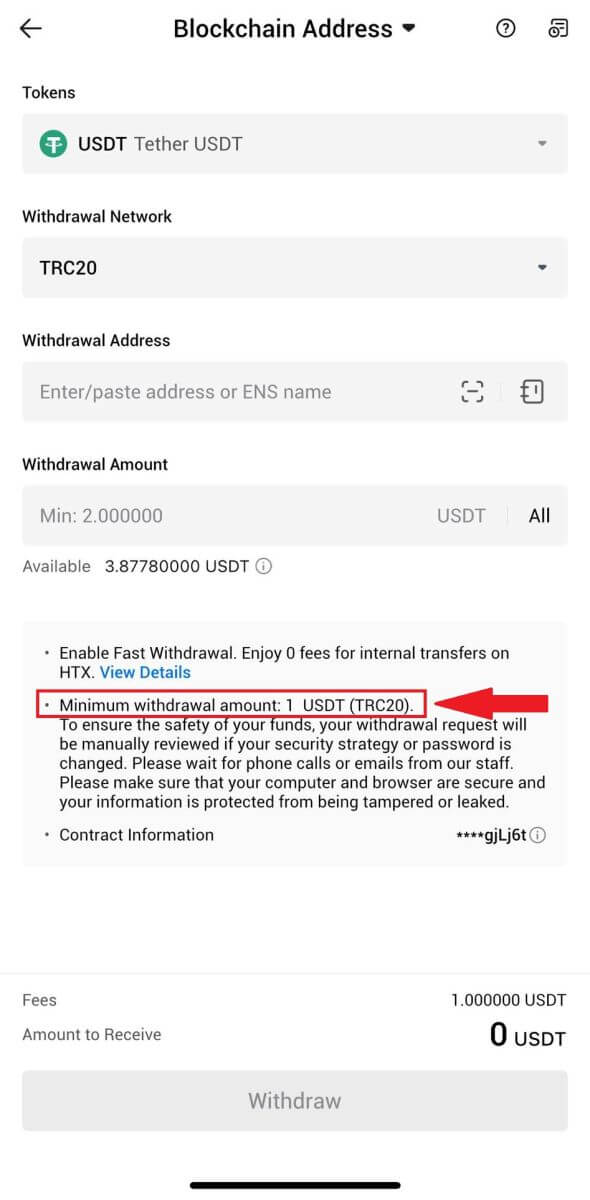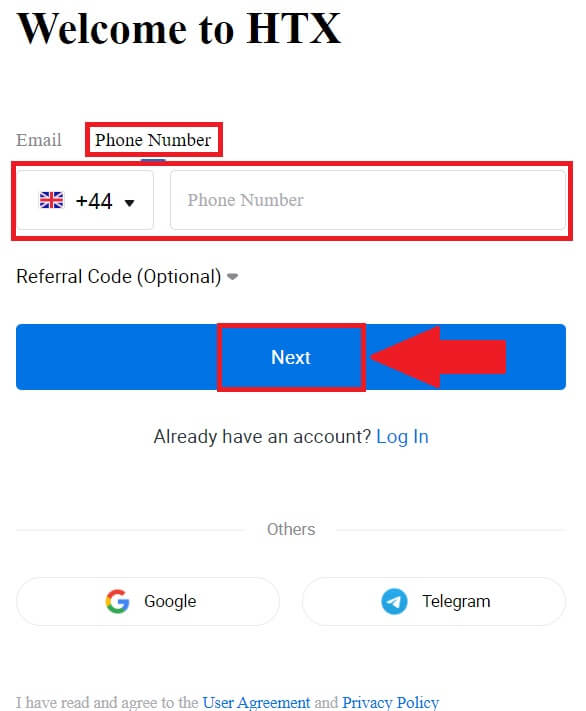Jak začít s obchodováním HTX v roce 2024: Průvodce krok za krokem pro začátečníky

Jak otevřít účet na HTX
Jak otevřít účet na HTX pomocí e-mailu nebo telefonního čísla
1. Přejděte na webovou stránku HTX a klikněte na [Sign up] nebo [Register Now].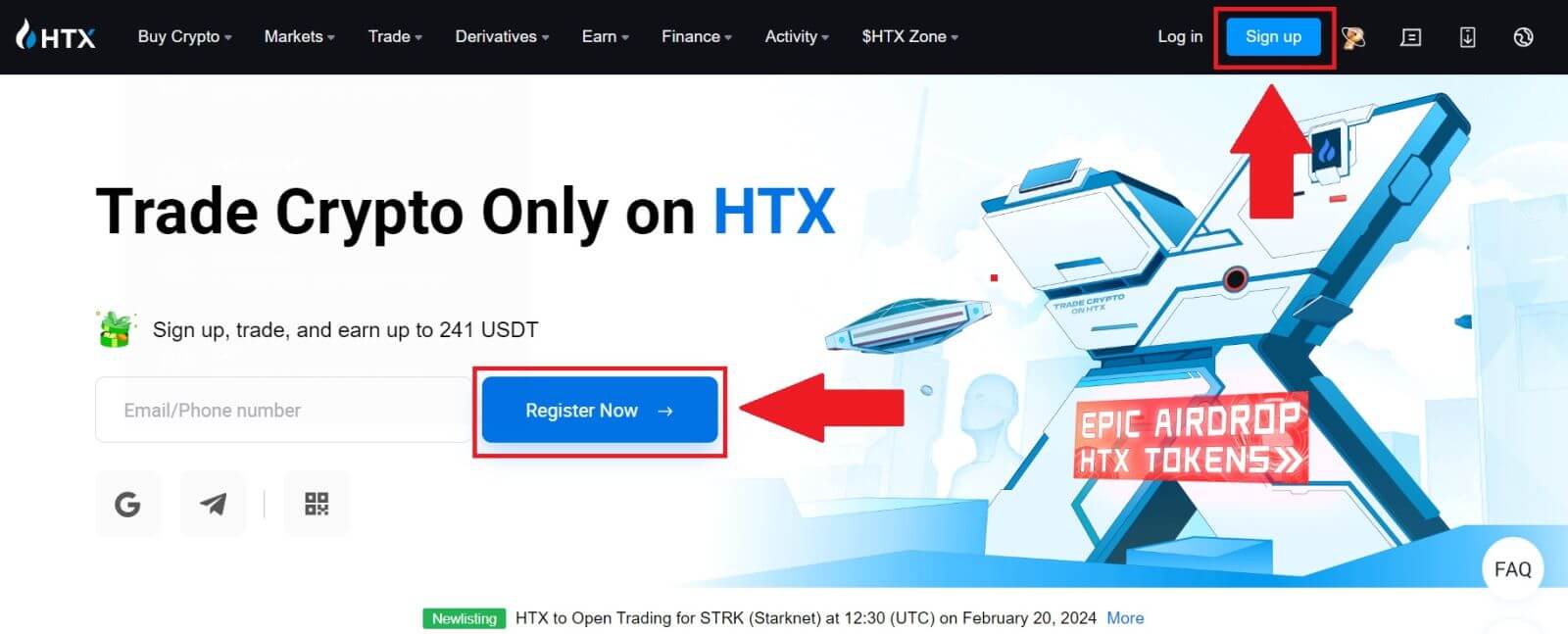
2. Vyberte [E-mail] nebo [Telefonní číslo] a zadejte svou e-mailovou adresu nebo telefonní číslo. Poté klikněte na [Další].
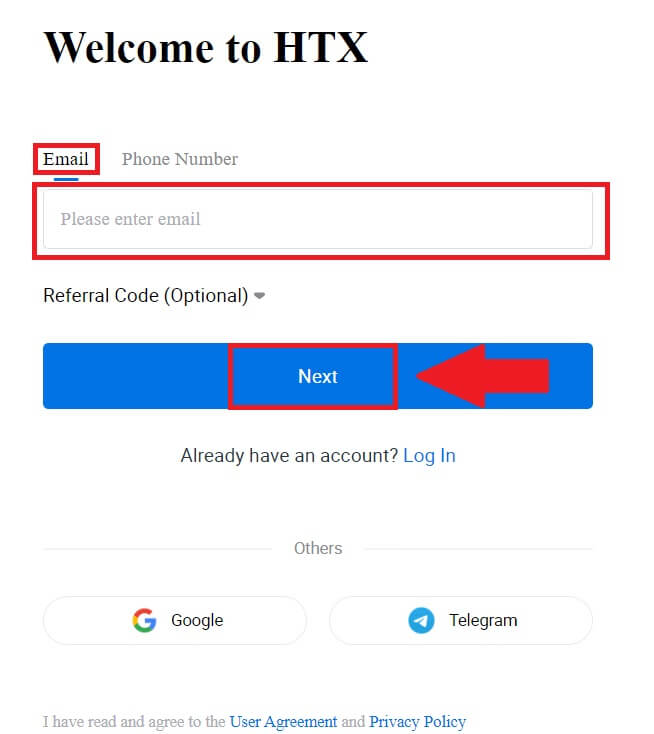
3. Na váš e-mail nebo telefonní číslo obdržíte 6místný ověřovací kód. Zadejte kód a klikněte na [Potvrdit].
Pokud jste neobdrželi žádný ověřovací kód, klikněte na [Znovu odeslat] . 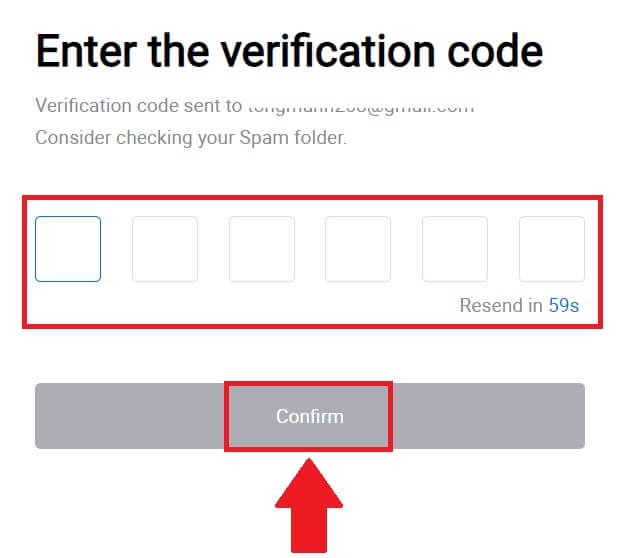
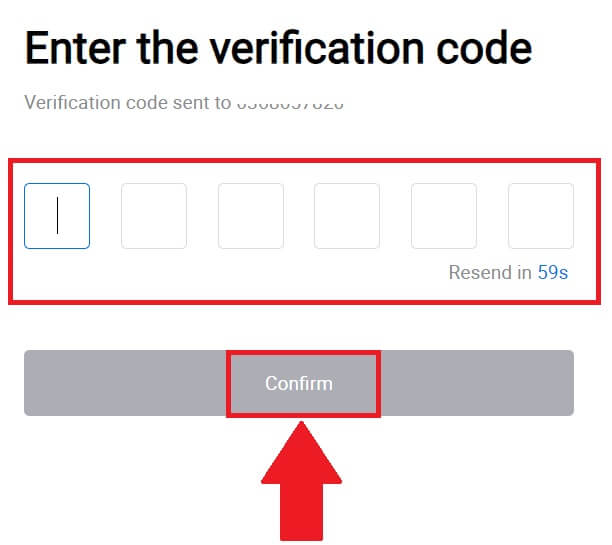
4. Vytvořte si bezpečné heslo pro svůj účet a klikněte na [Begin Your HTX Journey].
Poznámka:
- Vaše heslo musí obsahovat alespoň 8 znaků.
- Alespoň 2 z následujících : čísla, písmena abecedy a speciální znaky.
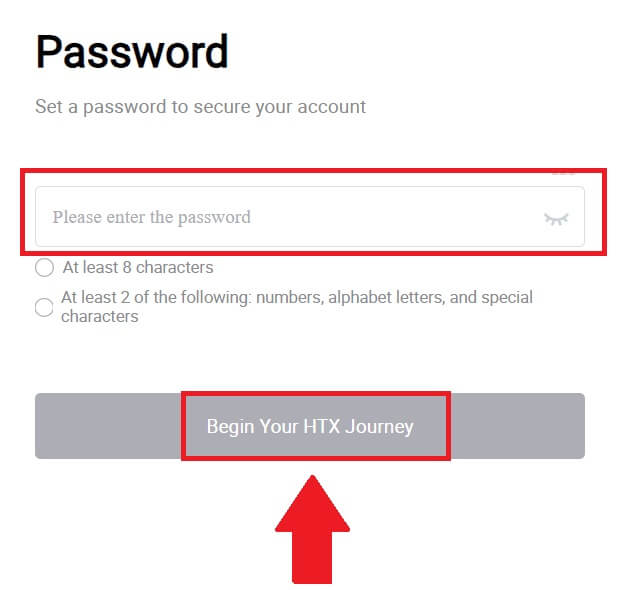
5. Gratulujeme, úspěšně jste si zaregistrovali účet na HTX.
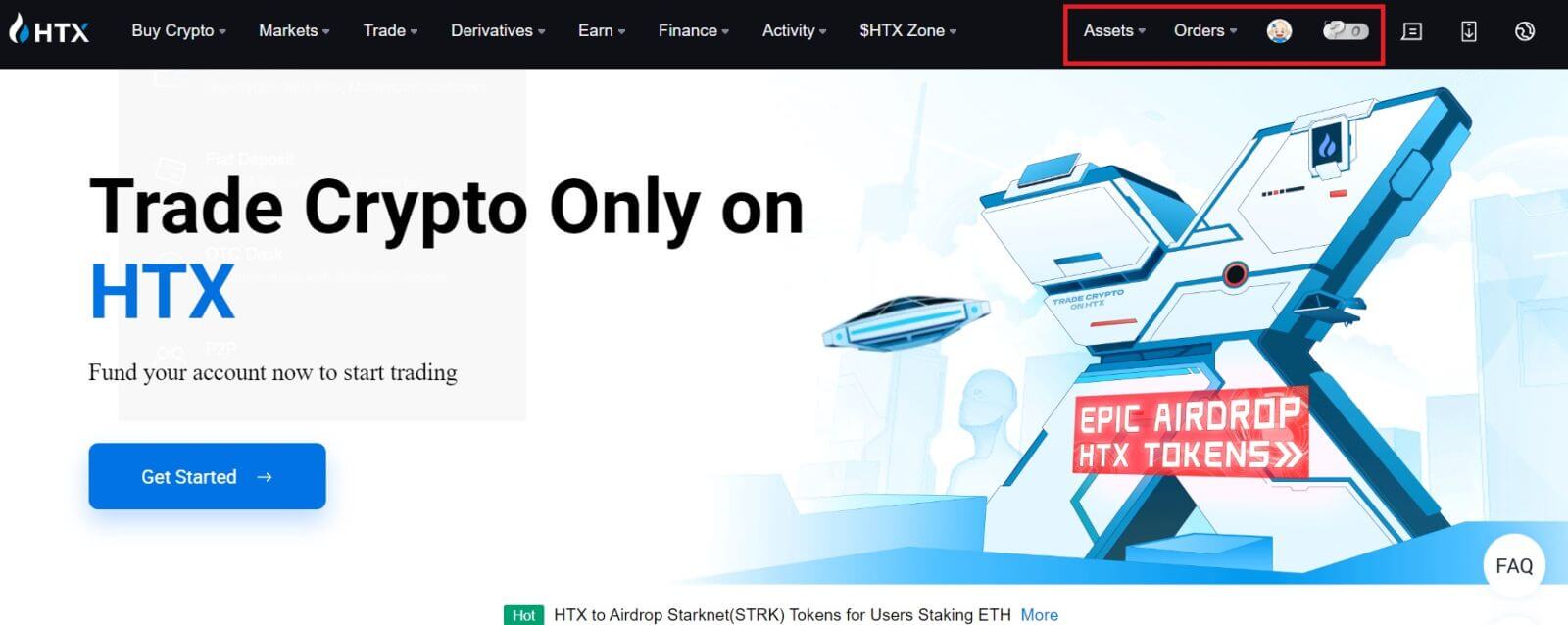
Jak otevřít účet na HTX s Google
1. Přejděte na webovou stránku HTX a klikněte na [Sign up] nebo [Register Now].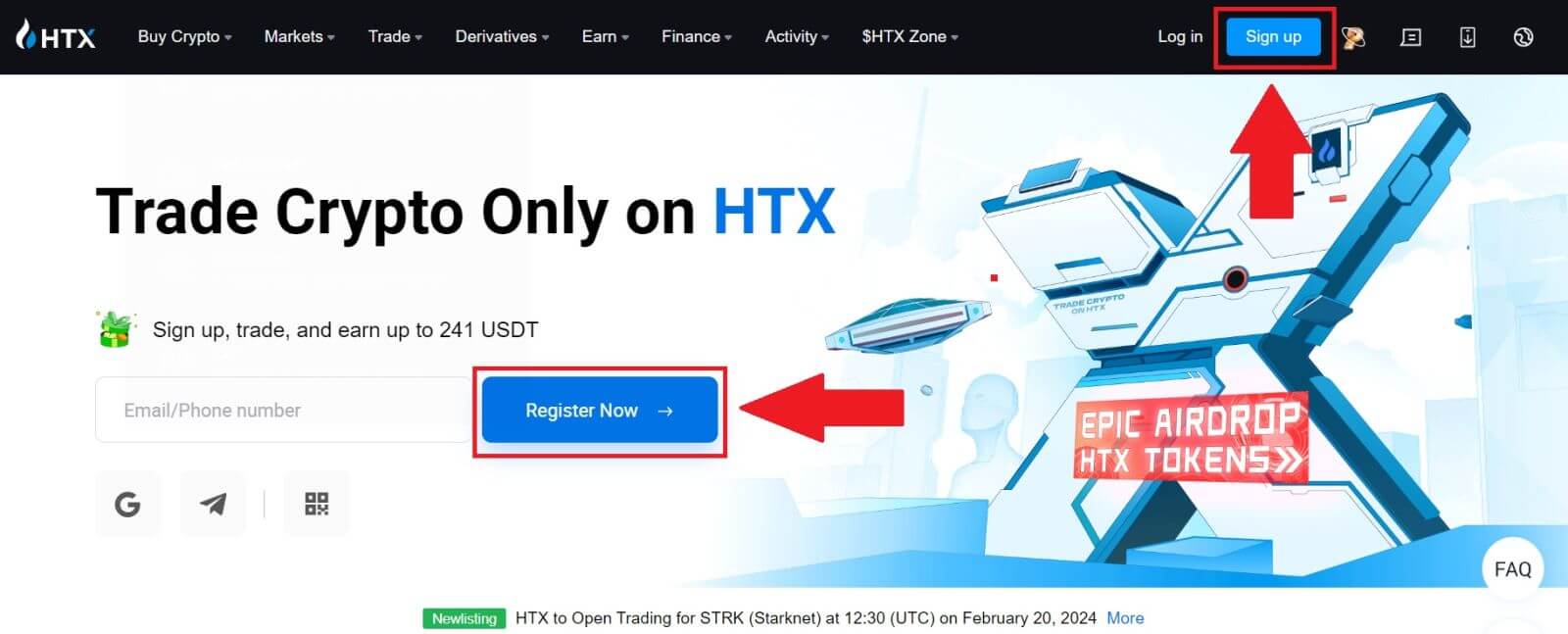
2. Klikněte na tlačítko [ Google ]. 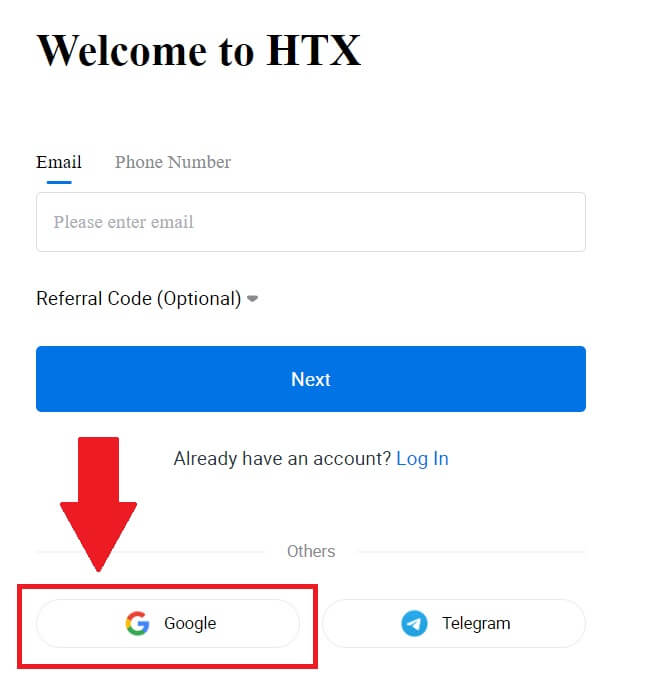
3. Otevře se přihlašovací okno, kde budete muset zadat svou e-mailovou adresu a kliknout na [Další] . 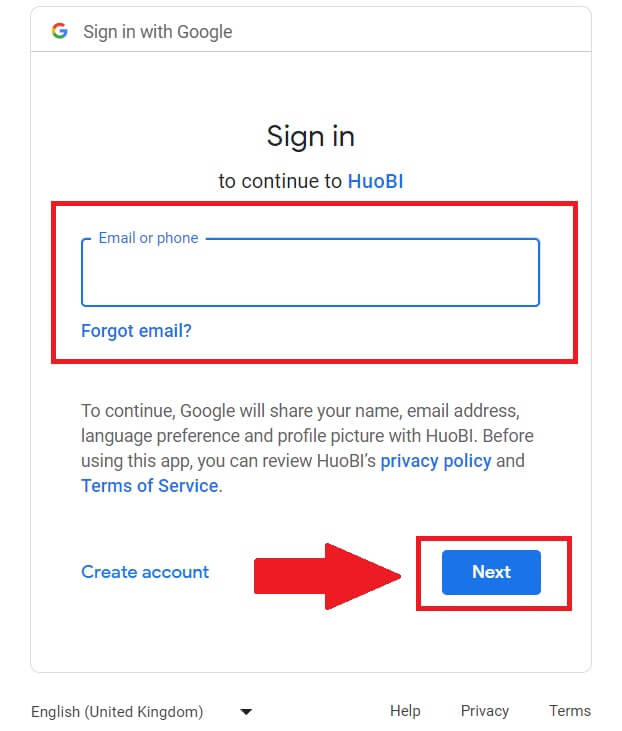
4. Poté zadejte heslo ke svému účtu Google a klikněte na [Další] . 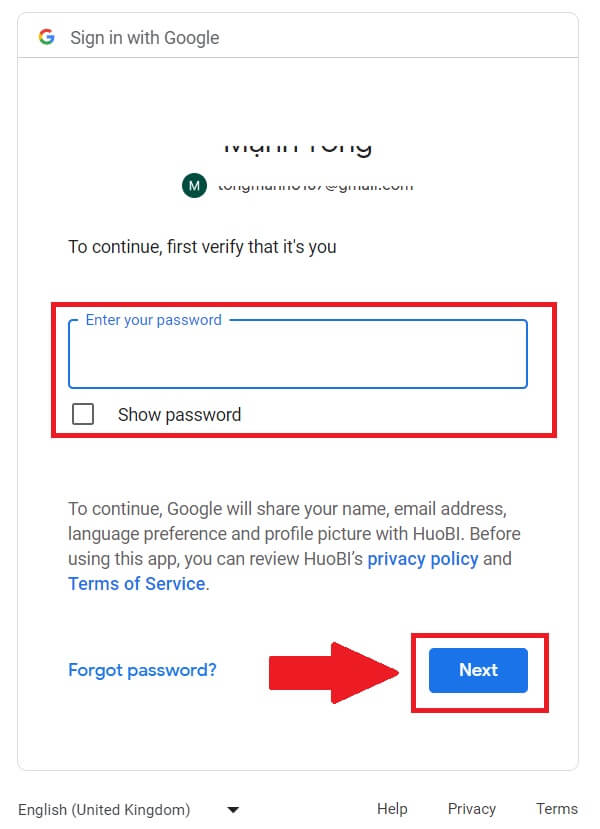
5. Kliknutím na [Pokračovat] potvrďte přihlášení pomocí svého účtu Google. 6. Pokračujte 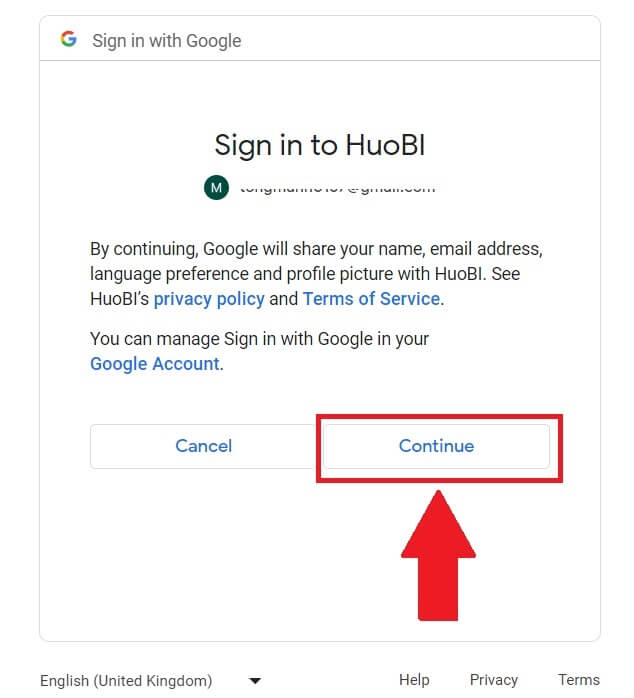 kliknutím na [Vytvořit účet HTX]
kliknutím na [Vytvořit účet HTX]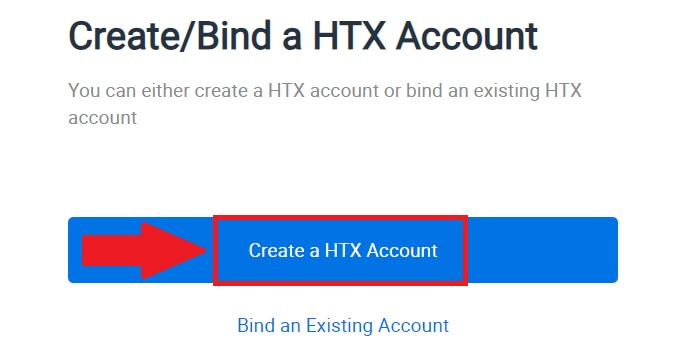
.
7. Vyberte [E-mail] nebo [Telefonní číslo] a zadejte svou e-mailovou adresu nebo telefonní číslo. Poté klikněte na [Registrovat a svázat].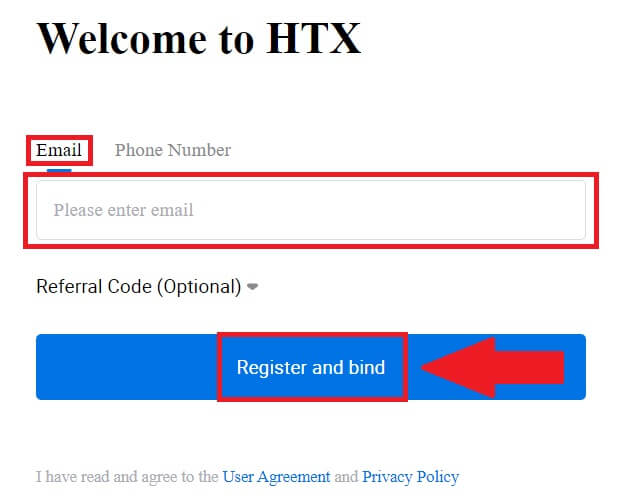
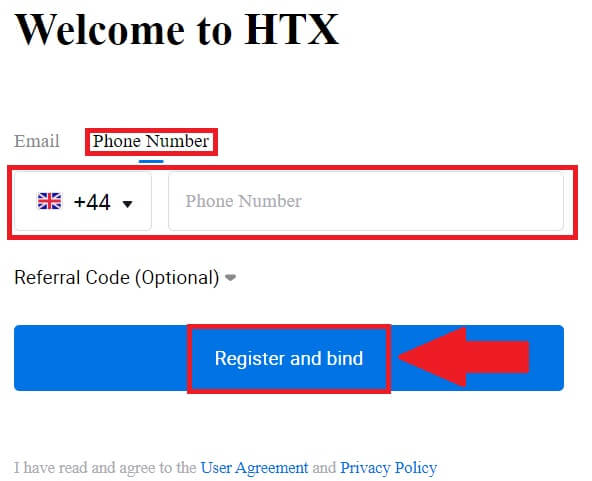
8. Na váš e-mail nebo telefonní číslo obdržíte 6místný ověřovací kód. Zadejte kód a klikněte na [Potvrdit].
Pokud jste neobdrželi žádný ověřovací kód, klikněte na [Znovu odeslat] . 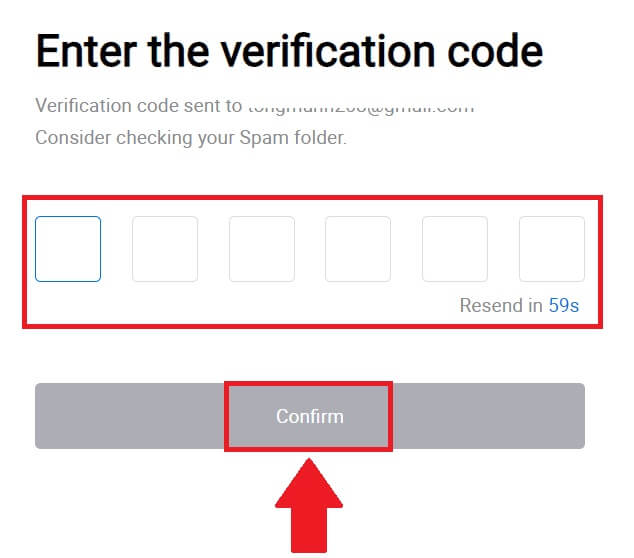
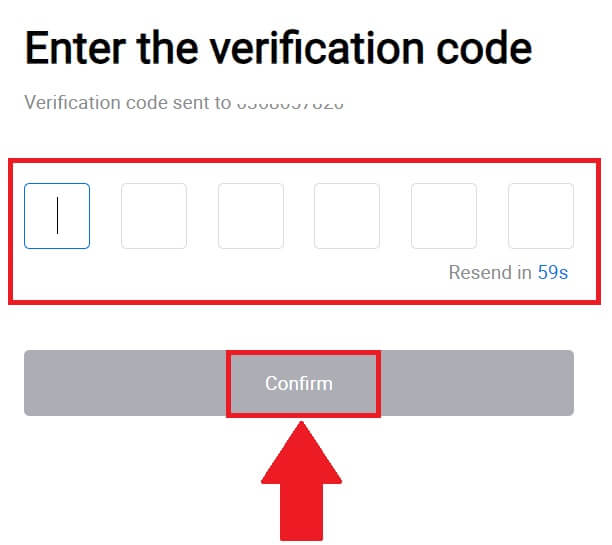
9. Vytvořte si bezpečné heslo pro svůj účet a klikněte na [Begin Your HTX Journey].
Poznámka:
- Vaše heslo musí obsahovat alespoň 8 znaků.
- Alespoň 2 z následujících : čísla, písmena abecedy a speciální znaky.
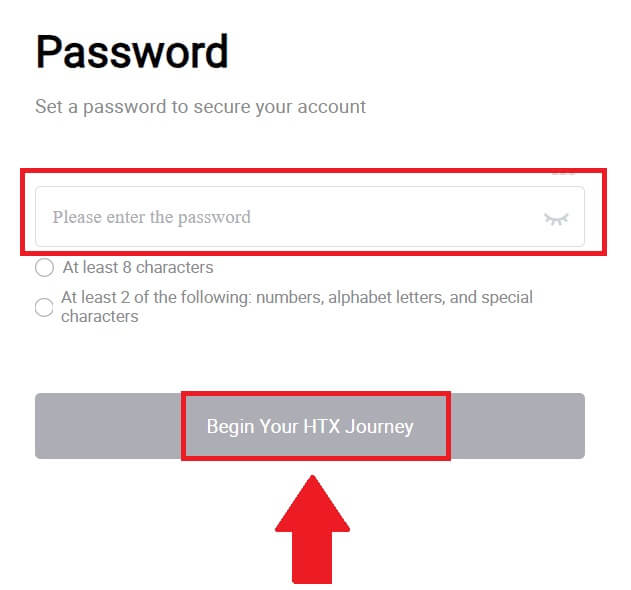
10. Gratulujeme! Úspěšně jste se zaregistrovali na HTX přes Google. 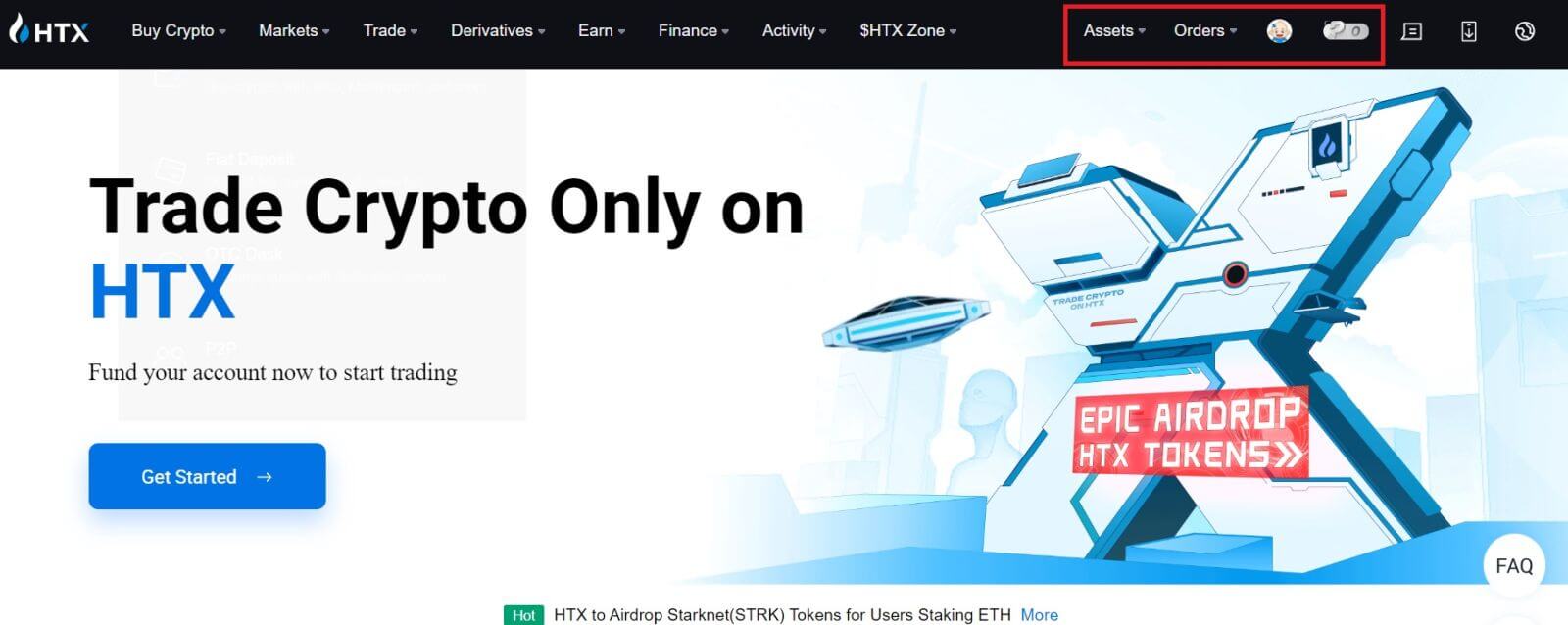
Jak otevřít účet na HTX pomocí telegramu
1. Přejděte na webovou stránku HTX a klikněte na [Sign up] nebo [Register Now].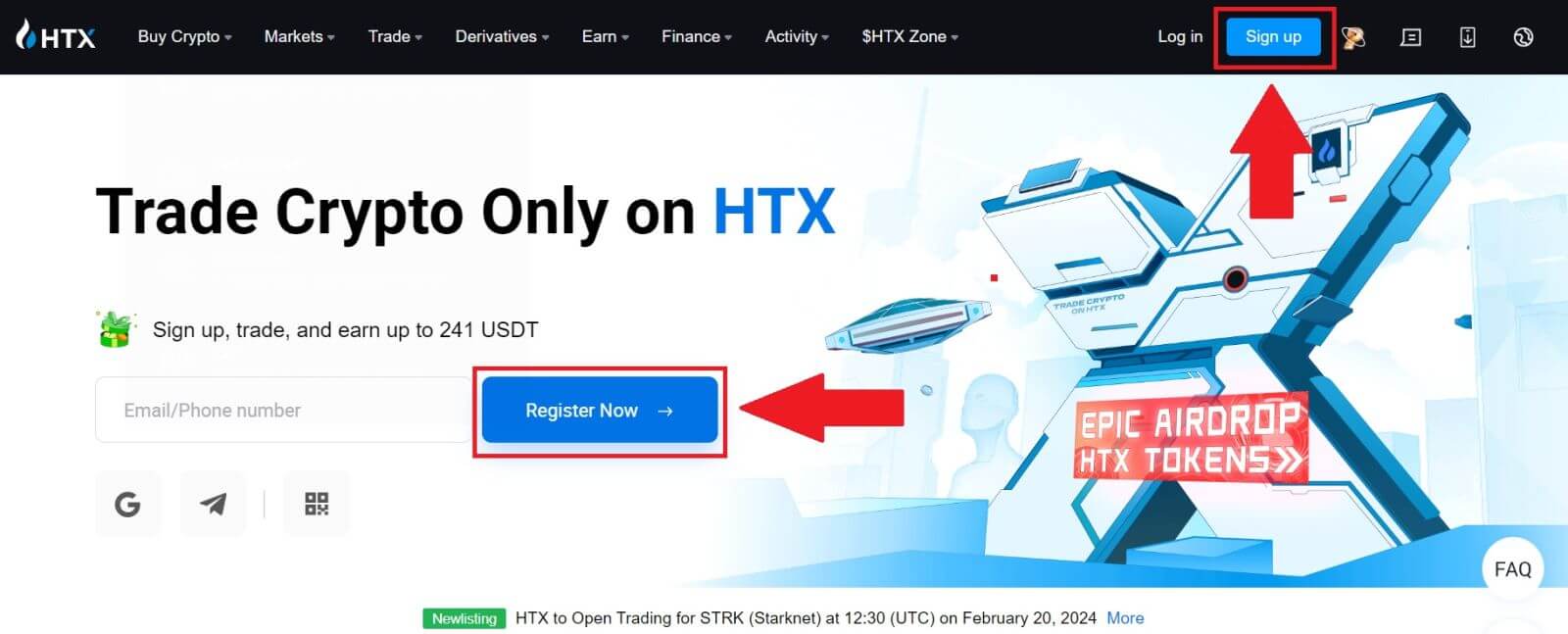
2. Klikněte na tlačítko [Telegram] .
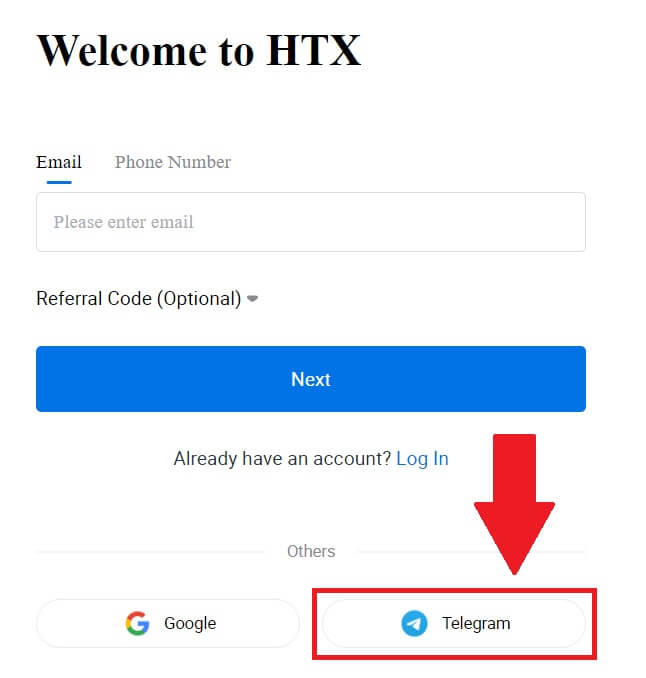
3. Zobrazí se vyskakovací okno. Zadejte své telefonní číslo pro přihlášení k HTX a klikněte na [NEXT].
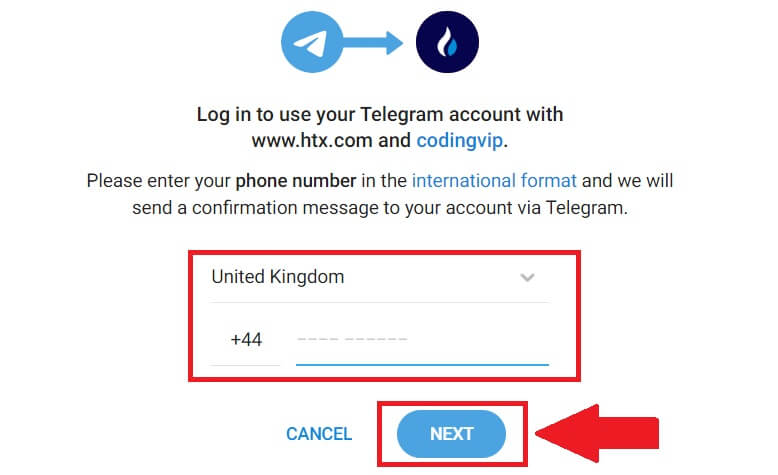
4. Žádost obdržíte v aplikaci Telegram. Potvrďte tuto žádost.
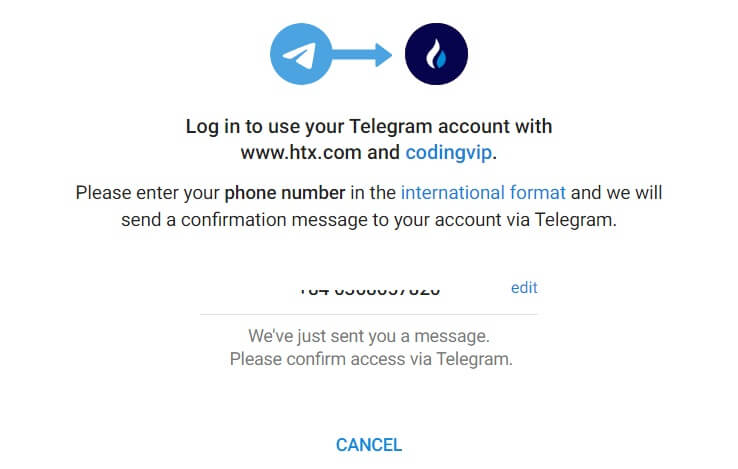
5. Klikněte na [ACCEPT] a pokračujte v registraci do HTX pomocí telegramového pověření.
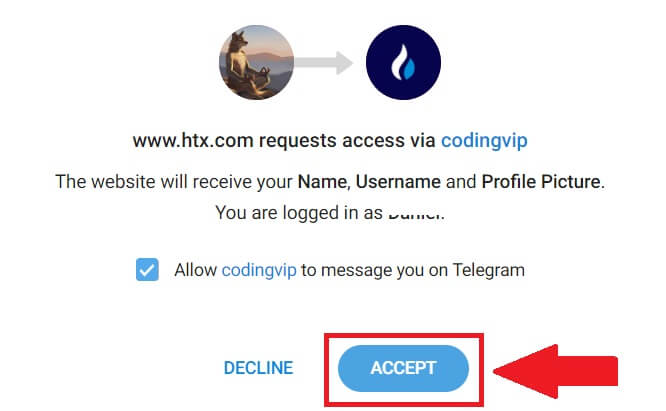
6. Pokračujte kliknutím na [Vytvořit účet HTX]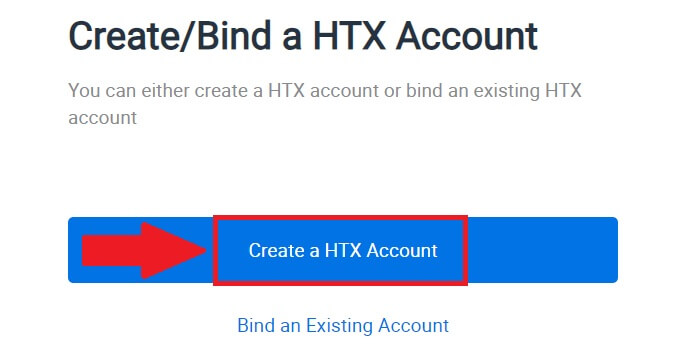
.
7. Vyberte [E-mail] nebo [Telefonní číslo] a zadejte svou e-mailovou adresu nebo telefonní číslo. Poté klikněte na [Registrovat a svázat].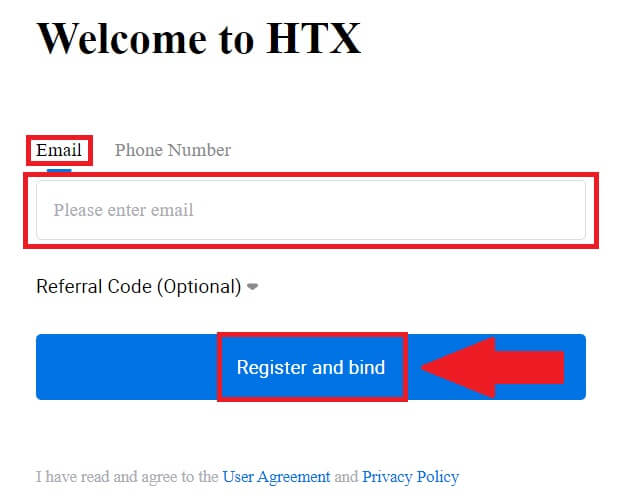
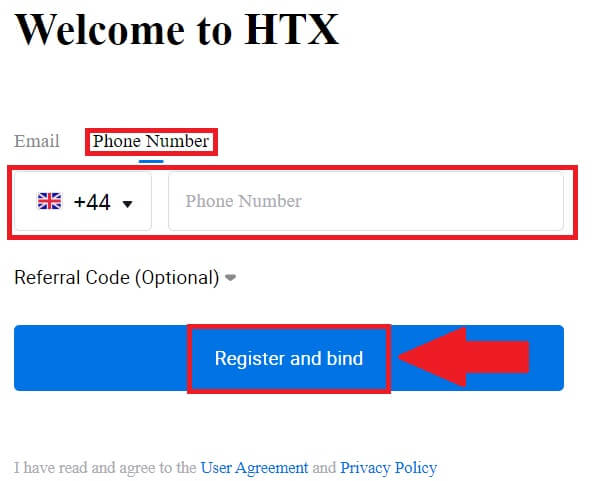
8. Na váš e-mail nebo telefonní číslo obdržíte 6místný ověřovací kód. Zadejte kód a klikněte na [Potvrdit].
Pokud jste neobdrželi žádný ověřovací kód, klikněte na [Znovu odeslat] . 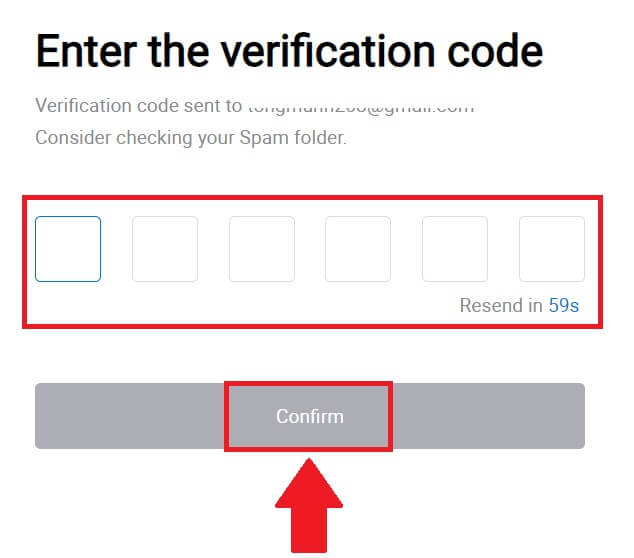
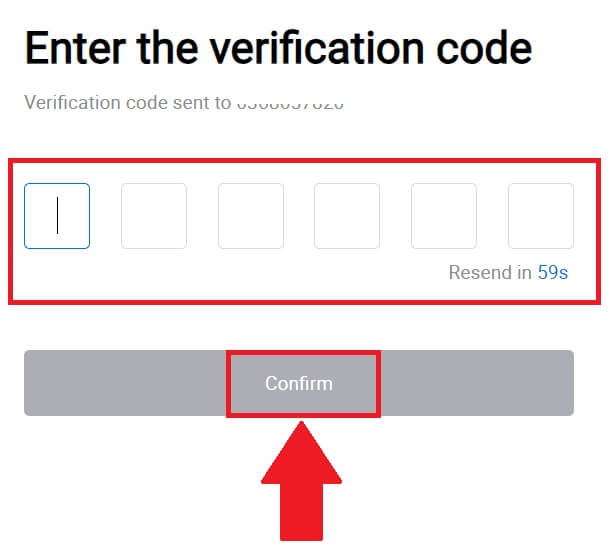
9. Vytvořte si bezpečné heslo pro svůj účet a klikněte na [Begin Your HTX Journey].
Poznámka:
- Vaše heslo musí obsahovat alespoň 8 znaků.
- Alespoň 2 z následujících : čísla, písmena abecedy a speciální znaky.
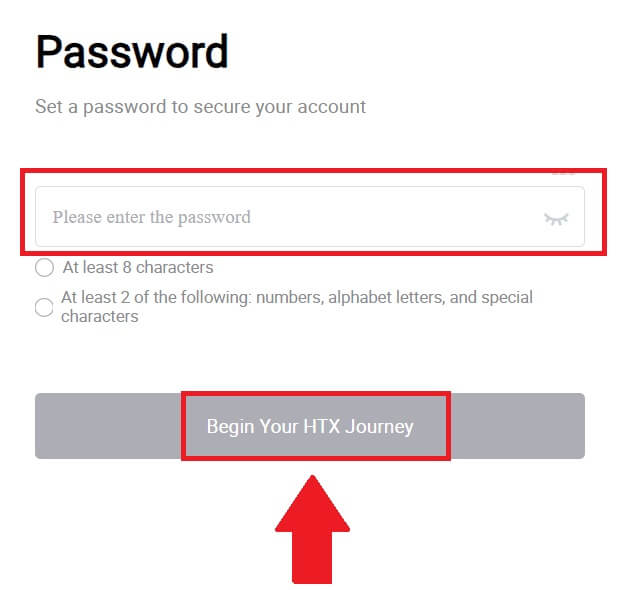 10. Gratulujeme! Úspěšně jste se zaregistrovali na HTX prostřednictvím telegramu.
10. Gratulujeme! Úspěšně jste se zaregistrovali na HTX prostřednictvím telegramu. 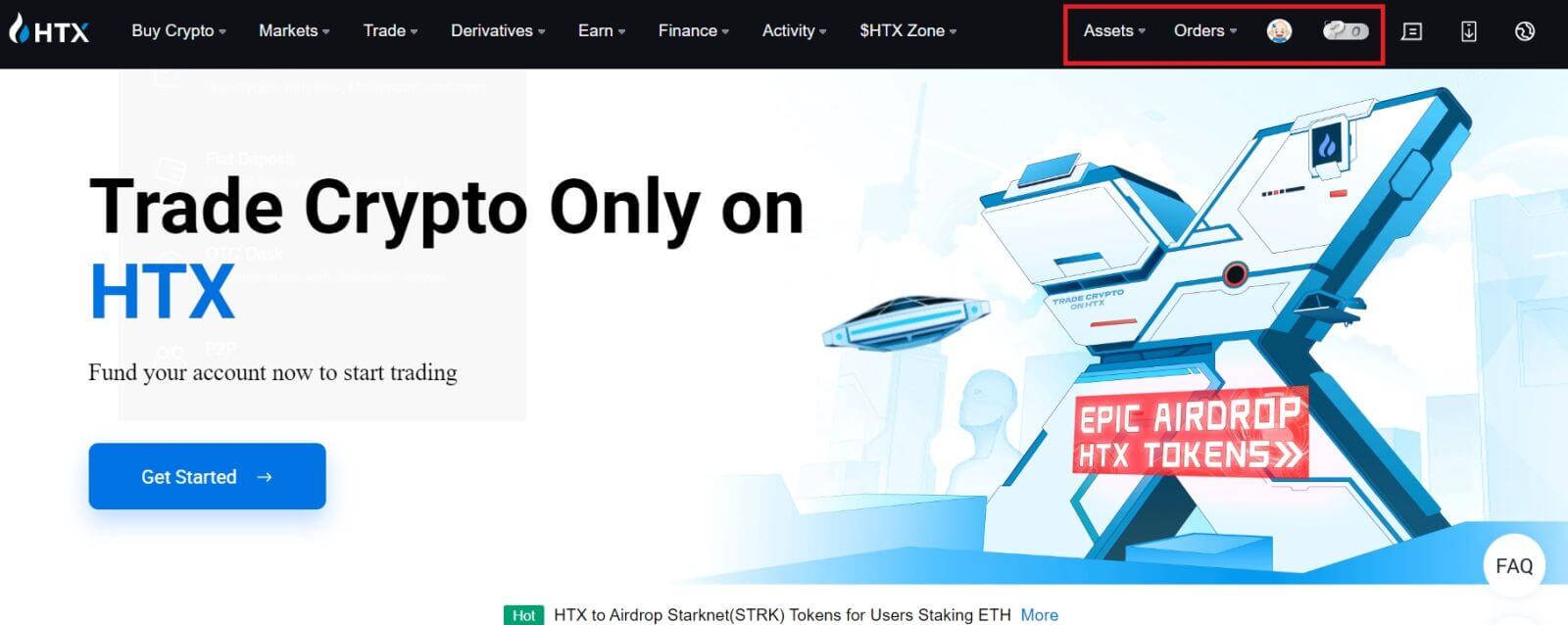
Jak otevřít účet v aplikaci HTX
1. Abyste si mohli vytvořit účet pro obchodování, musíte si nainstalovat aplikaci HTX z Google Play Store nebo App Store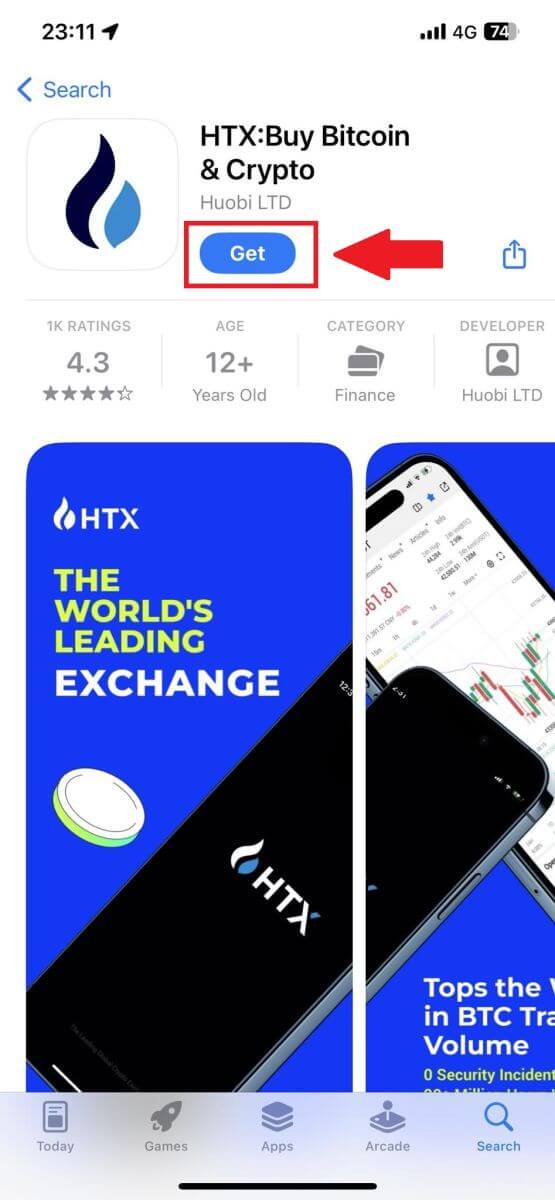
. 2. Otevřete aplikaci HTX a klepněte na [Přihlásit se/Zaregistrovat se] .
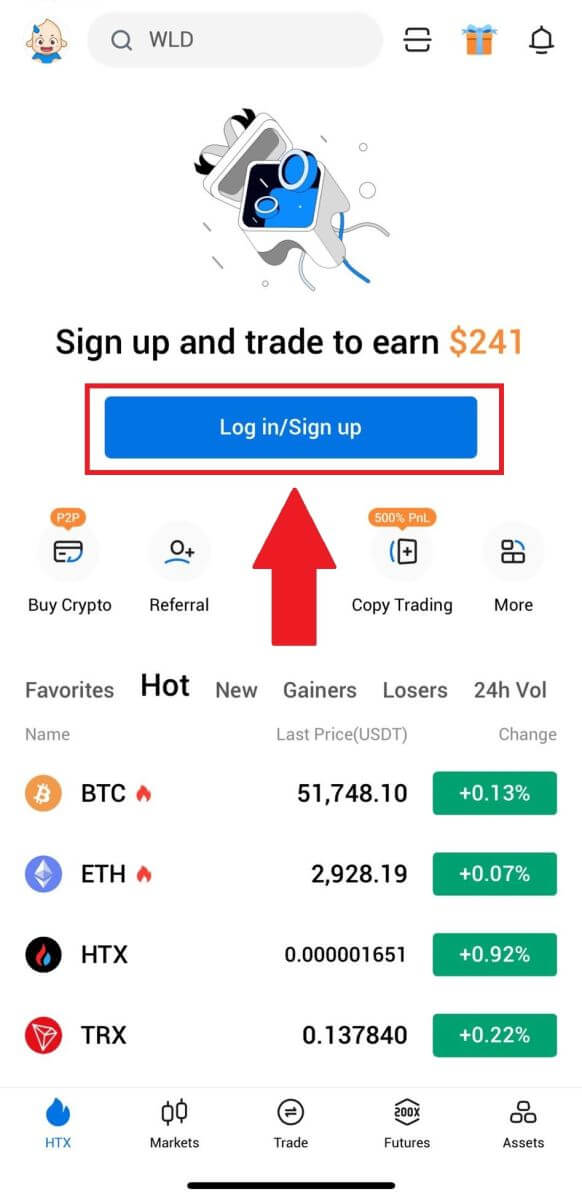
3. Zadejte svůj e-mail/číslo mobilního telefonu a klikněte na [Další].
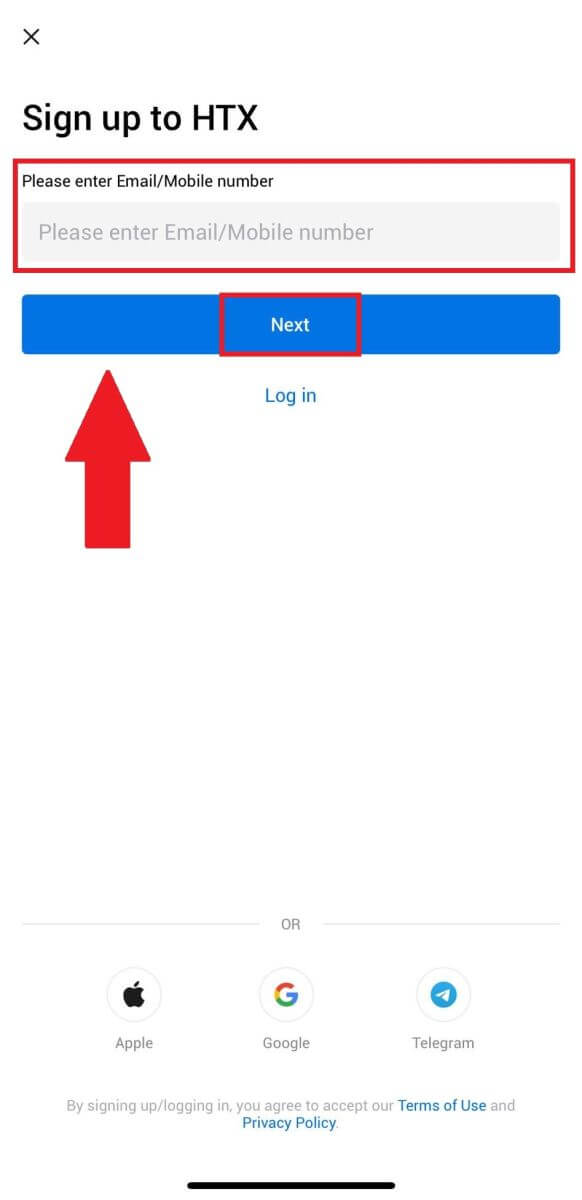
4. Na váš e-mail nebo telefonní číslo obdržíte 6místný ověřovací kód. Pokračujte zadáním kódu
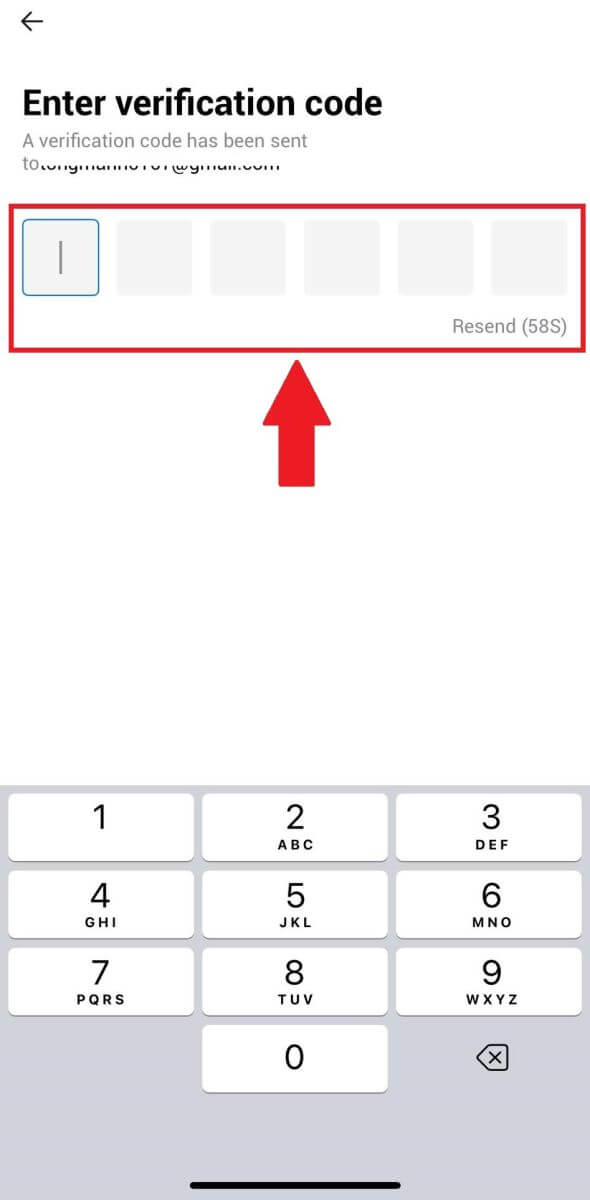
5. Vytvořte si bezpečné heslo pro svůj účet a klikněte na [Registrace dokončena].
Poznámka:
- Vaše heslo musí obsahovat alespoň 8 znaků.
- Alespoň 2 z následujících : čísla, písmena abecedy a speciální znaky.
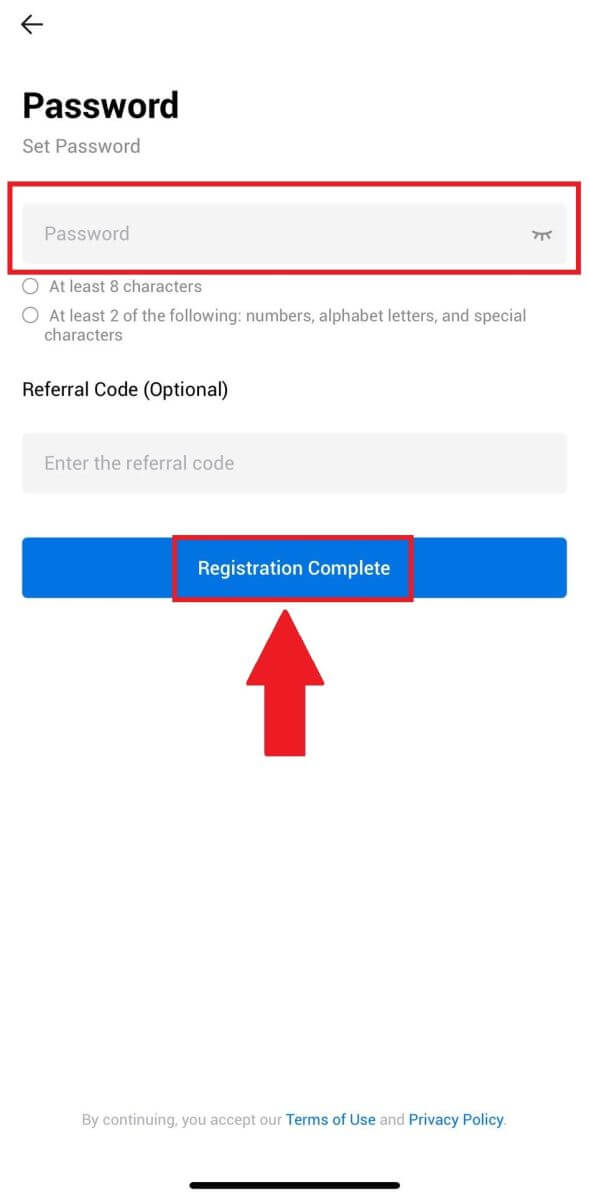
6. Gratulujeme, úspěšně jste se zaregistrovali na HTX App.
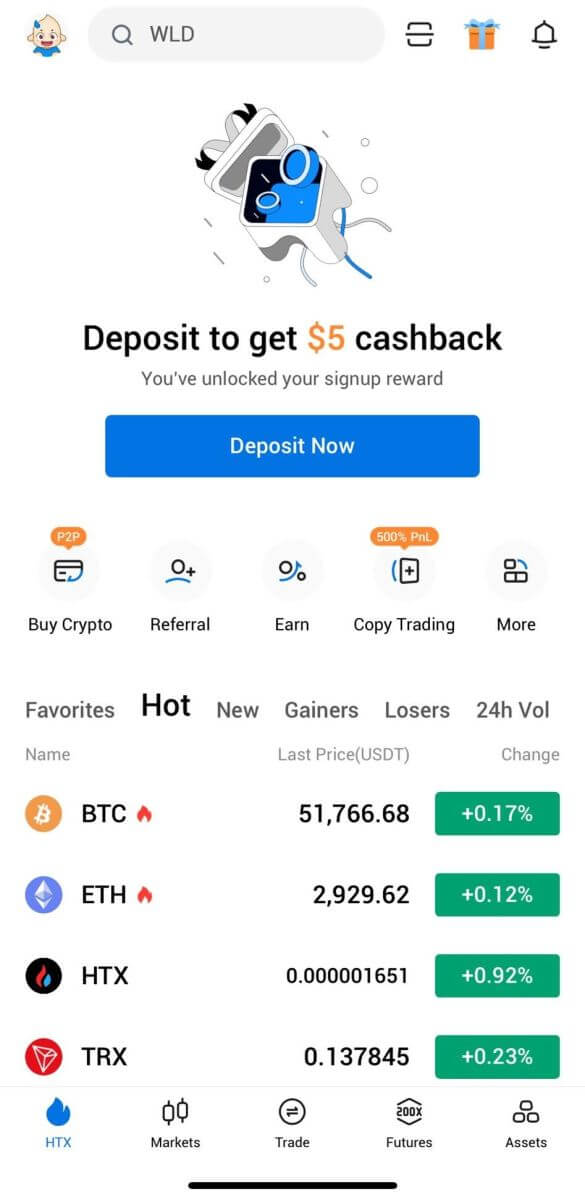
Nebo se můžete zaregistrovat v aplikaci HTX pomocí jiných metod.
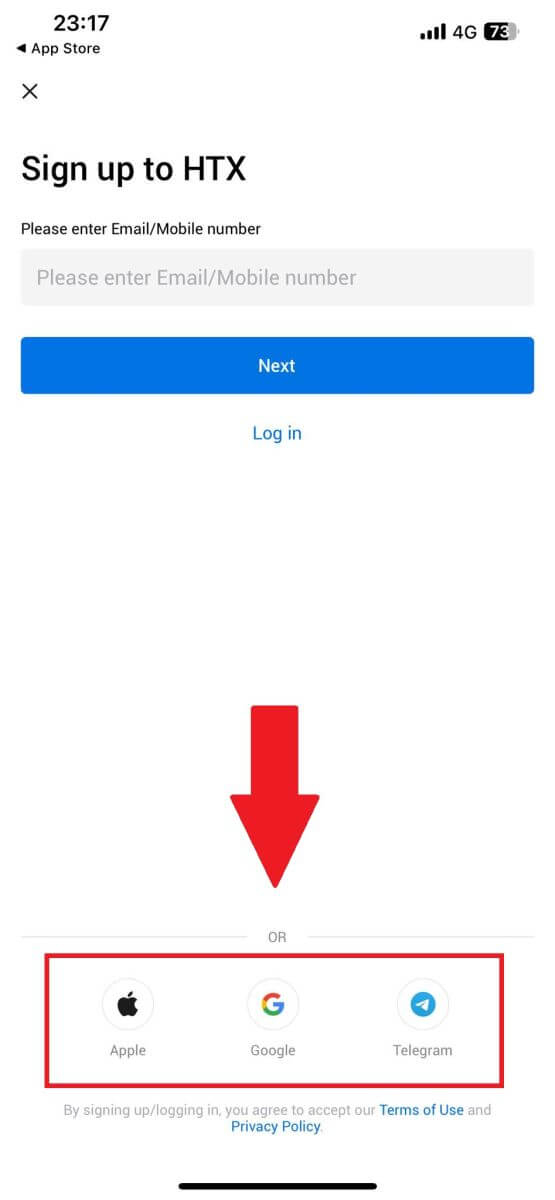
Jak dokončit ověření identity na HTX
Co je KYC HTX?
KYC je zkratka pro Know Your Customer, což klade důraz na důkladné porozumění zákazníkům, včetně ověření jejich skutečných jmen.
Proč je KYC důležitý?
- KYC slouží k posílení bezpečnosti vašeho majetku.
- Různé úrovně KYC mohou odemknout různá obchodní oprávnění a přístup k finančním aktivitám.
- Dokončení KYC je nezbytné pro zvýšení limitu jedné transakce pro nákup i výběr prostředků.
- Splnění požadavků KYC může umocnit výhody plynoucí z futures bonusů.
Jak ověřit účet na HTX (web)
Ověření základních oprávnění L1 na HTX
1. Přejděte na webovou stránku HTX a klikněte na ikonu profilu. 2. Pokračujte 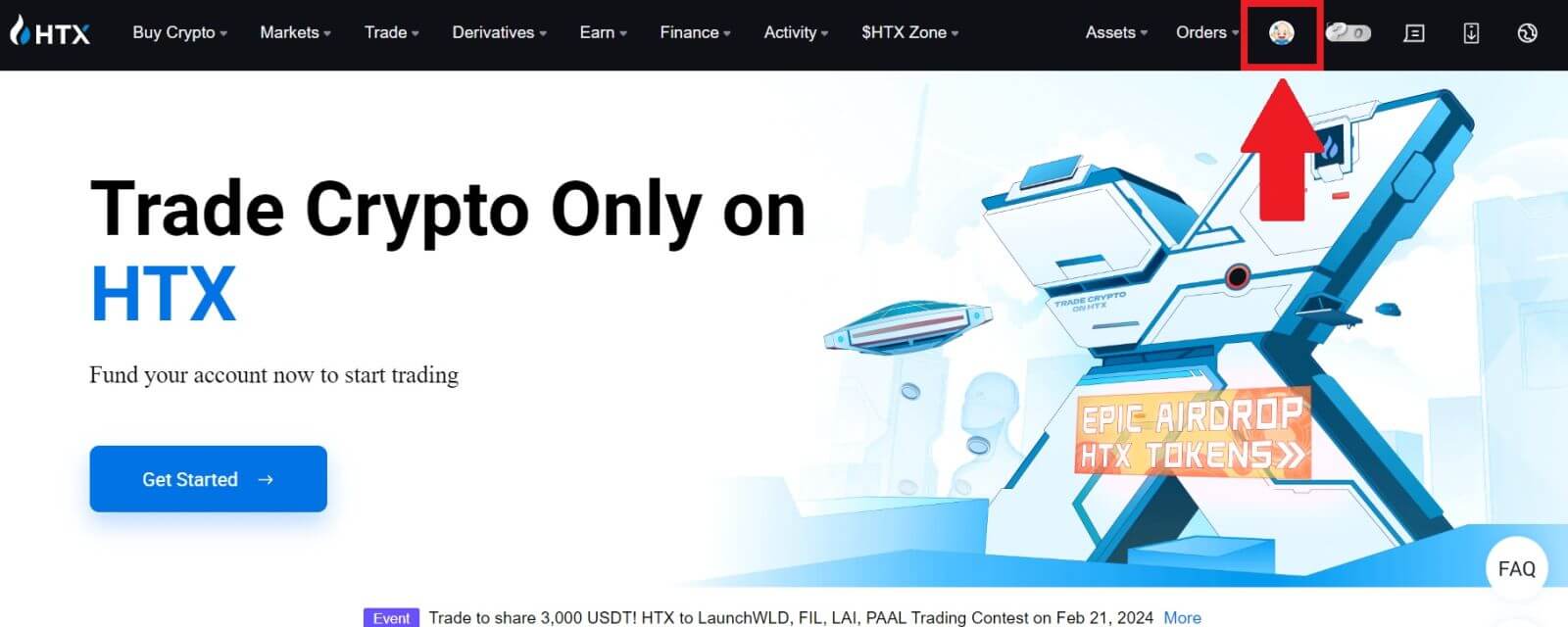
kliknutím na [Základní ověření]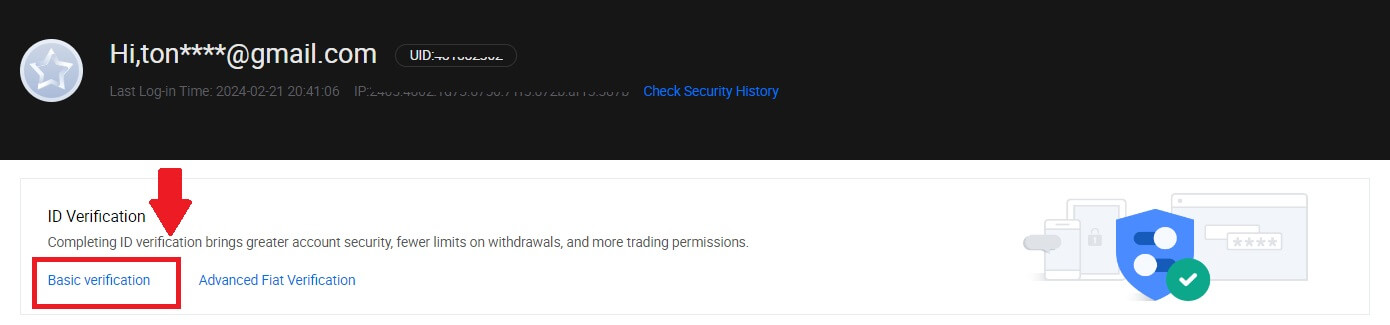
.
3. V části Osobní ověření klikněte na [Ověřit nyní].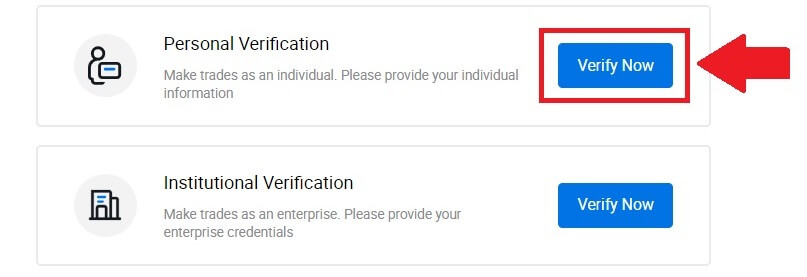
4. V části Základní oprávnění L1 pokračujte kliknutím na [Ověřit nyní] .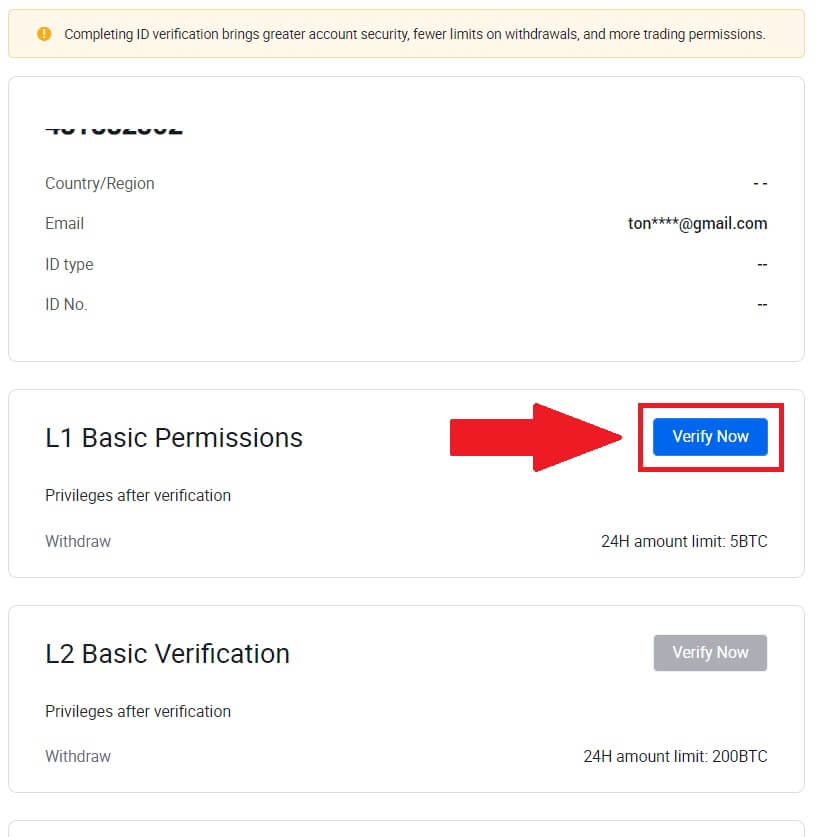
5. Vyplňte všechny níže uvedené informace a klikněte na [Odeslat].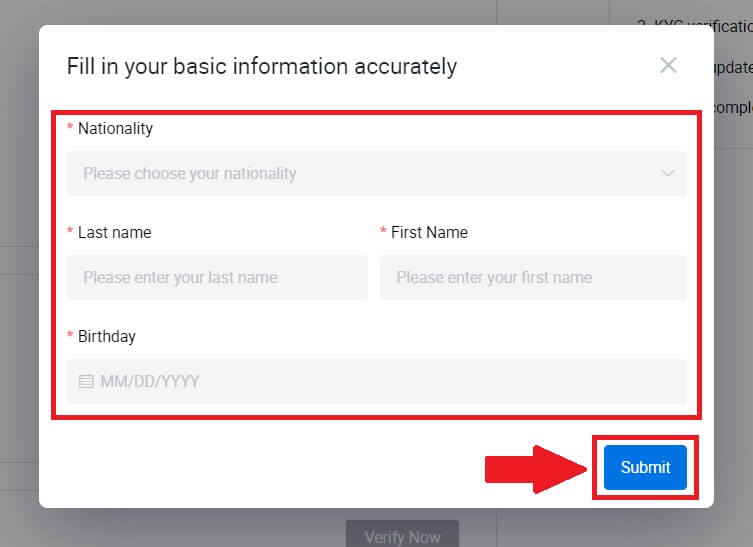
6. Po odeslání vámi vyplněných informací jste dokončili ověření oprávnění L1. 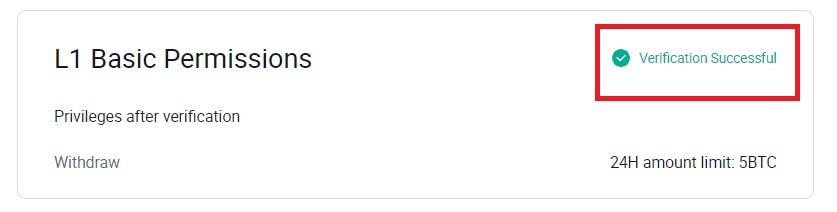
Ověření základních oprávnění L2 na HTX
1. Přejděte na webovou stránku HTX a klikněte na ikonu profilu. 2. Pokračujte 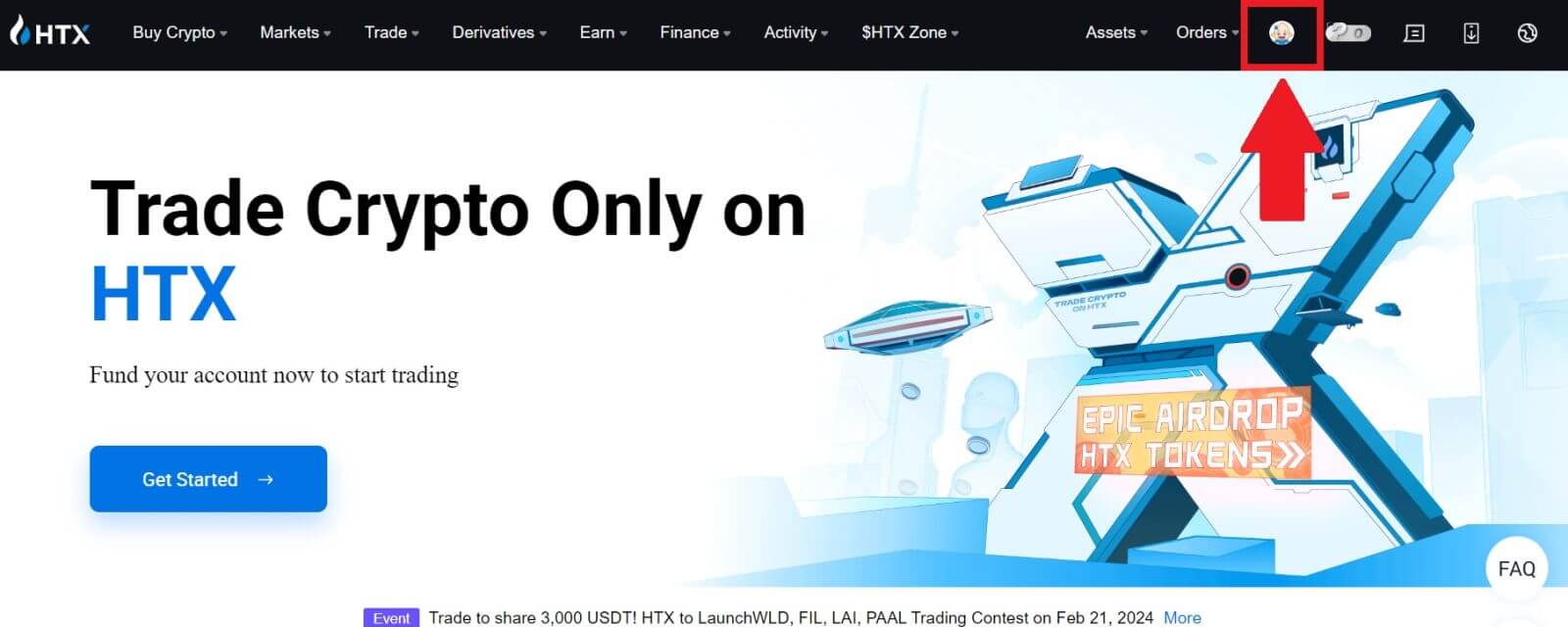
kliknutím na [Základní ověření]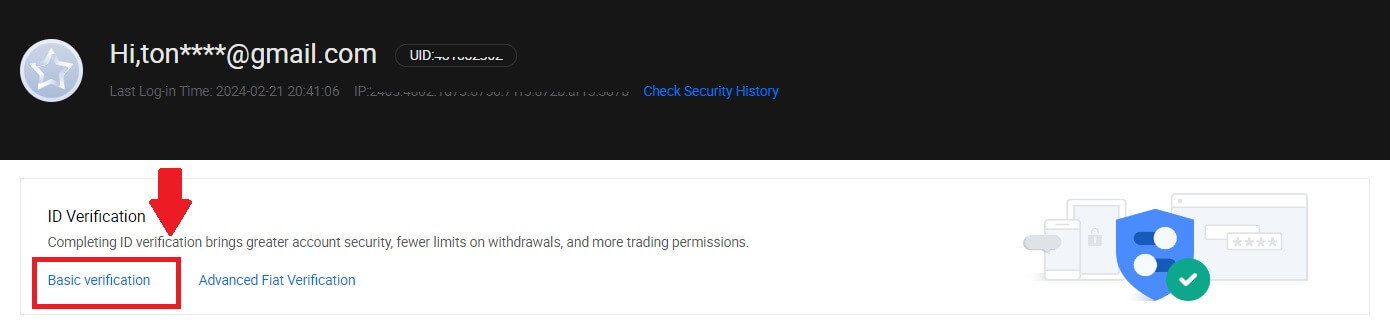
.
3. V části Osobní ověření klikněte na [Ověřit nyní].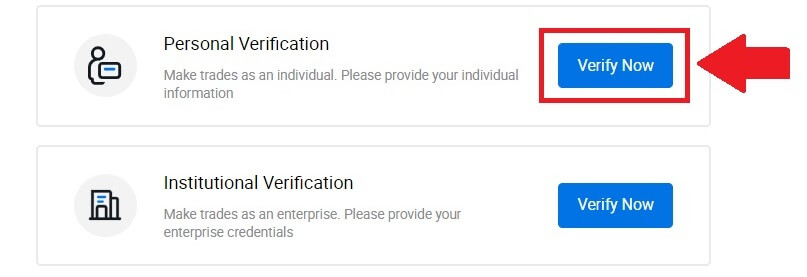
4. V části Základní oprávnění L2 pokračujte kliknutím na [Ověřit nyní] .
Poznámka: Chcete-li pokračovat v ověřování L2, musíte dokončit ověření L1.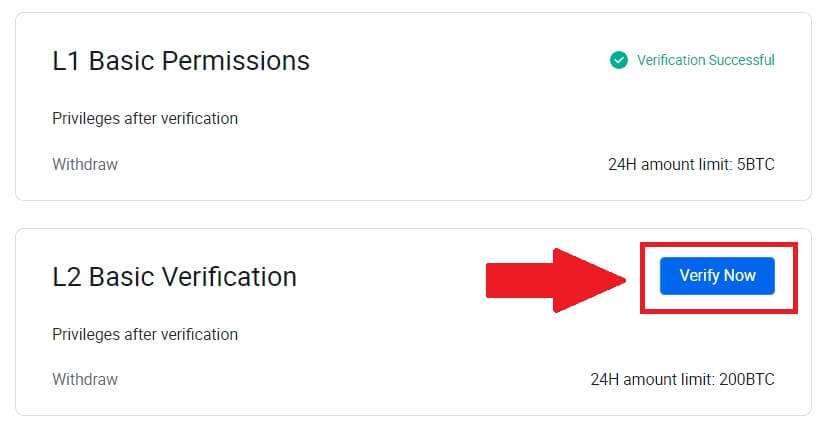
5. Vyberte typ dokumentu a zemi vydání dokumentu.
Začněte tím, že dokument vyfotíte. Poté nahrajte jasné obrázky přední i zadní strany vašeho průkazu totožnosti do určených polí. Jakmile jsou oba obrázky zřetelně viditelné v přiřazených polích, pokračujte kliknutím na [Odeslat] .
6. Poté počkejte, až tým HTX zkontroluje a dokončíte ověření oprávnění L2.
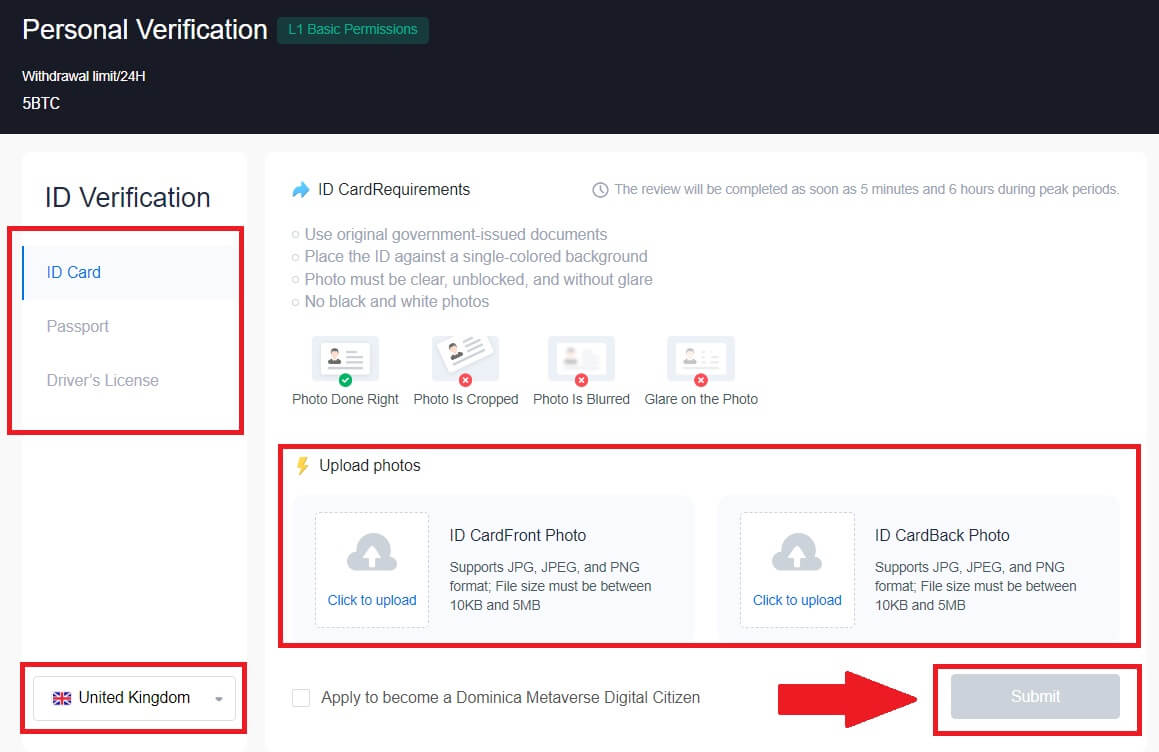
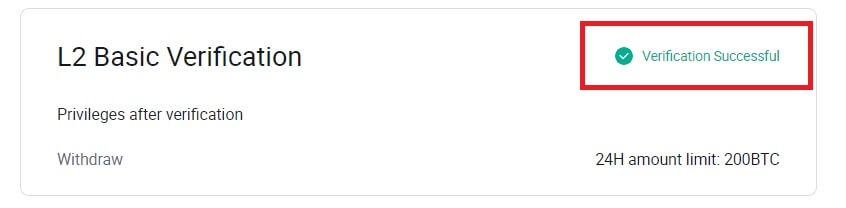
L3 Advanced Permission Verification na HTX
1. Přejděte na webovou stránku HTX a klikněte na ikonu profilu. 2. Pokračujte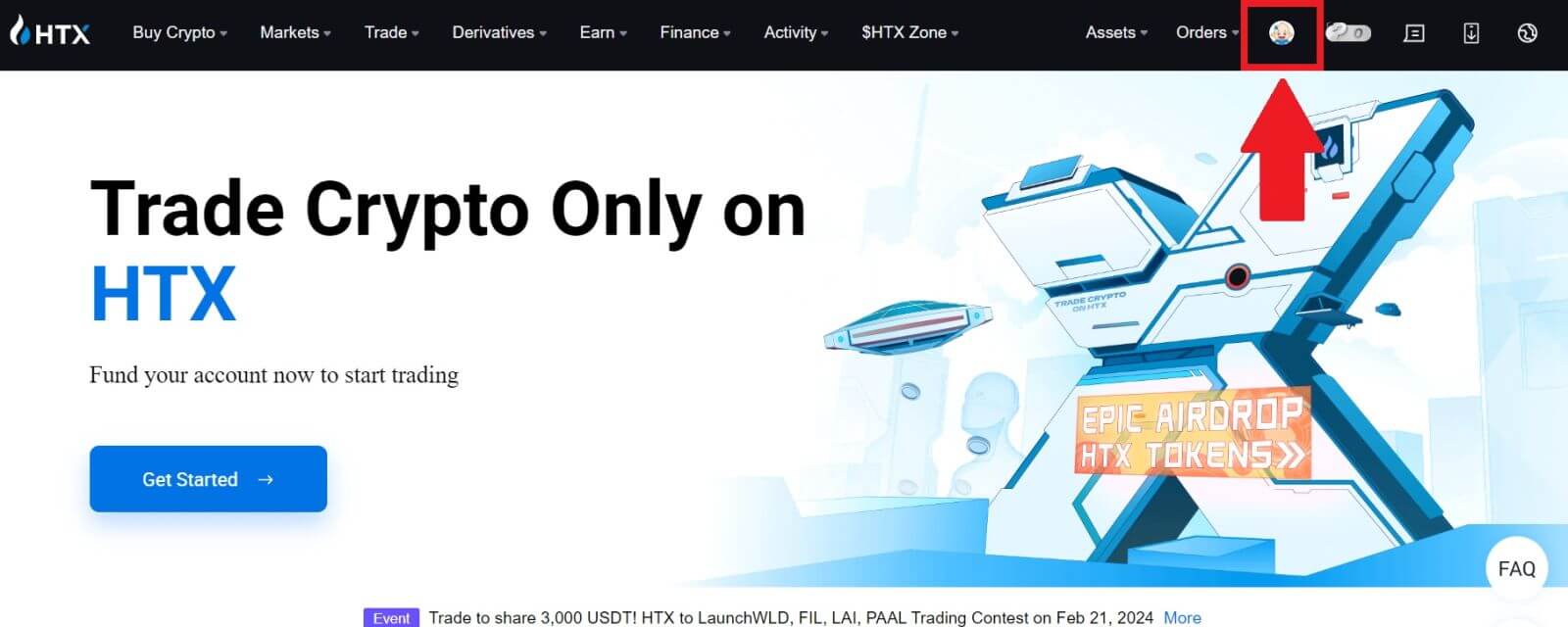
kliknutím na [Základní ověření]
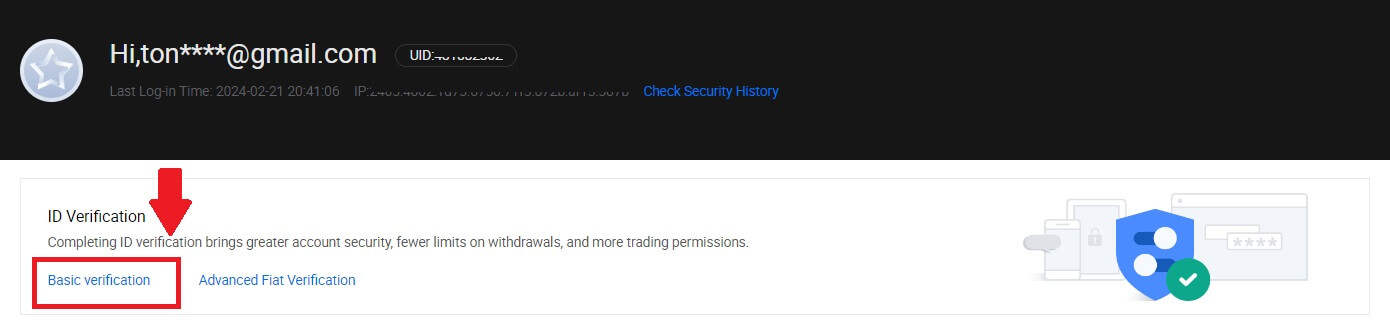
. 3. V části Osobní ověření klikněte na [Ověřit nyní].
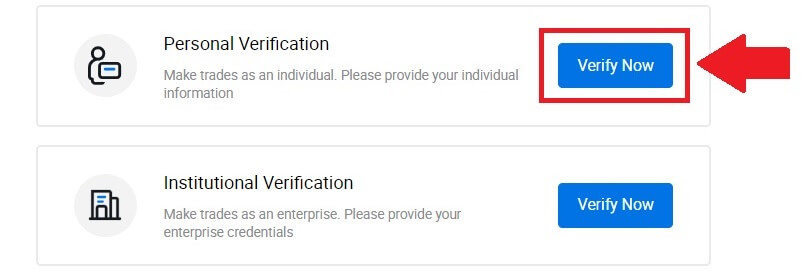
4. V části L3 Advanced Permission pokračujte kliknutím na [Ověřit nyní] .
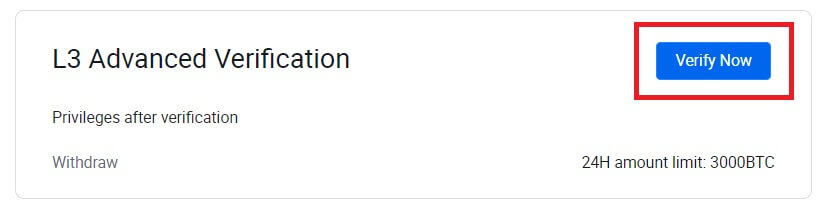 5. Pro toto ověření L3 si musíte stáhnout a otevřít aplikaci HTX v telefonu, abyste mohli pokračovat.
5. Pro toto ověření L3 si musíte stáhnout a otevřít aplikaci HTX v telefonu, abyste mohli pokračovat. 
6. Přihlaste se do své aplikace HTX, klepněte na ikonu profilu vlevo nahoře a klepněte na [L2] pro ověření ID.
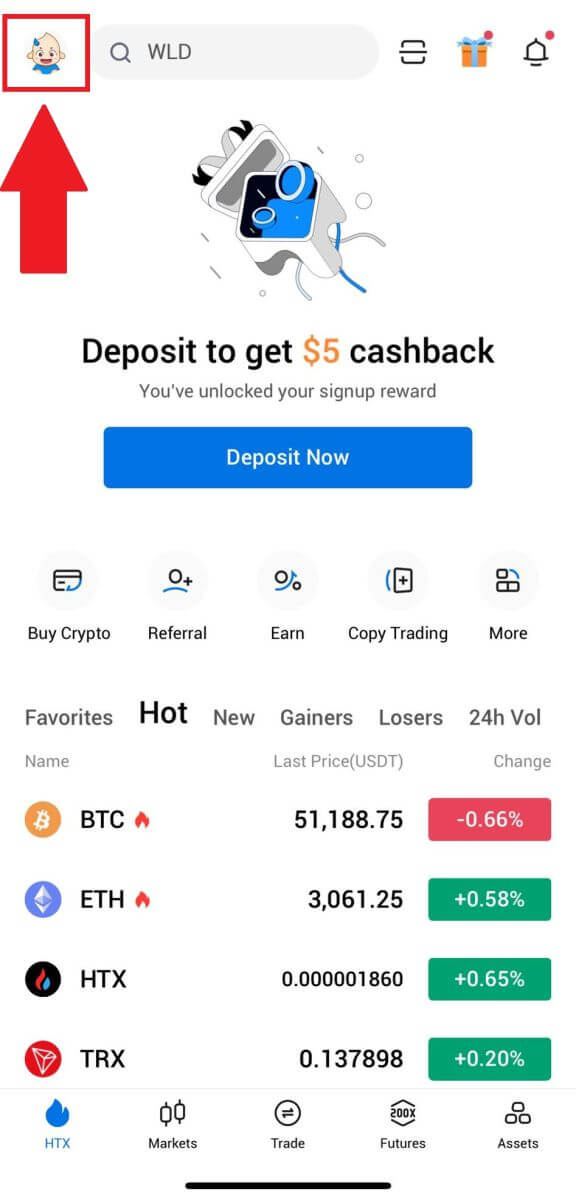
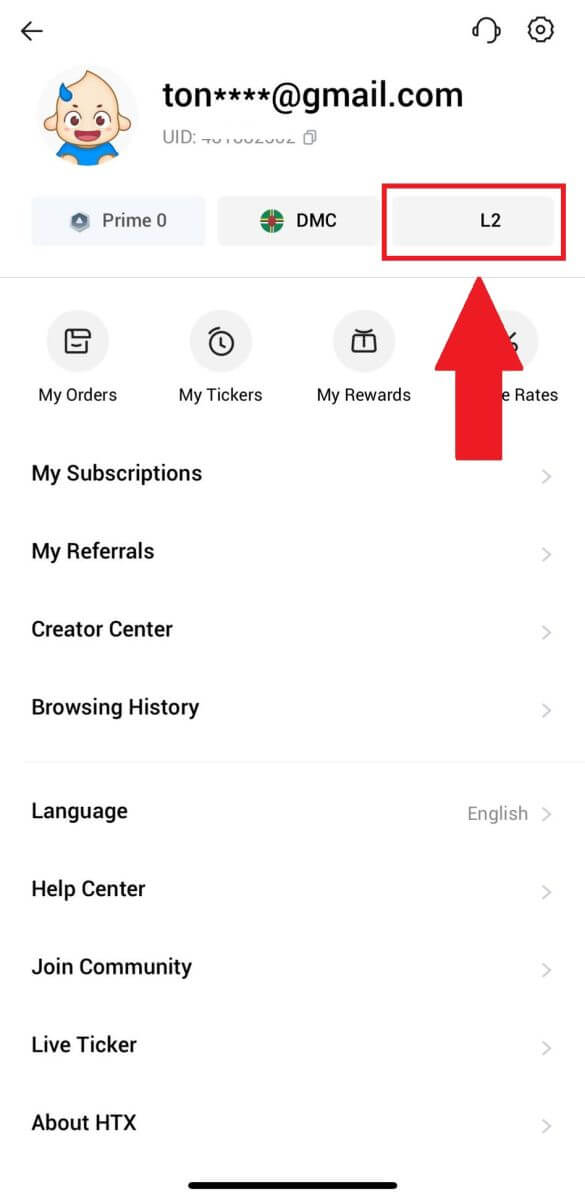
7. V části Ověření L3 klepněte na [Ověřit].
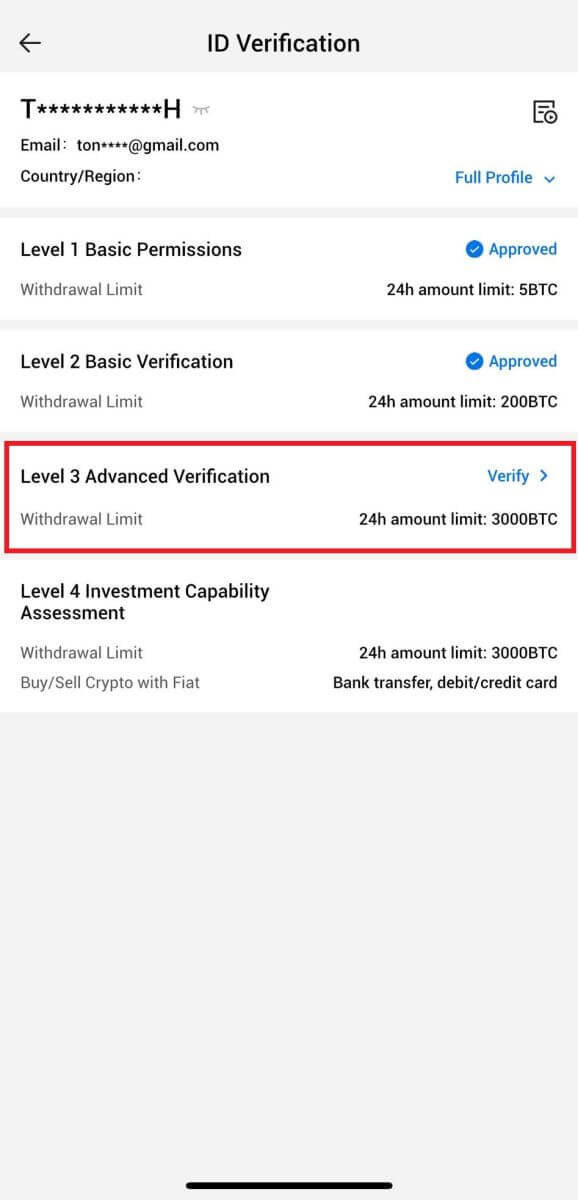
8. Dokončete rozpoznání obličeje a pokračujte v procesu.
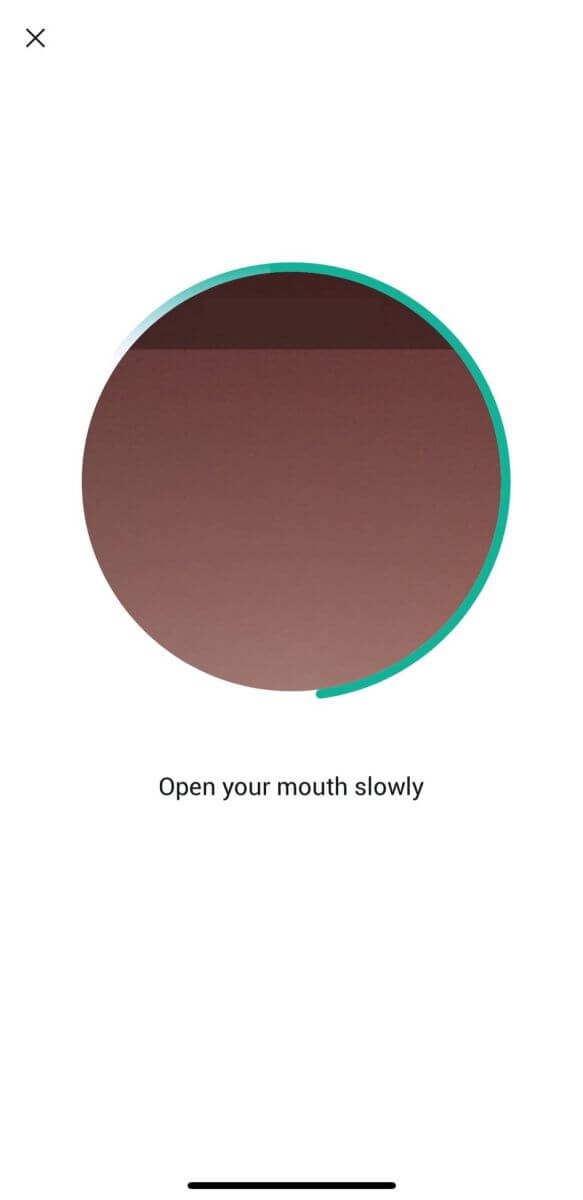
9. Ověření úrovně 3 bude úspěšné po schválení vaší žádosti.
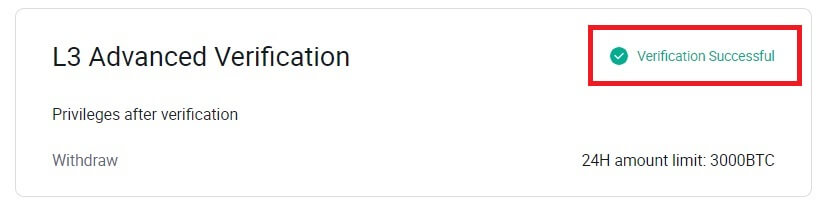
Ověření posouzení investiční způsobilosti L4 na HTX
1. Přejděte na webovou stránku HTX a klikněte na ikonu profilu. 2. Pokračujte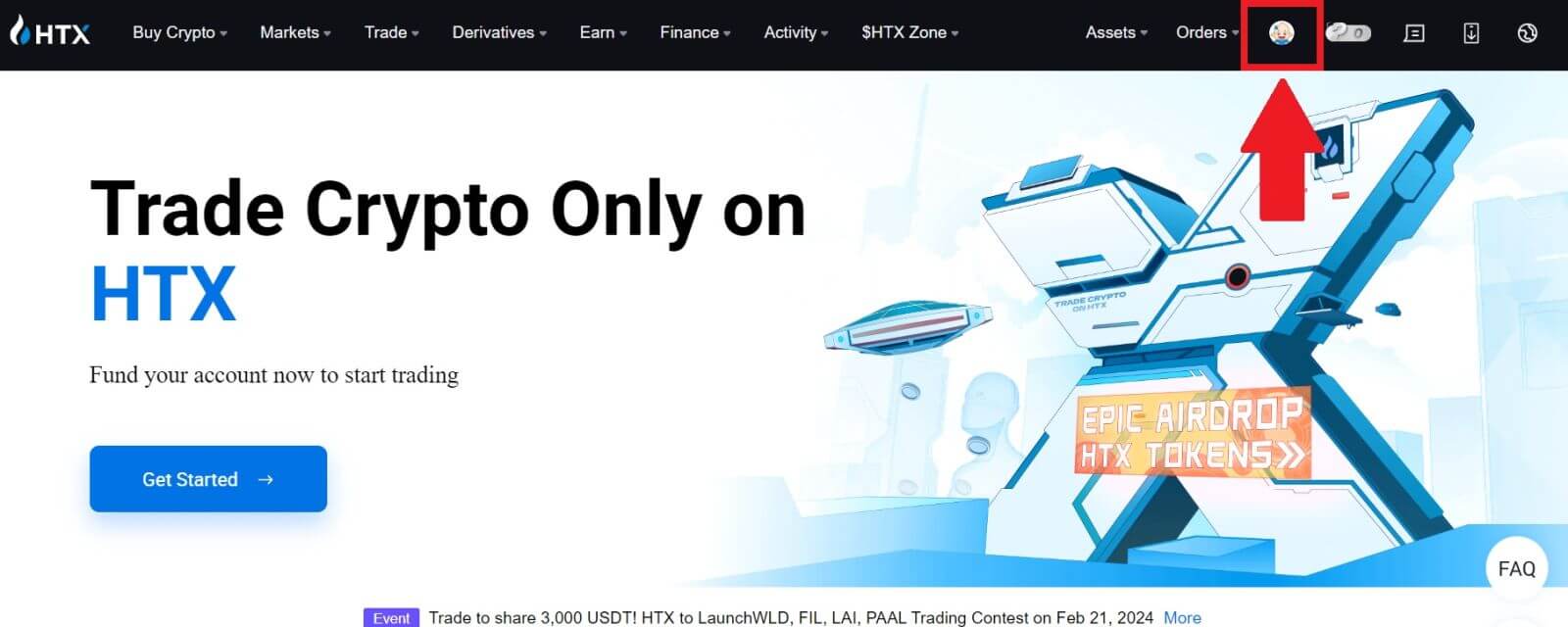
kliknutím na [Základní ověření]
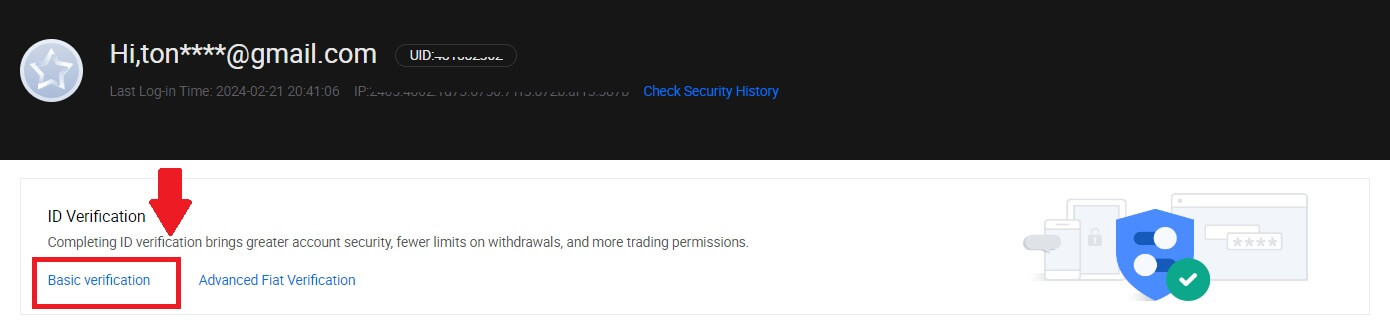
. 3. V části Osobní ověření klikněte na [Ověřit nyní].
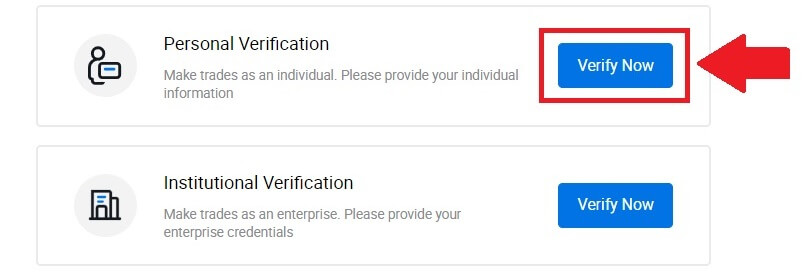
4. V části L4 pokračujte kliknutím na [Ověřit nyní] .
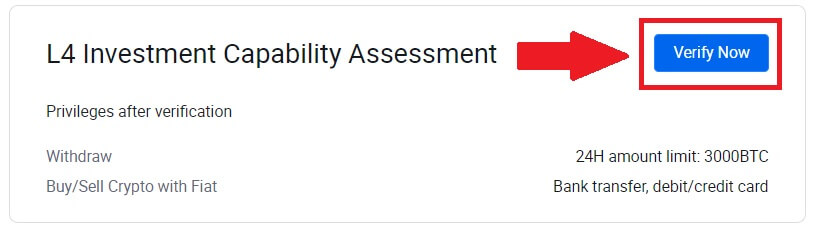
5. Podívejte se na následující požadavky a všechny podporované dokumenty, vyplňte níže uvedené informace a klikněte na [Odeslat].
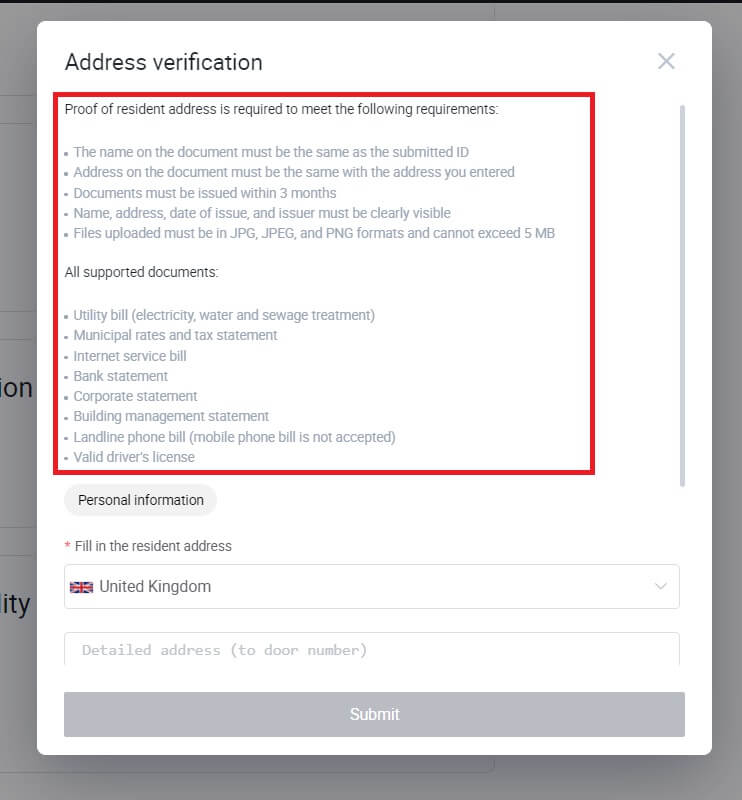
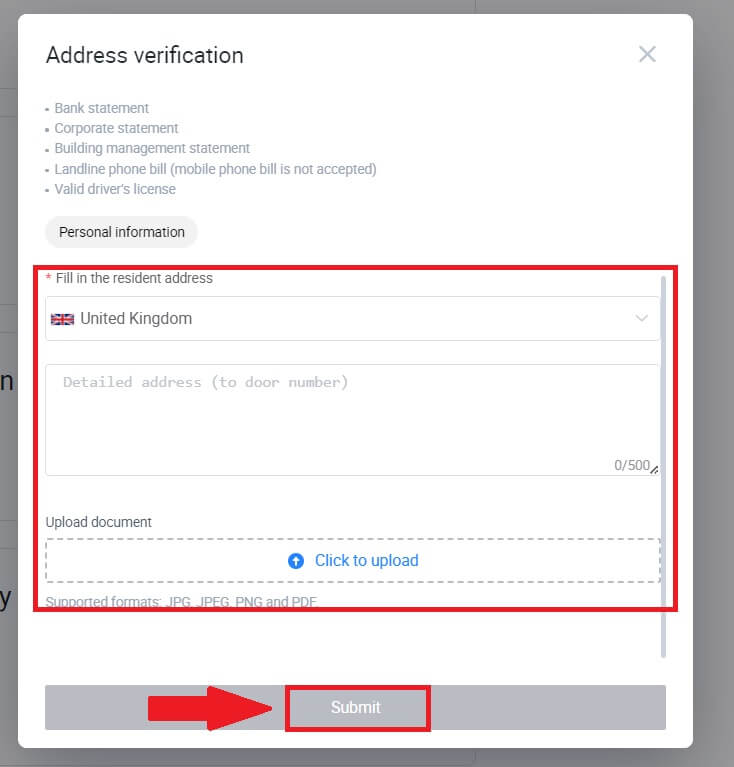
6. Poté jste úspěšně dokončili L4 Investment Capability Assessment.
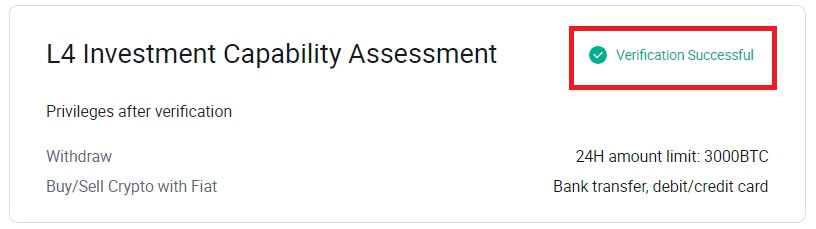
Jak ověřit účet na HTX (App)
Ověření základních oprávnění L1 na HTX
1. Přihlaste se do své aplikace HTX, klepněte na ikonu profilu vlevo nahoře.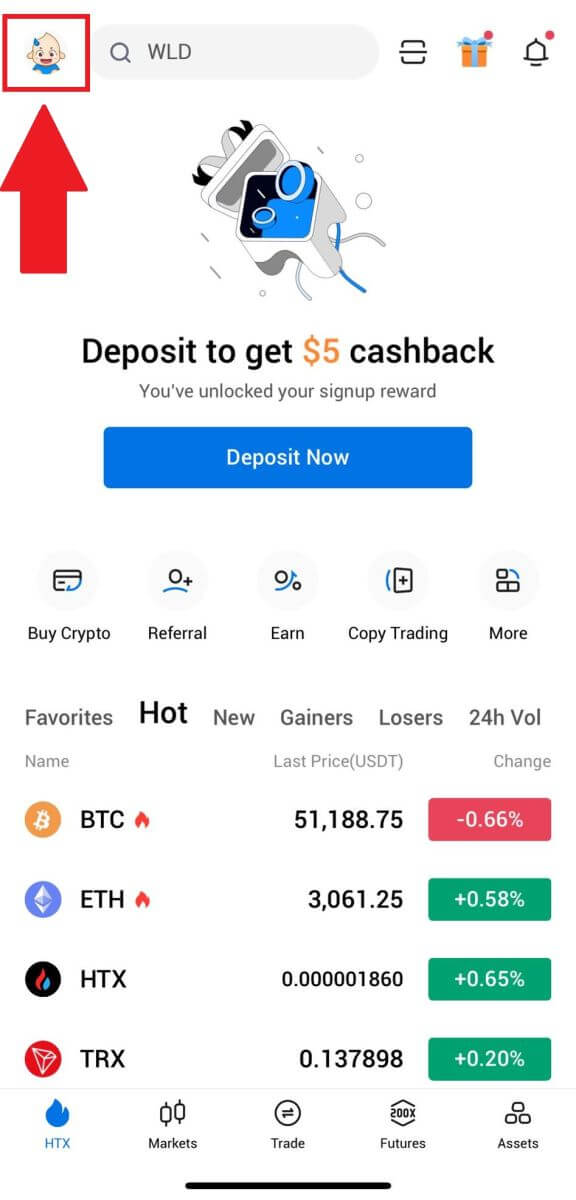
2. Pokračujte klepnutím na [Neověřeno]
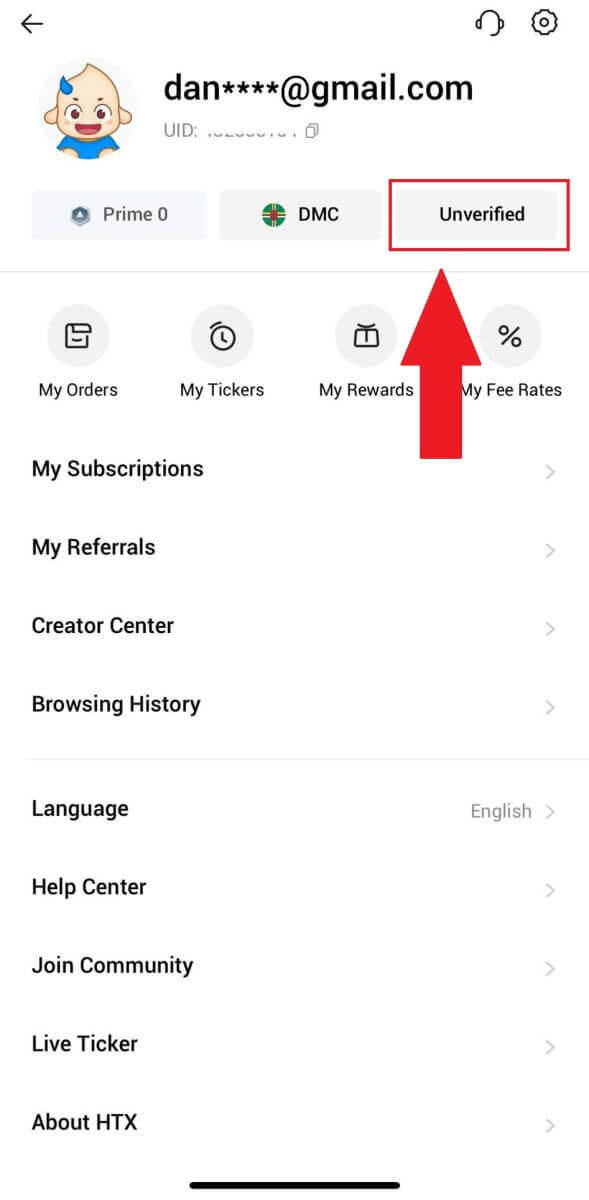
. 3. V části Základní oprávnění 1. úrovně klepněte na [Ověřit].
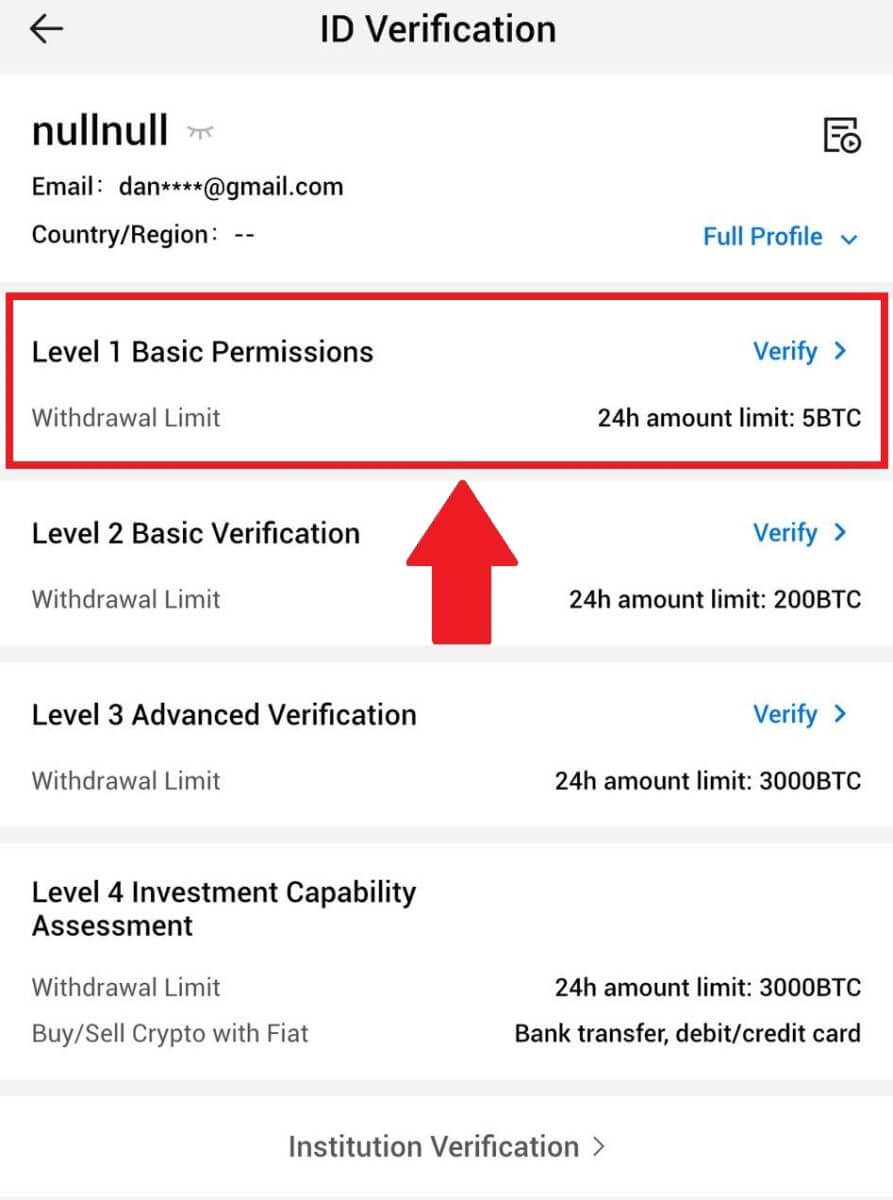
4. Vyplňte všechny níže uvedené informace a klepněte na [Odeslat].
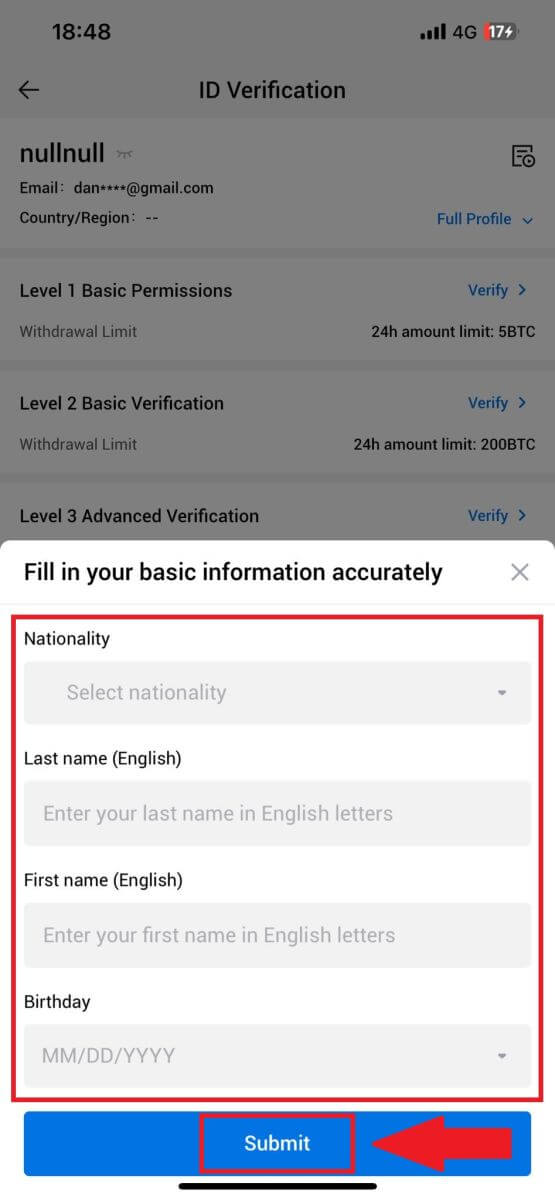
5. Po odeslání vámi vyplněných informací jste dokončili ověření oprávnění L1.
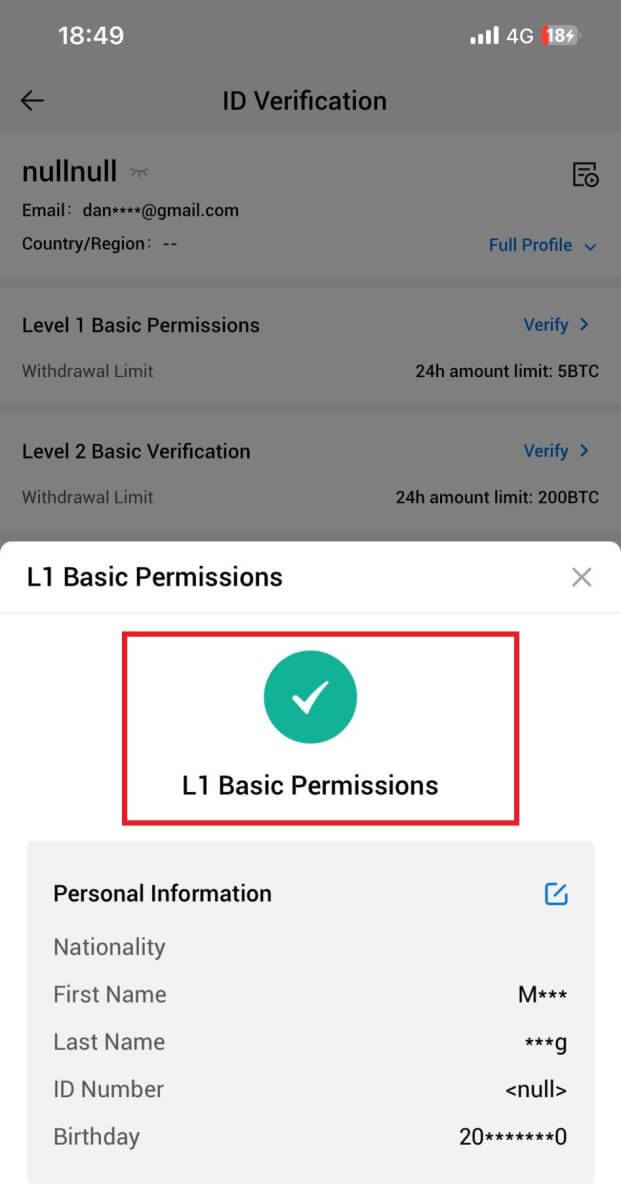
Ověření základních oprávnění L2 na HTX
1. Přihlaste se do své aplikace HTX, klepněte na ikonu profilu vlevo nahoře. 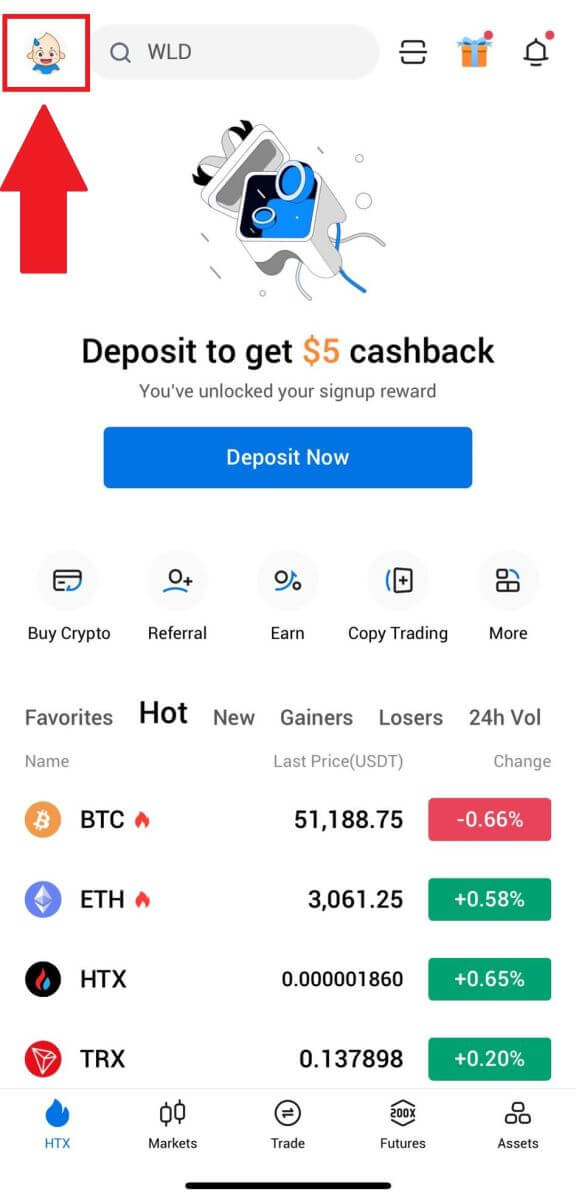
2. Pokračujte klepnutím na [Neověřeno]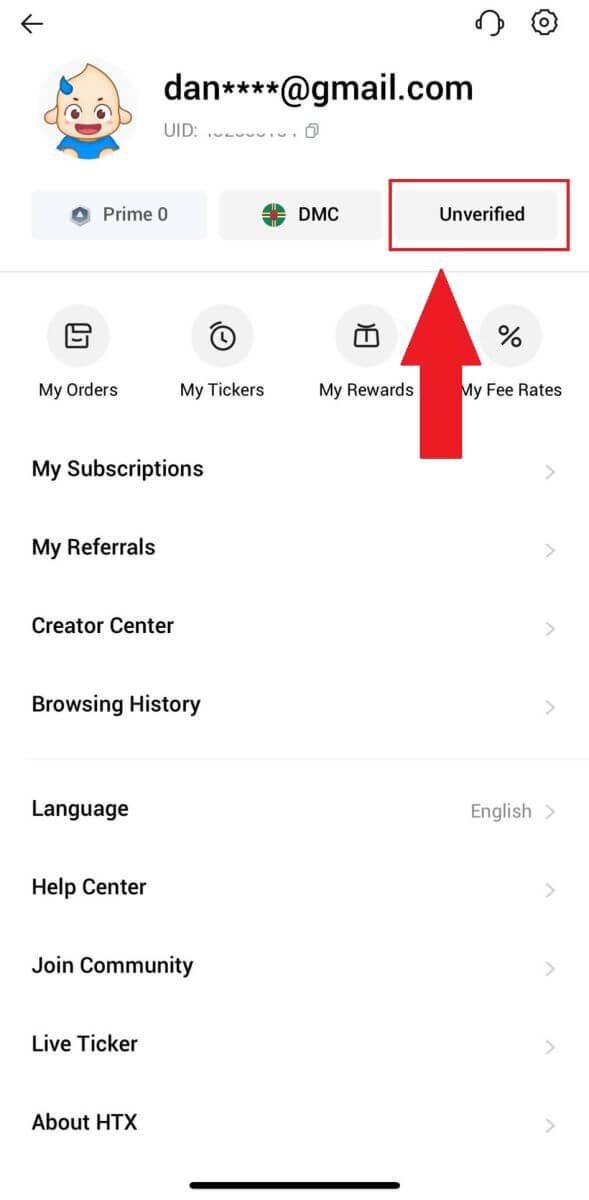
.
3. V části Základní oprávnění 2. úrovně klepněte na [Ověřit].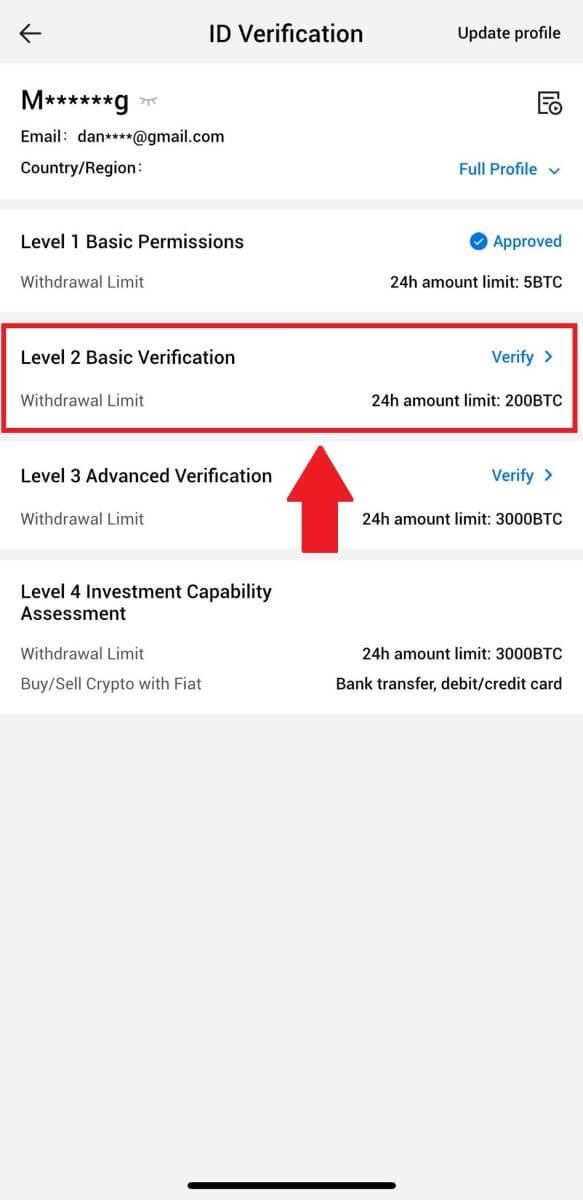
4. Vyberte typ dokumentu a zemi vydání dokumentu. Poté klepněte na [Další].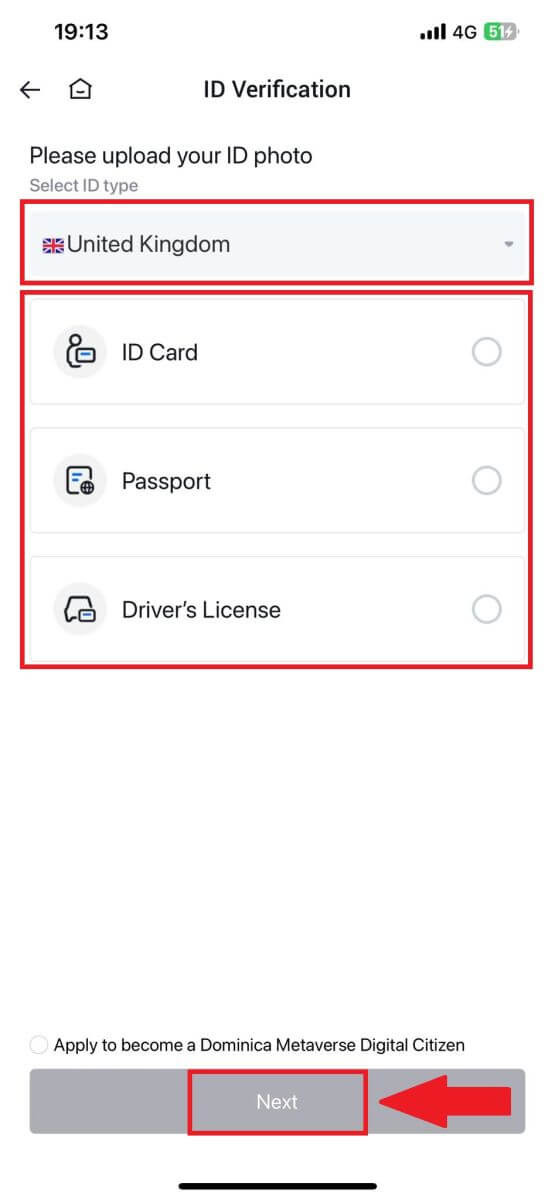
5. Začněte pořízením fotografie dokumentu. Poté nahrajte jasné obrázky přední i zadní strany vašeho průkazu totožnosti do určených polí. Jakmile jsou oba obrázky zřetelně viditelné v přiřazených polích, pokračujte klepnutím na [Odeslat]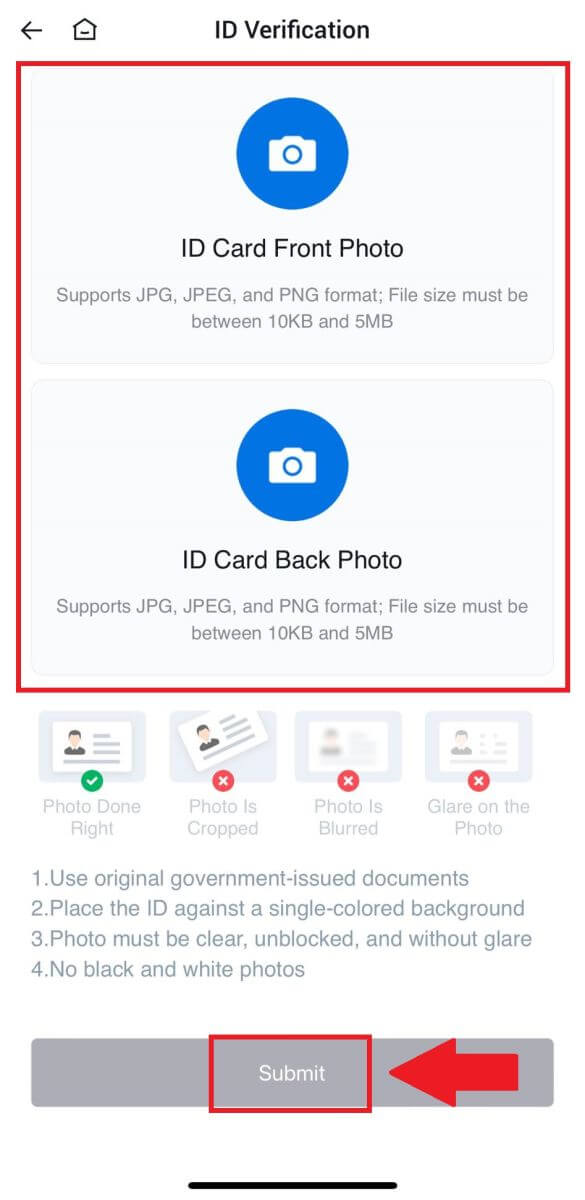
.
6. Poté počkejte, až tým HTX zkontroluje a dokončíte ověření oprávnění L2.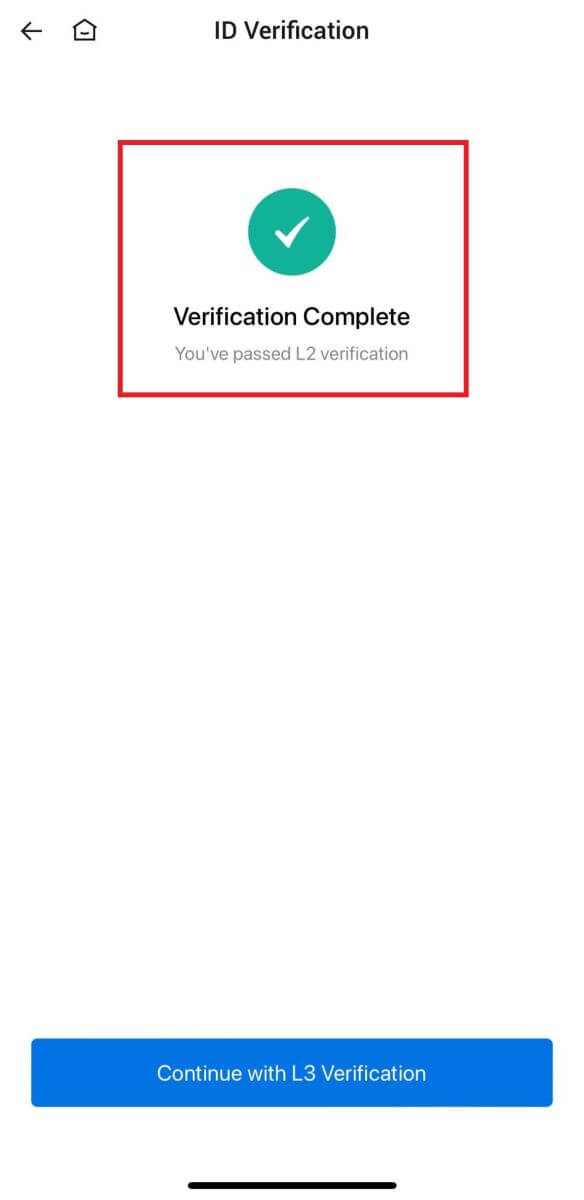
L3 Pokročilé ověření oprávnění na HTX
1. Přihlaste se do své aplikace HTX, klepněte na ikonu profilu vlevo nahoře. 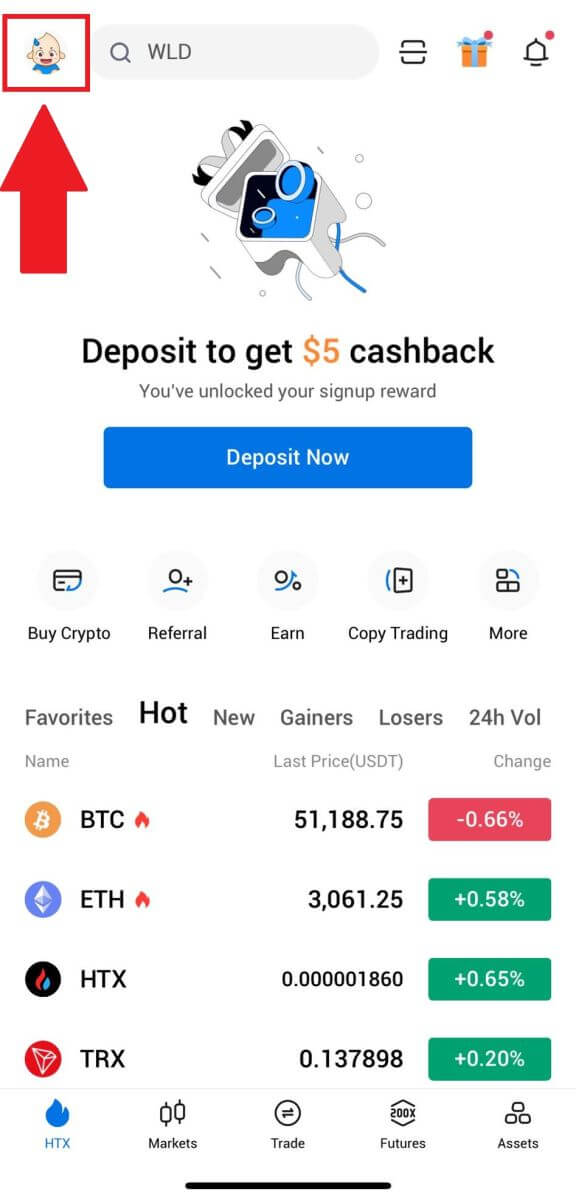
2. Pokračujte klepnutím na [L2] .
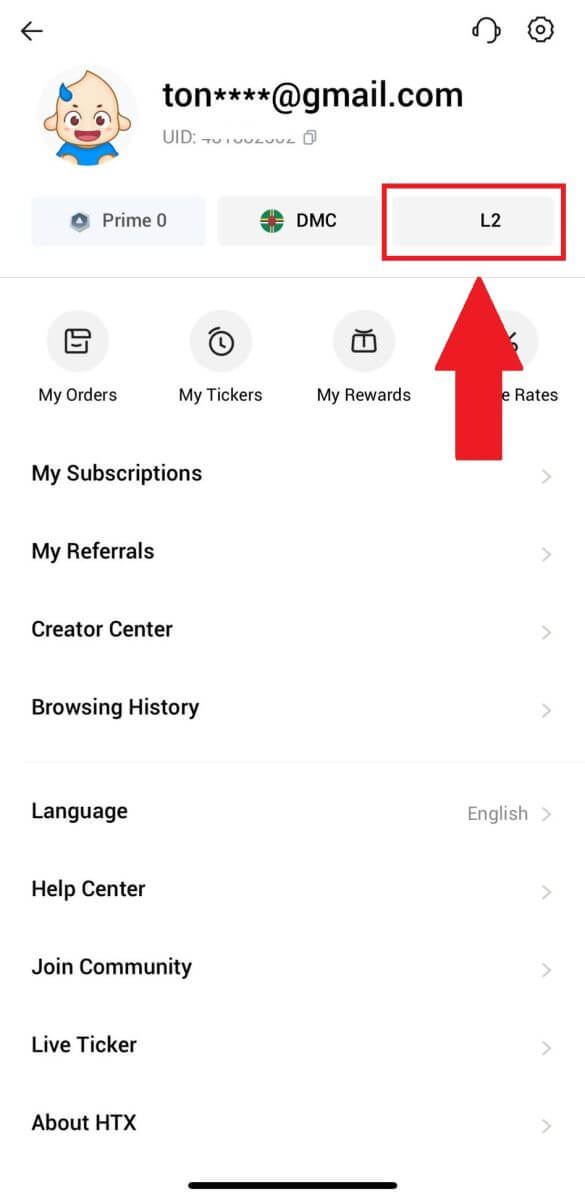
3. V části Ověření L3 klepněte na [Ověřit].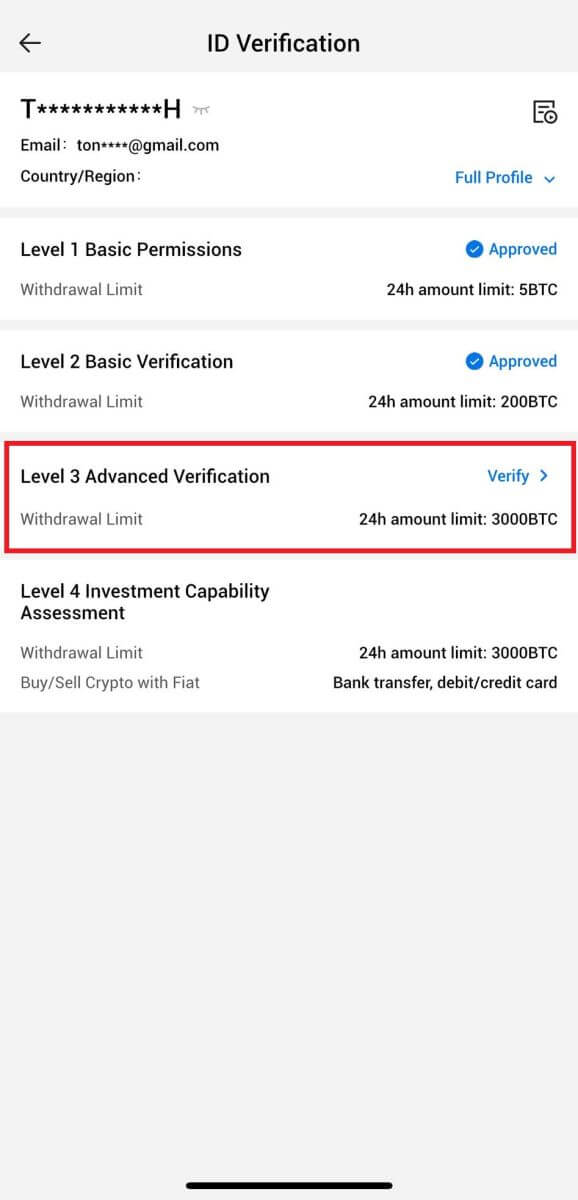
4. Dokončete rozpoznání obličeje a pokračujte v procesu. 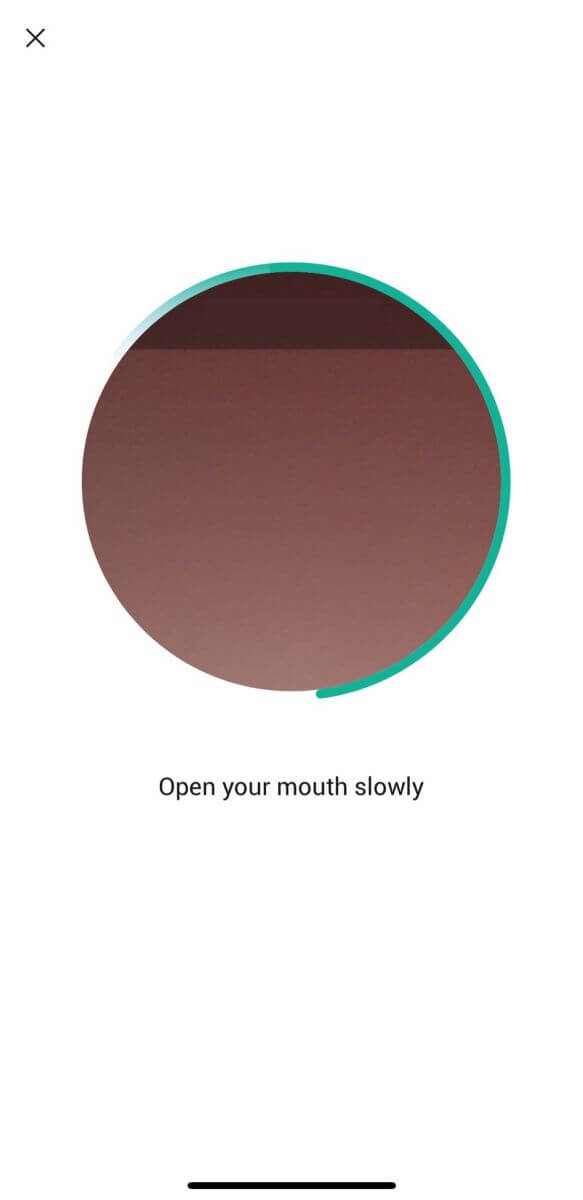
5. Ověření úrovně 3 bude úspěšné po schválení vaší žádosti. 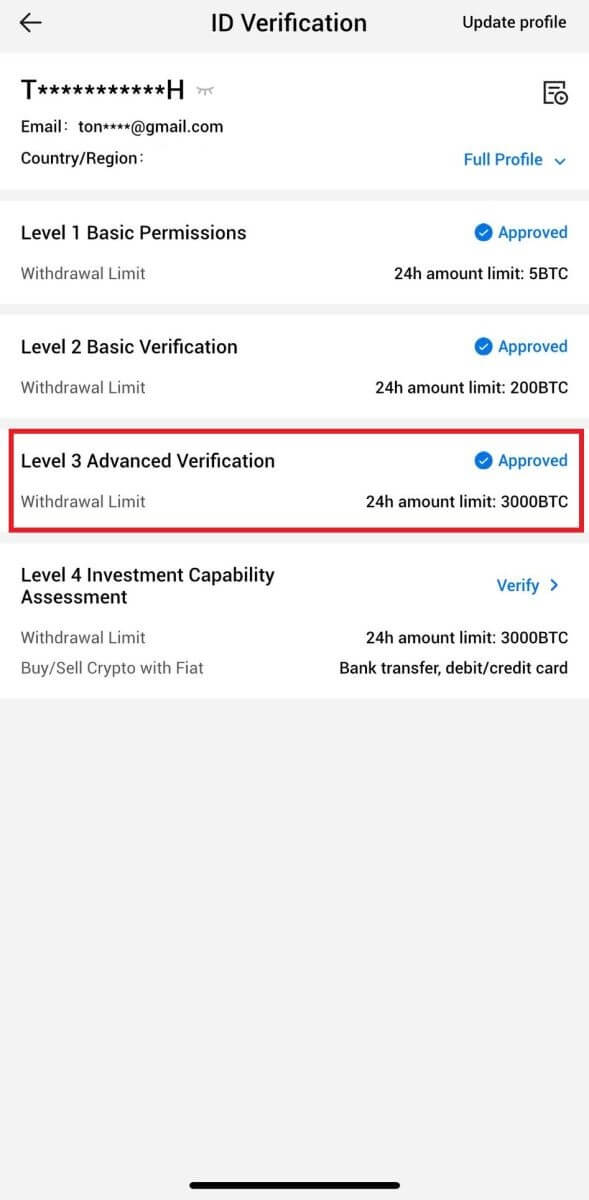
Ověření posouzení investiční způsobilosti L4 na HTX
1. Přihlaste se do své aplikace HTX, klepněte na ikonu profilu vlevo nahoře. 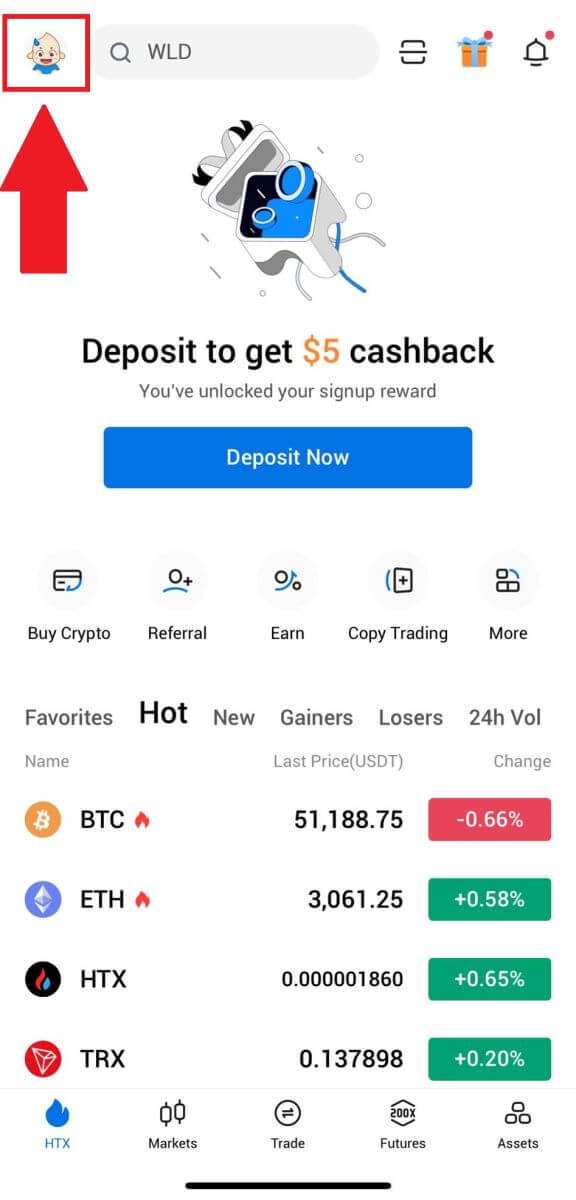
2. Pokračujte klepnutím na [L3] .
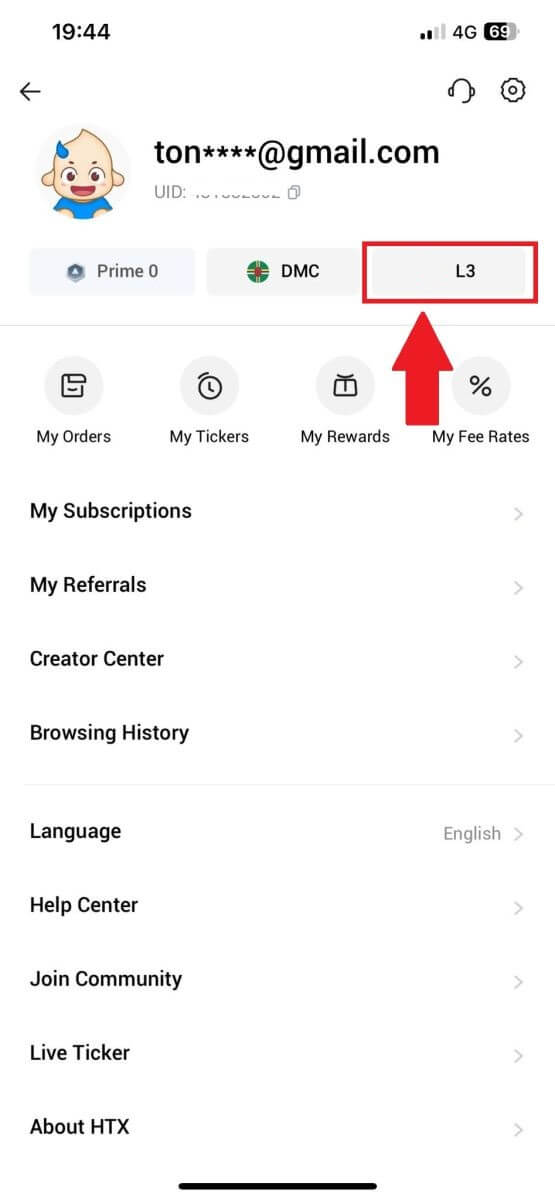
3. V části L4 Investment Capability Assessment klepněte na [Ověřit].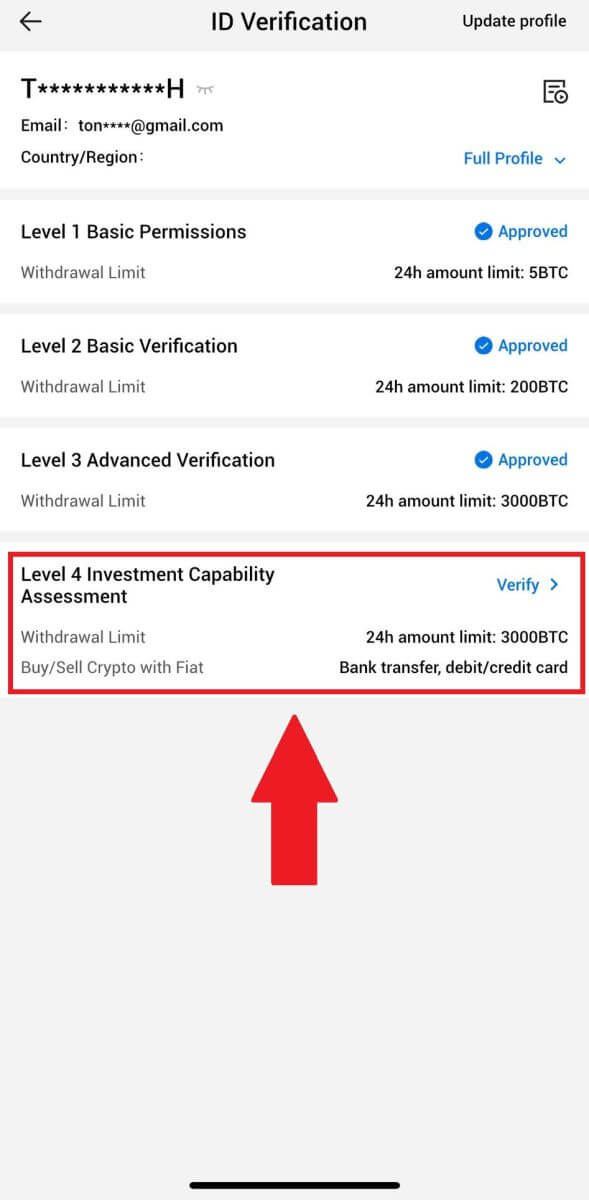
4. Přečtěte si následující požadavky a všechny podporované dokumenty, vyplňte níže uvedené informace a klepněte na [Odeslat].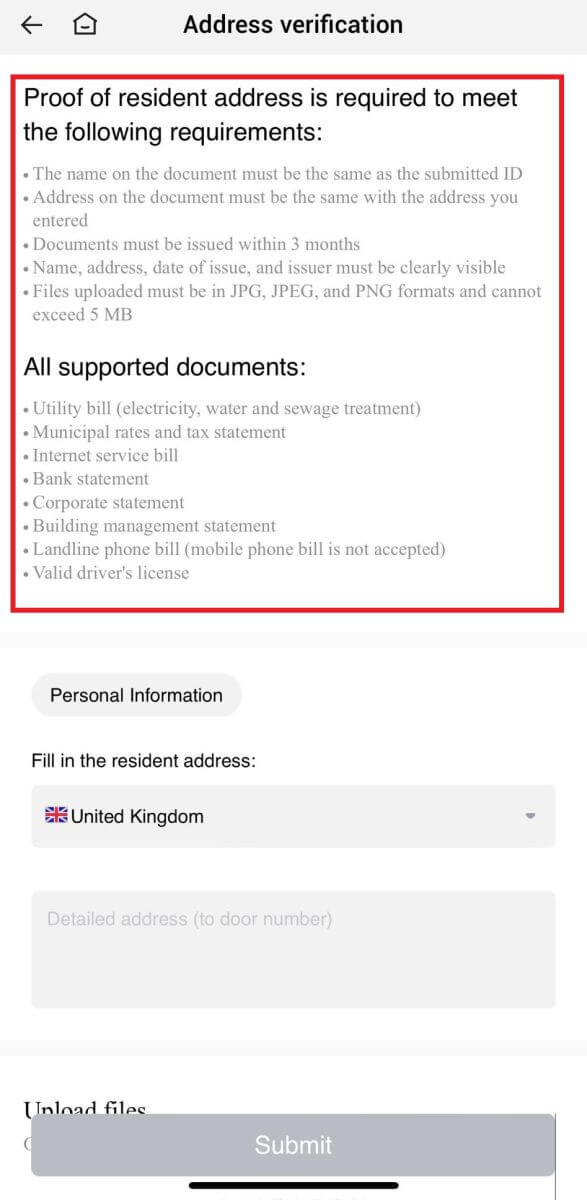
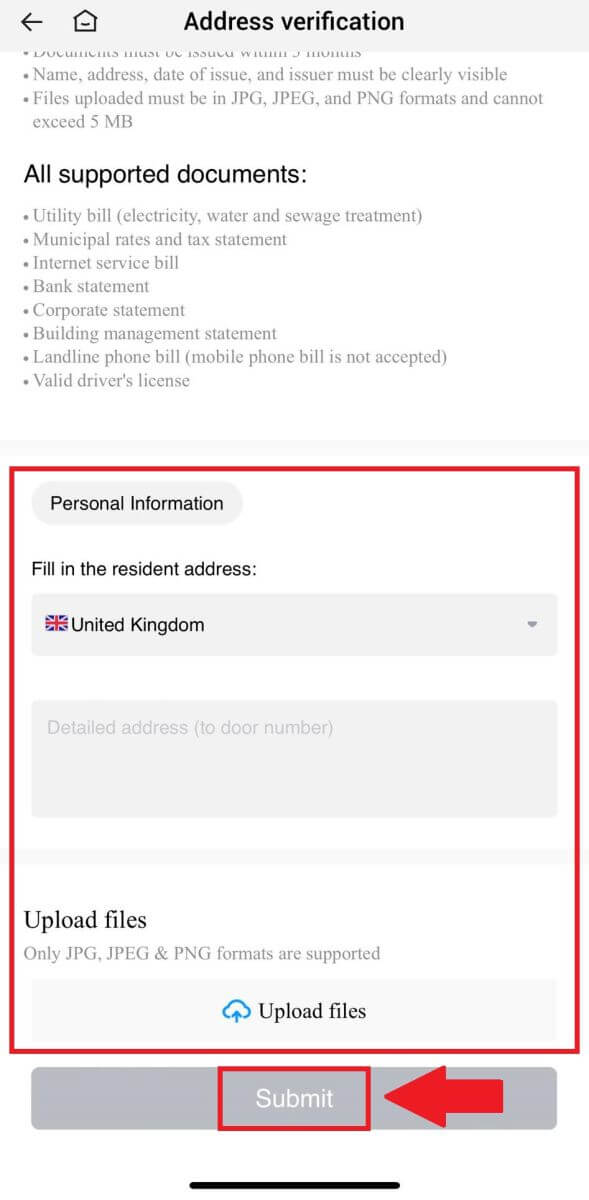 5. Poté jste úspěšně dokončili L4 Investment Capability Assessment.
5. Poté jste úspěšně dokončili L4 Investment Capability Assessment. 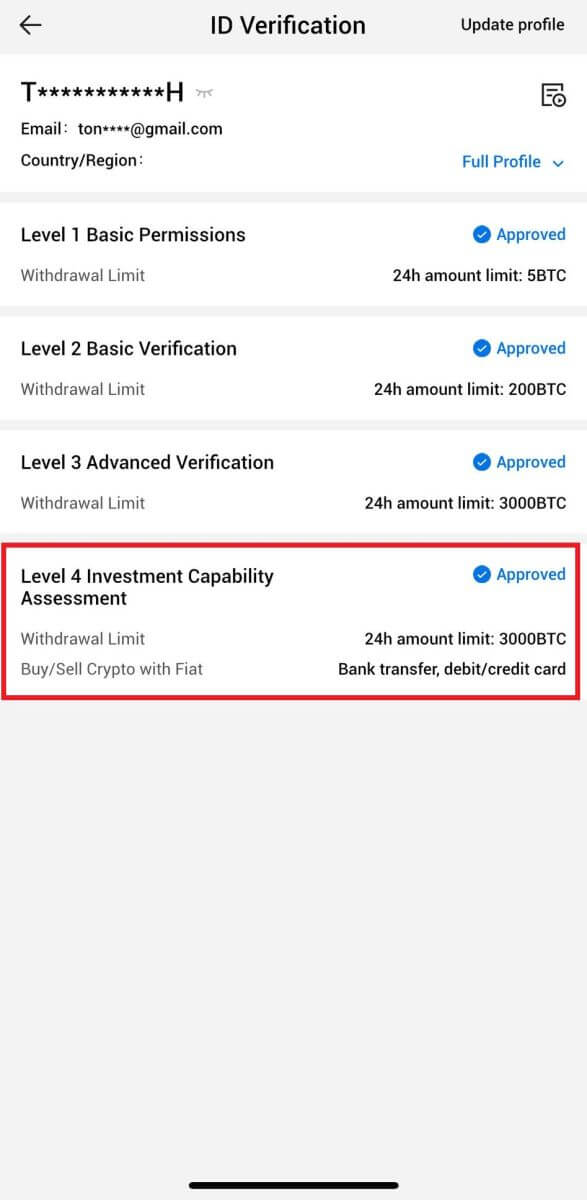
Jak vložit v HTX
Jak koupit kryptoměnu prostřednictvím kreditní/debetní karty na HTX
Koupit kryptoměnu prostřednictvím kreditní/debetní karty na HTX (webová stránka)
1. Přihlaste se do svého HTX , klikněte na [Koupit krypto] a vyberte [Rychlý obchod].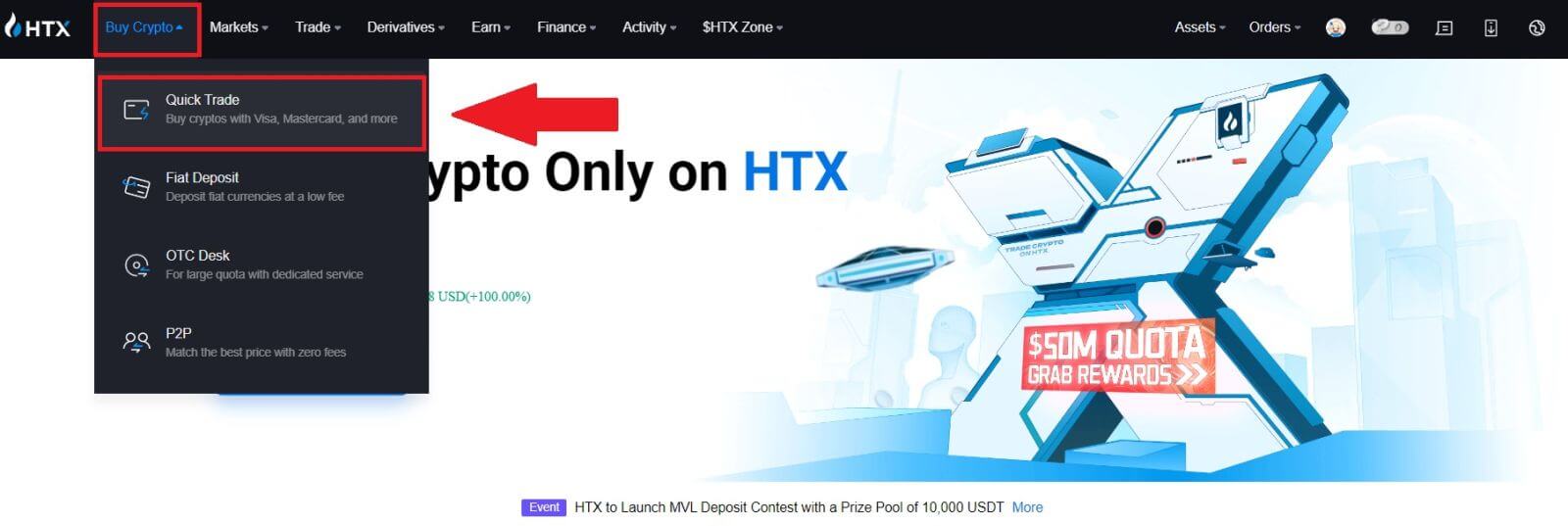
2. Vyberte fiat měnu pro platbu a krypto, které chcete koupit. Zadejte požadovanou částku nebo množství nákupu.
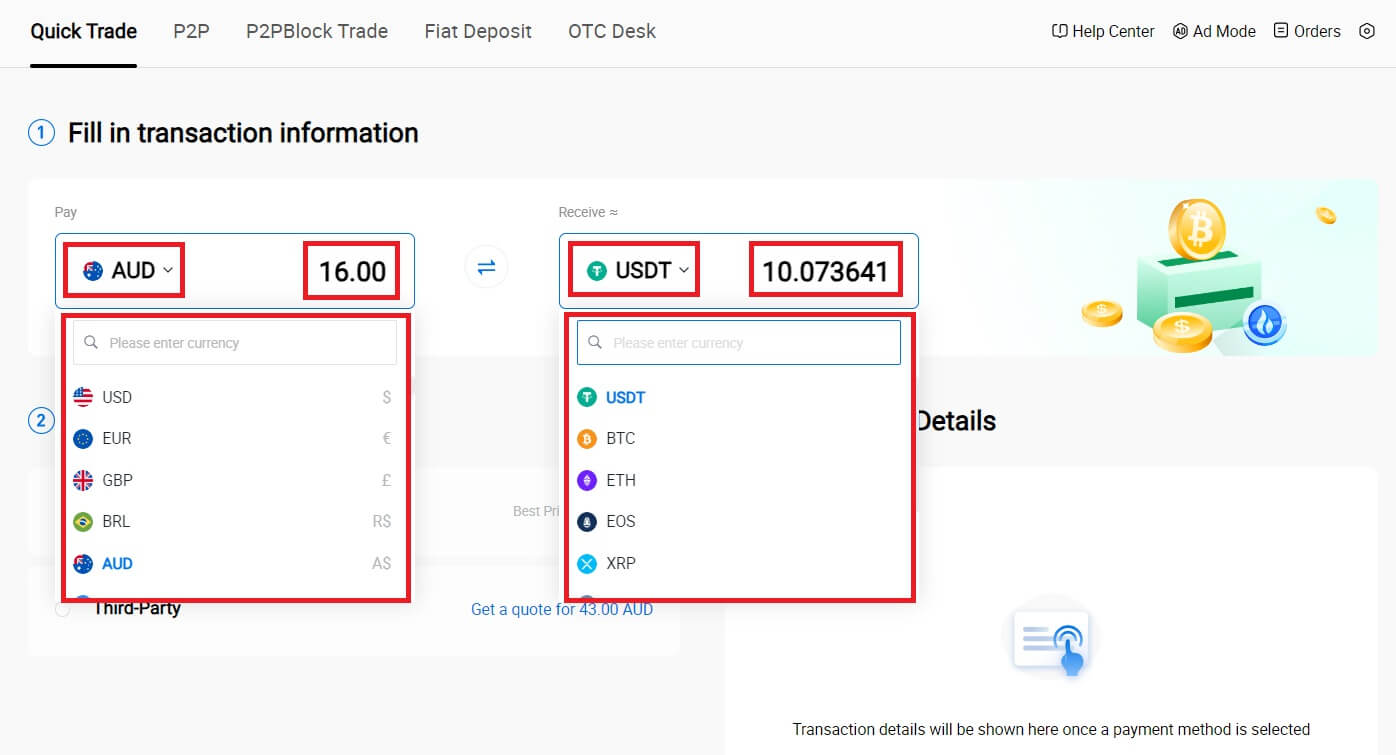
3. Jako způsob platby vyberte kreditní/debetní kartu.
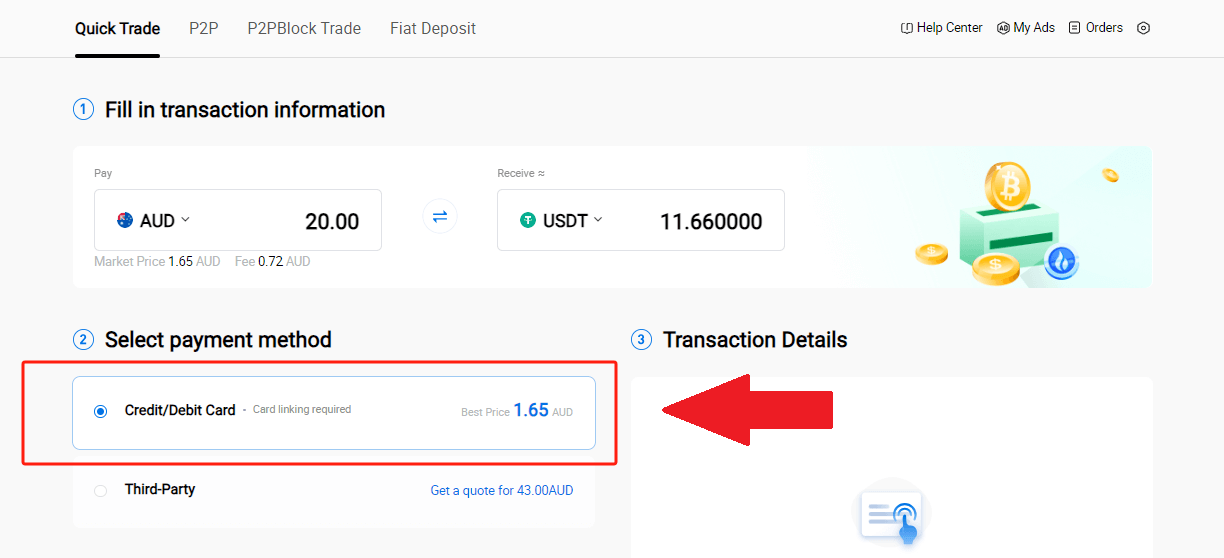
4. Pokud s platbami kreditní/debetní kartou začínáte, musíte nejprve propojit svou kreditní/debetní kartu.
Kliknutím na Propojit nyní otevřete stránku Potvrzení karty a zadejte požadované informace. Po vyplnění údajů klikněte na [Potvrdit]
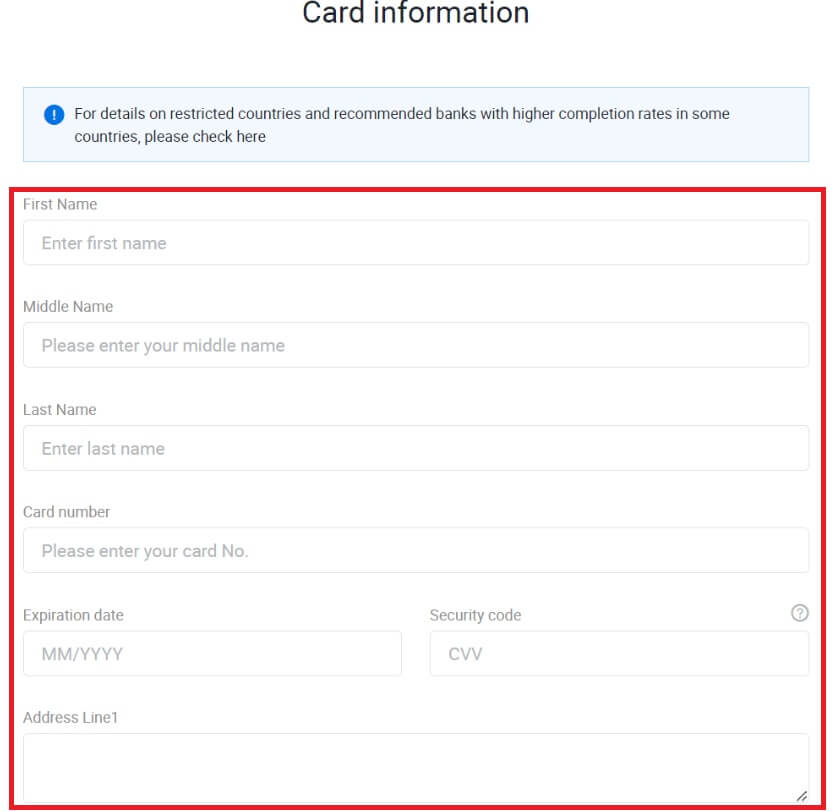
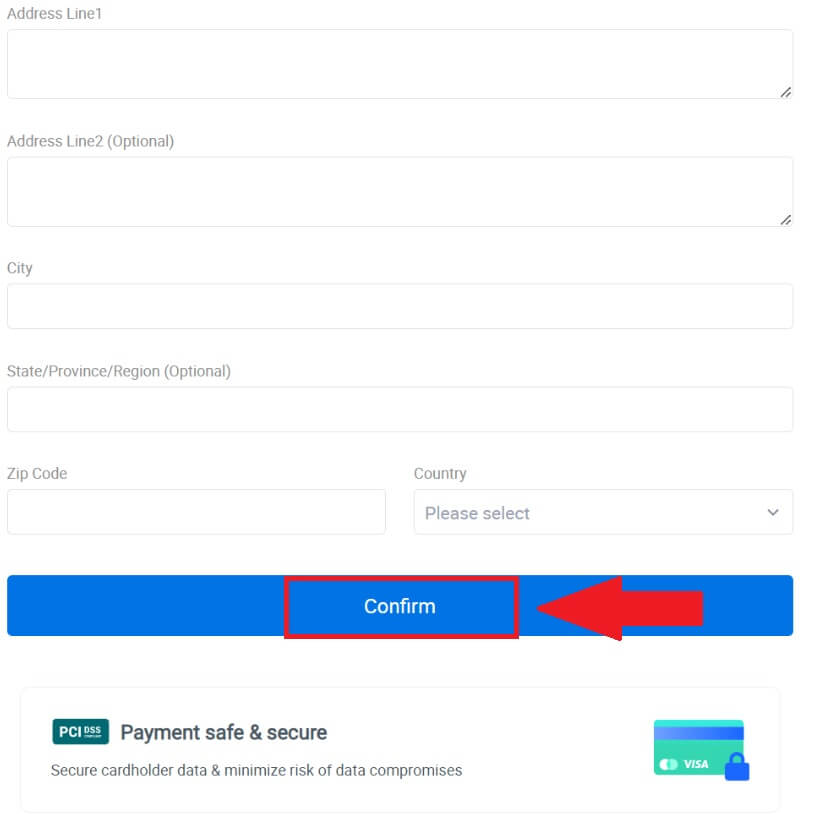
. 5. Po úspěšném propojení karty si prosím znovu zkontrolujte informace o transakci. Pokud je vše v pořádku, klikněte na [Zaplatit...] .
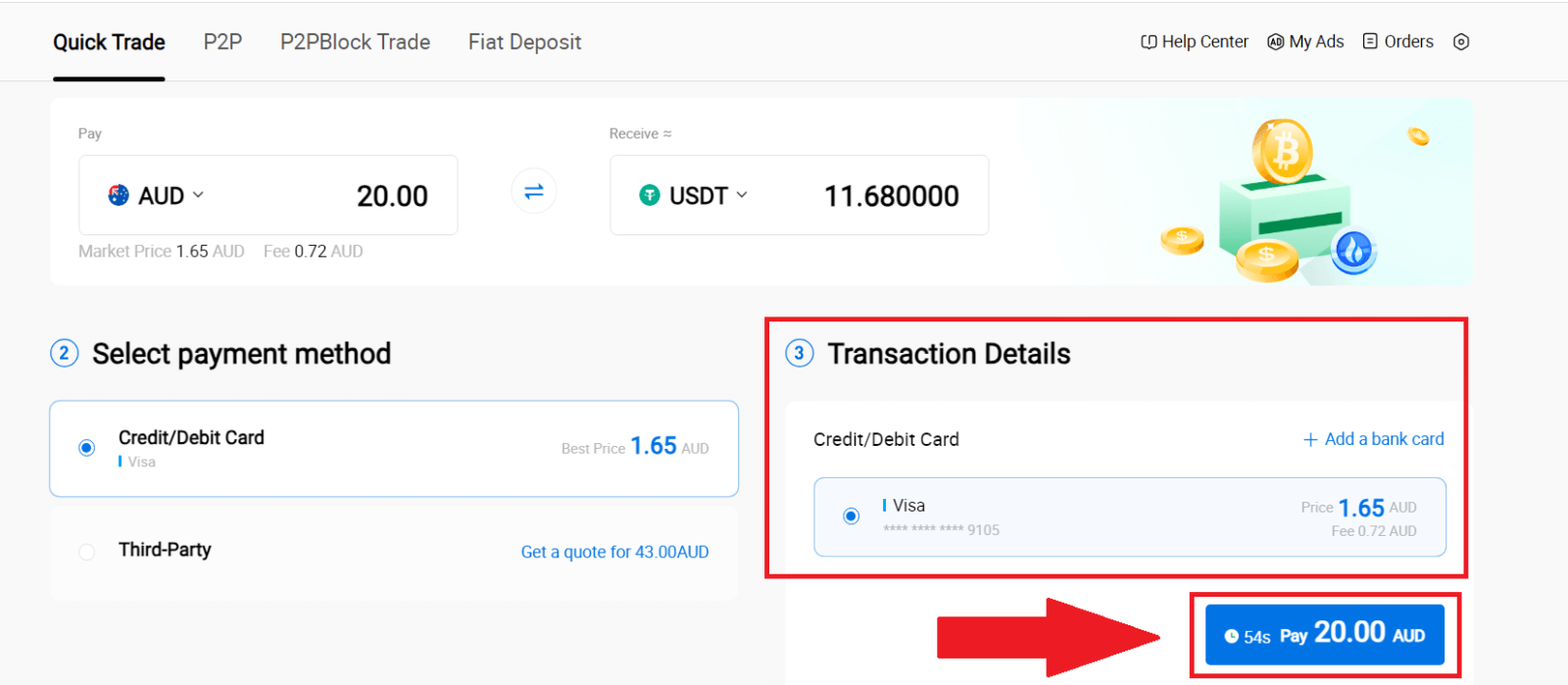
6. Abyste zajistili bezpečnost svých prostředků, proveďte prosím ověření CVV. Vyplňte níže uvedený bezpečnostní kód a klikněte na [Potvrdit].
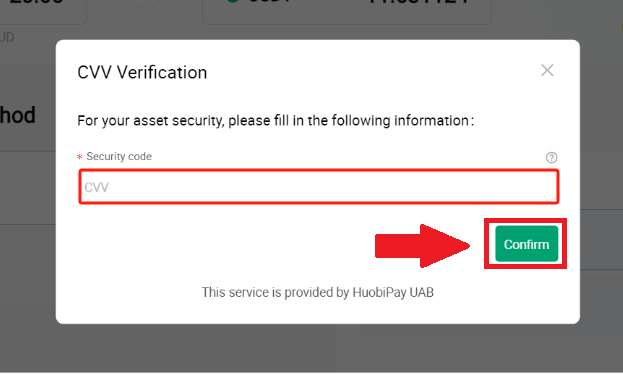
7. Na dokončení transakce chvíli počkejte. Poté jste úspěšně zakoupili kryptoměnu přes HTX.
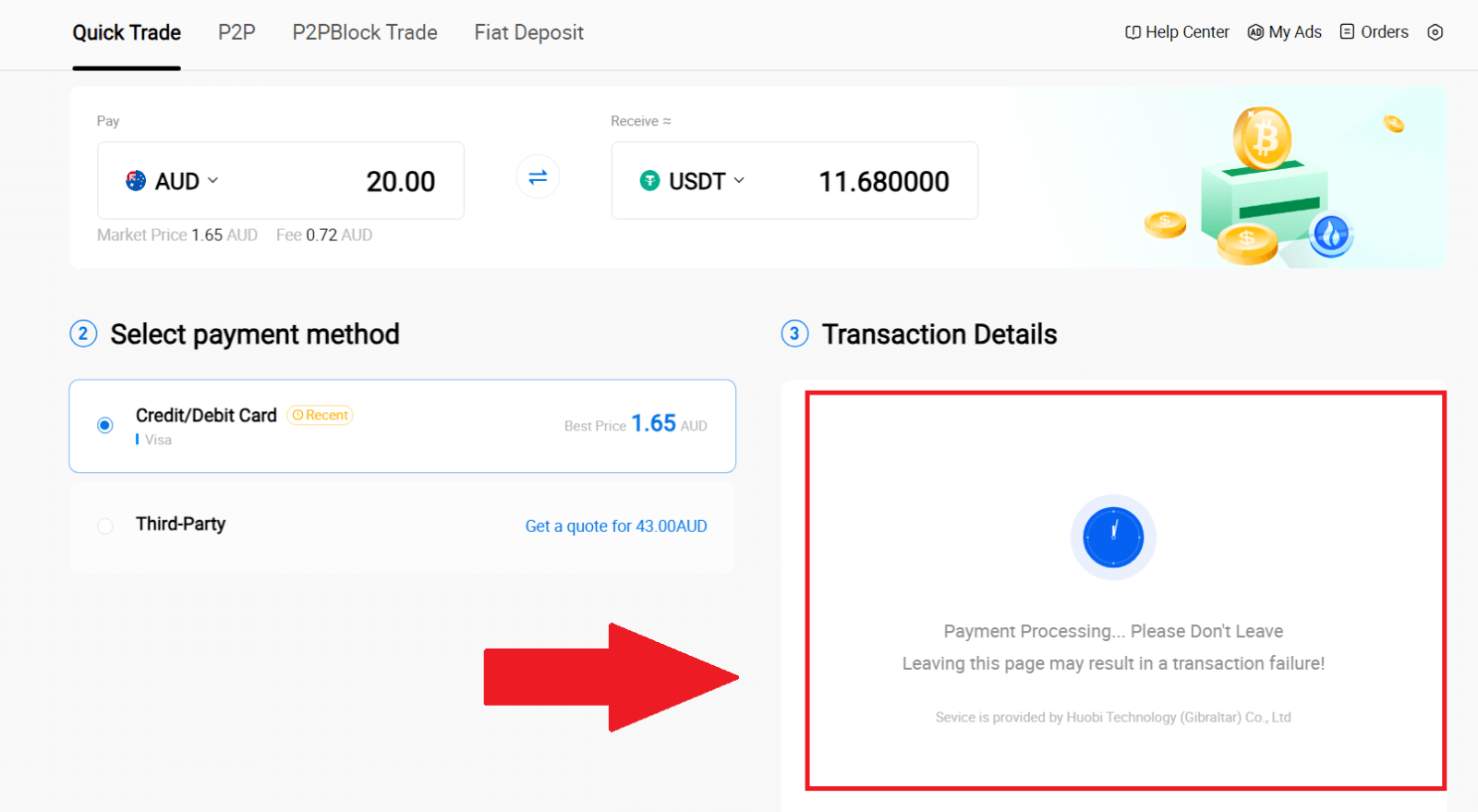
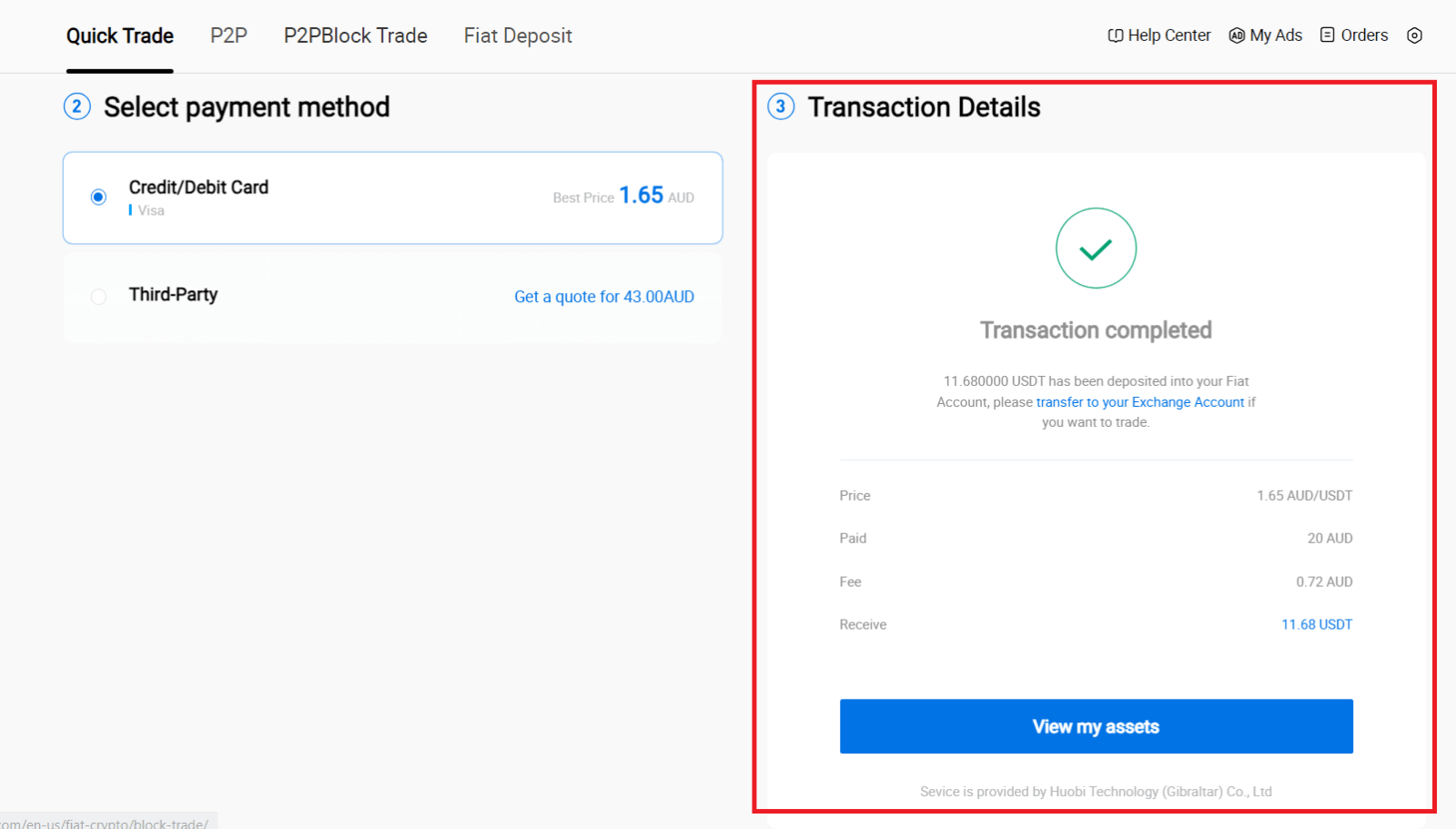
Koupit kryptoměnu prostřednictvím kreditní/debetní karty na HTX (App)
1. Přihlaste se do své aplikace HTX, klikněte na [Koupit krypto] .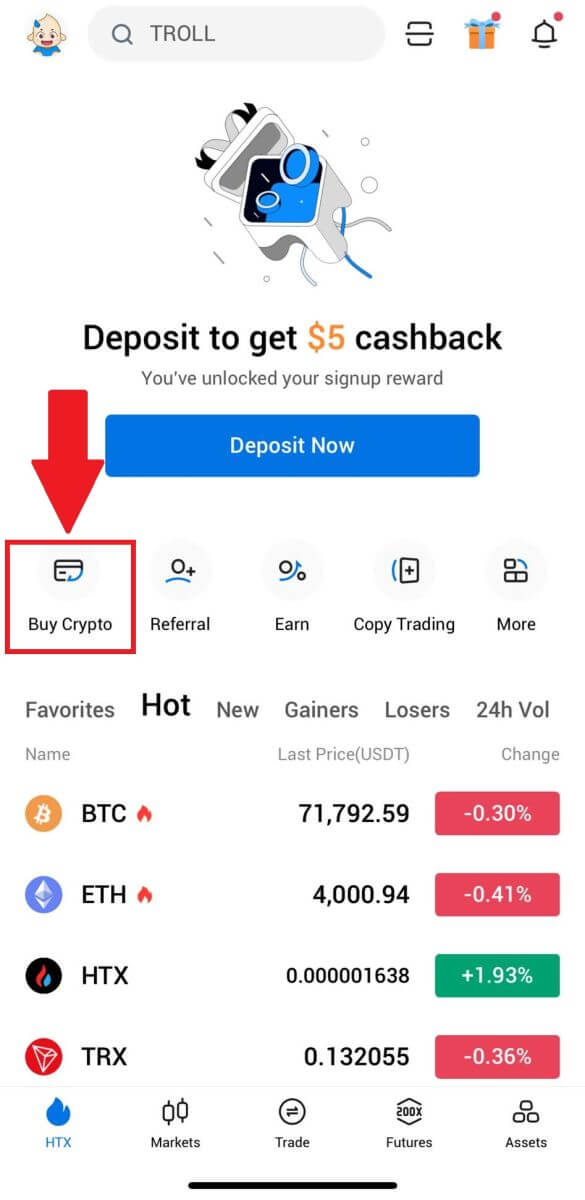
2. Vyberte [Quick Trade] a klepnutím na [USD] změňte svou fiat měnu.
3. Zde vezmeme USDT jako příklad, zadejte částku, kterou si přejete koupit, a klepněte na [Koupit USDT].
4. Pokračujte výběrem [Debetní/kreditní karta] jako způsob platby.
5. Pokud s platbami kreditní/debetní kartou začínáte, musíte nejprve propojit svou kreditní/debetní kartu.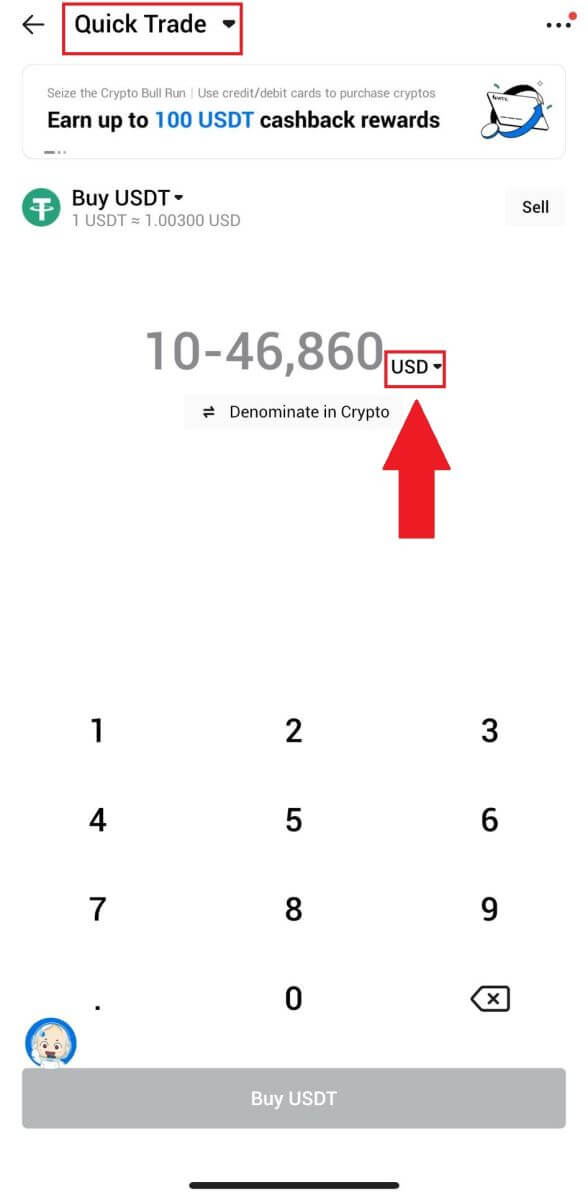
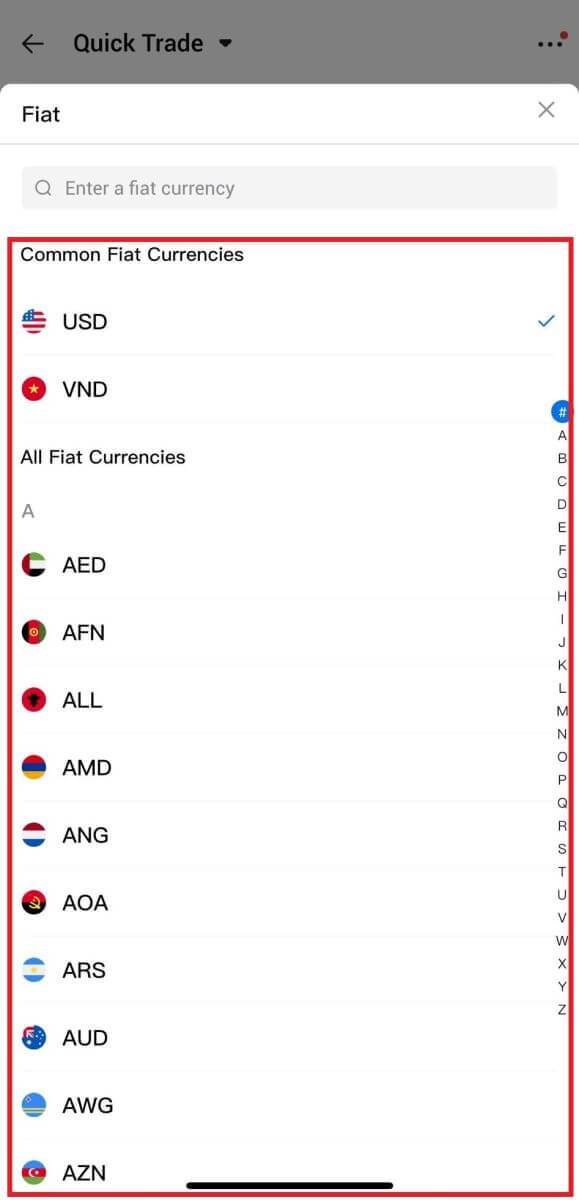
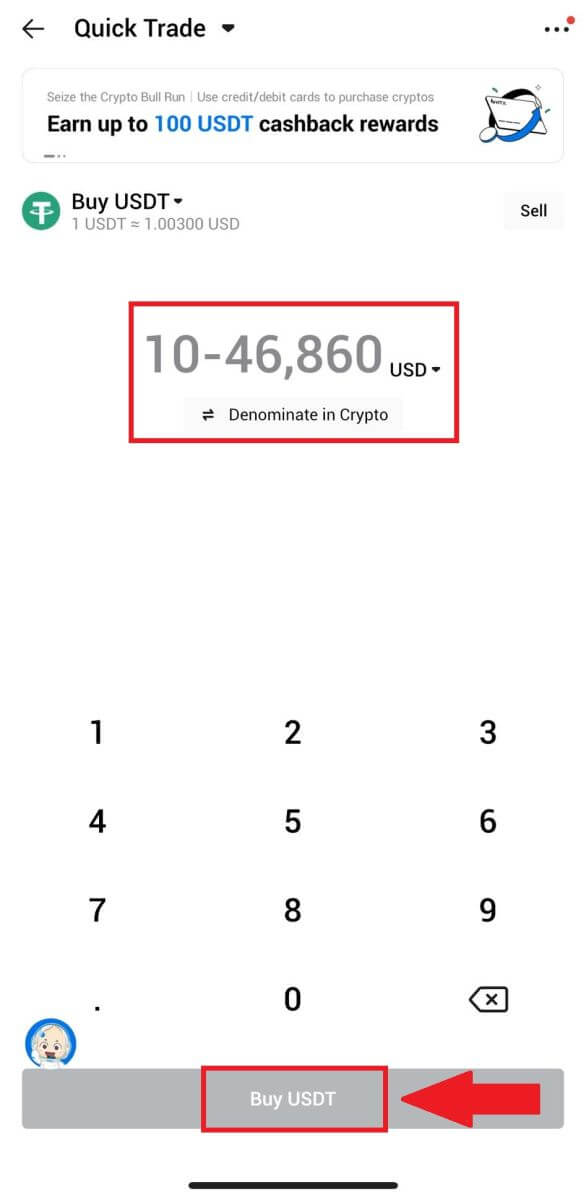
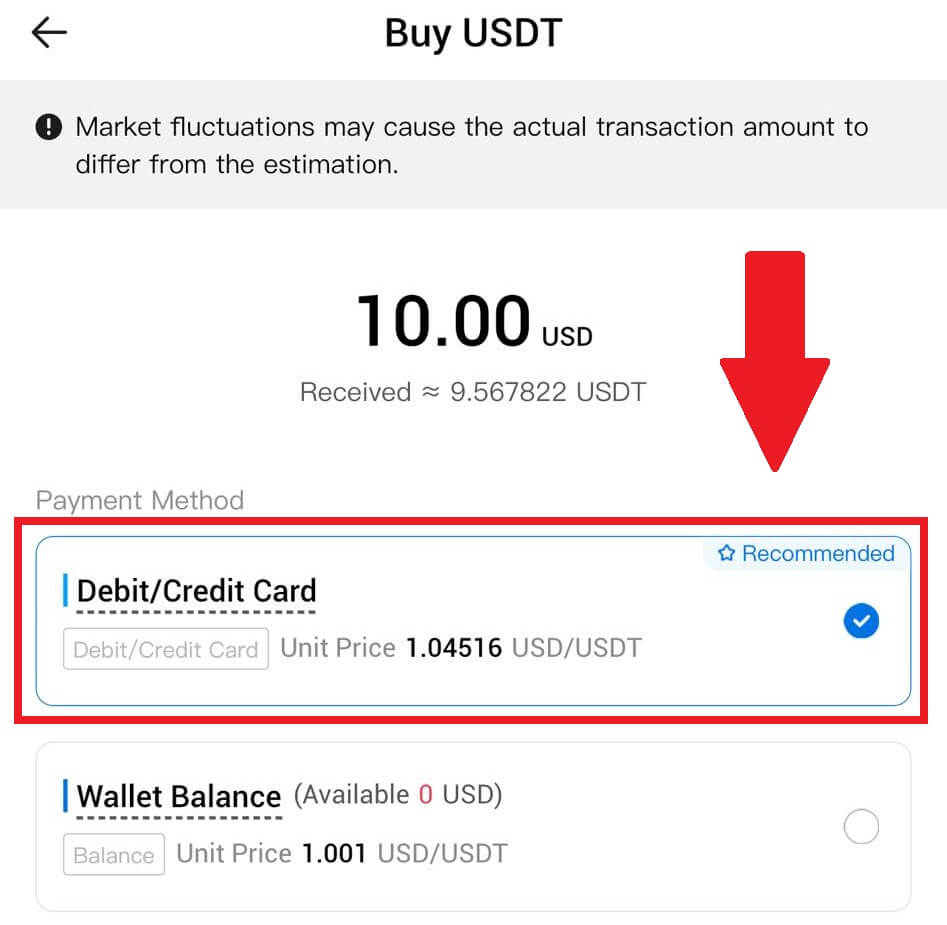
Po úspěšném propojení karty prosím znovu zkontrolujte informace o transakci. Pokud je vše v pořádku, klikněte na [Zaplatit] .
6. Na dokončení transakce chvíli počkejte. Poté jste úspěšně zakoupili kryptoměnu prostřednictvím HTX.
Jak koupit kryptoměnu prostřednictvím zůstatku v peněžence na HTX
Koupit kryptoměnu prostřednictvím zůstatku v peněžence na HTX (webová stránka)
1. Přihlaste se do svého HTX , klikněte na [Koupit krypto] a vyberte [Rychlý obchod].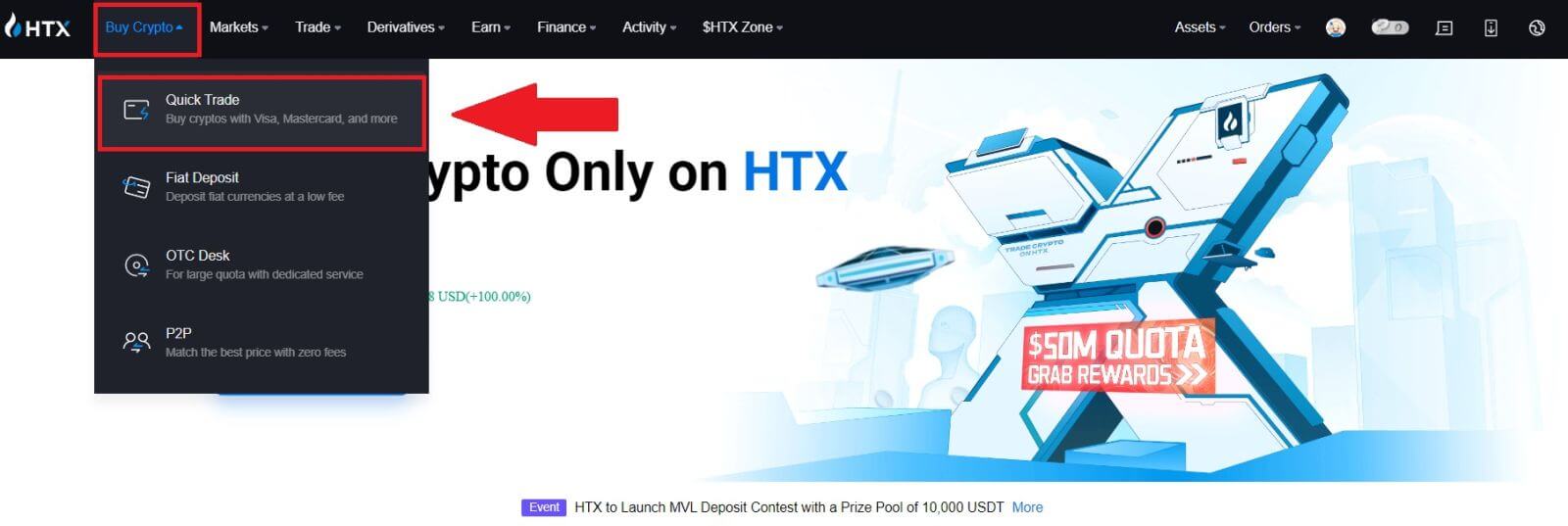
2. Vyberte fiat měnu pro platbu a krypto, které chcete koupit. Zadejte požadovanou částku nebo množství nákupu. 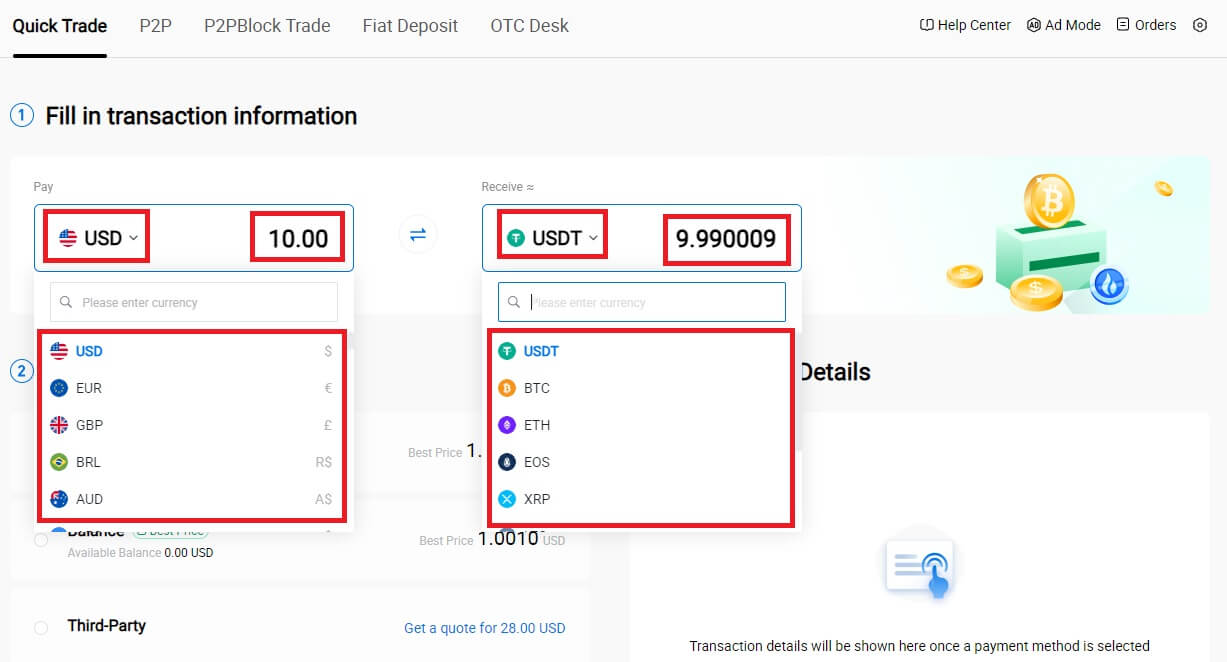 3. Jako způsob platby vyberte Zůstatek v Peněžence.
3. Jako způsob platby vyberte Zůstatek v Peněžence.
Poté znovu zkontrolujte informace o transakci. Pokud je vše v pořádku, klikněte na [Zaplatit...] . 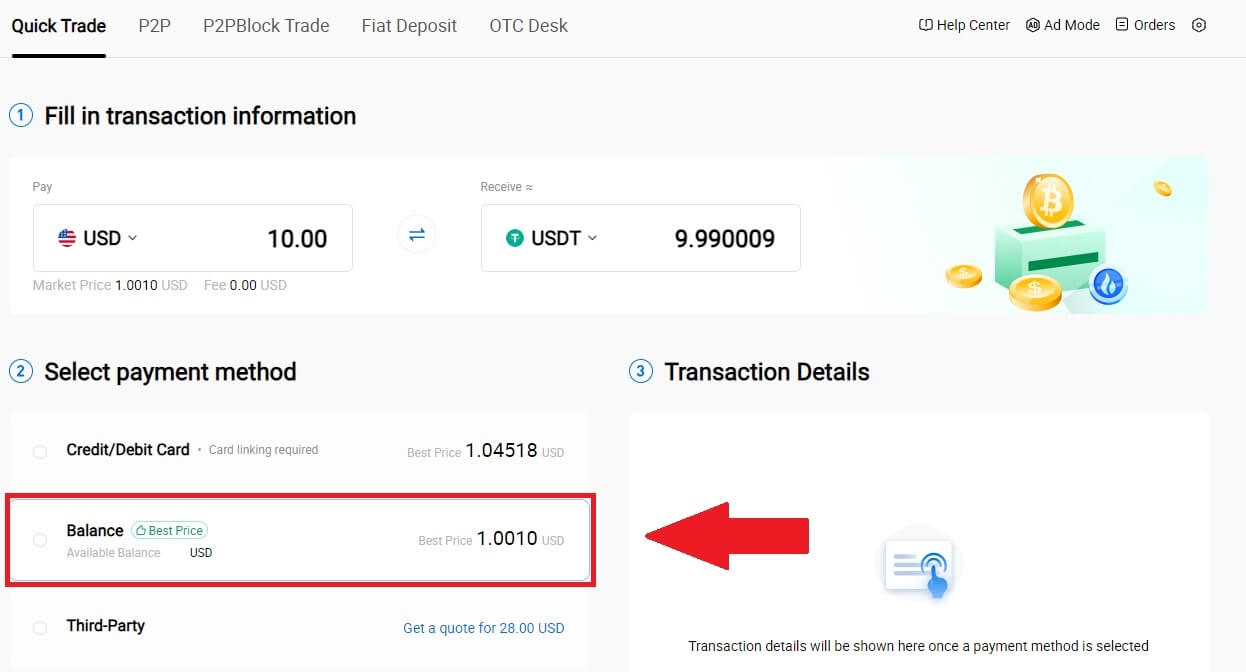
4. Na dokončení transakce chvíli počkejte. Poté jste úspěšně zakoupili kryptoměnu přes HTX. 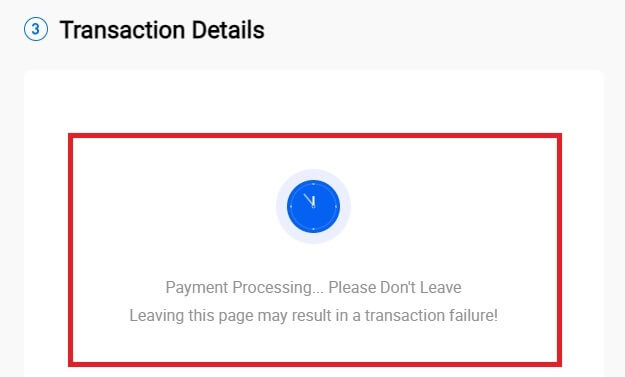
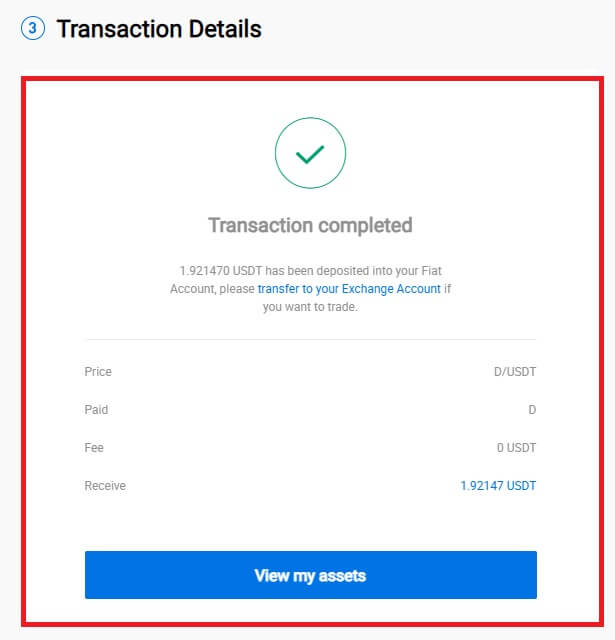
Koupit kryptoměnu prostřednictvím zůstatku v peněžence na HTX (aplikace)
1. Přihlaste se do své aplikace HTX, klikněte na [Koupit krypto] .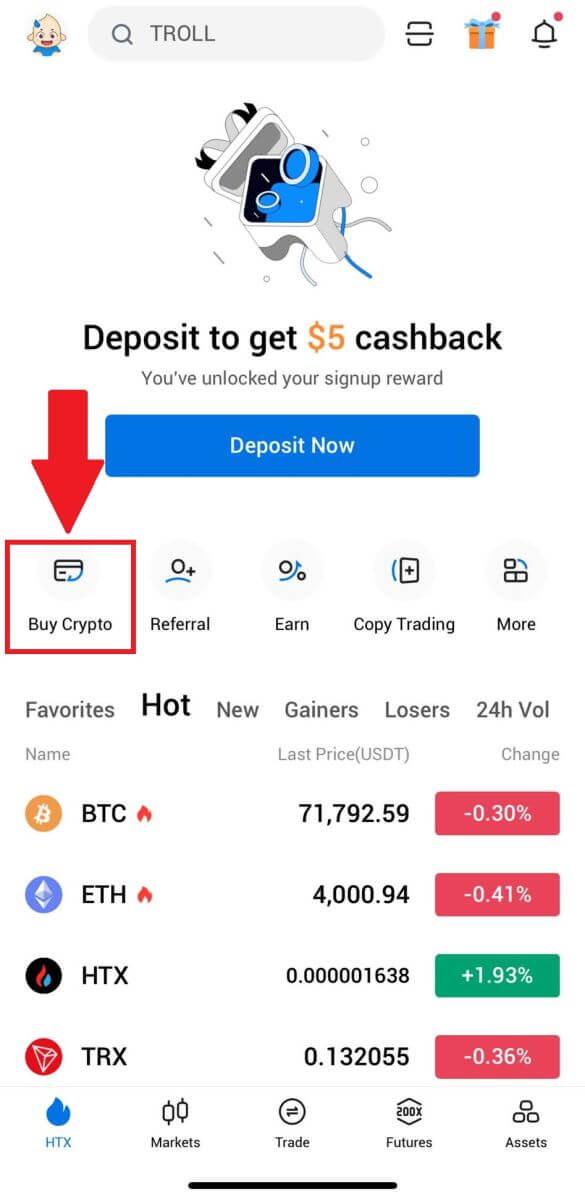
2. Vyberte [Quick Trade] a klepnutím na [USD] změňte svou fiat měnu. 3. Zde vezmeme USDT jako příklad, zadejte částku, kterou si přejete koupit, a klepněte na [Koupit USDT]. 4. Pokračujte výběrem [Zůstatek v peněžence] jako způsob platby. 5. Na dokončení transakce chvíli počkejte. Poté jste úspěšně zakoupili kryptoměnu přes HTX.
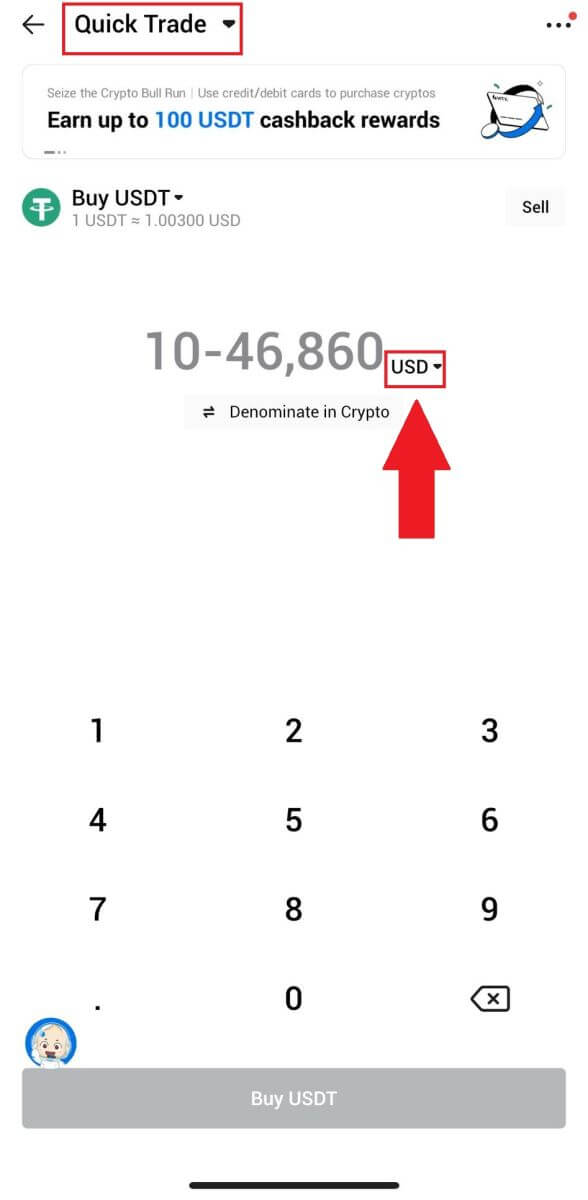
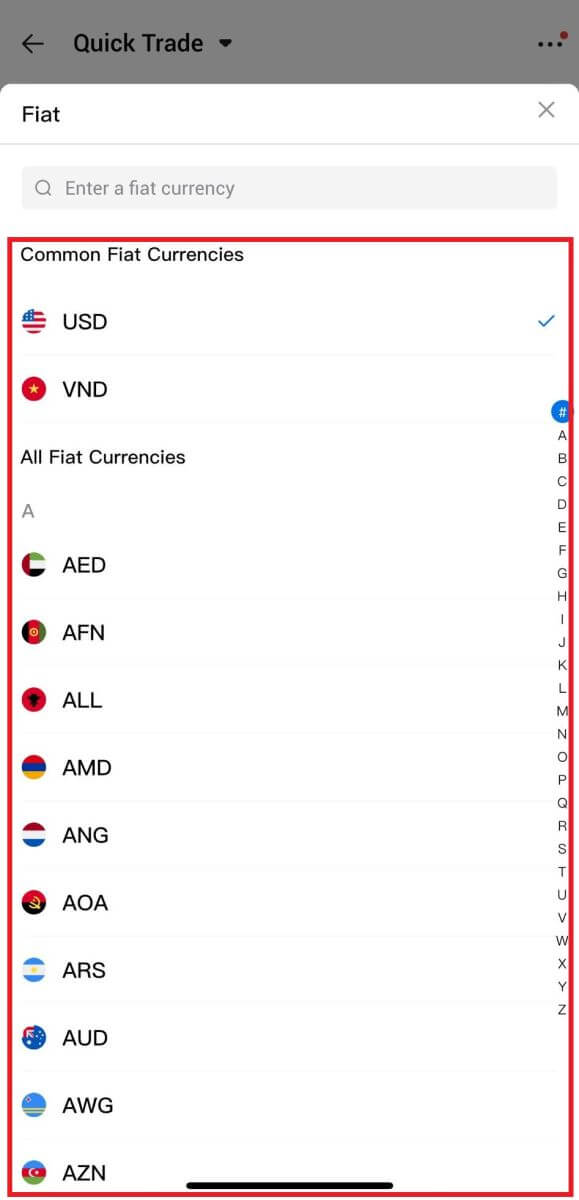
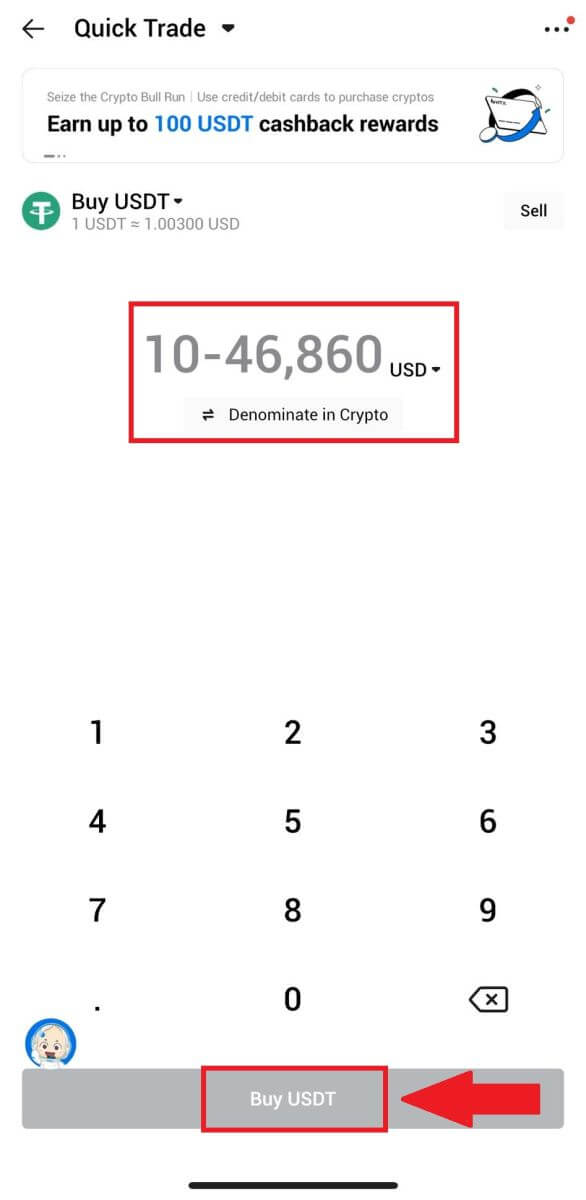
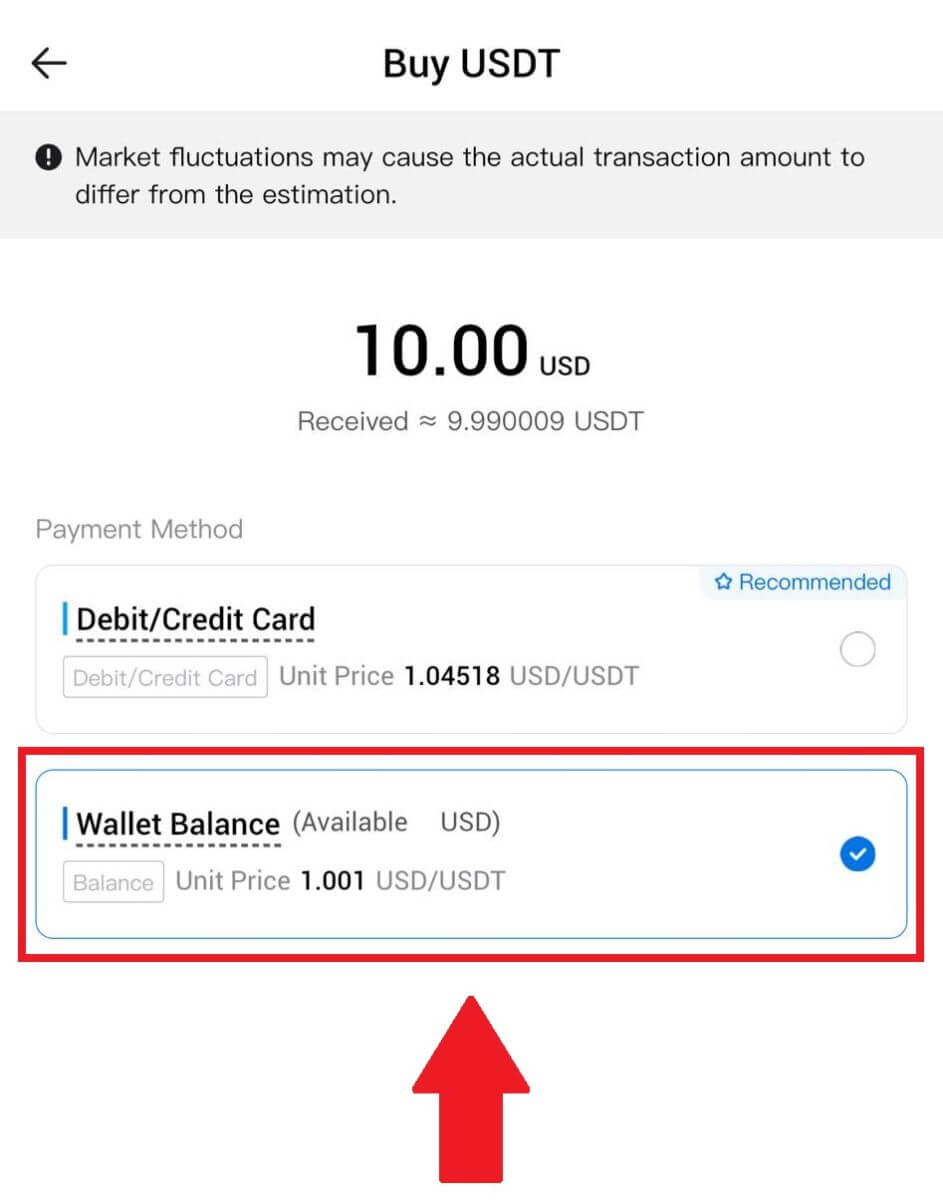
Jak koupit kryptoměnu prostřednictvím třetí strany na HTX
1. Přihlaste se do svého HTX , klikněte na [Koupit krypto] a vyberte [Rychlý obchod].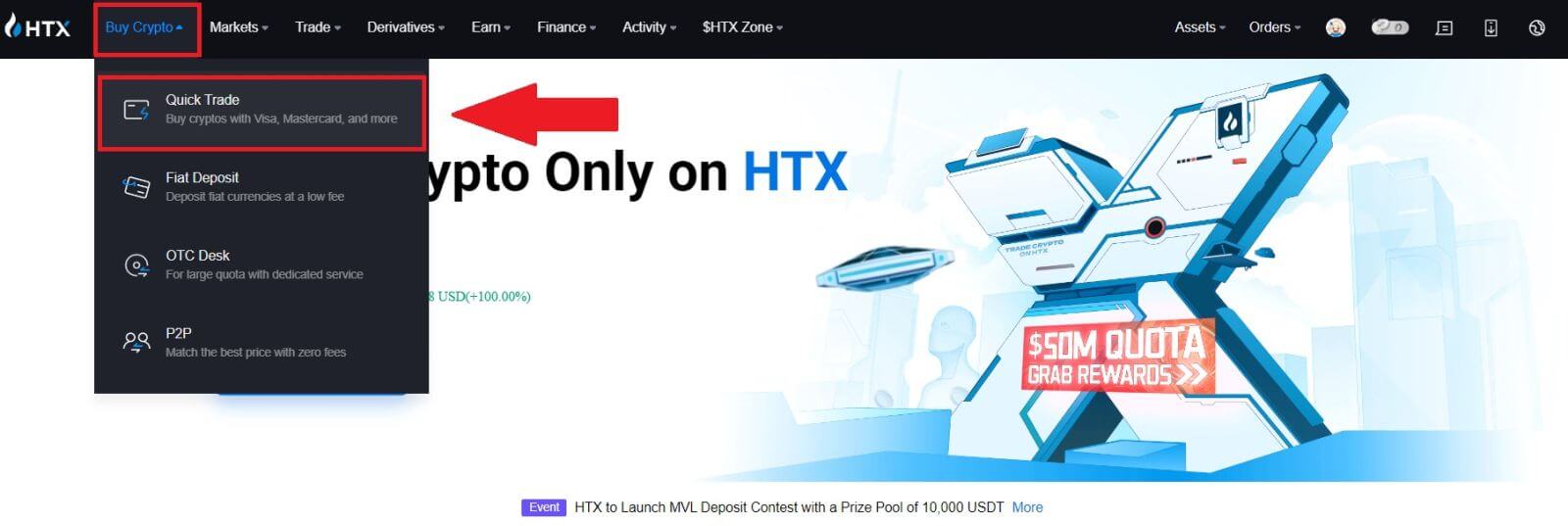
2. Zadejte a vyberte měnu Fiat, za kterou chcete platit. Zde vezmeme USD jako příklad a koupíme 33 USD.
Vyberte [Third-Party] jako způsob platby.
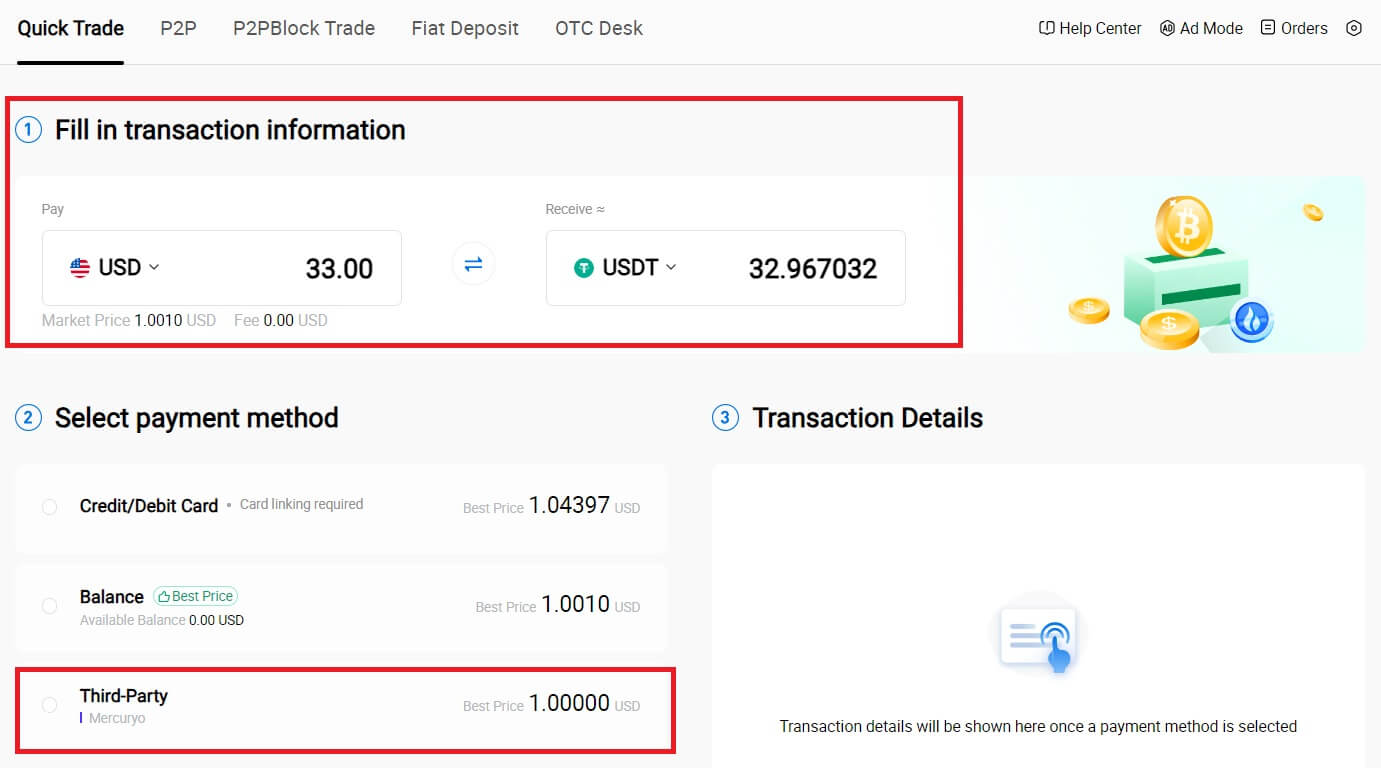
3. Zkontrolujte podrobnosti své transakce.
Zaškrtněte políčko a klikněte na [Zaplatit...] . Budete přesměrováni na oficiální webovou stránku poskytovatele služeb třetí strany, abyste mohli pokračovat v nákupu.
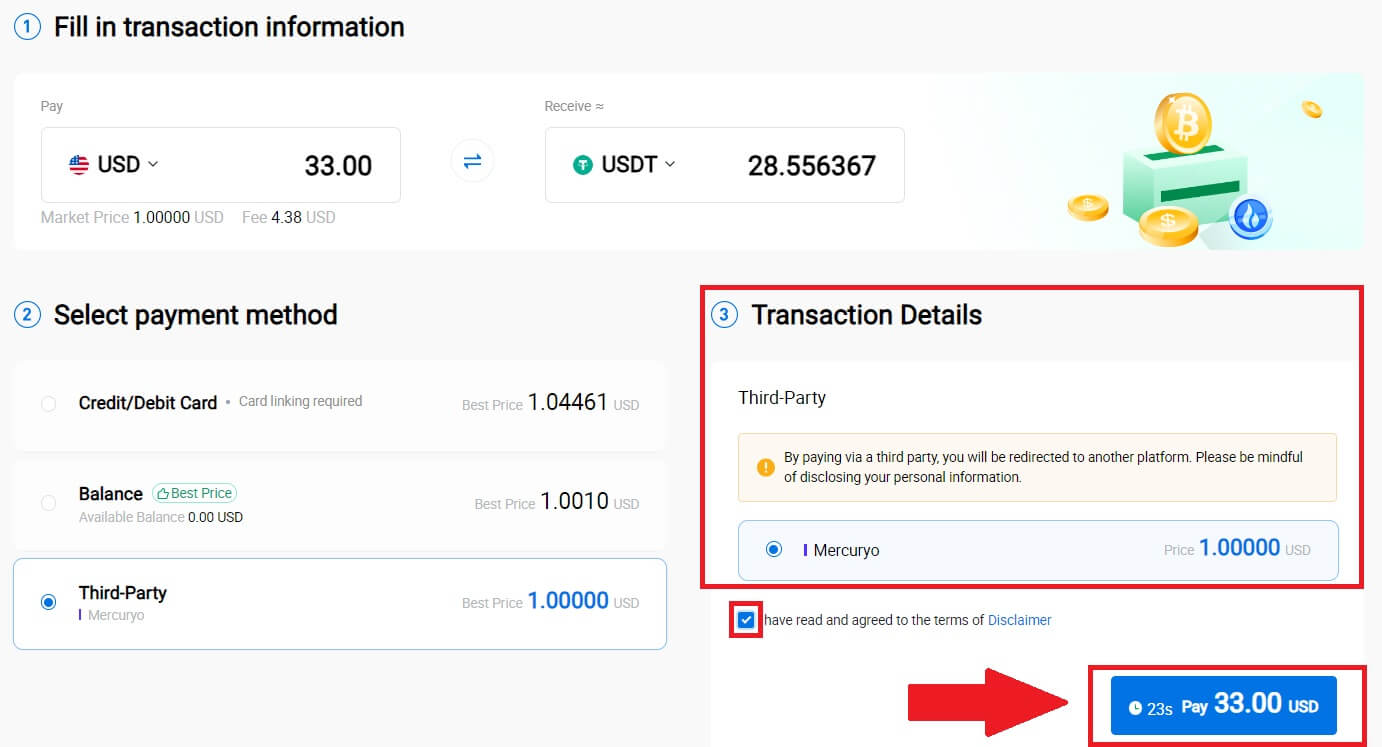
Jak koupit krypto přes P2P na HTX
Koupit Crypto přes P2P na HTX (webová stránka)
1. Přihlaste se do svého HTX , klikněte na [Koupit krypto] a vyberte [P2P].
2. Na stránce transakce vyberte obchodníka, se kterým chcete obchodovat, a klikněte na [Koupit]. 3. Ve sloupci 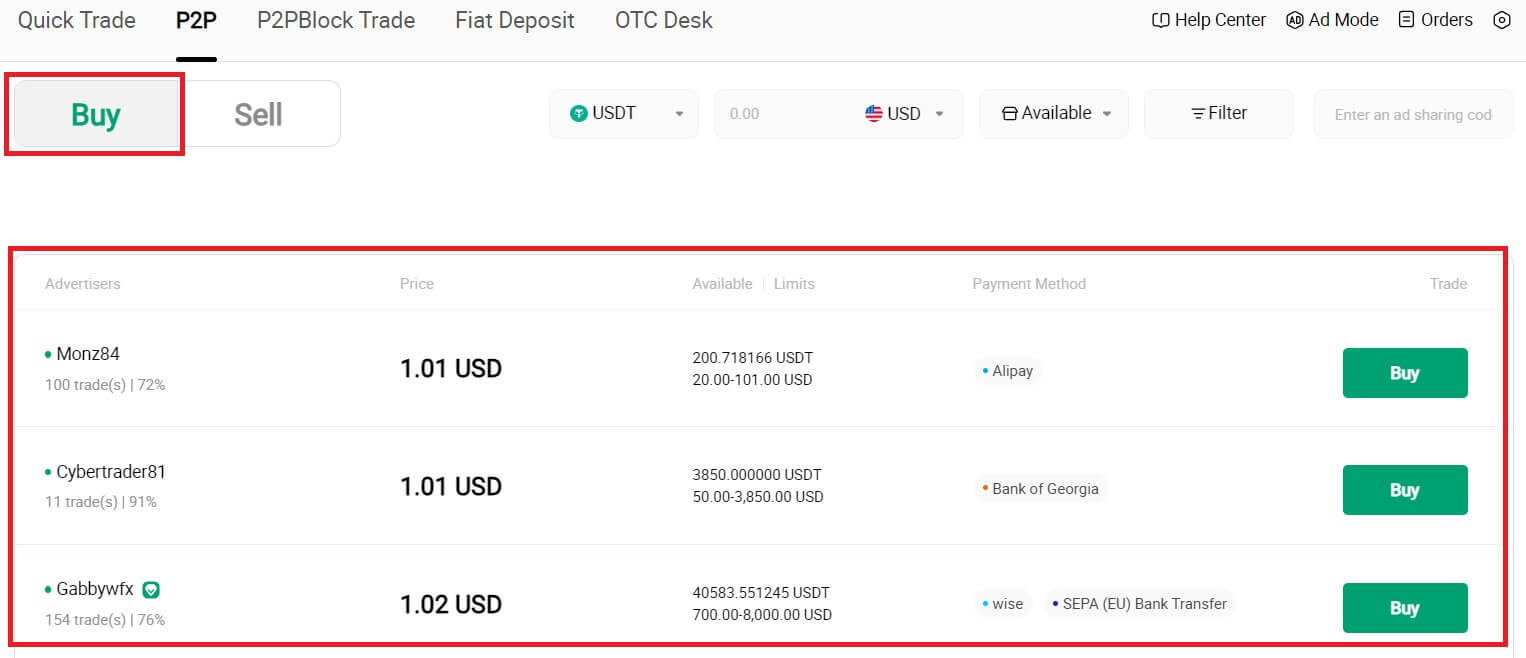 [Chci zaplatit]
[Chci zaplatit]
zadejte částku v měně Fiat, kterou jste ochotni zaplatit . Případně máte možnost zadat množství USDT, které chcete obdržet, do sloupce [Dostanu] . Odpovídající částka platby v měně Fiat bude vypočítána automaticky nebo naopak na základě vašeho zadání.
Klikněte na [Koupit] a následně budete přesměrováni na stránku objednávky.
4. Když se dostanete na stránku objednávky, máte 10minutové okno na převod prostředků na bankovní účet P2P obchodníka. Upřednostněte kontrolu podrobností objednávky , abyste se ujistili, že nákup odpovídá vašim požadavkům na transakci.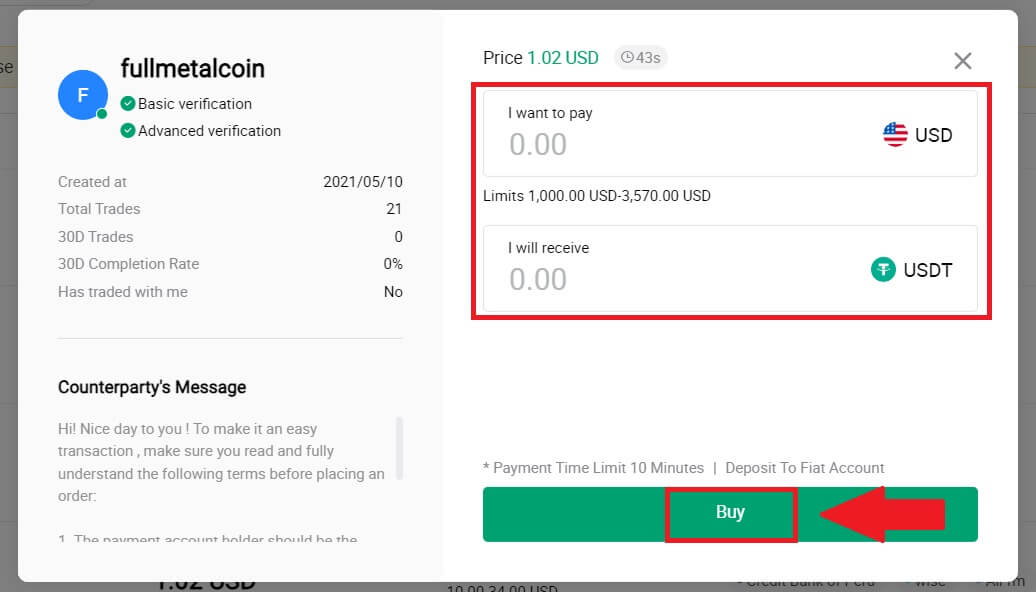
- Prohlédněte si platební údaje zobrazené na stránce Objednávka a pokračujte v dokončení převodu na bankovní účet P2P obchodníka.
- Využijte možnosti Live Chat boxu pro komunikaci s P2P obchodníky v reálném čase a zajistěte bezproblémovou interakci.
- Po dokončení převodu prostředků laskavě zaškrtněte políčko [Zaplatil jsem].
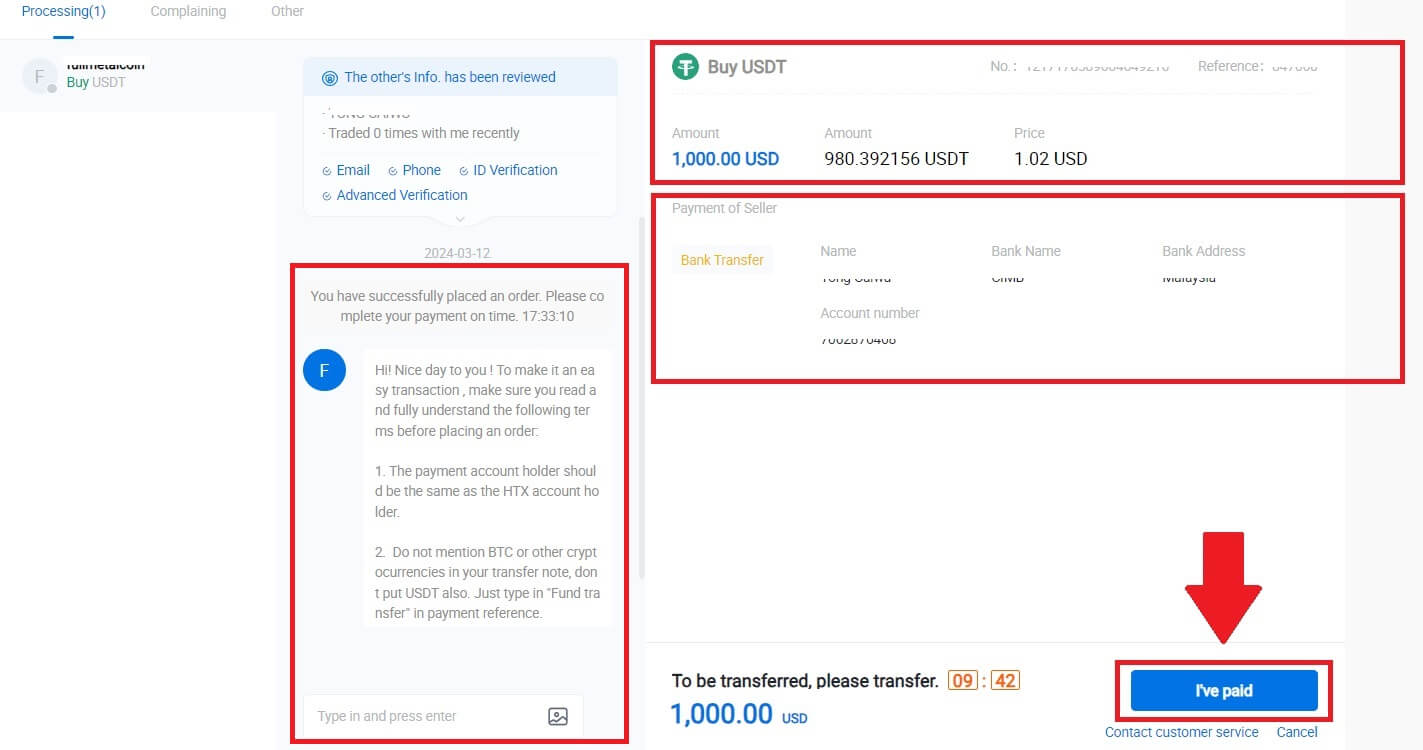
5. Počkejte, až P2P obchodník uvolní USDT a dokončí objednávku. Poté jste úspěšně dokončili nákup kryptoměn prostřednictvím HTX P2P.
Koupit Crypto přes P2P na HTX (App)
1. Přihlaste se do své aplikace HTX, klikněte na [Koupit krypto] .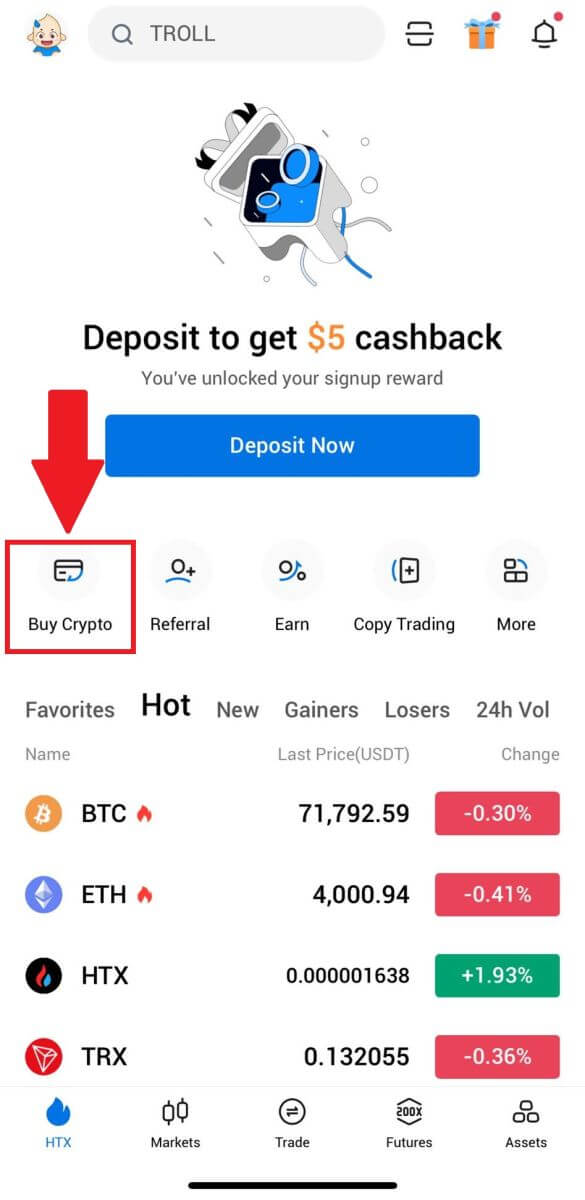
2. Vyberte [P2P] pro přechod na stránku transakce, vyberte obchodníka, se kterým chcete obchodovat, a klikněte na [Koupit]. Zde jako příklad používáme USDT. 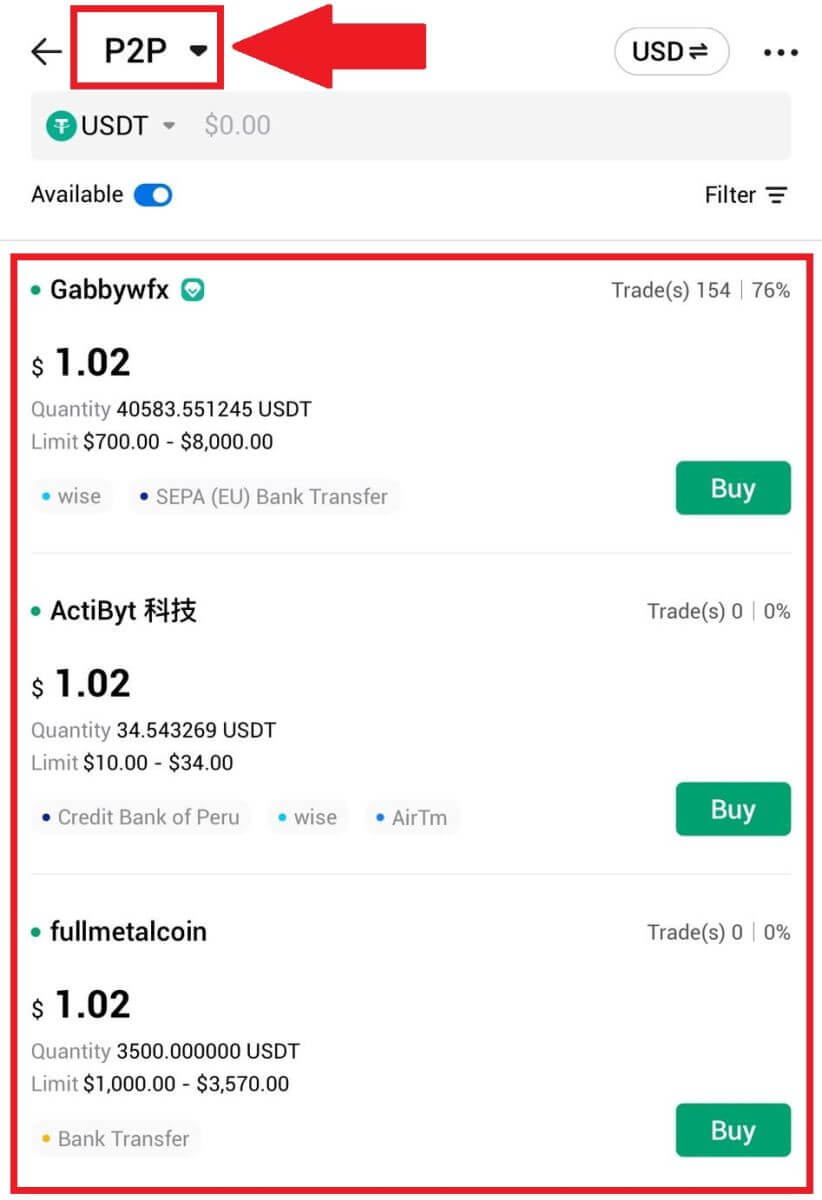
3. Zadejte částku měny Fiat, kterou jste ochotni zaplatit. Odpovídající částka platby v měně Fiat bude vypočítána automaticky nebo naopak na základě vašeho zadání.
Klikněte na [Koupit USDT] a následně budete přesměrováni na stránku objednávky. 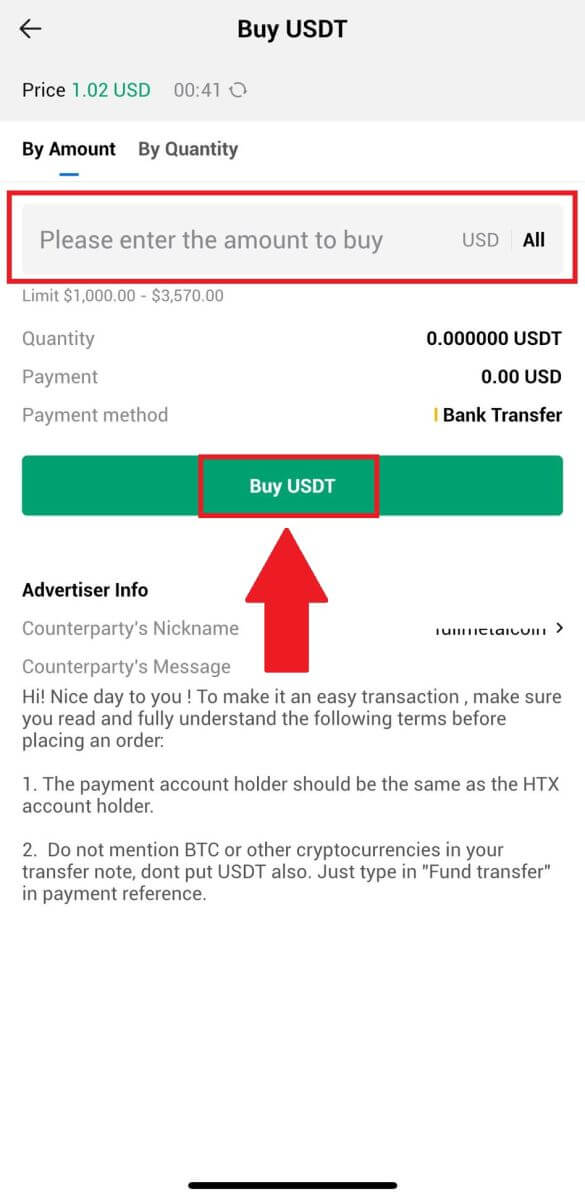
4. Když se dostanete na stránku objednávky, máte 10minutové okno na převod prostředků na bankovní účet P2P obchodníka. Kliknutím na [Podrobnosti objednávky] zobrazíte podrobnosti objednávky a potvrdíte, že nákup odpovídá vašim požadavkům na transakci.
- Prohlédněte si platební údaje zobrazené na stránce Objednávka a pokračujte v dokončení převodu na bankovní účet P2P obchodníka.
- Využijte možnosti Live Chat boxu pro komunikaci s P2P obchodníky v reálném čase a zajistěte bezproblémovou interakci.
- Po dokončení převodu prostředků laskavě zaškrtněte políčko označené [Zaplatil jsem. Informujte prodejce].
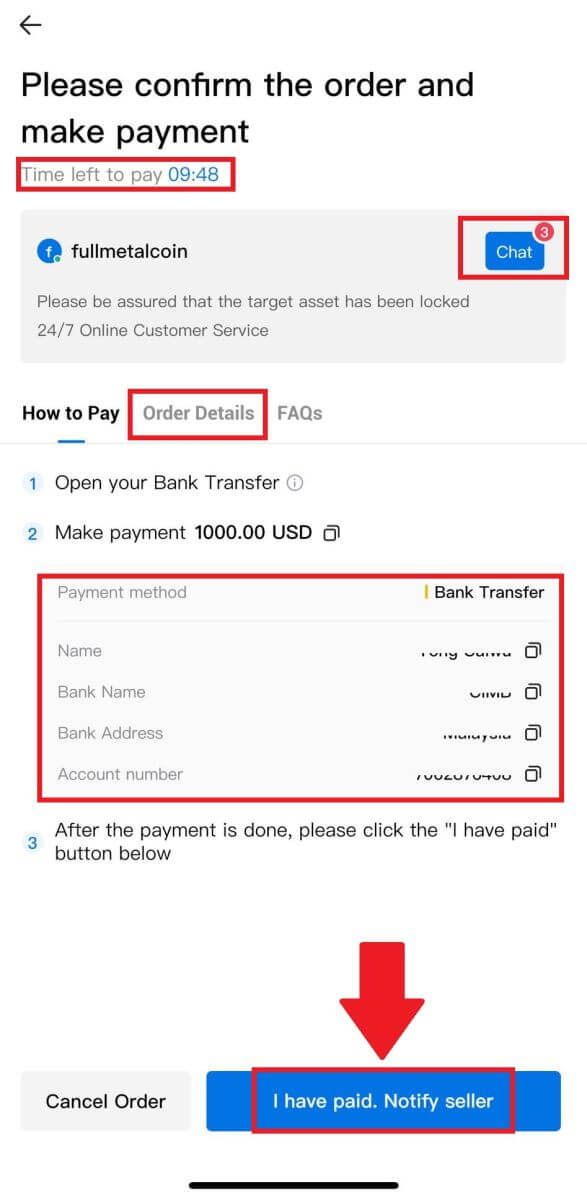
5. Počkejte, až P2P obchodník uvolní USDT a dokončí objednávku. Poté jste úspěšně dokončili nákup kryptoměn prostřednictvím HTX P2P.
Jak vkládat kryptoměny na HTX
Vklad kryptoměn na HTX (webová stránka)
1. Přihlaste se ke svému účtu HTX a klikněte na [Assets].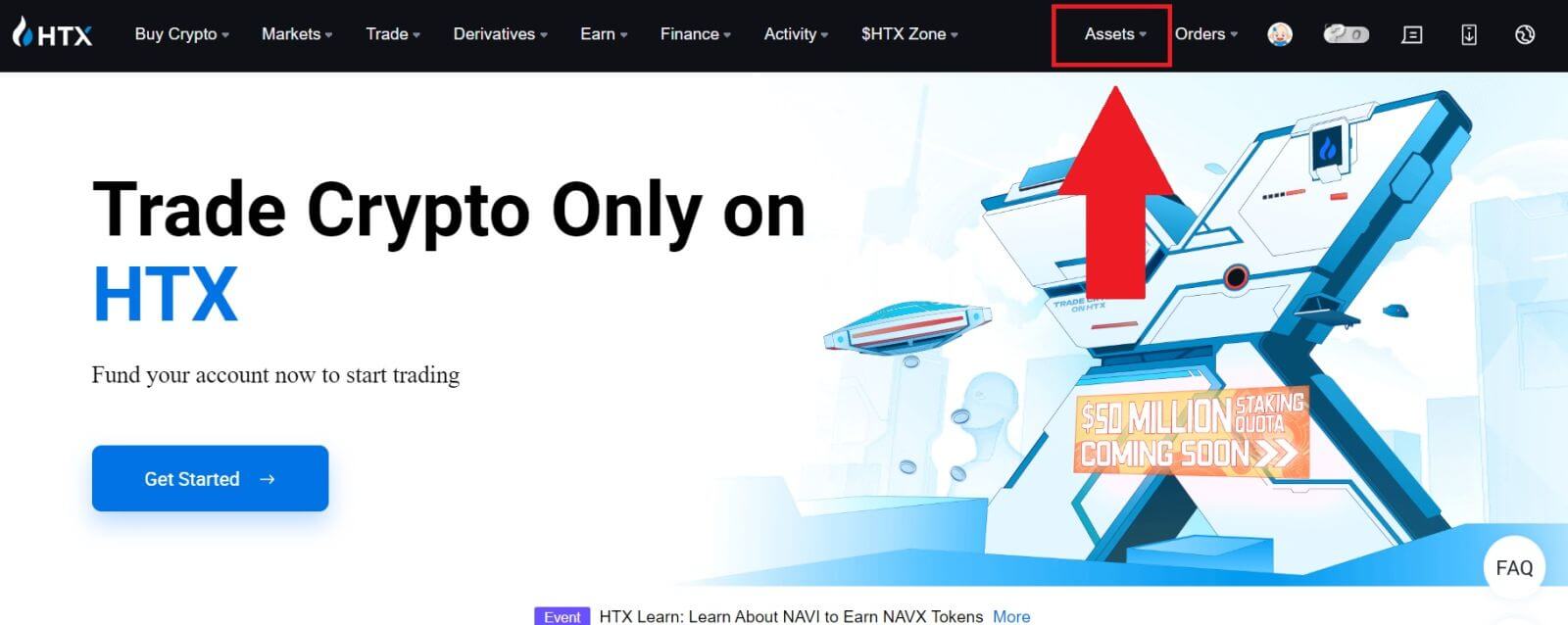 2. Pokračujte
2. Pokračujte
kliknutím na [Vložit] .
Poznámka:
Kliknutím na pole pod Coin and Network můžete vyhledat preferovanou Coin a Network.
Při výběru sítě se ujistěte, že odpovídá síti platformy pro výběr. Pokud například zvolíte síť TRC20 na HTX, vyberte síť TRC20 na platformě pro výběr. Výběr nesprávné sítě může vést ke ztrátě finančních prostředků.
Před vkladem zkontrolujte adresu tokenové smlouvy. Ujistěte se, že odpovídá adrese podporované smlouvy o tokenu na HTX; jinak může dojít ke ztrátě vašeho majetku.
Uvědomte si, že pro každý token v různých sítích existuje požadavek na minimální vklad. Vklady nižší než minimální částka nebudou připsány a nelze je vrátit.
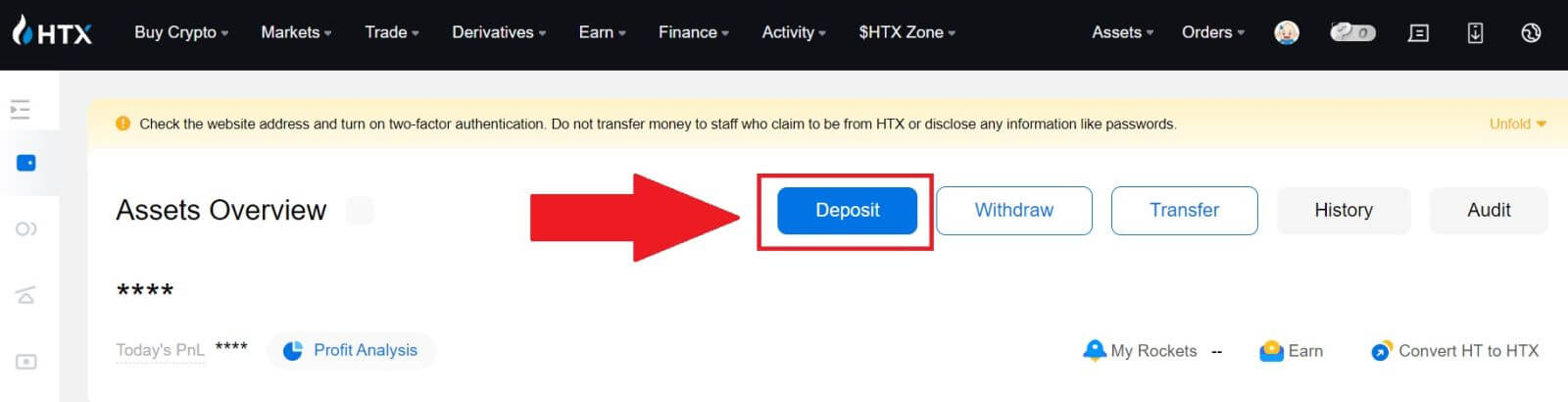 3. Vyberte kryptoměnu, kterou chcete vložit. Zde jako příklad používáme BTC.
3. Vyberte kryptoměnu, kterou chcete vložit. Zde jako příklad používáme BTC.
Vyberte řetězec (síť), do kterého chcete vložit. 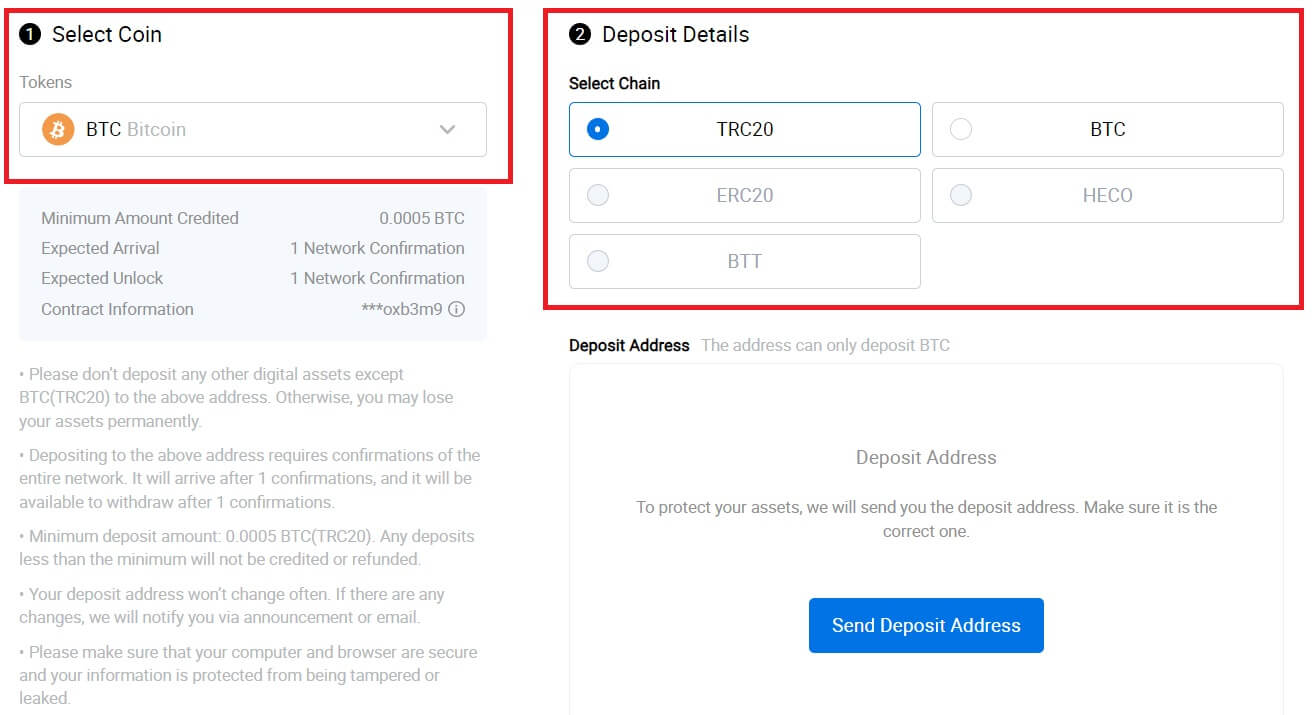
4. Dále klikněte na [Odeslat adresu vkladu] . Na váš e-mail bude zasláno oznámení o uložení zprávy, aby byla zajištěna bezpečnost vašich aktiv, pokračujte kliknutím na [Potvrdit]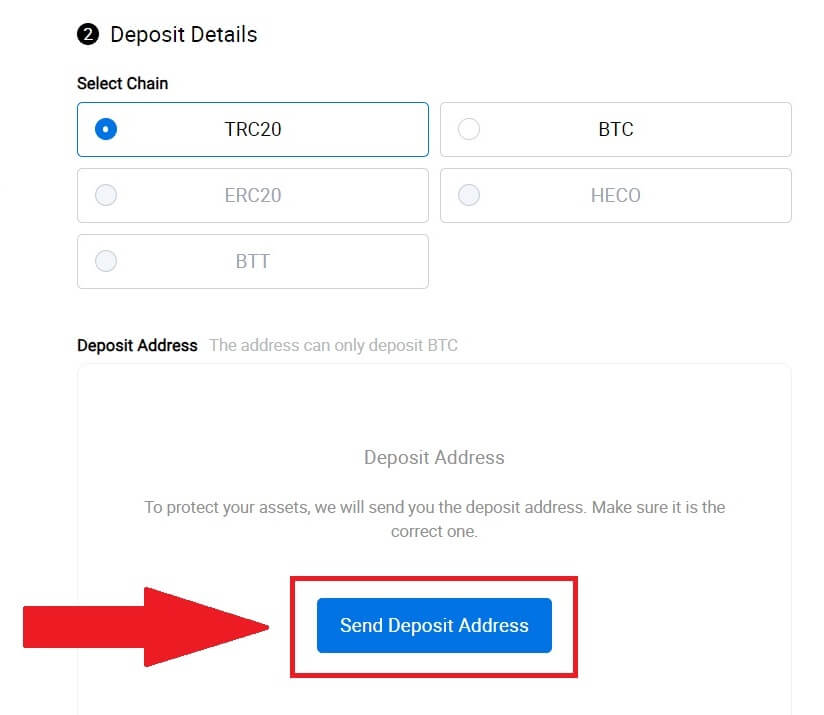
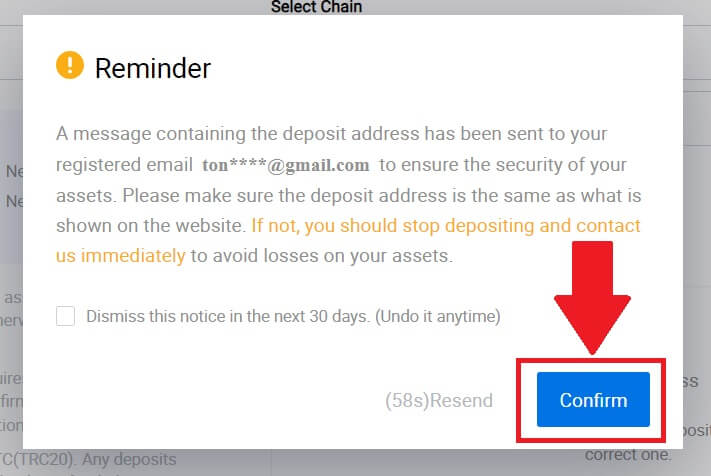
.
5. Kliknutím na Kopírovat adresu nebo naskenováním QR kódu získáte adresu pro vklad. Vložte tuto adresu do pole adresy pro výběr na platformě pro výběr.
Chcete-li zahájit žádost o výběr, postupujte podle pokynů na platformě pro výběr. 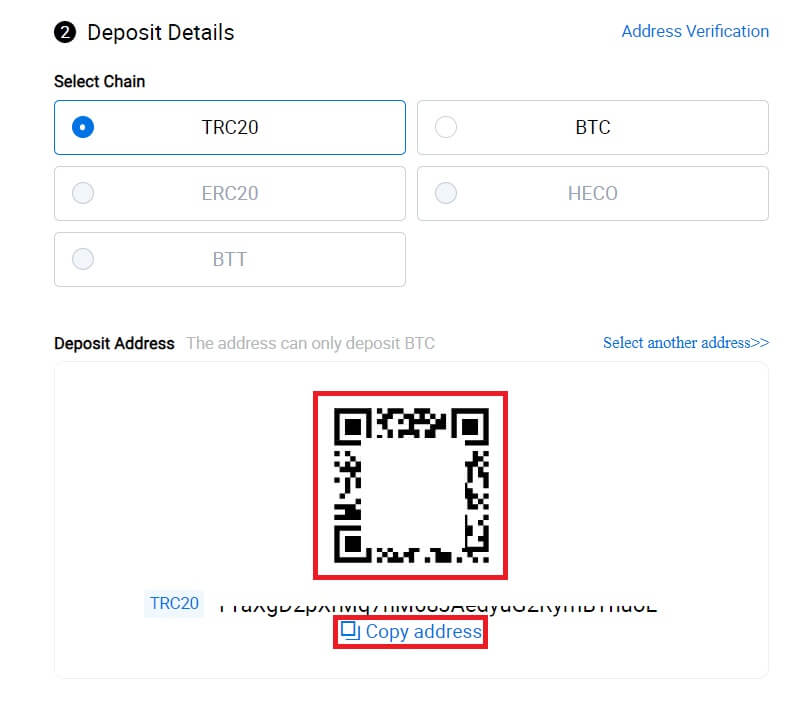
6. Poté můžete najít své nedávné záznamy o vkladech v [Aktiva] - [Historie].
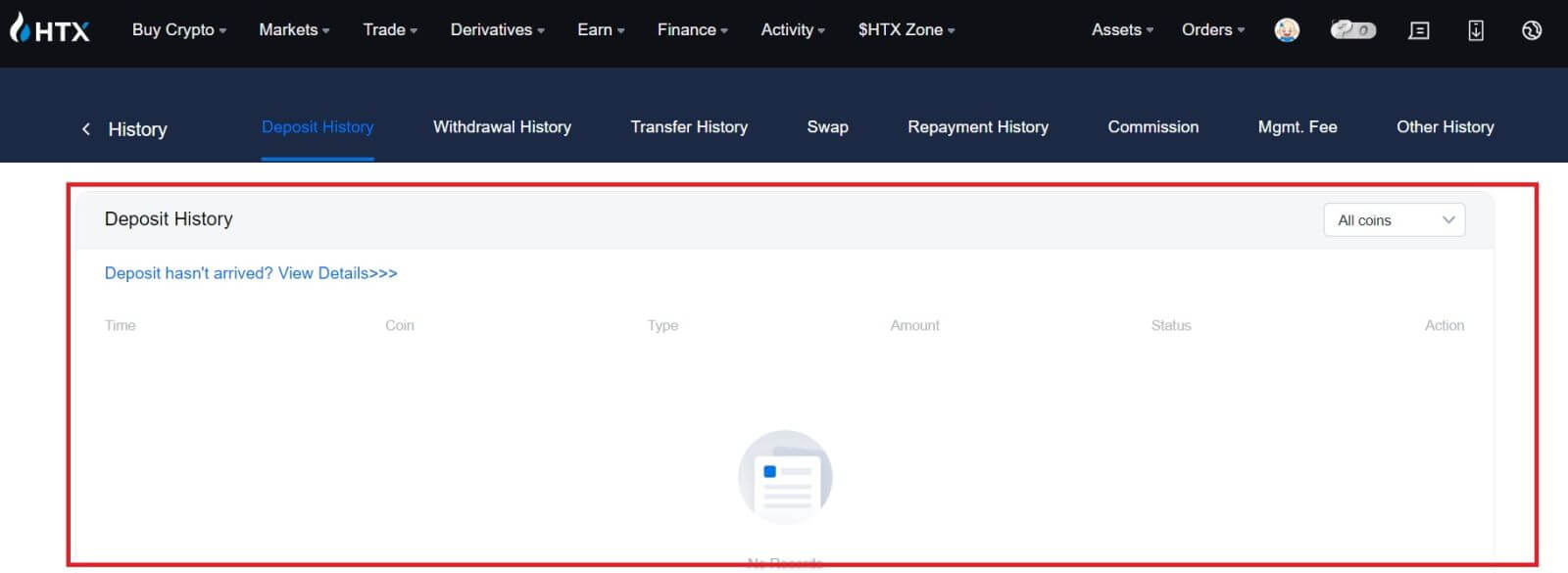
Vklad kryptoměn na HTX (aplikace)
1. Otevřete aplikaci HTX a klepněte na [Assets].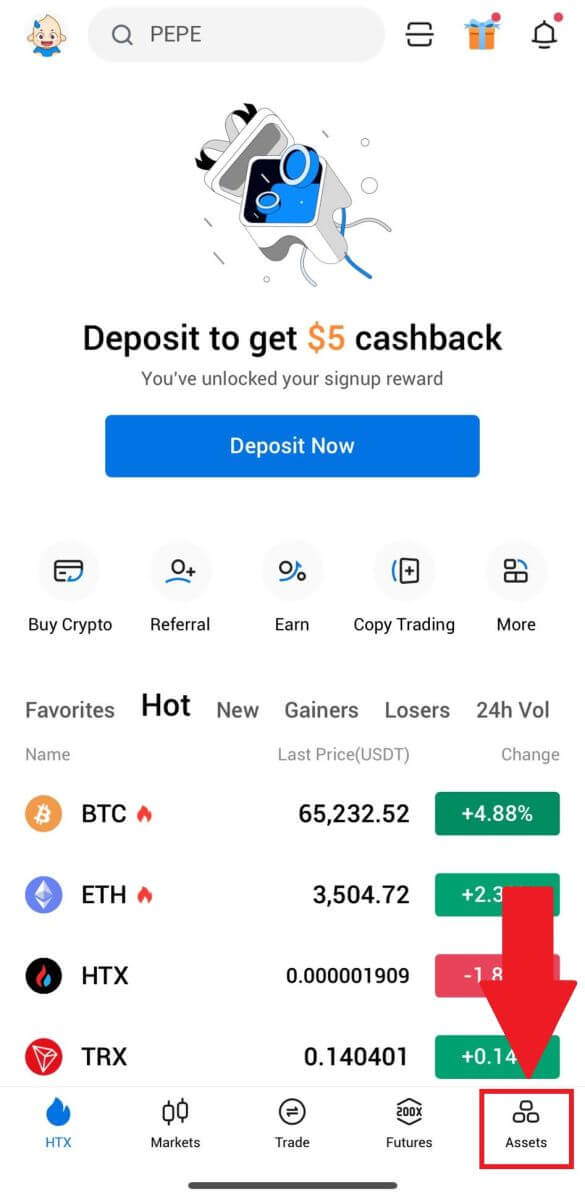
2. Pokračujte klepnutím na [Vklad] .
Poznámka:
Kliknutím na pole pod Coin and Network můžete vyhledat preferovanou Coin a Network.
Při výběru sítě se ujistěte, že odpovídá síti platformy pro výběr. Pokud například zvolíte síť TRC20 na HTX, vyberte síť TRC20 na platformě pro výběr. Výběr nesprávné sítě může vést ke ztrátě finančních prostředků.
Před vkladem zkontrolujte adresu tokenové smlouvy. Ujistěte se, že odpovídá adrese podporované smlouvy o tokenu na HTX; jinak může dojít ke ztrátě vašeho majetku.
Uvědomte si, že pro každý token v různých sítích existuje požadavek na minimální vklad. Vklady nižší než minimální částka nebudou připsány a nelze je vrátit.
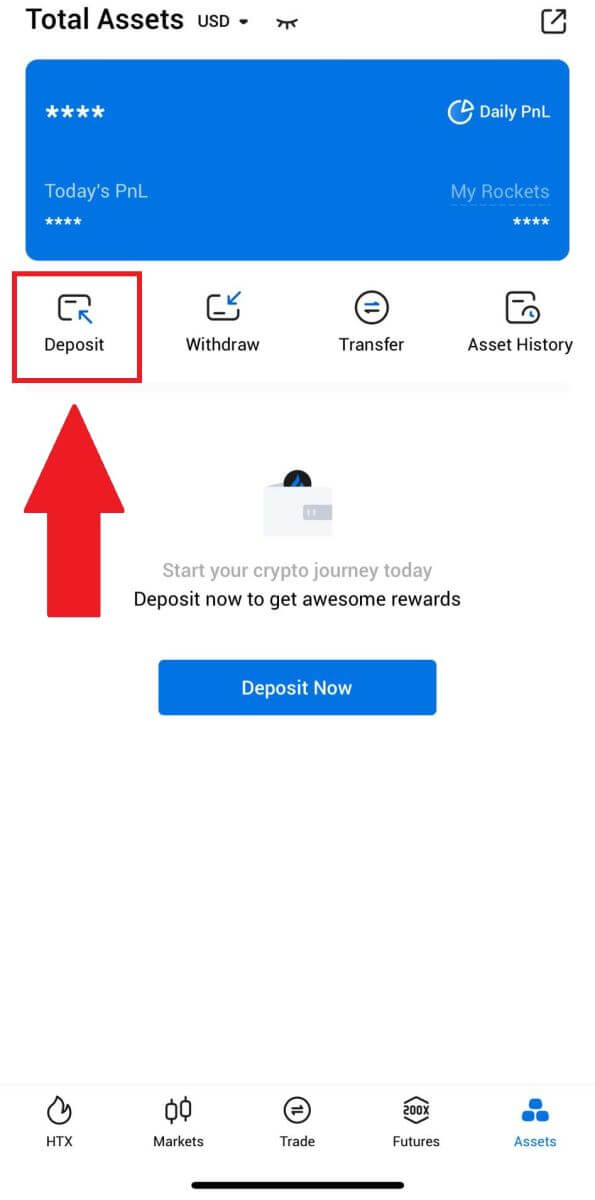
3. Vyberte tokeny, které chcete vložit. K vyhledání požadovaných tokenů můžete použít vyhledávací panel.
Zde jako příklad používáme BTC. 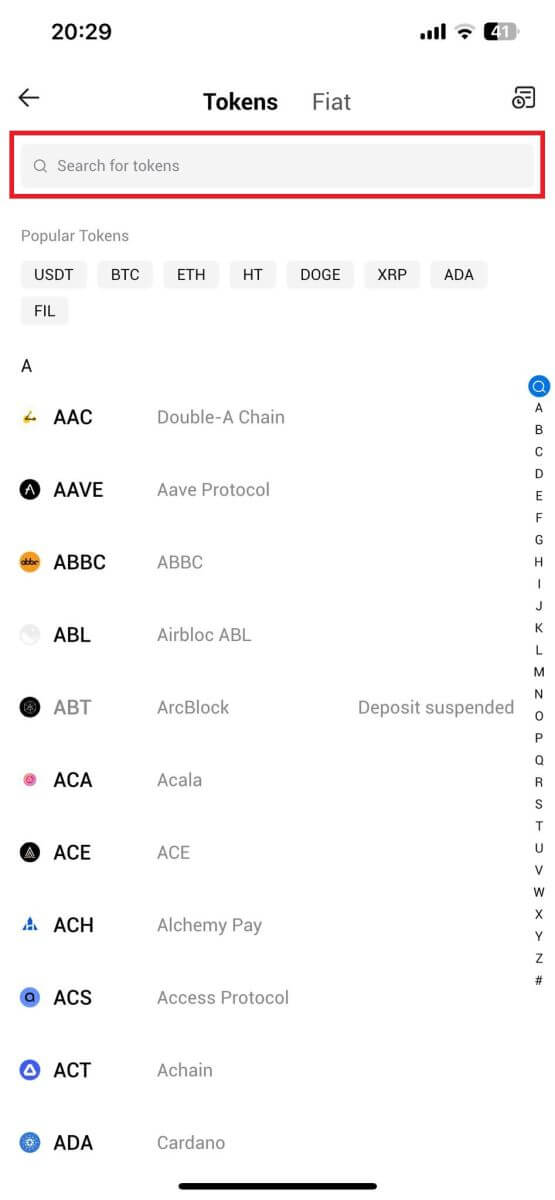
4. Pokračujte výběrem sítě vkladů. 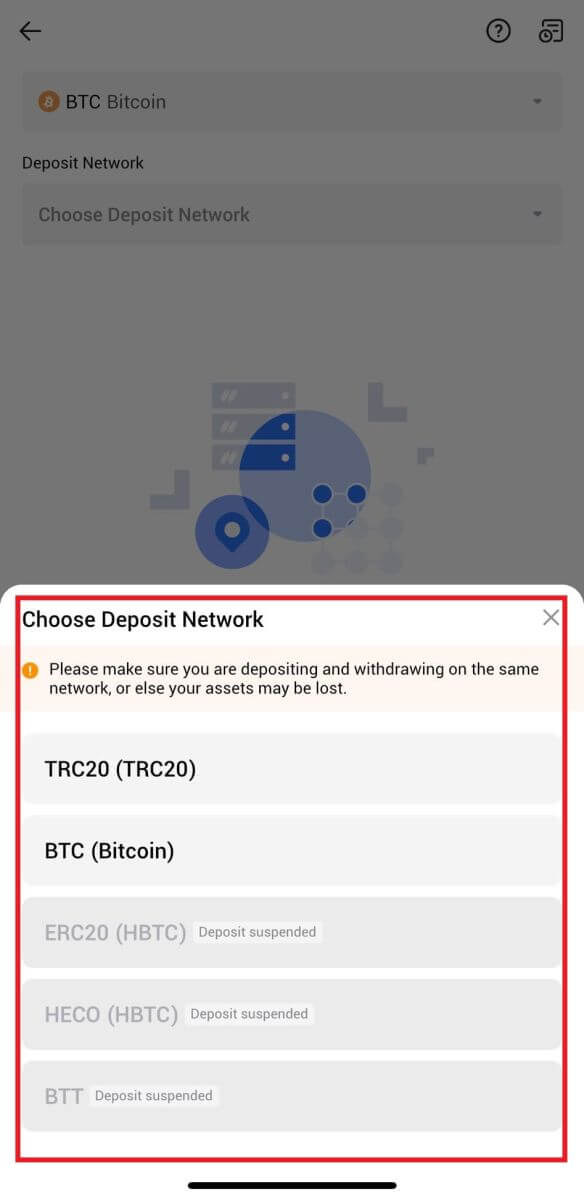
5. Klikněte na Kopírovat adresu nebo naskenujte QR kód a získejte adresu pro vklad. Vložte tuto adresu do pole adresy pro výběr na platformě pro výběr.
Chcete-li zahájit žádost o výběr, postupujte podle pokynů na platformě pro výběr. 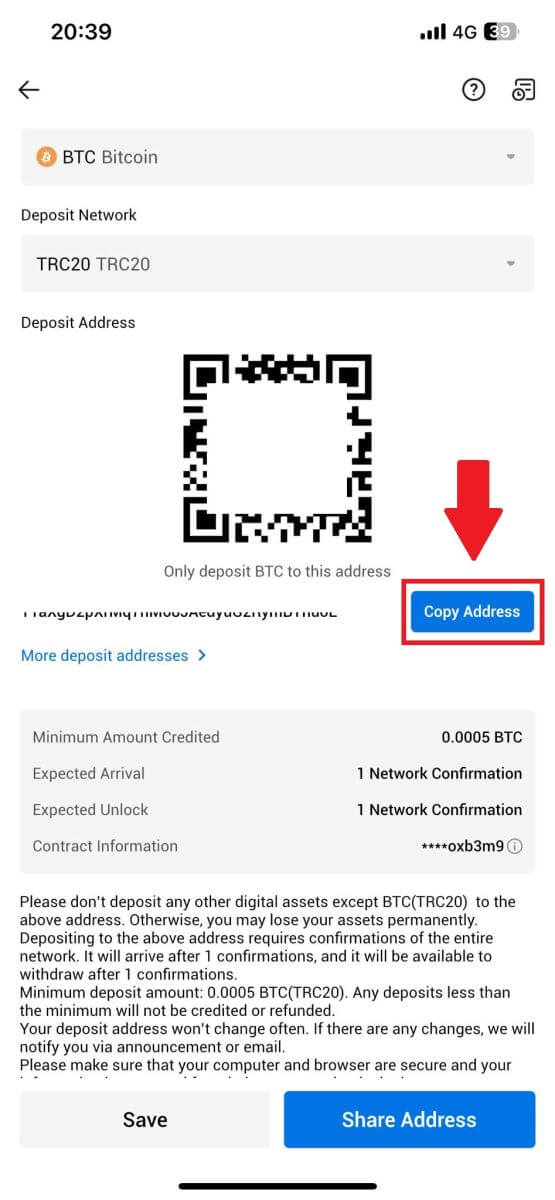
6. Po zahájení žádosti o výběr musí být vklad tokenu potvrzen blokem. Po potvrzení bude vklad připsán na váš platební účet.
Jak vložit Fiat na HTX
Vložit Fiat na HTX (webová stránka)
1. Přihlaste se do svého HTX , klikněte na [Koupit krypto] a vyberte [Fiat Deposit].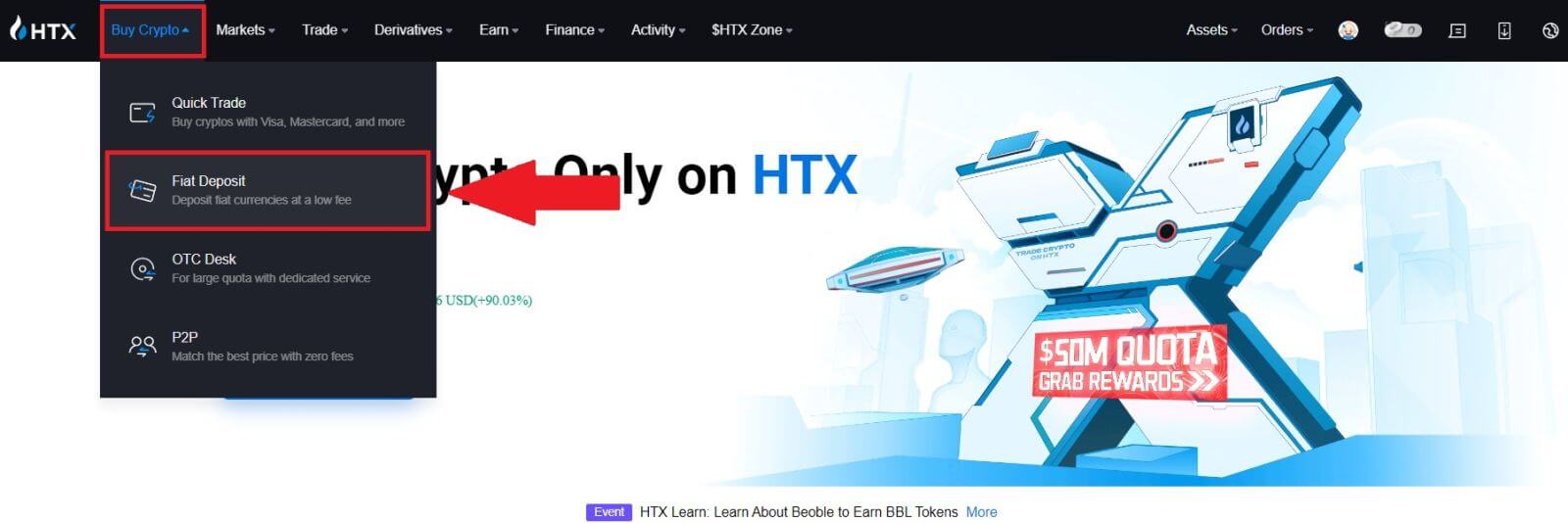
2. Vyberte svou měnu Fiat , zadejte částku, kterou chcete vložit, a klikněte na [Další].
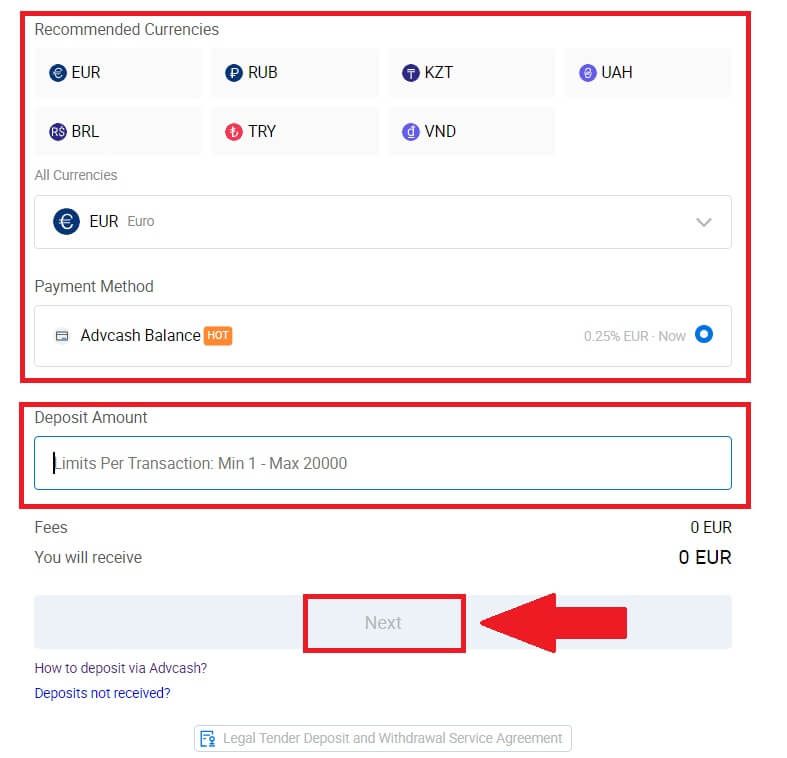
3. Dále klikněte na [Zaplatit] a budete přesměrováni na platební stránku.
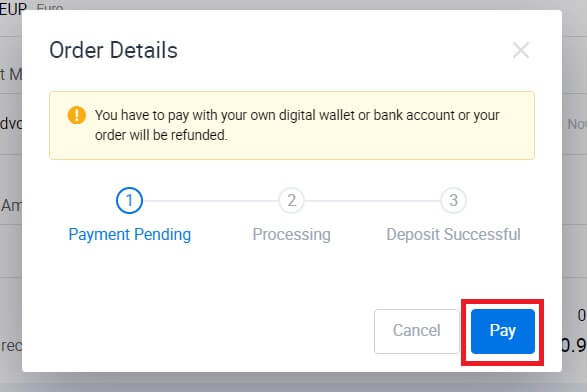
4. Po dokončení platby chvíli počkejte, než bude váš vklad zpracován, a úspěšně jste vložili fiat na svůj účet.
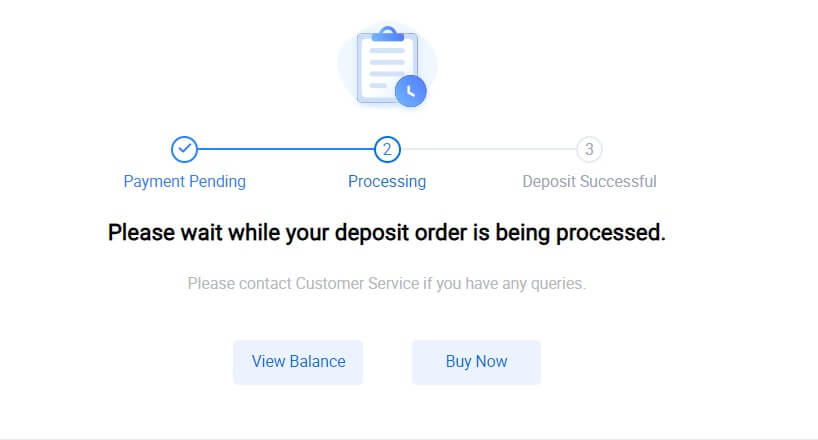
Vložit Fiat na HTX (aplikace)
1. Otevřete aplikaci HTX a klepněte na [Assets].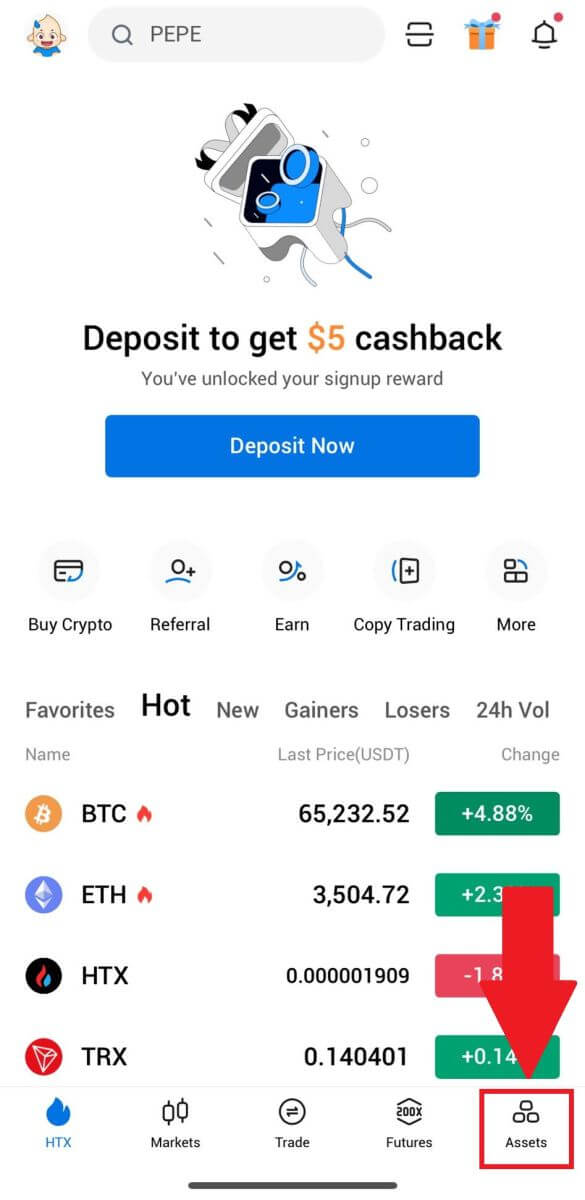
2. Pokračujte klepnutím na [Vklad] .
3. Vyberte fiat, který chcete vložit. Pomocí vyhledávacího pole můžete vyhledat fiat měnu, kterou chcete.
4. Zadejte částku, kterou chcete vložit, zkontrolujte způsob platby, zaškrtněte políčko a klikněte na [Další].
5. Zkontrolujte podrobnosti objednávky a klikněte na [Zaplatit]. Poté budete přesměrováni na platební stránku.
Po dokončení platby chvíli počkejte, než bude váš vklad zpracován, a úspěšně jste vložili fiat na svůj účet.
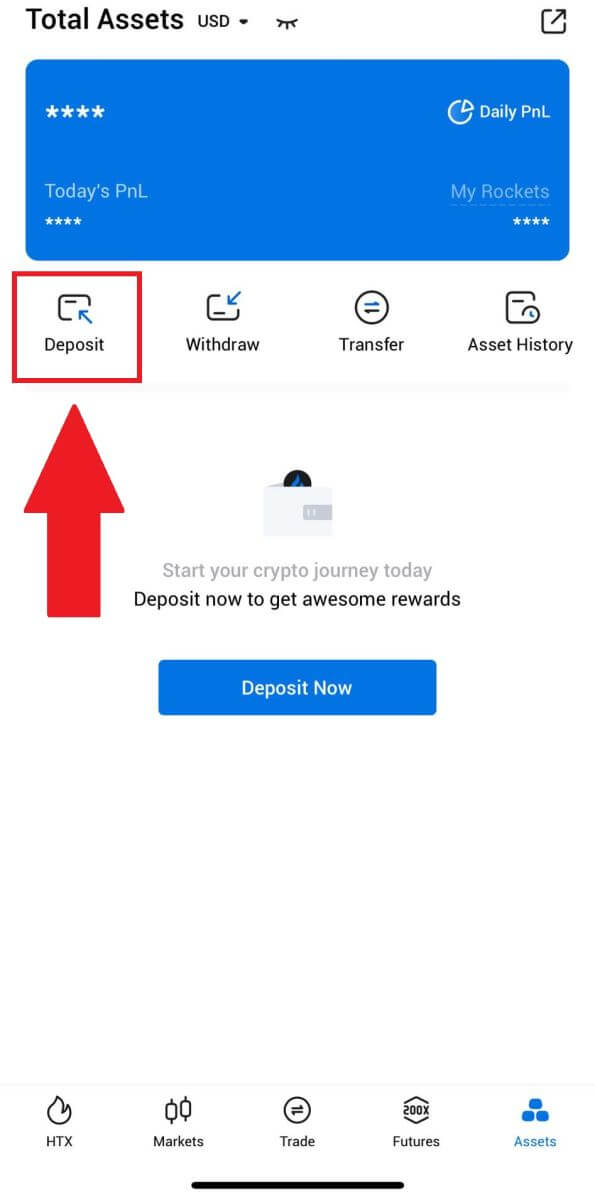
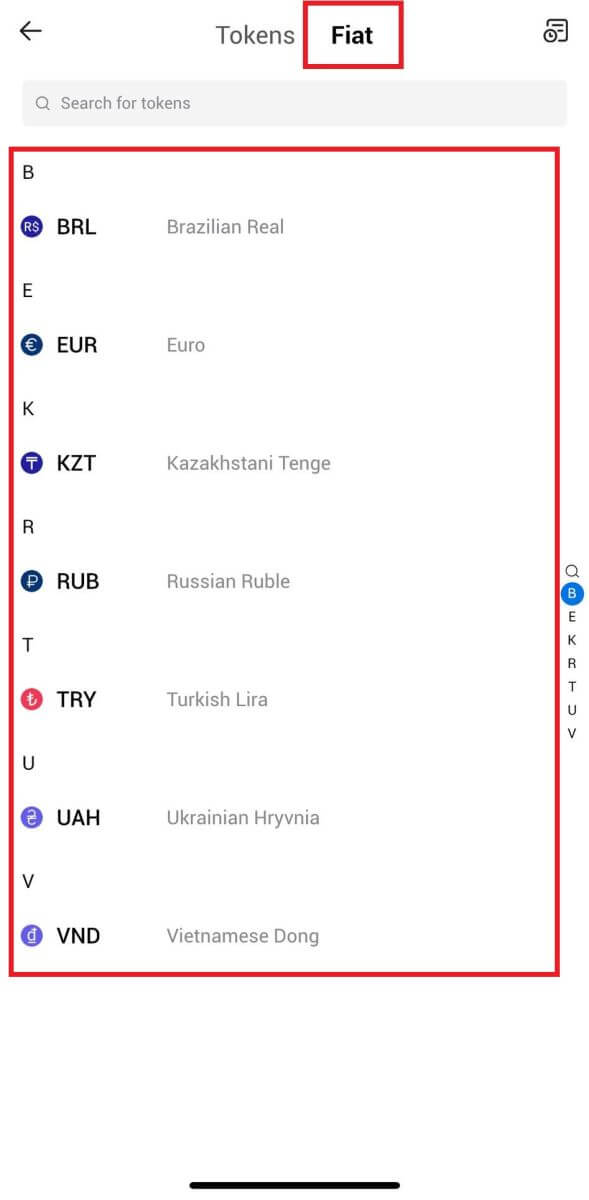
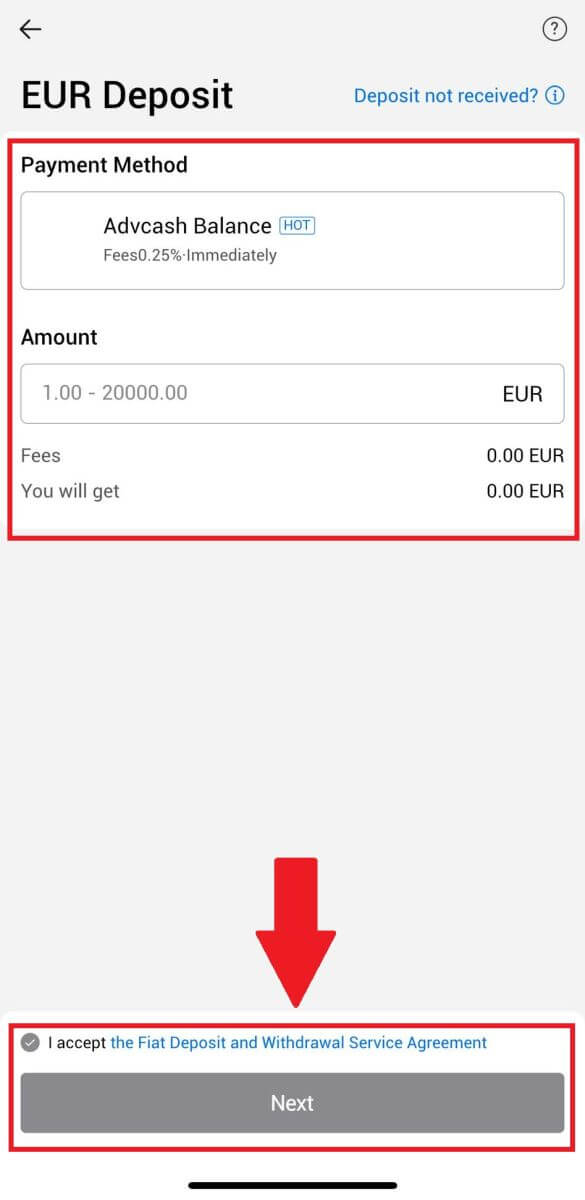
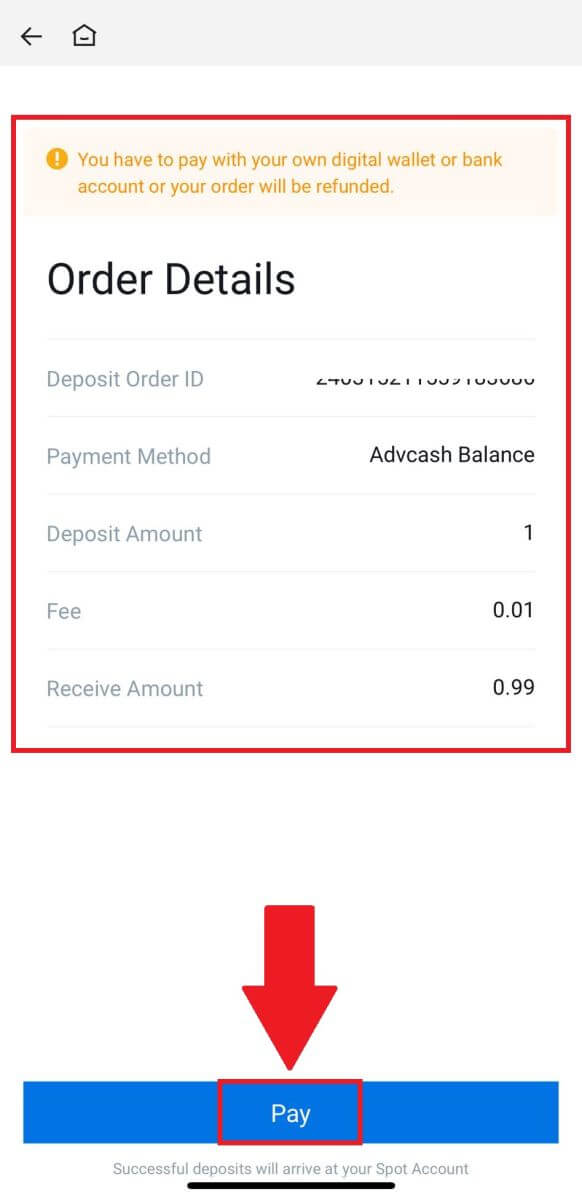
Jak obchodovat kryptoměny na HTX
Jak obchodovat na HTX (webová stránka)
Krok 1: Přihlaste se ke svému účtu HTX a klikněte na [Obchod] a vyberte [Spot]. 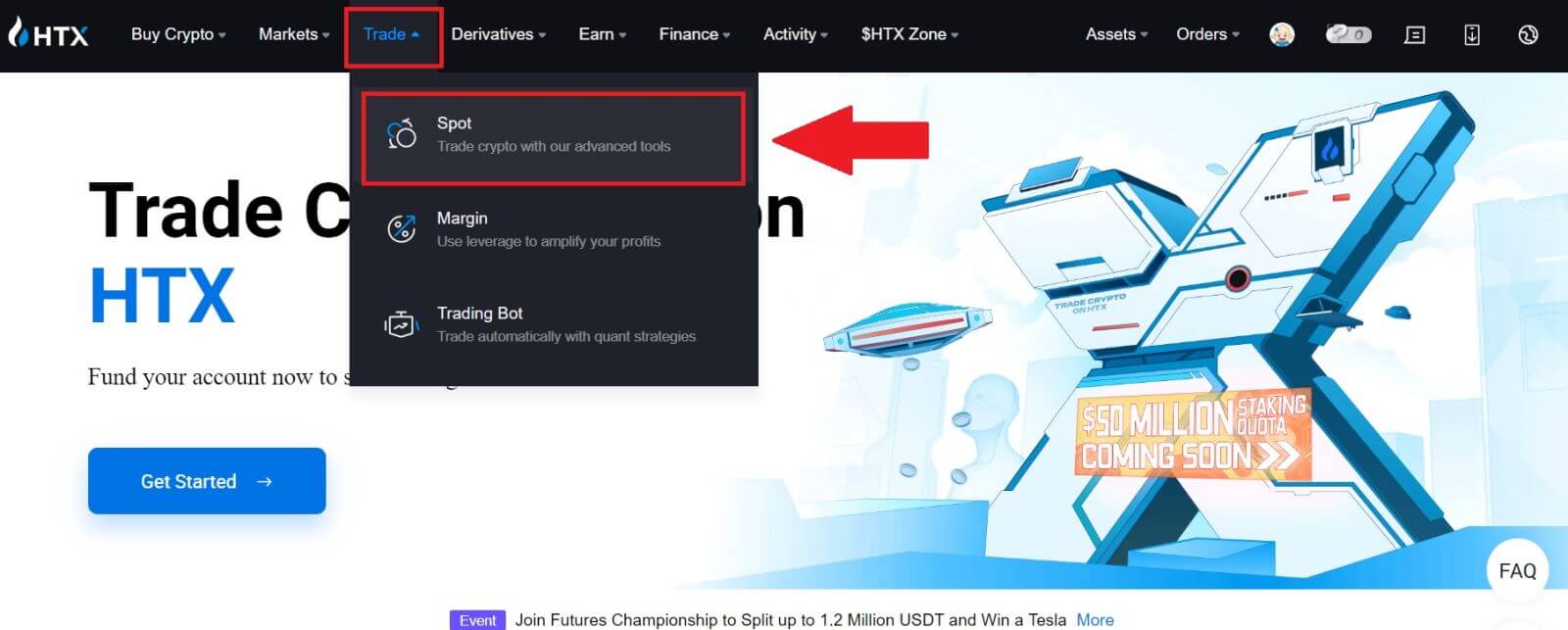 Krok 2: Nyní se ocitnete na rozhraní obchodní stránky.
Krok 2: Nyní se ocitnete na rozhraní obchodní stránky.
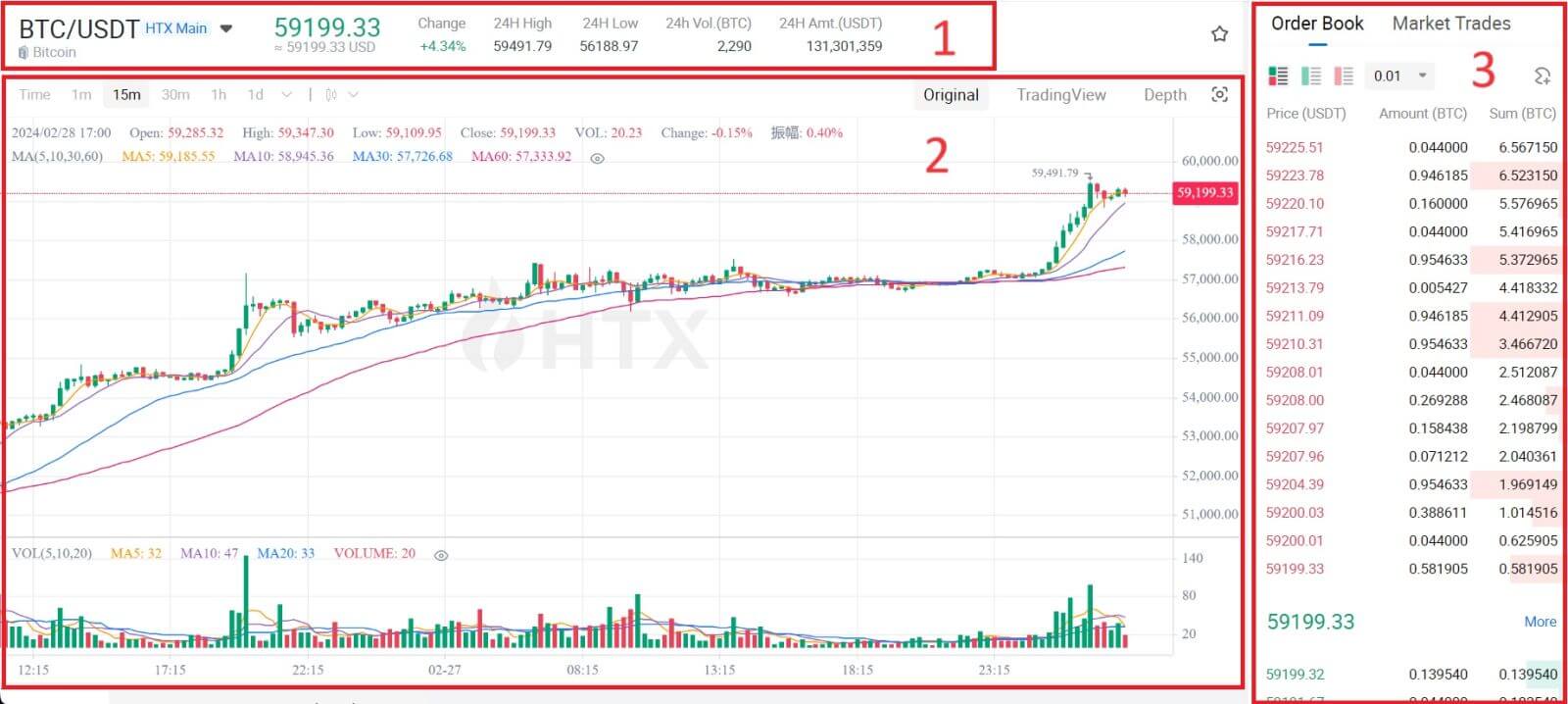
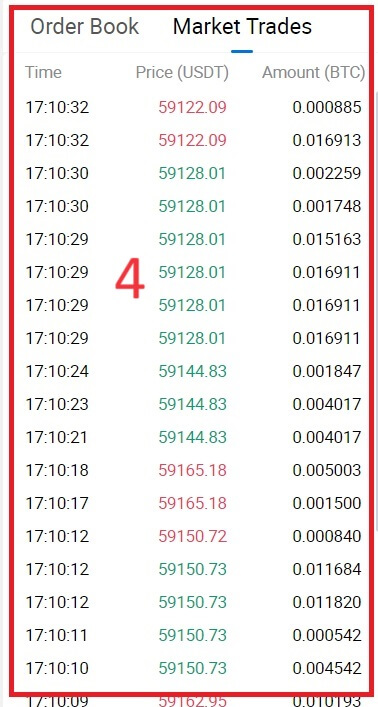
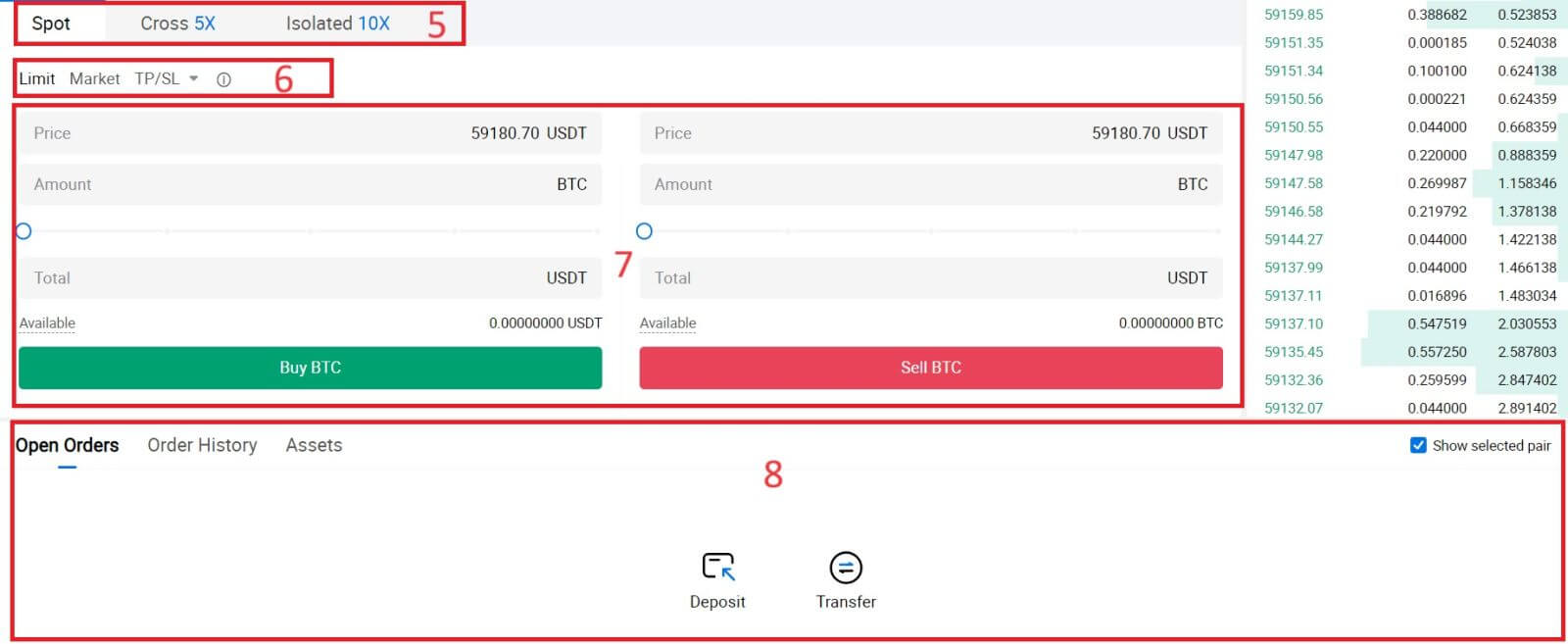
- Tržní cena Objem obchodování obchodního páru za 24 hodin.
- Svícnový graf a technické ukazatele.
- Kniha Poptá (Prodat objednávky) / Kniha nabídek (Nákupní objednávky).
- Poslední dokončená transakce na trhu.
- Typ obchodování.
- Typ objednávek.
- Koupit / Prodat kryptoměnu.
- Váš limitní příkaz / stop limit / historie příkazů.
Například provedeme obchod [Limit order] za účelem nákupu BTC.
1. Přihlaste se ke svému účtu HTX a klikněte na [Trade] a vyberte [Spot].
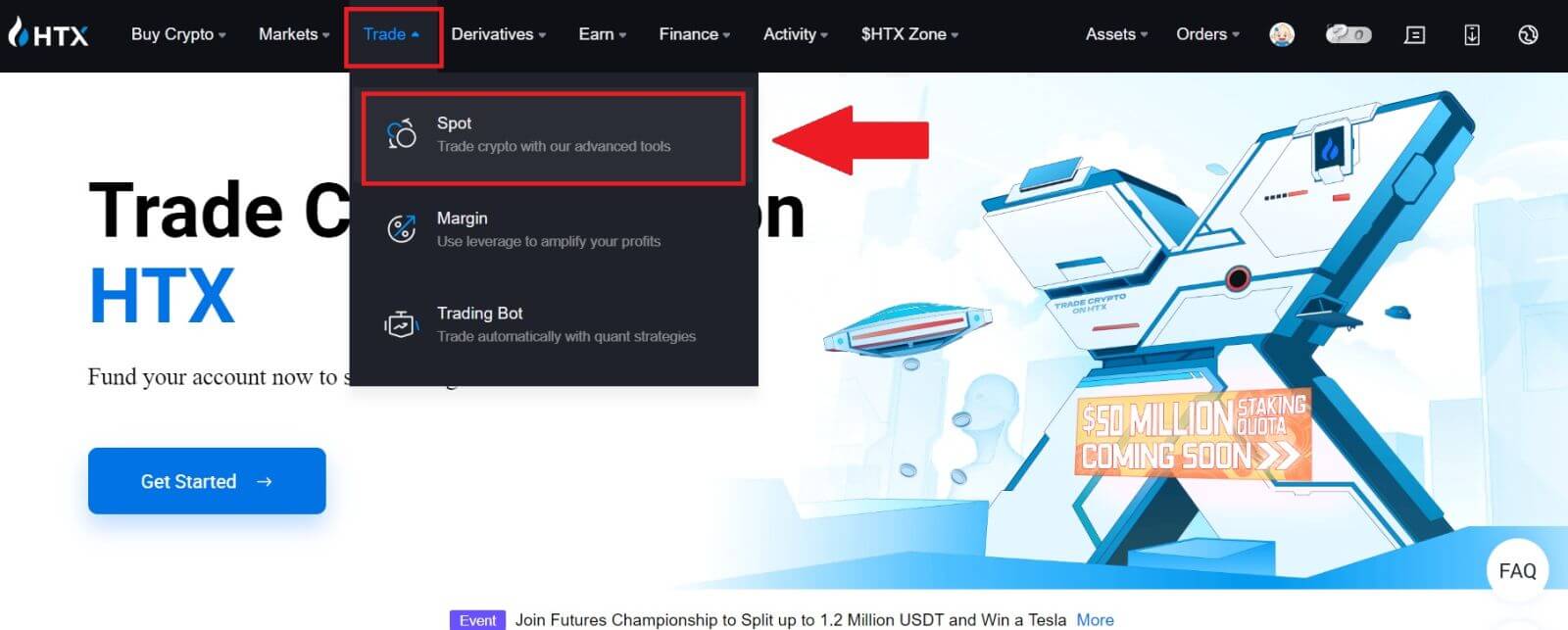 2. Klikněte na [USDT] a vyberte obchodní pár BTC .
2. Klikněte na [USDT] a vyberte obchodní pár BTC . 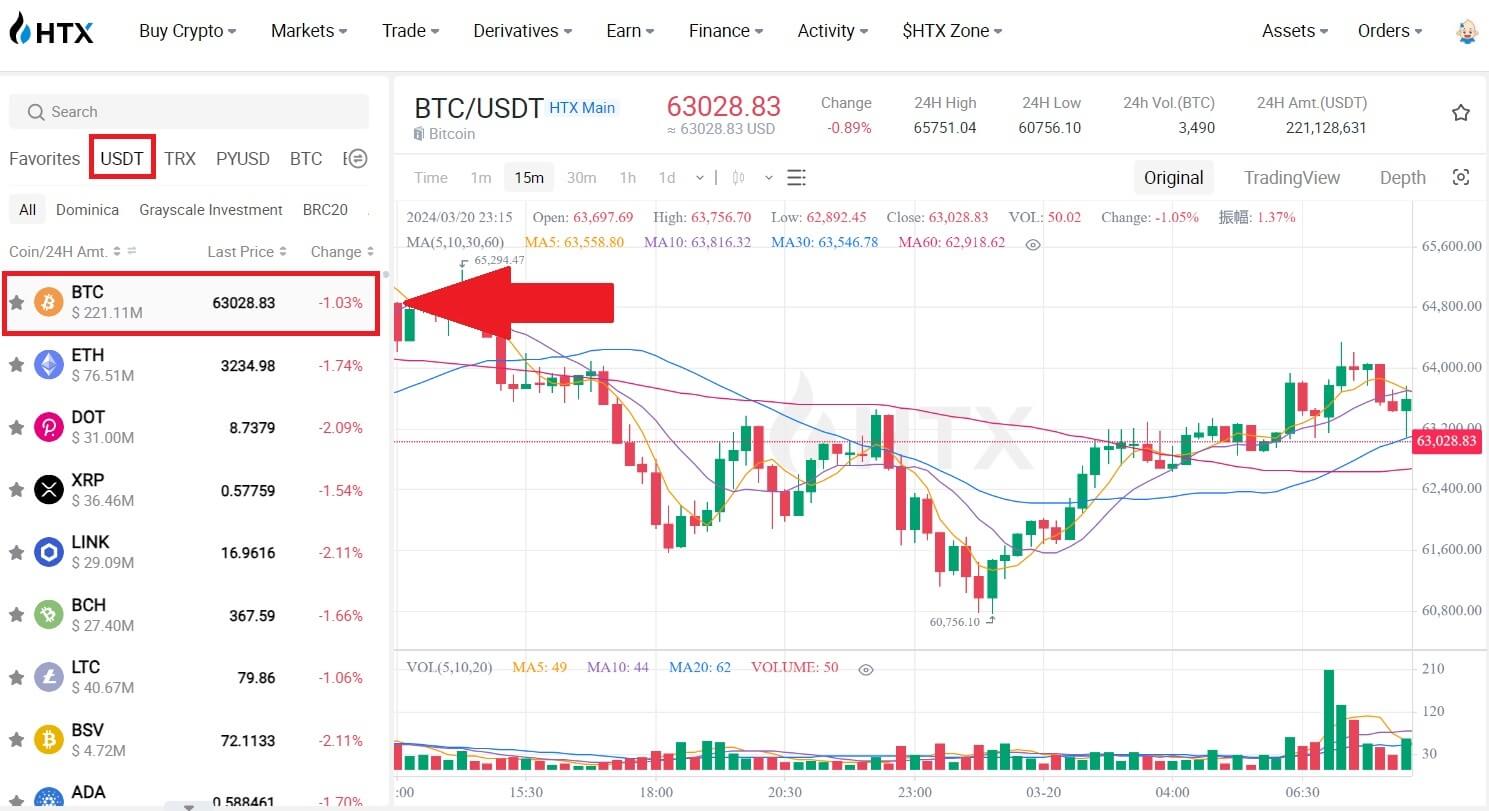 3. Přejděte dolů do části Nákup/prodej . Vyberte typ příkazu (jako příklad použijeme Limitní příkaz) v rozbalovací nabídce "Limitní příkaz".
3. Přejděte dolů do části Nákup/prodej . Vyberte typ příkazu (jako příklad použijeme Limitní příkaz) v rozbalovací nabídce "Limitní příkaz".
- Limit Order vám umožňuje zadat příkaz k nákupu nebo prodeji kryptoměn za konkrétní cenu;
- Tržní příkaz vám umožňuje nakupovat nebo prodávat kryptoměny za aktuální tržní cenu v reálném čase;
- Uživatelé mohou také využívat pokročilé funkce, jako je „TP/SL“ nebo „ Trigger Order “ k vytváření objednávek. Zadejte částku BTC, kterou chcete koupit, a podle toho se zobrazí výdaje USDT.
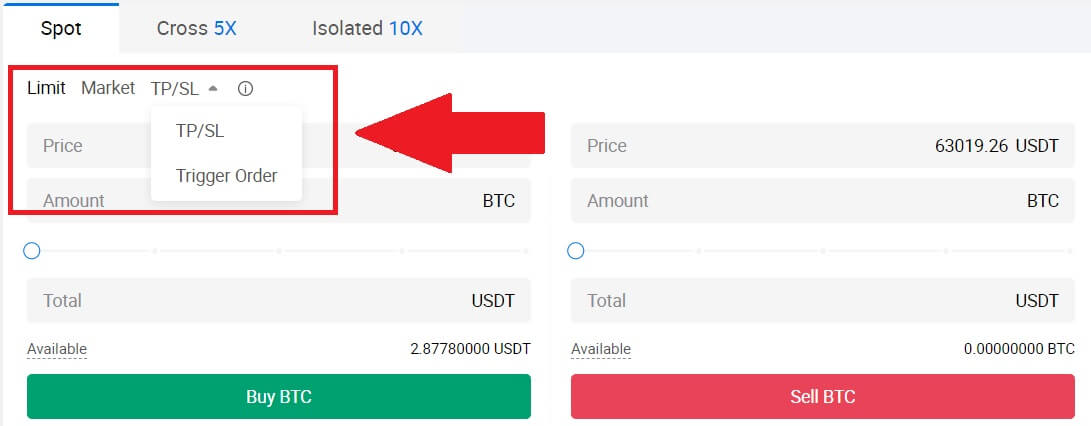
4. Zadejte cenu v USDT, za kterou chcete koupit BTC, a množství BTC, za které chcete koupit.
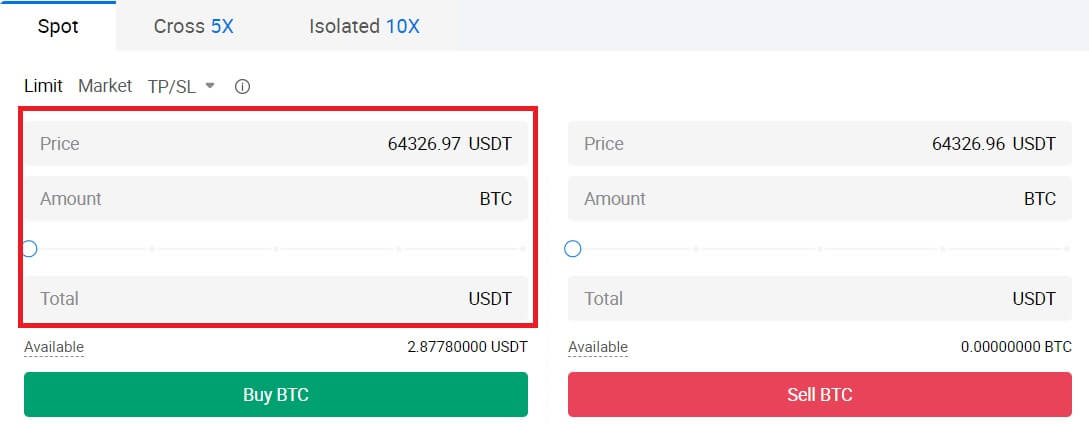 5. Klikněte na [Koupit BTC] a počkejte na zpracování obchodu.
5. Klikněte na [Koupit BTC] a počkejte na zpracování obchodu. 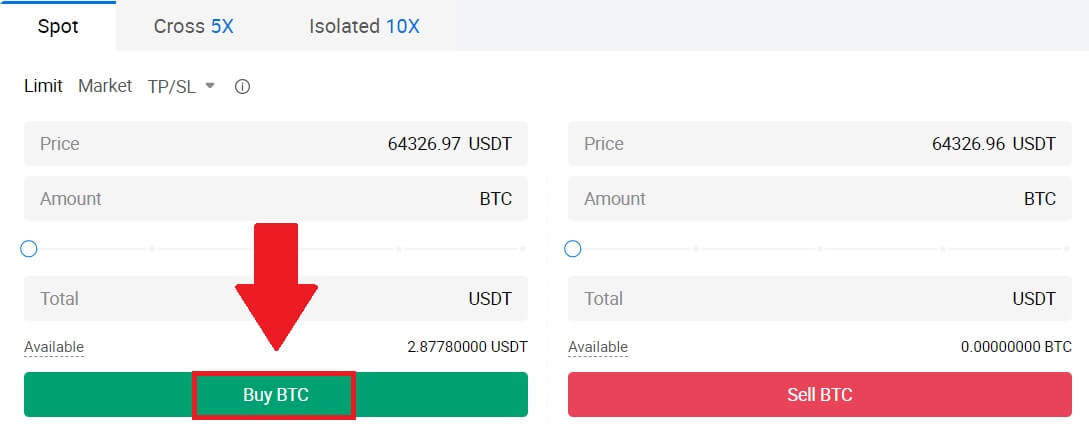 6. Jakmile tržní cena BTC dosáhne vámi nastavené ceny, bude příkaz Limit dokončen.
6. Jakmile tržní cena BTC dosáhne vámi nastavené ceny, bude příkaz Limit dokončen.
Oznámení:
- Stejným způsobem můžete prodávat kryptoměny kliknutím na sekci Prodej.
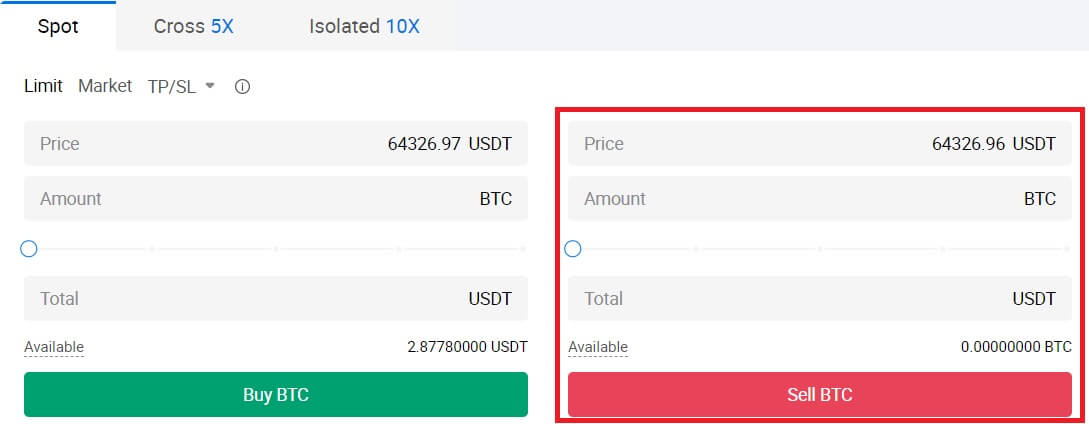
Zkontrolujte svou dokončenou transakci posunutím dolů a kliknutím na [Historie objednávek].

Jak obchodovat na HTX (aplikace)
1. Otevřete aplikaci HTX, na první stránce klepněte na [Obchod].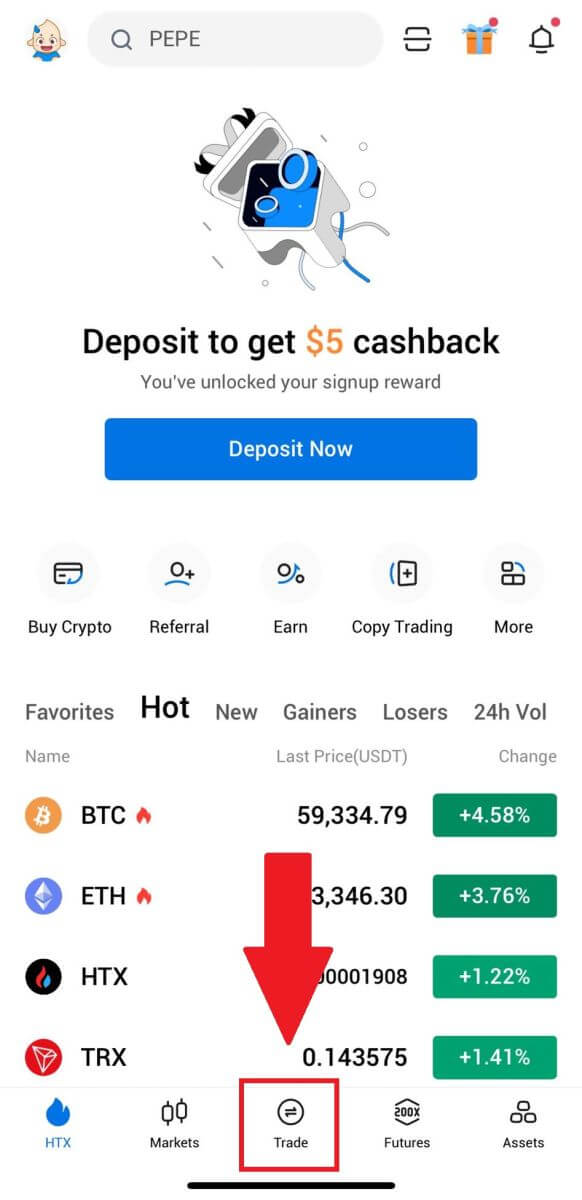
2. Zde je rozhraní obchodní stránky.
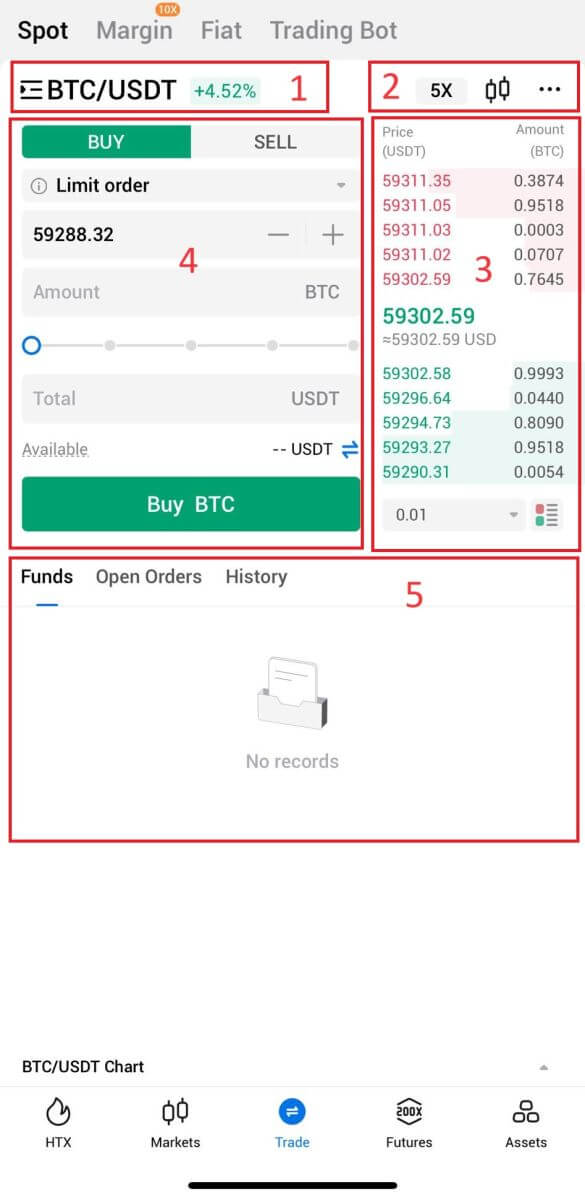
- Trh a obchodní páry.
- Svíčkový graf trhu v reálném čase, podporované obchodní páry kryptoměny, sekce „Koupit krypto“.
- Prodat/koupit knihu objednávek.
- Koupit/prodat kryptoměnu.
- Informace o fondech a objednávkách.
Například provedeme obchod [Limit order] za účelem nákupu BTC.
1. Otevřete aplikaci HTX; na první stránce klepněte na [Obchod].
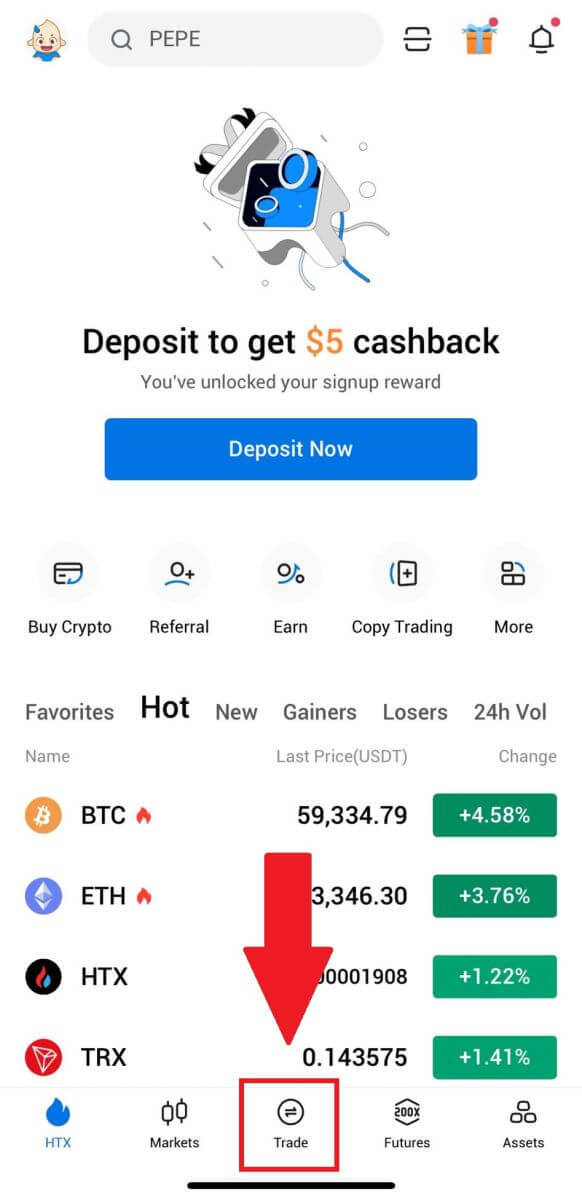
2. Kliknutím na tlačítko nabídky [lines] zobrazíte dostupné obchodní páry.
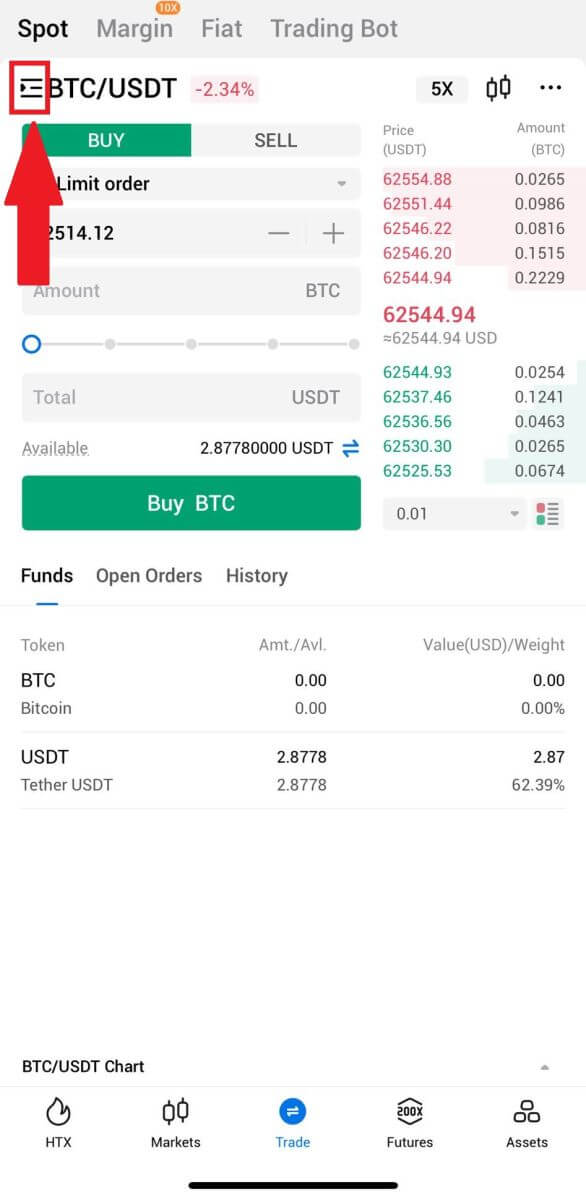
3. Klikněte na [USDT] a vyberte obchodní pár BTC/USDT .
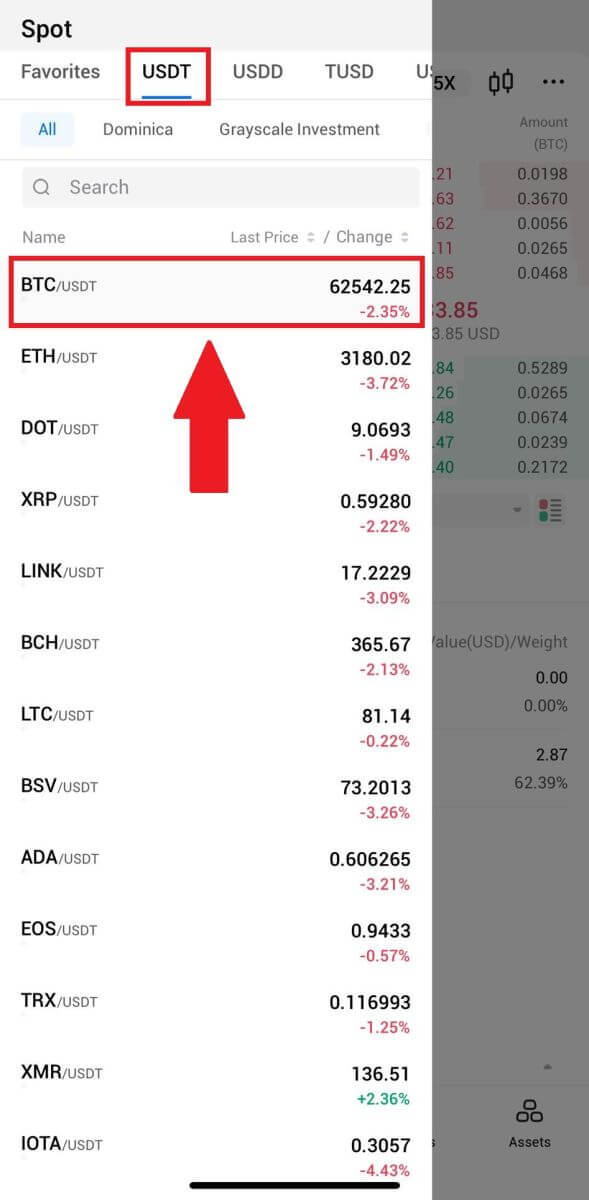
4. Vyberte typ příkazu (jako příklad použijeme Limitní příkaz) v rozbalovacím menu "Limitní příkaz".
- Limit Order vám umožňuje zadat příkaz k nákupu nebo prodeji kryptoměn za konkrétní cenu;
- Tržní příkaz vám umožňuje nakupovat nebo prodávat kryptoměny za aktuální tržní cenu v reálném čase;
- Uživatelé mohou také využívat pokročilé funkce, jako je „ Stop-Limit“ nebo „ Trigger Order “ k vytváření objednávek. Zadejte částku BTC, kterou chcete koupit, a podle toho se zobrazí výdaje USDT.
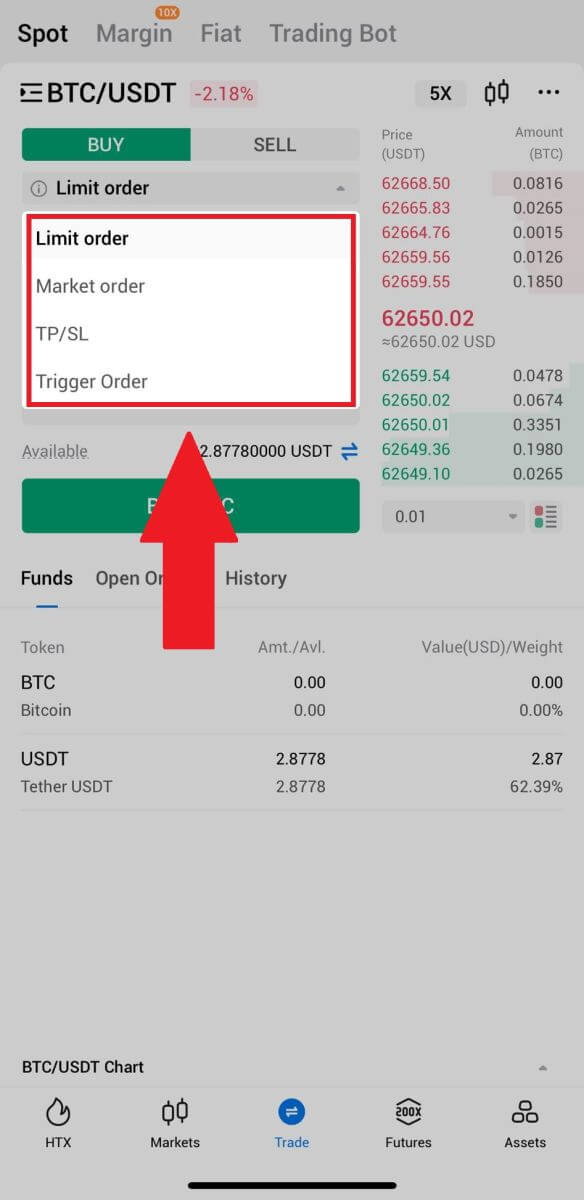
5. Zadejte cenu v USDT, za kterou chcete koupit BTC, a množství BTC, za které chcete koupit.
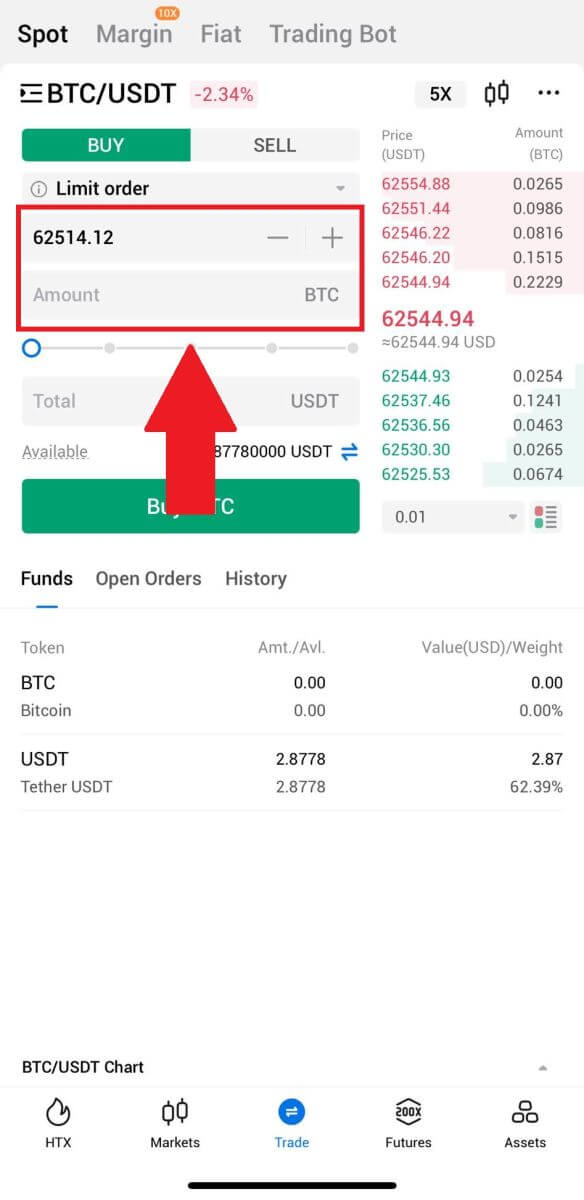
6. Klikněte na [Koupit BTC] a počkejte na zpracování obchodu.
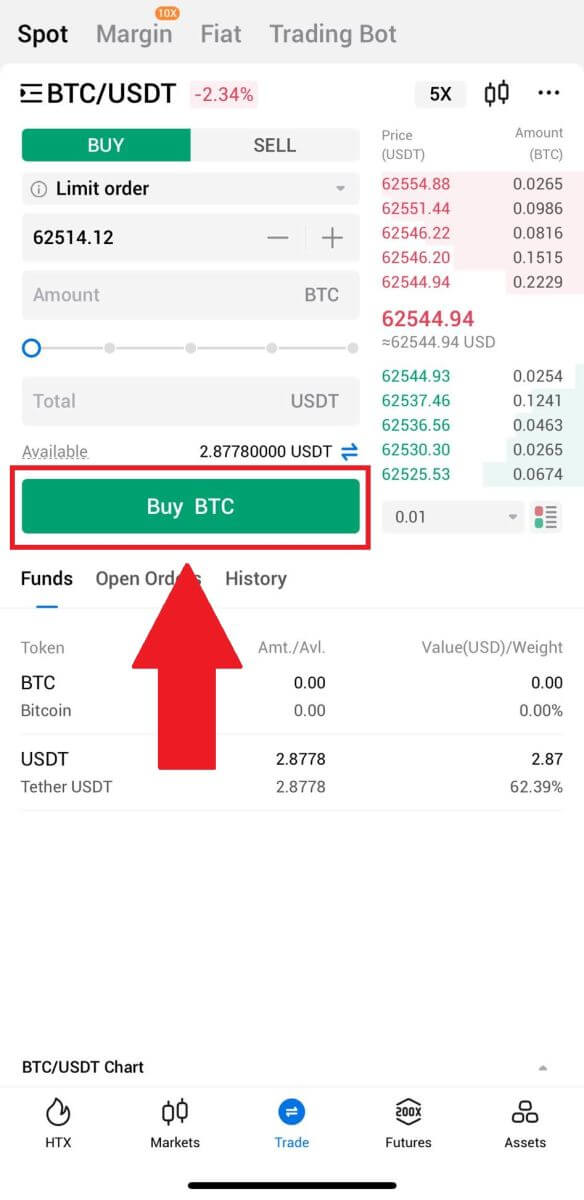
7. Jakmile tržní cena BTC dosáhne vámi nastavené ceny, bude příkaz Limit dokončen.
Oznámení:
- Stejným způsobem můžete prodávat kryptoměny kliknutím na „PRODAT“ na stránce „Spot“.
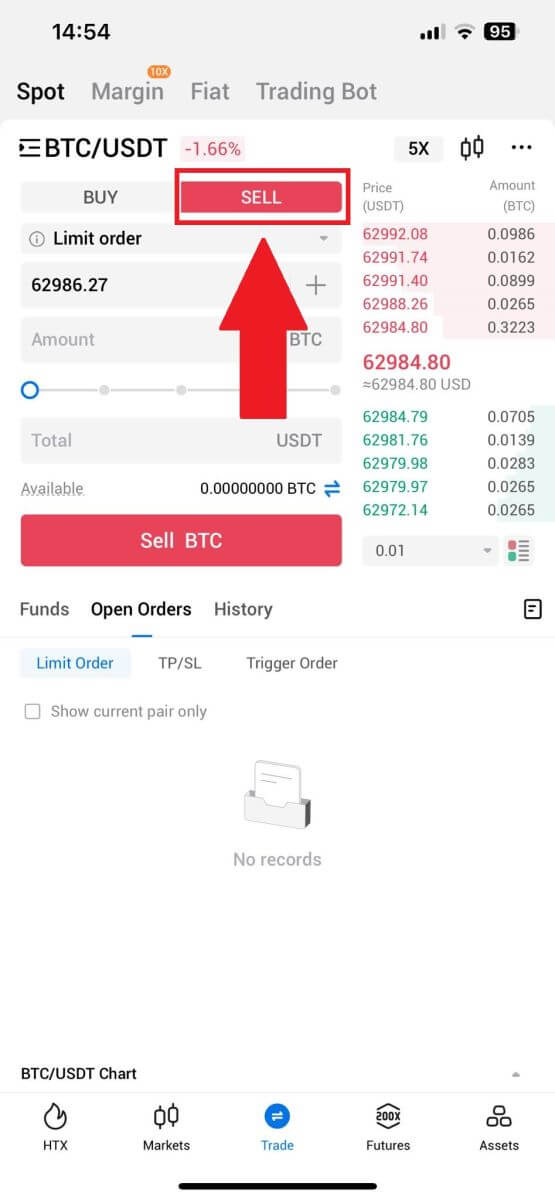
Zkontrolujte svou dokončenou transakci kliknutím na následující ikonu na stránce [Spot] a výběrem možnosti [Completed].
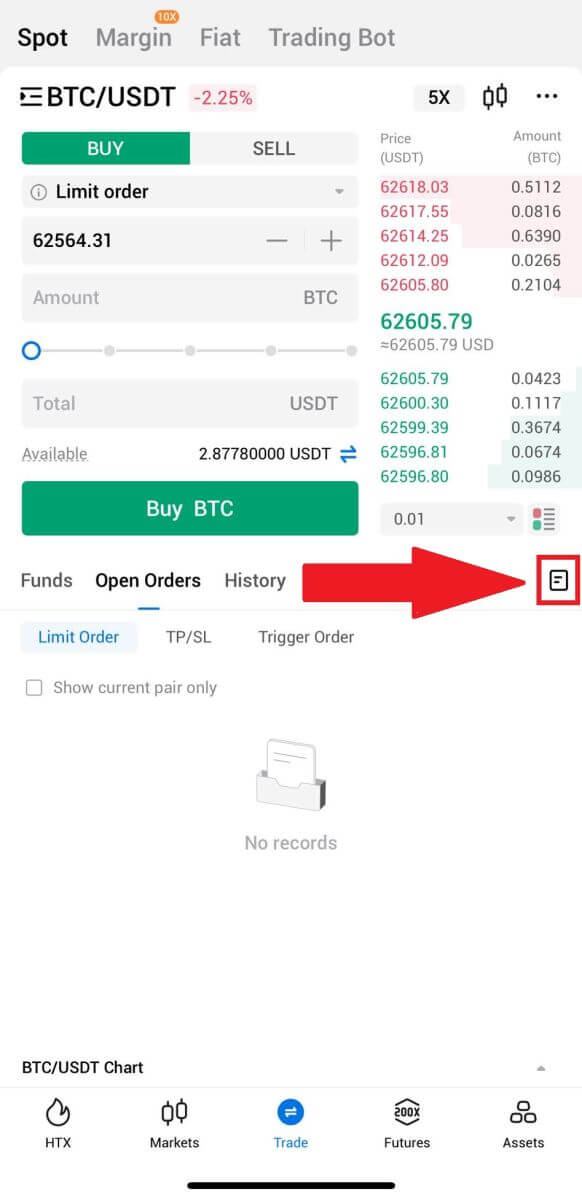
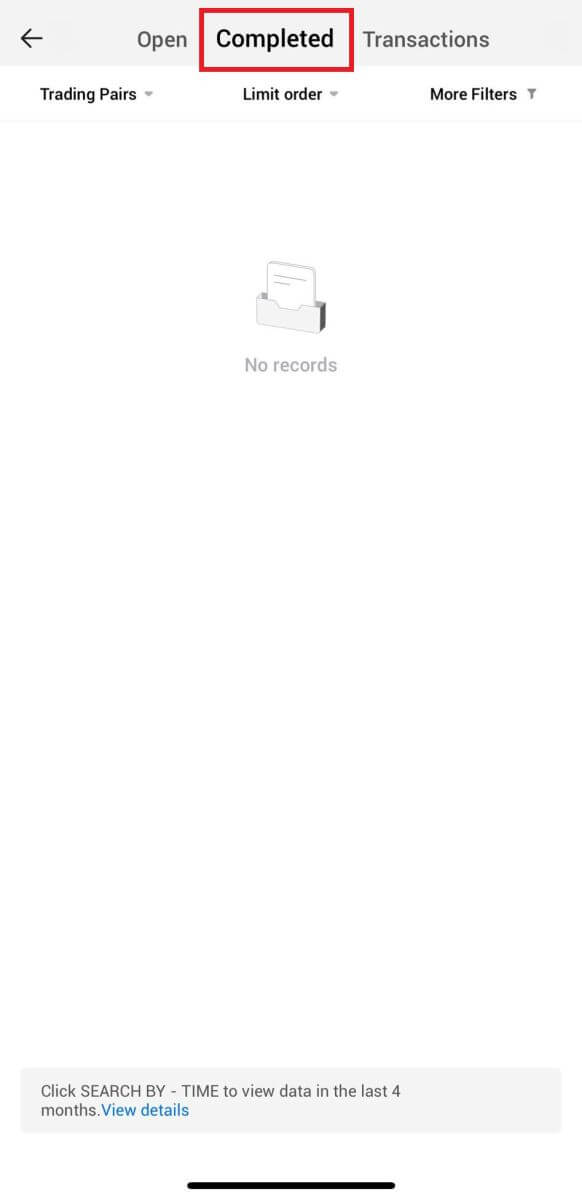
_
Jak odebrat kryptoměnu z HTX
Jak prodávat kryptoměny prostřednictvím zůstatku v peněžence na HTX
Prodávejte kryptoměny prostřednictvím zůstatku v Peněžence na HTX (webová stránka)
1. Přihlaste se do svého HTX , klikněte na [Koupit krypto] a vyberte [Rychlý obchod].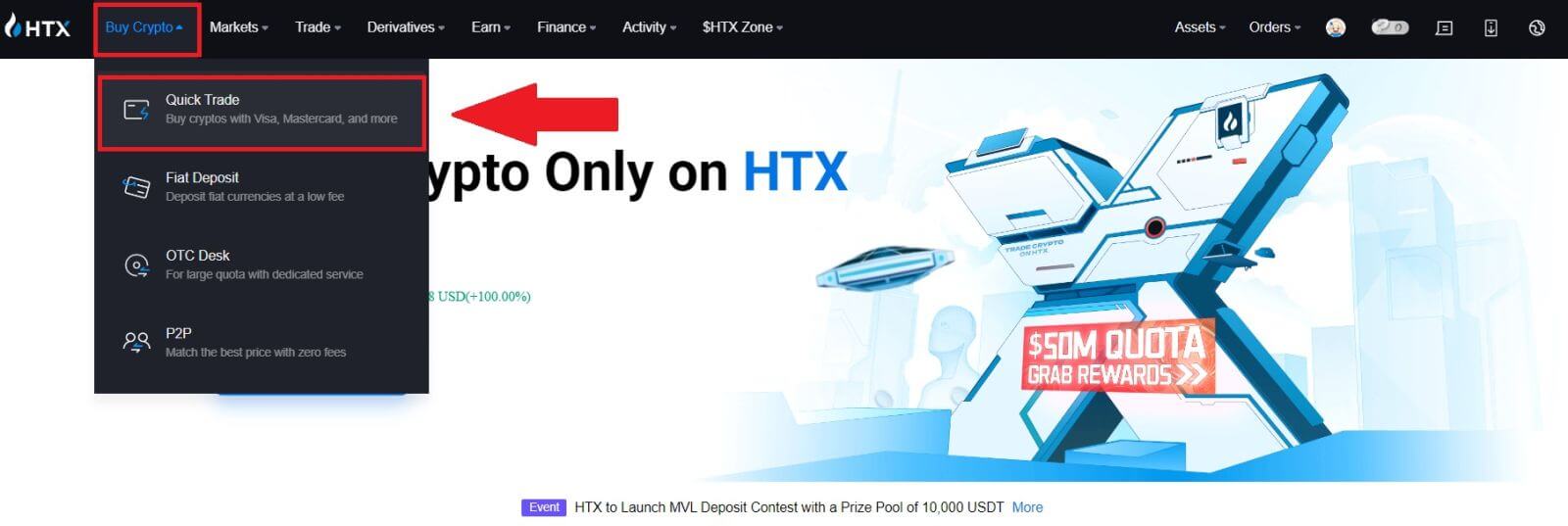 2. Kliknutím sem přepnete z nákupu na prodej.
2. Kliknutím sem přepnete z nákupu na prodej.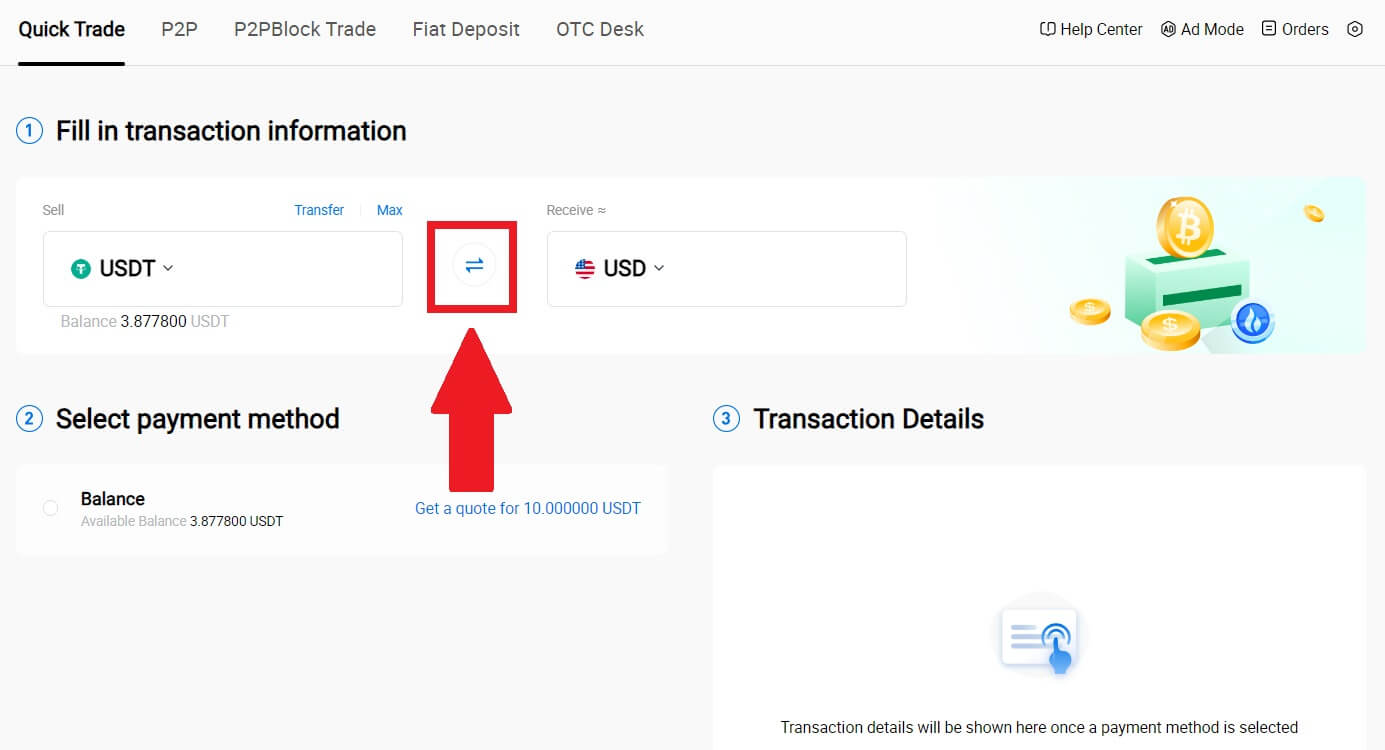
3. Vyberte token, který chcete prodat, a fiat měnu, kterou chcete obdržet. Zadejte požadovanou částku nebo množství nákupu. 4. Jako způsob platby
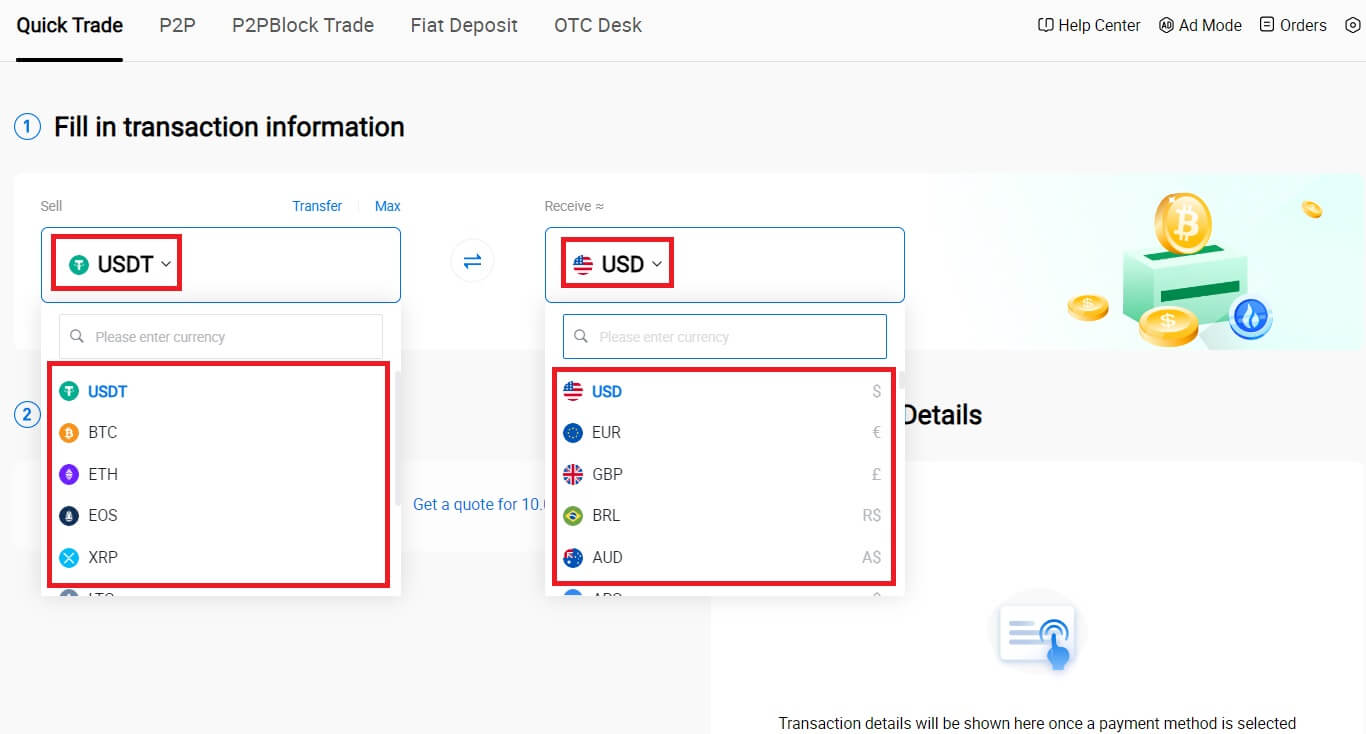
vyberte [Zůstatek v peněžence] .
Poté znovu zkontrolujte informace o transakci. Pokud je vše v pořádku, klikněte na [Prodat...] .
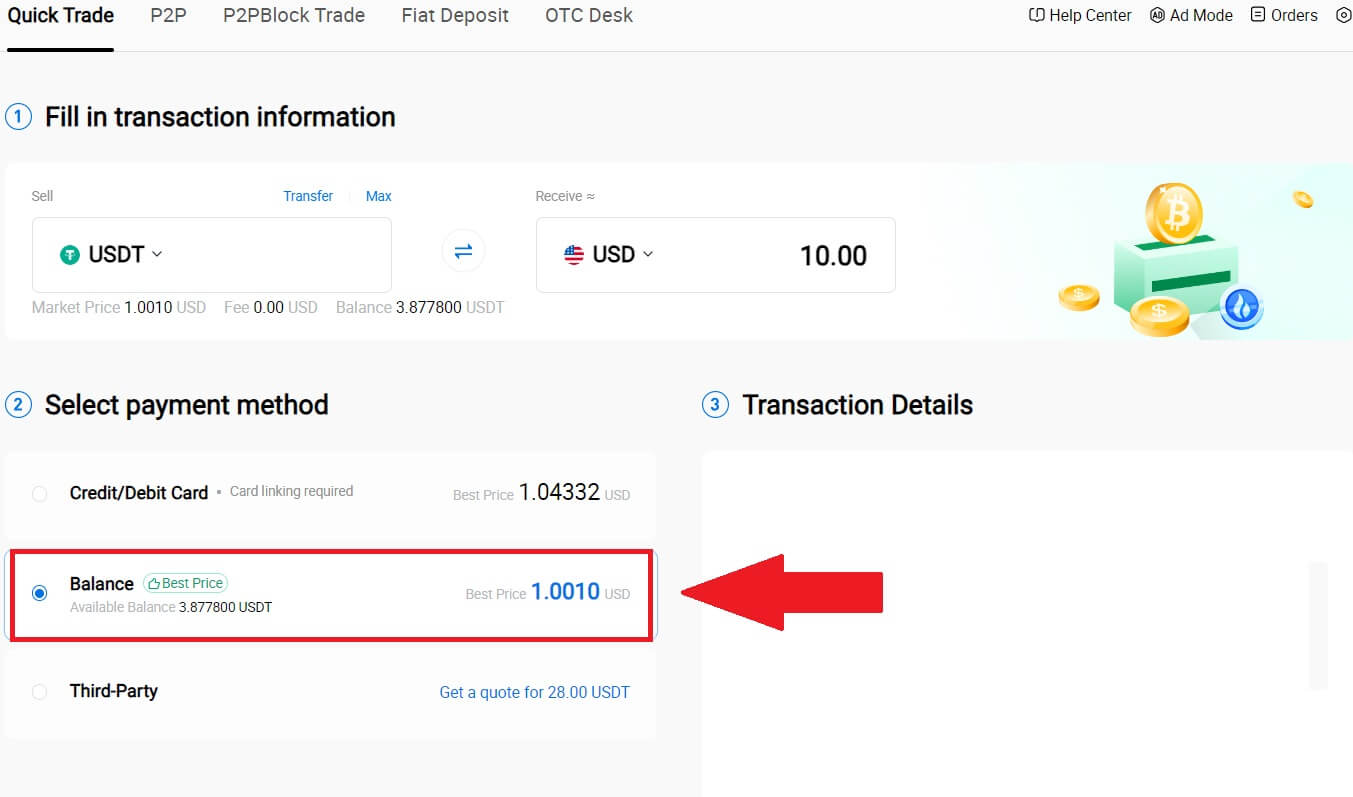
5. Na dokončení transakce chvíli počkejte. Poté úspěšně prodáváte krypto prostřednictvím HTX.
Prodávejte kryptoměny prostřednictvím zůstatku v peněžence na HTX (aplikace)
1. Přihlaste se do své aplikace HTX , klikněte na [Koupit krypto].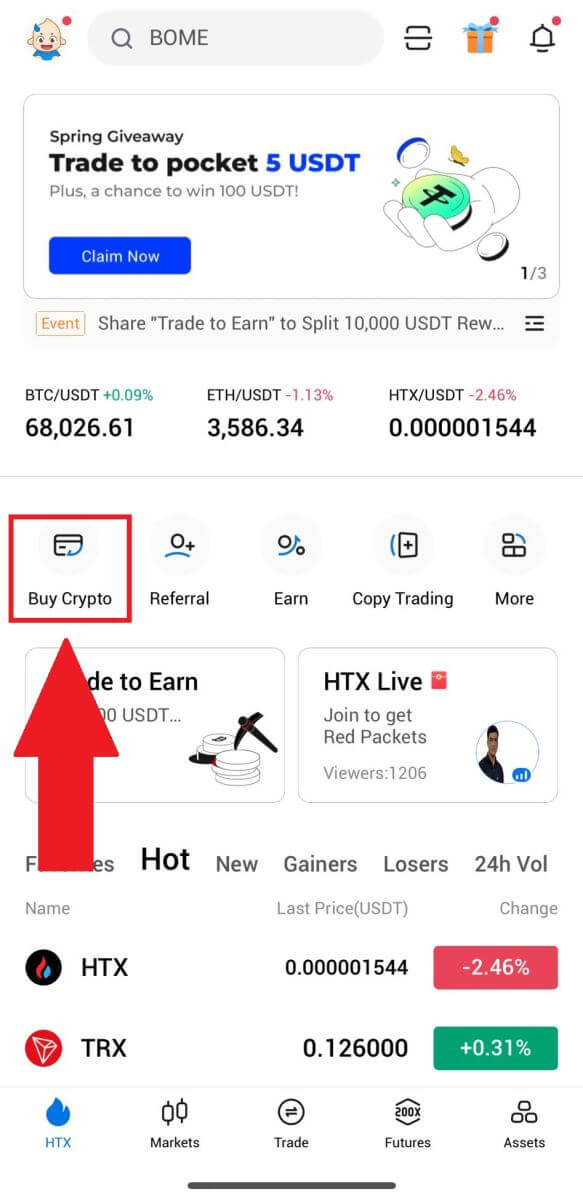
2. Vyberte [Quick Trade] a přepněte z Buy na Sell.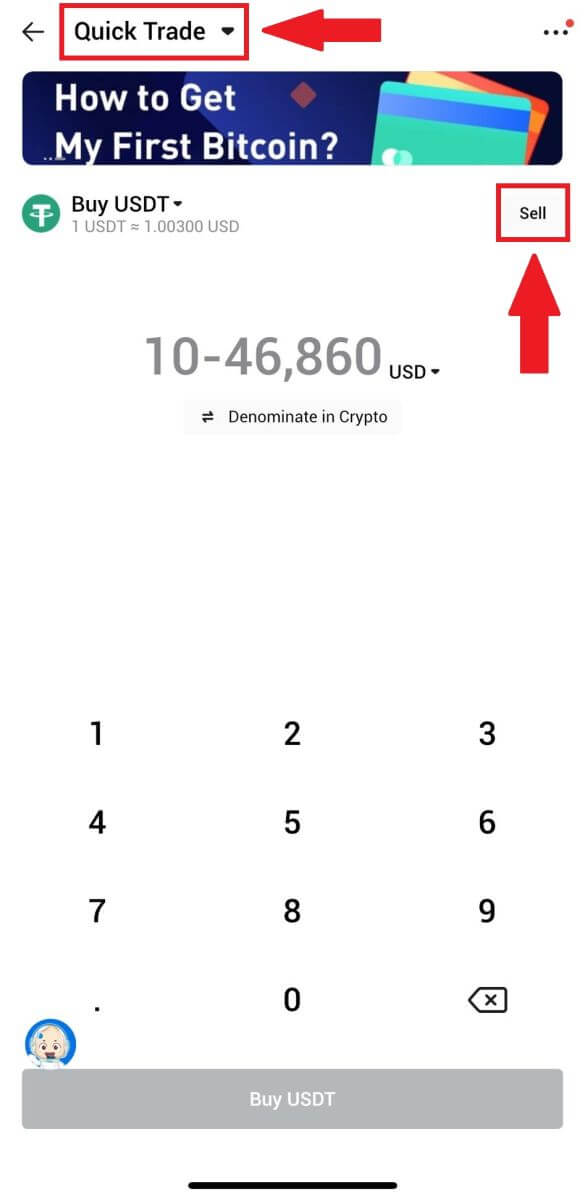
3. Vyberte token, který chcete prodat, vyberte fiat měnu, kterou chcete obdržet, a zadejte částku. Zde bereme jako příklad USDT.
Poté klikněte na [Prodat USDT]. 4. Jako způsob platby 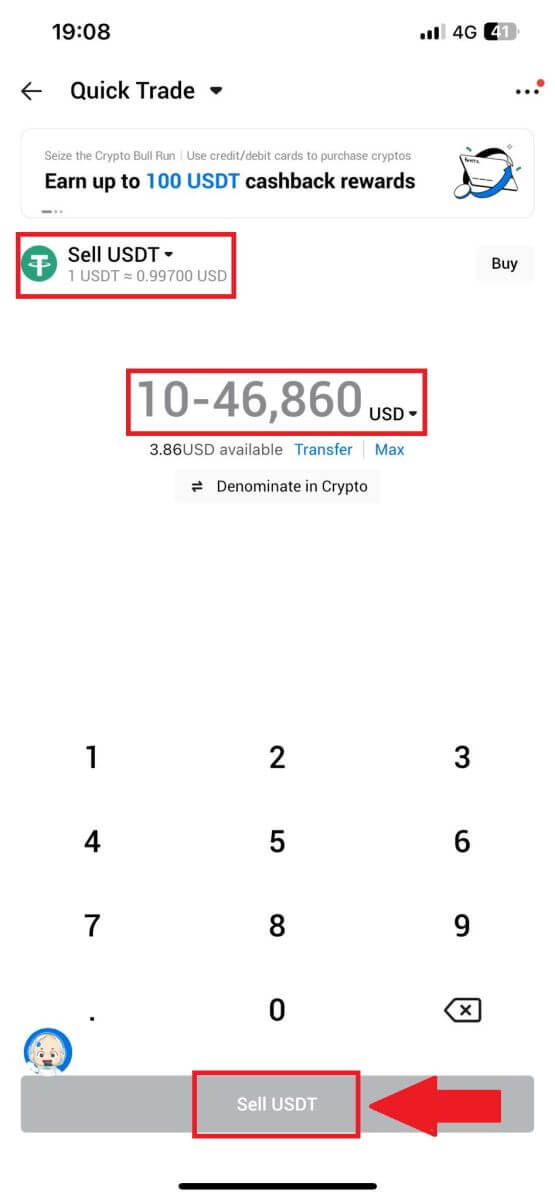
vyberte [Zůstatek v peněžence]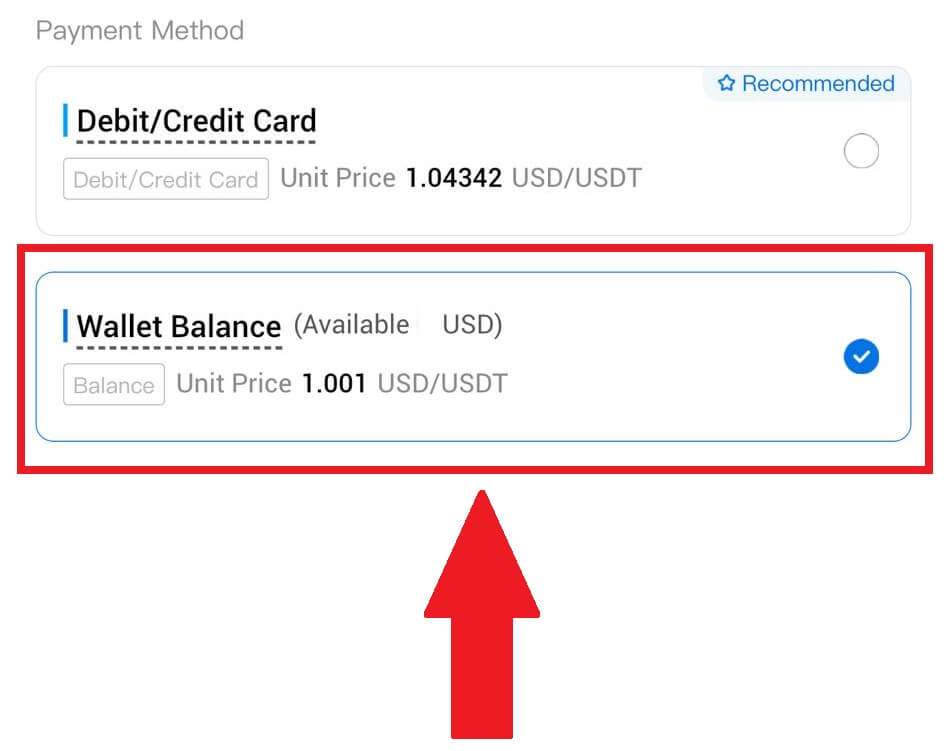
.
5. Na dokončení transakce chvíli počkejte. Poté jste úspěšně prodali krypto prostřednictvím HTX.
Jak prodávat kryptoměny přes P2P na HTX
Prodávejte kryptoměny přes P2P na HTX (webová stránka)
1. Přihlaste se do svého HTX , klikněte na [Koupit krypto] a vyberte [P2P].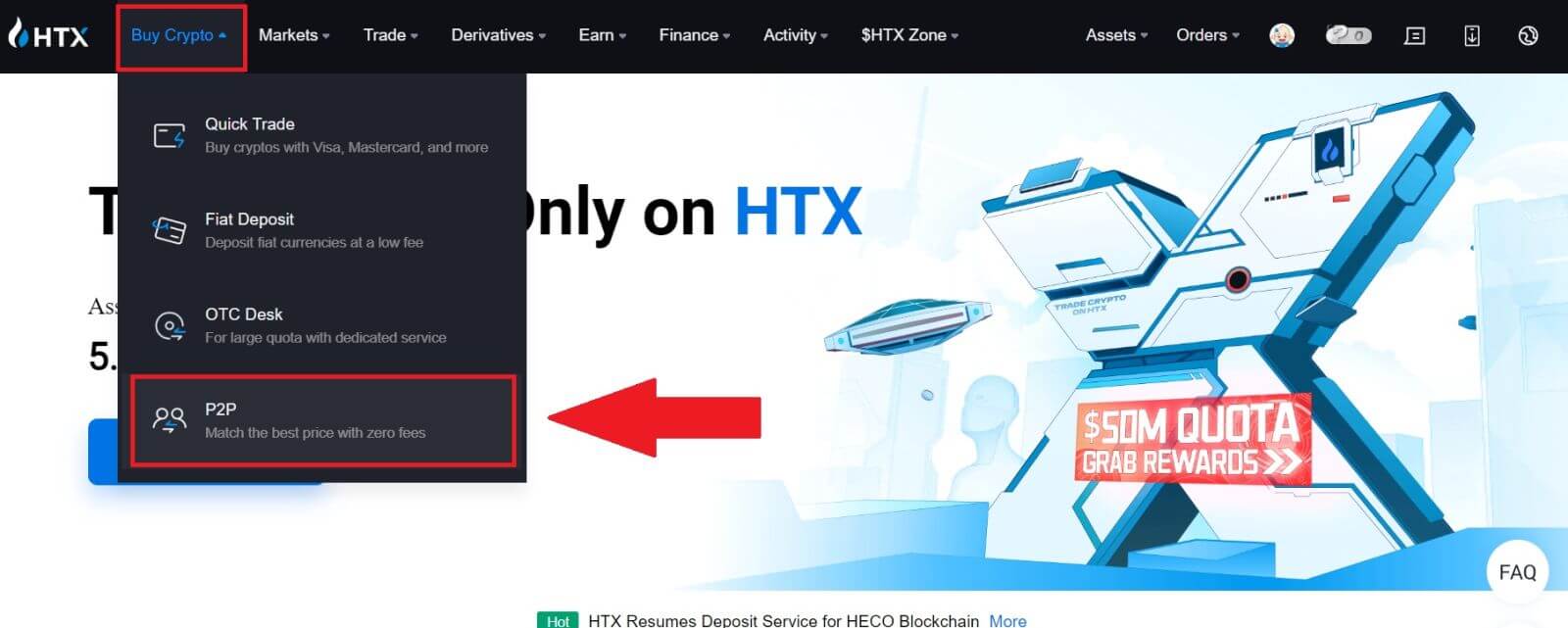
2. Na stránce transakce vyberte fiat měnu a krypto, které chcete prodat, vyberte obchodníka, se kterým chcete obchodovat, a klikněte na [Prodat]. 3. Ve sloupci 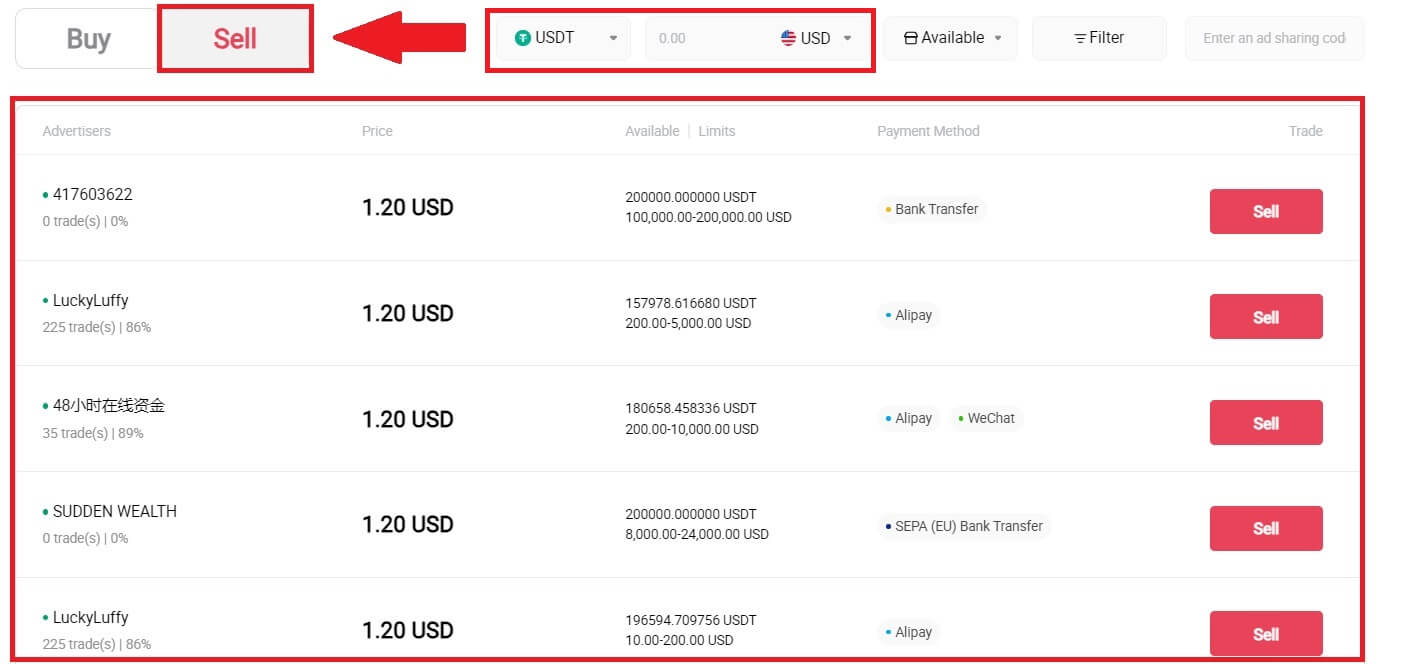 [Chci prodat]
[Chci prodat]
uveďte částku v měně Fiat, kterou jste ochotni prodat . Případně máte možnost zadat množství USDT, které chcete obdržet, do sloupce [Dostanu] . Odpovídající částka platby v měně Fiat bude vypočítána automaticky nebo naopak na základě vašeho zadání.
Klikněte na [Prodat] a následně budete přesměrováni na stránku objednávky. 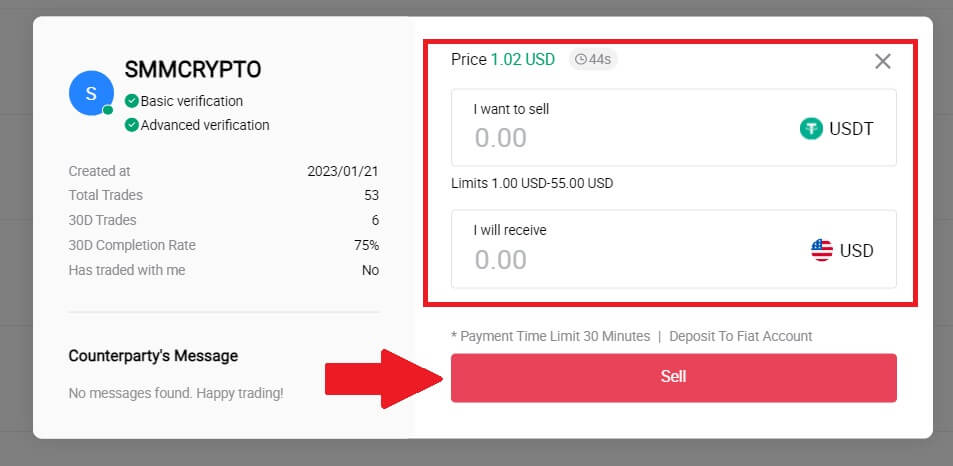
4. Zadejte kód Google Authencicator pro váš bezpečnostní autentizátor a klikněte na [Potvrdit].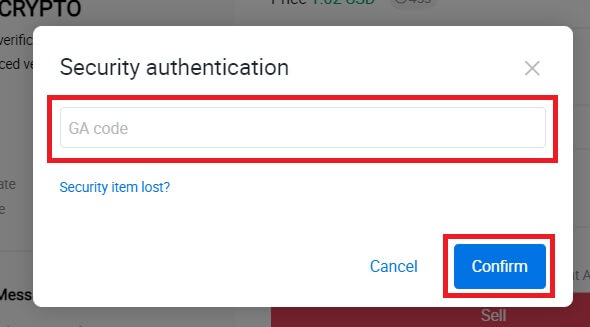
5. Kupující zanechá zprávu v okně chatu vpravo. V případě dotazů můžete s kupujícím komunikovat. Počkejte, až kupující převede peníze na váš účet.
Poté, co kupující převede peníze, klikněte na [Potvrdit a uvolnit] kryptoměnu. 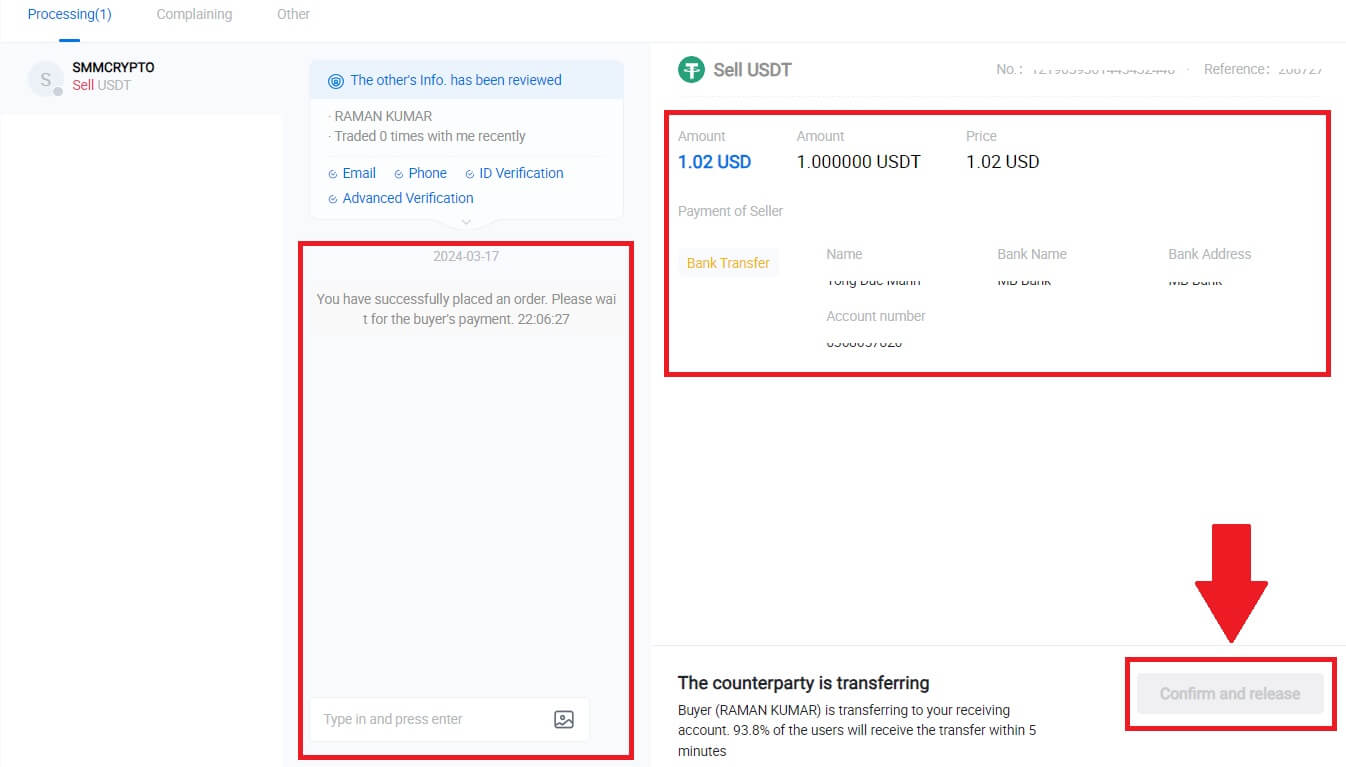
6. Objednávka je dokončena a vy můžete zkontrolovat své aktivum kliknutím na „kliknutím zobrazíte zůstatky“. Vaše krypto bude odečteno, protože jste je prodali kupujícímu.
Prodávejte Crypto přes P2P na HTX (App)
1. Přihlaste se do své aplikace HTX , klikněte na [Koupit krypto].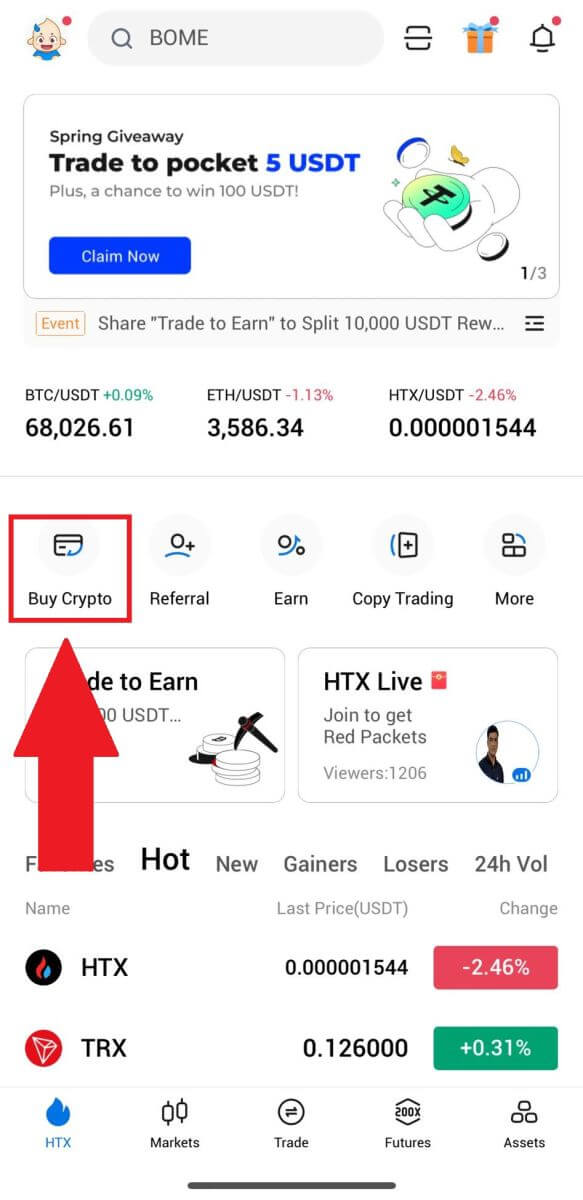
2. Vyberte [P2P] pro přechod na stránku transakce, zvolte [Prodat] , vyberte obchodníka, se kterým chcete obchodovat, a klikněte na [Prodat] . Zde jako příklad používáme USDT.
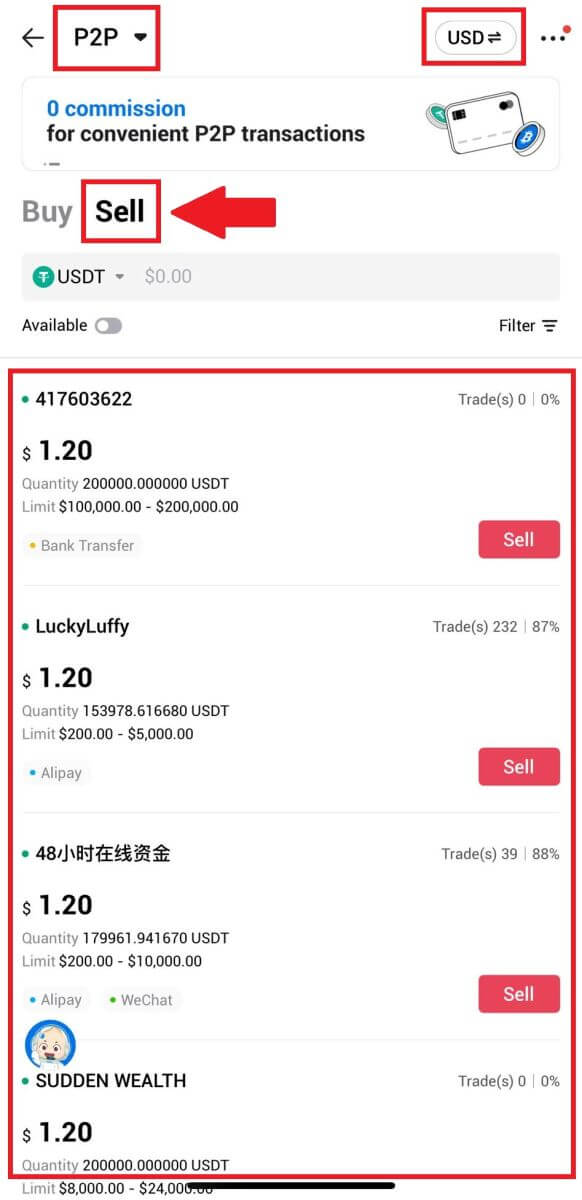
3. Zadejte částku v měně Fiat, kterou jste ochotni prodat. Odpovídající částka platby v měně Fiat bude vypočítána automaticky nebo naopak na základě vašeho zadání.
Klikněte na [Sell USDT] a následně budete přesměrováni na stránku objednávky.
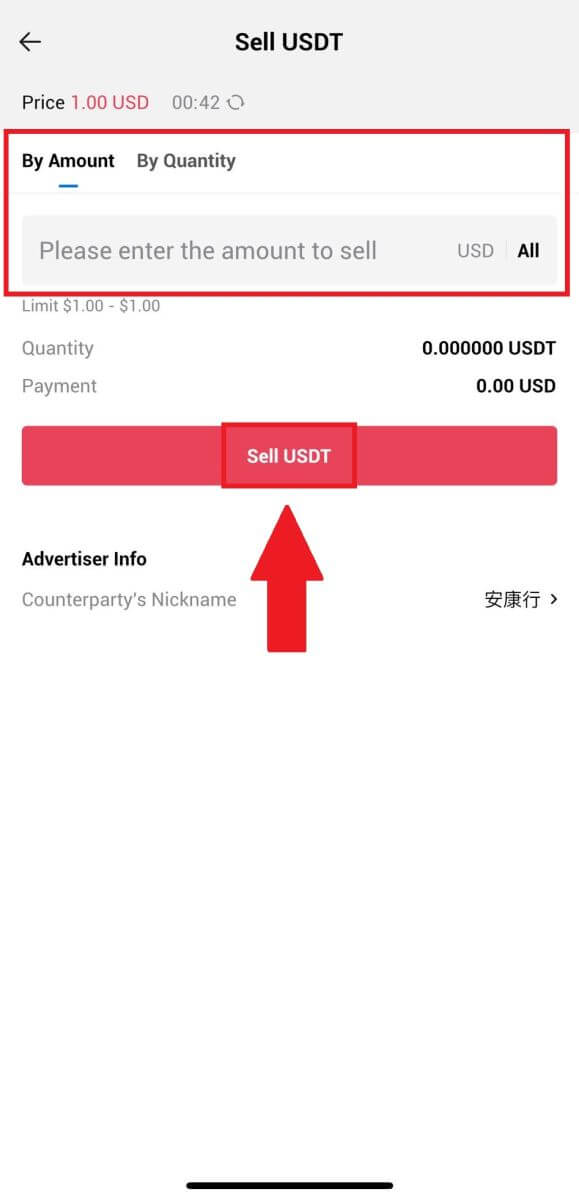
4. Zadejte svůj kód Google Authenticator a klepněte na [Potvrdit].
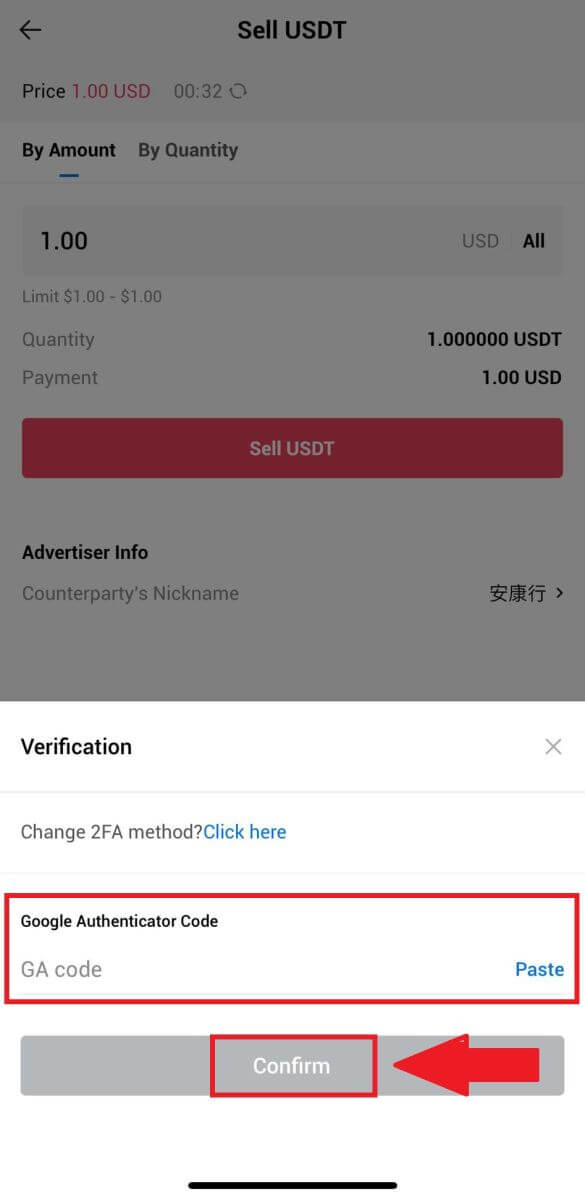
5. Jakmile se dostanete na stránku objednávky, máte 10 minut na čekání, než převede prostředky na váš bankovní účet. Můžete si prohlédnout podrobnosti objednávky a potvrdit, že nákup odpovídá vašim požadavkům na transakci.
- Využijte box Live Chat pro komunikaci s P2P obchodníky v reálném čase a zajistěte bezproblémovou interakci.
- Poté, co obchodník dokončí převod prostředků, laskavě zaškrtněte políčko označené [Přijal jsem platbu] , abyste uvolnili kryptoměnu kupujícímu.
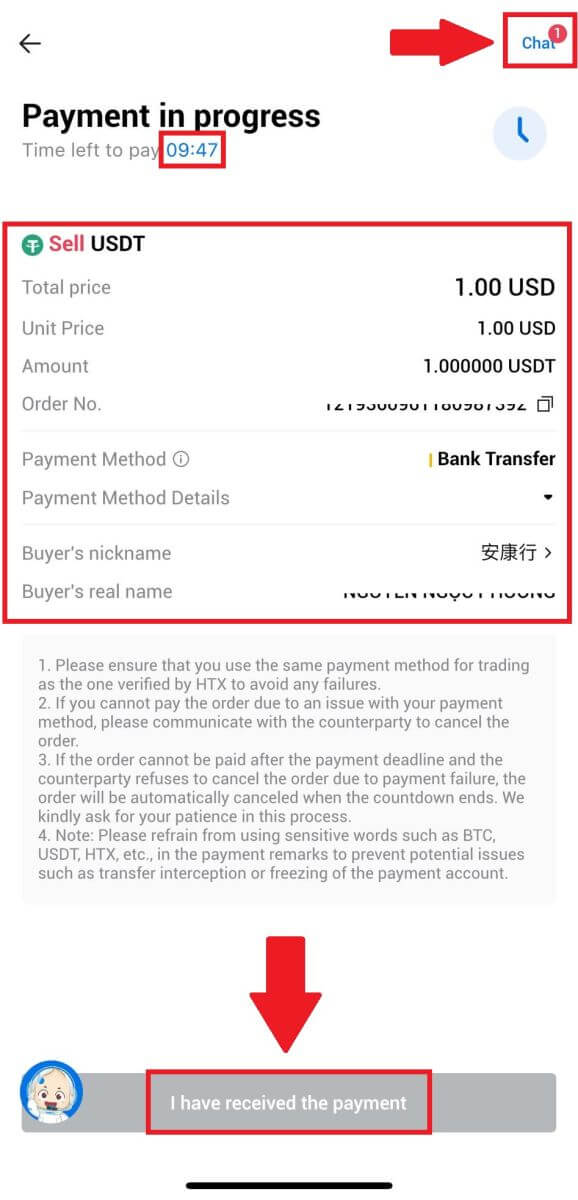
6. Po dokončení objednávky můžete zvolit [Zpět na domovskou stránku] nebo zkontrolovat podrobnosti této objednávky. Krypta na vašem účtu Fiat bude odečtena, protože jste je již prodali.
Jak vybrat kryptoměny na HTX
Výběr kryptoměn přes Blockchainovou adresu na HTX (webová stránka)
1. Přihlaste se do svého HTX , klikněte na [Asset] a vyberte [Withdraw].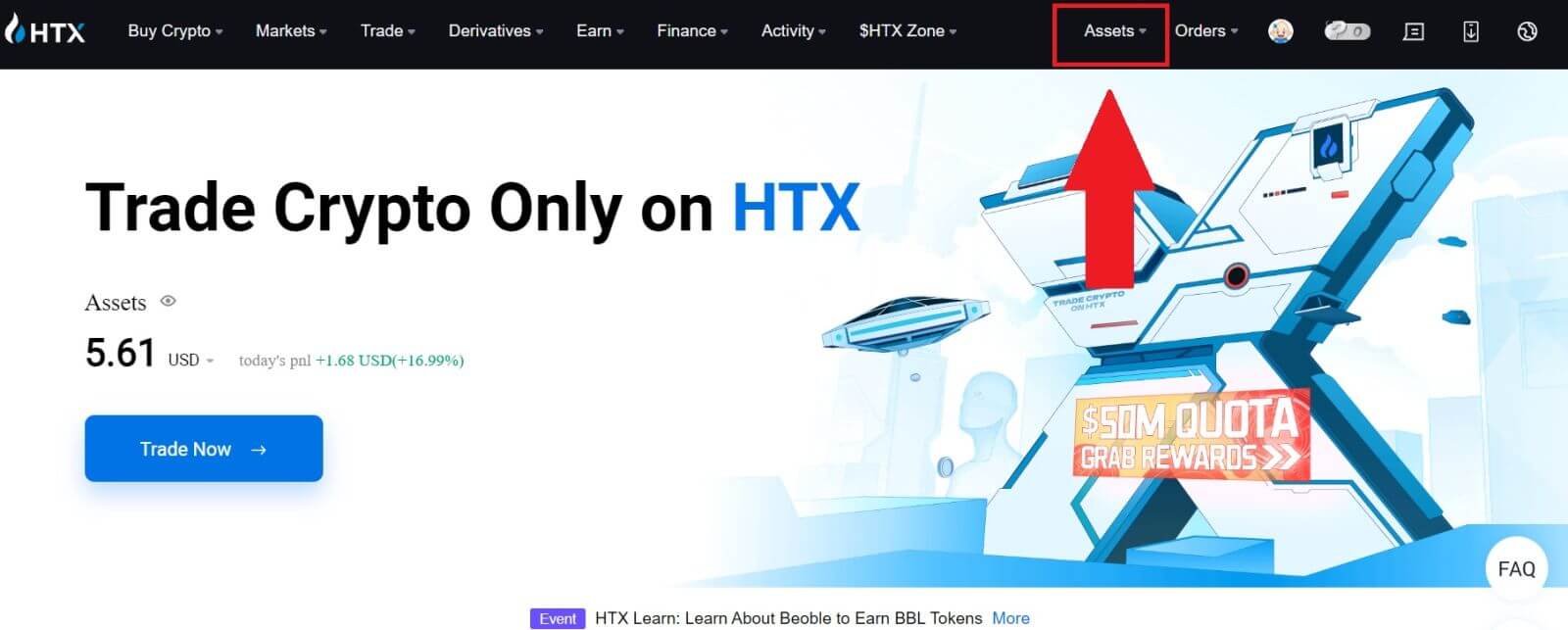
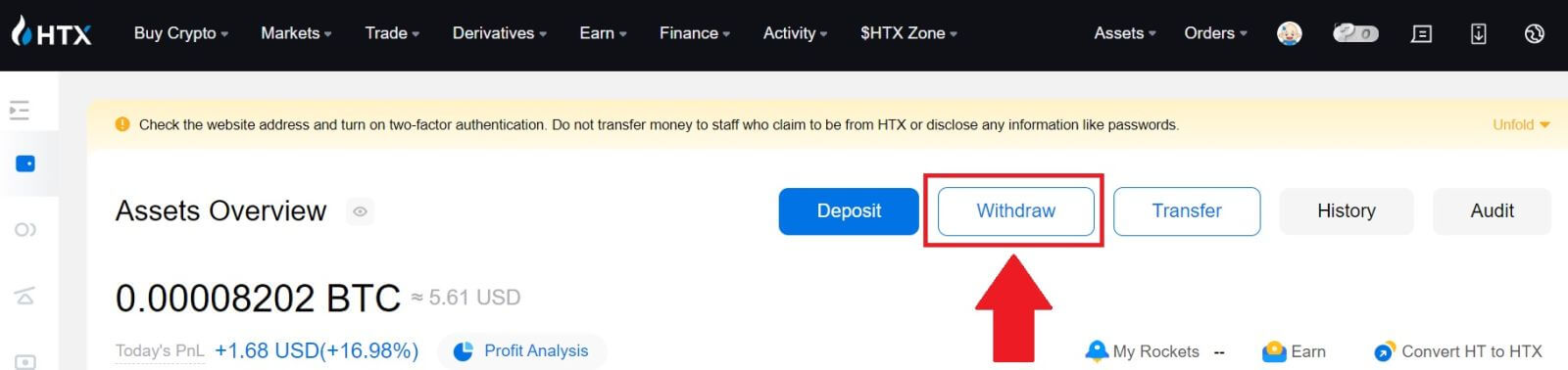
2. Vyberte [Blockchain Address]. V nabídce [Coin]
vyberte minci, kterou chcete vybrat . Poté zadejte adresu, kterou chcete stáhnout, a zvolte blockchain výběru pro aktivum.
Zadejte částku výběru a klikněte na [Vybrat].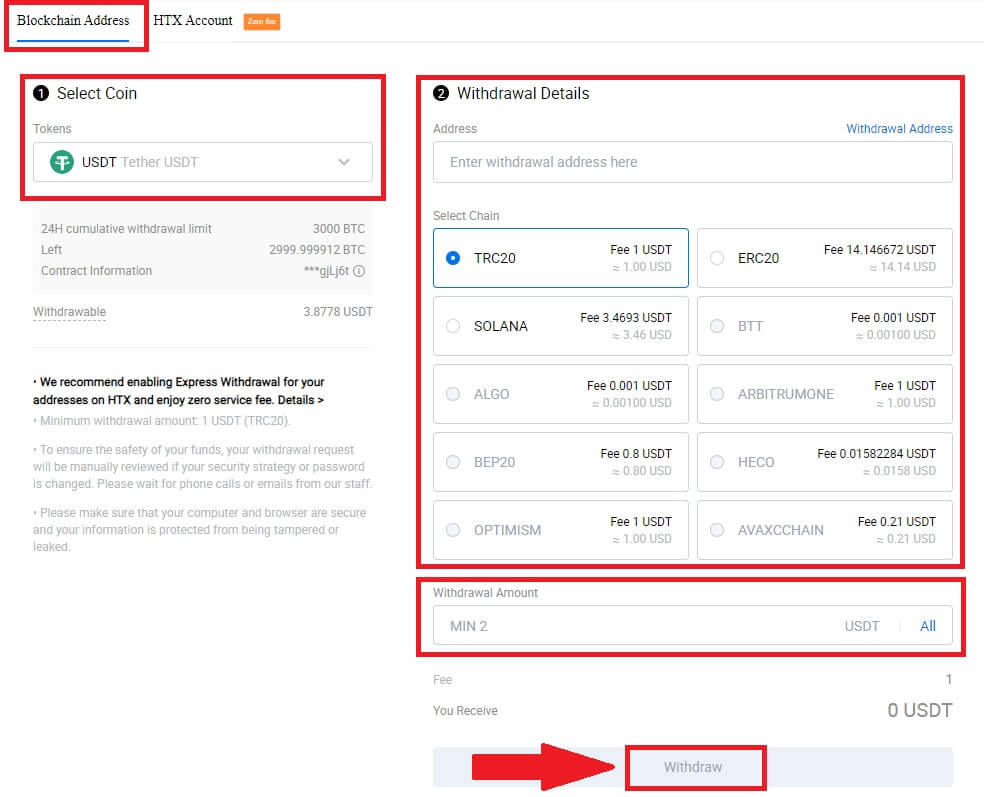
3. Zkontrolujte podrobnosti o výběru, zaškrtněte políčko a klikněte na [Potvrdit] . 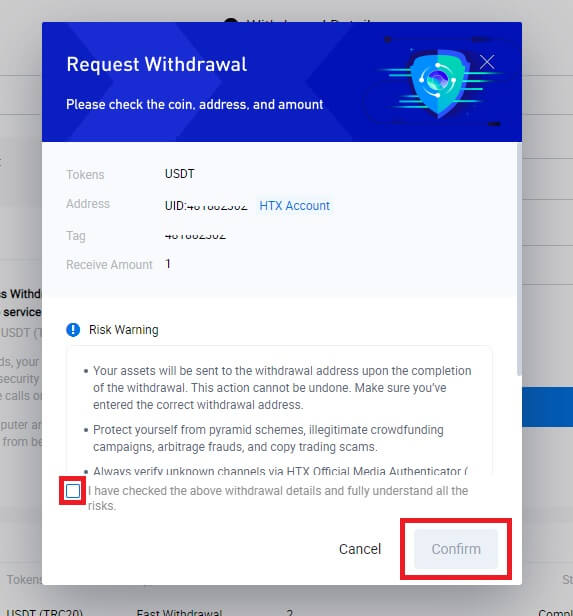
4. Další je Bezpečnostní ověření , kliknutím na [Kliknutím odešlete] získáte ověřovací kód pro svůj e-mail a telefonní číslo, zadejte svůj kód Google Authenticator a klikněte na [Potvrdit].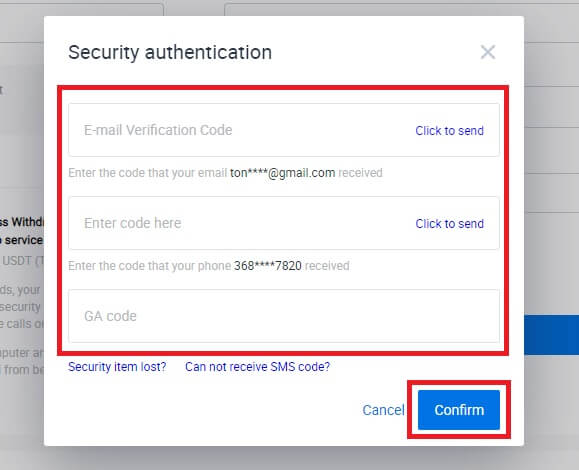
5. Poté počkejte na zpracování vašeho výběru a můžete zkontrolovat kompletní historii výběrů ve spodní části stránky výběru. 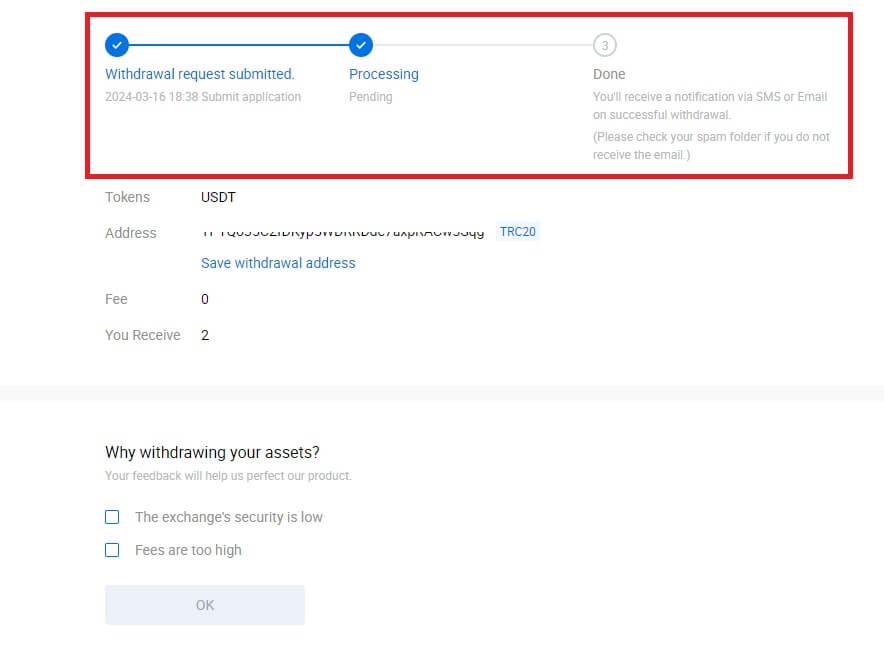

Výběr kryptoměn prostřednictvím adresy Blockchain na HTX (App)
1. Otevřete aplikaci HTX, klepněte na [Assets] a vyberte [Withdraw].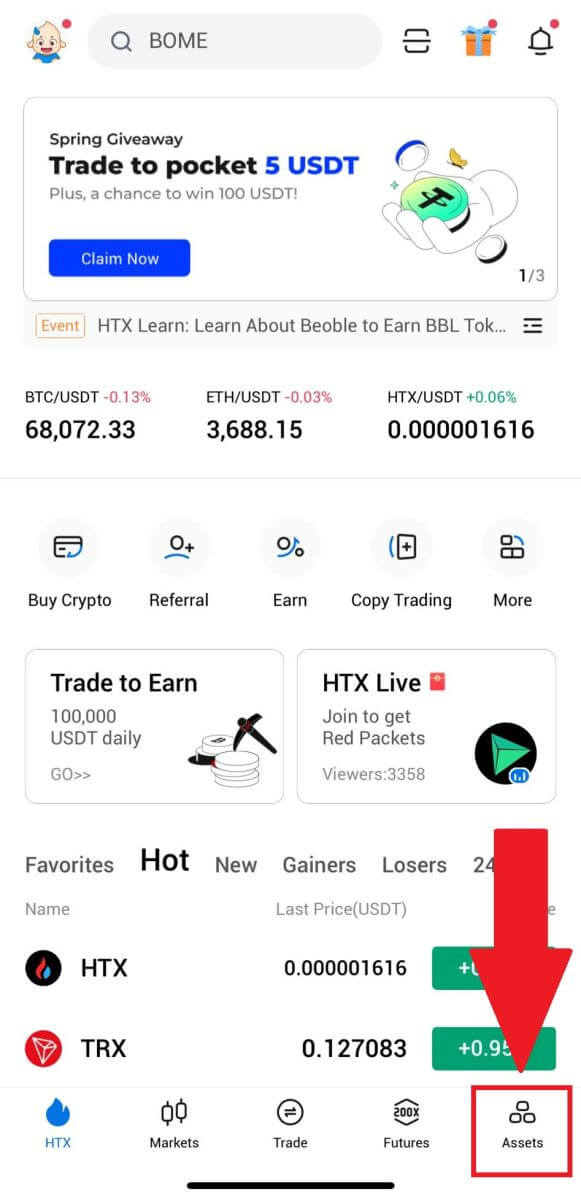
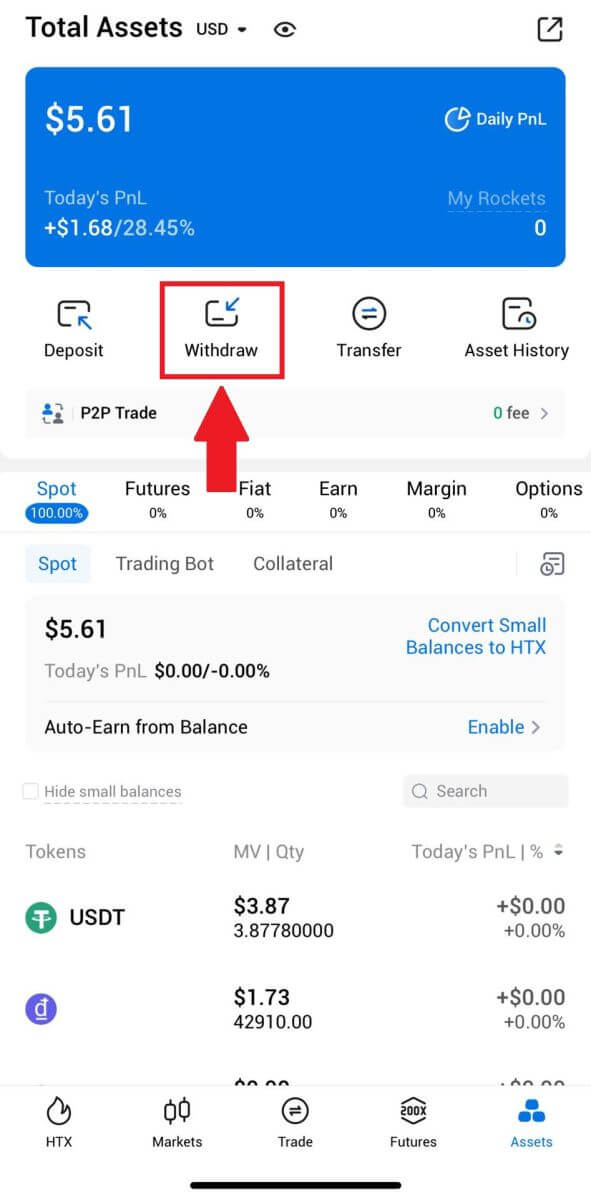 2. Chcete-li pokračovat, vyberte token, který chcete vybrat.
2. Chcete-li pokračovat, vyberte token, který chcete vybrat. 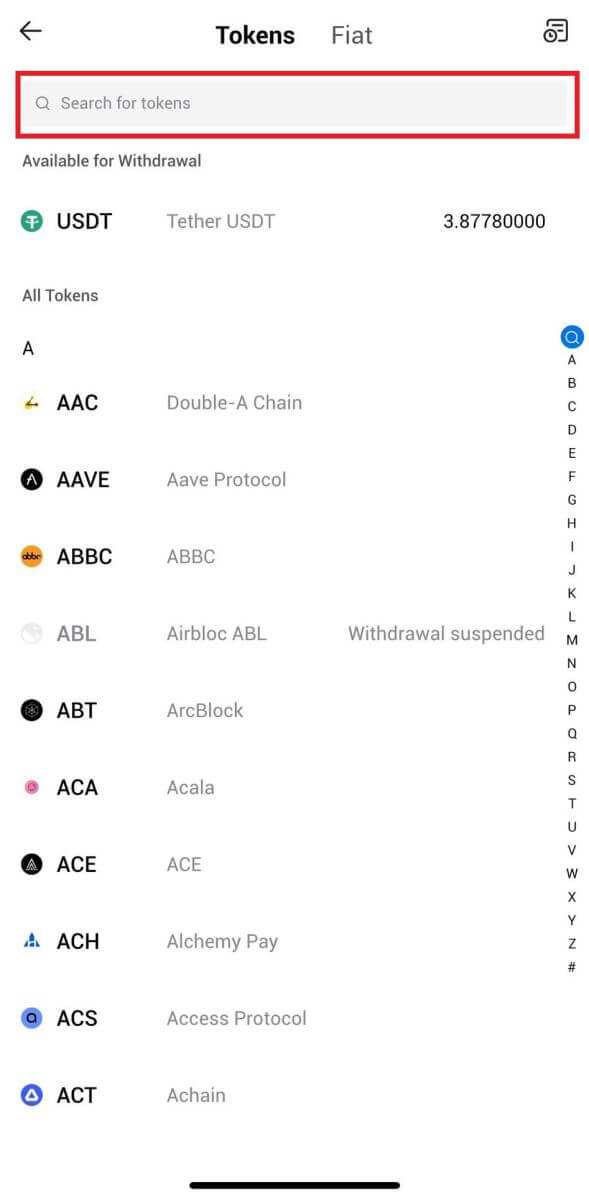
3. Vyberte [Blockchain Address].
Vyberte síť výběru. Poté zadejte adresu, kterou chcete vybrat, a zadejte částku výběru, poté klikněte na [Vybrat].
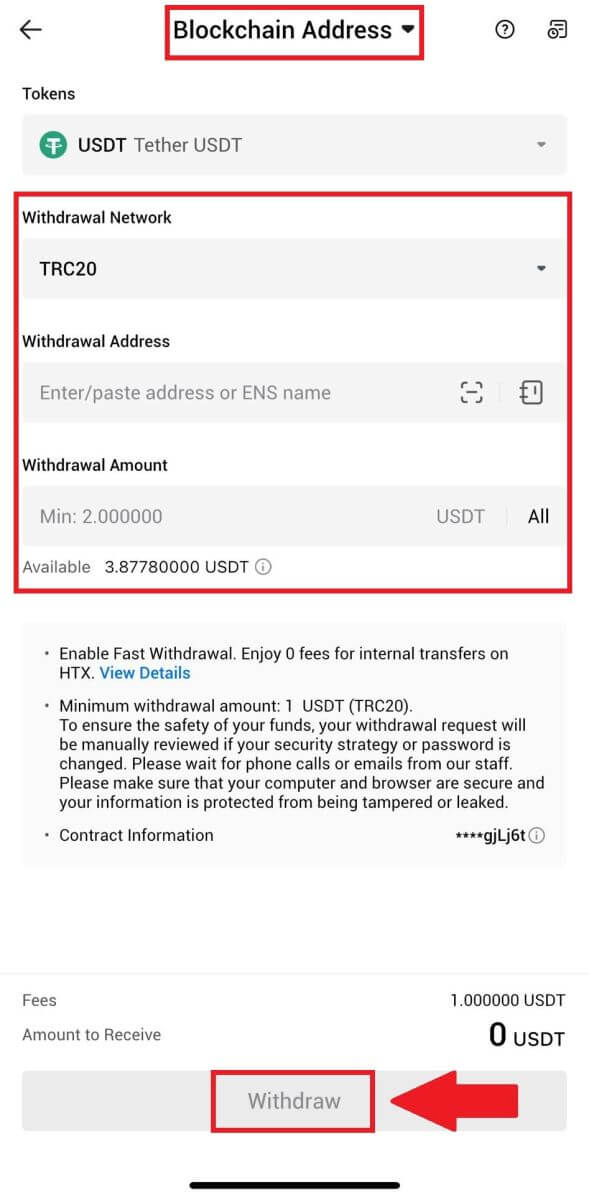
4. Znovu zkontrolujte podrobnosti o výběru, zaškrtněte políčko a klikněte na [Potvrdit] .
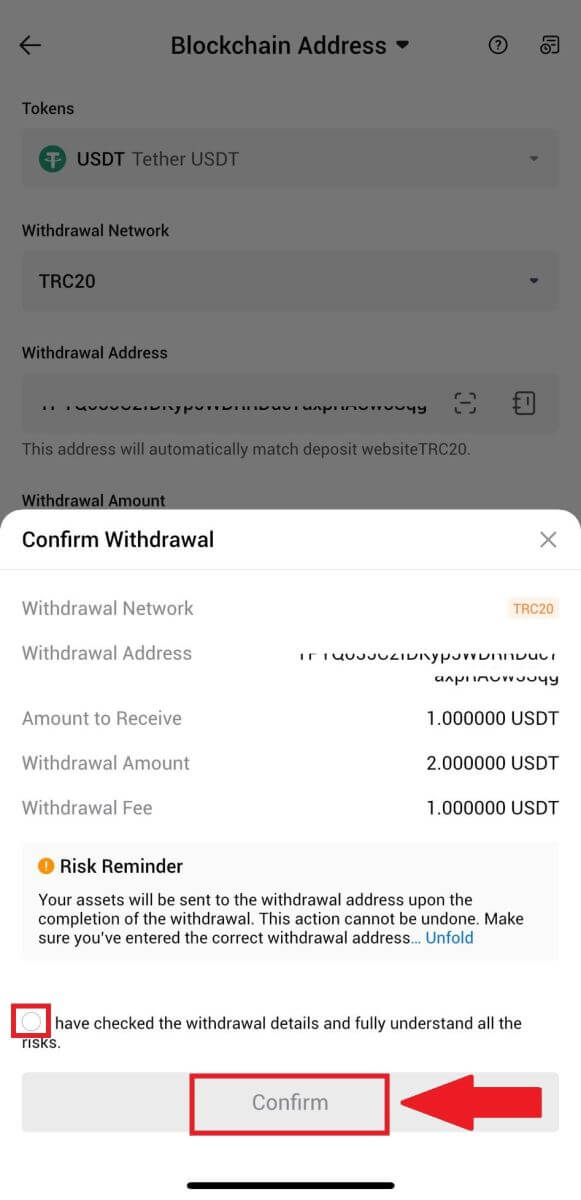
5. Dále zadejte ověřovací kód pro svůj e-mail a telefonní číslo, zadejte kód Google Authenticator a klikněte na [Potvrdit].
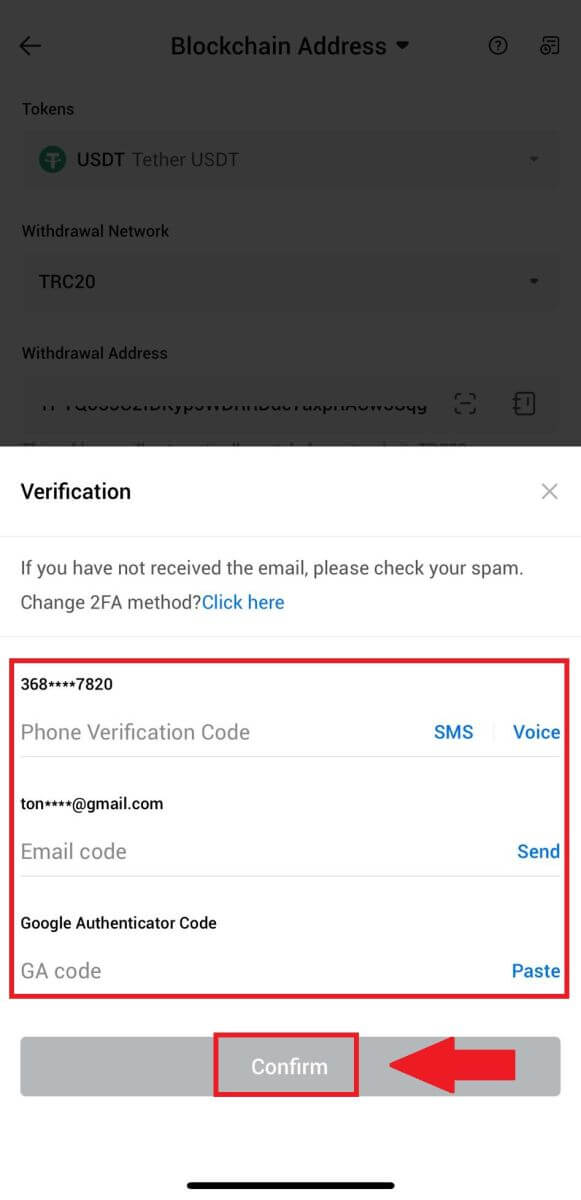
6. Poté počkejte na zpracování vašeho výběru, jakmile bude výběr dokončen, budete informováni.
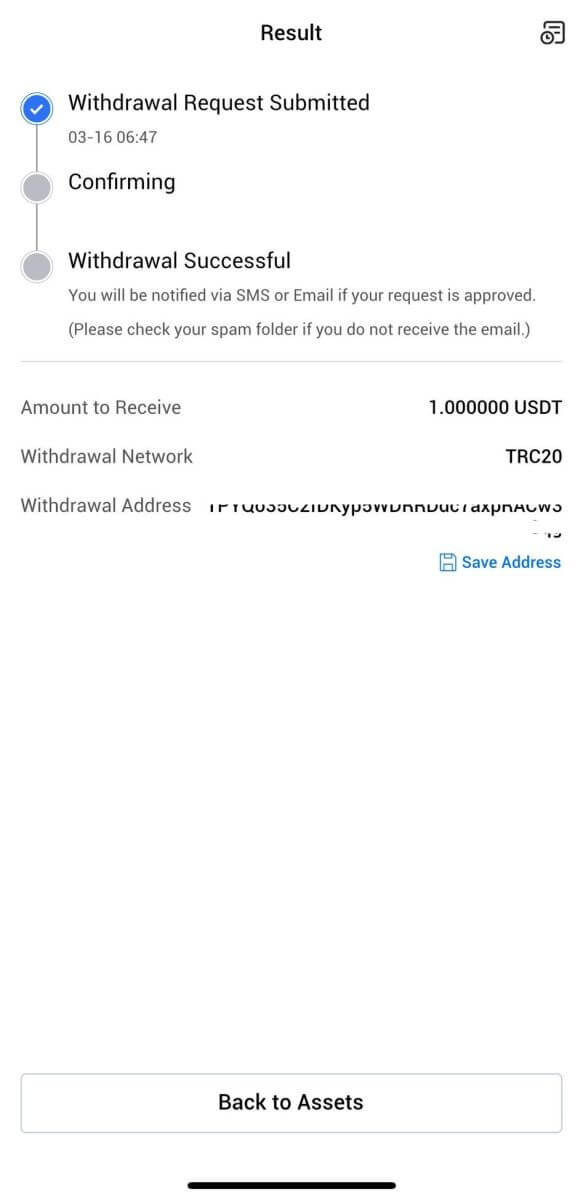
Výběr kryptoměn prostřednictvím účtu HTX (webové stránky)
1. Přihlaste se do svého HTX , klikněte na [Asset] a vyberte [Withdraw].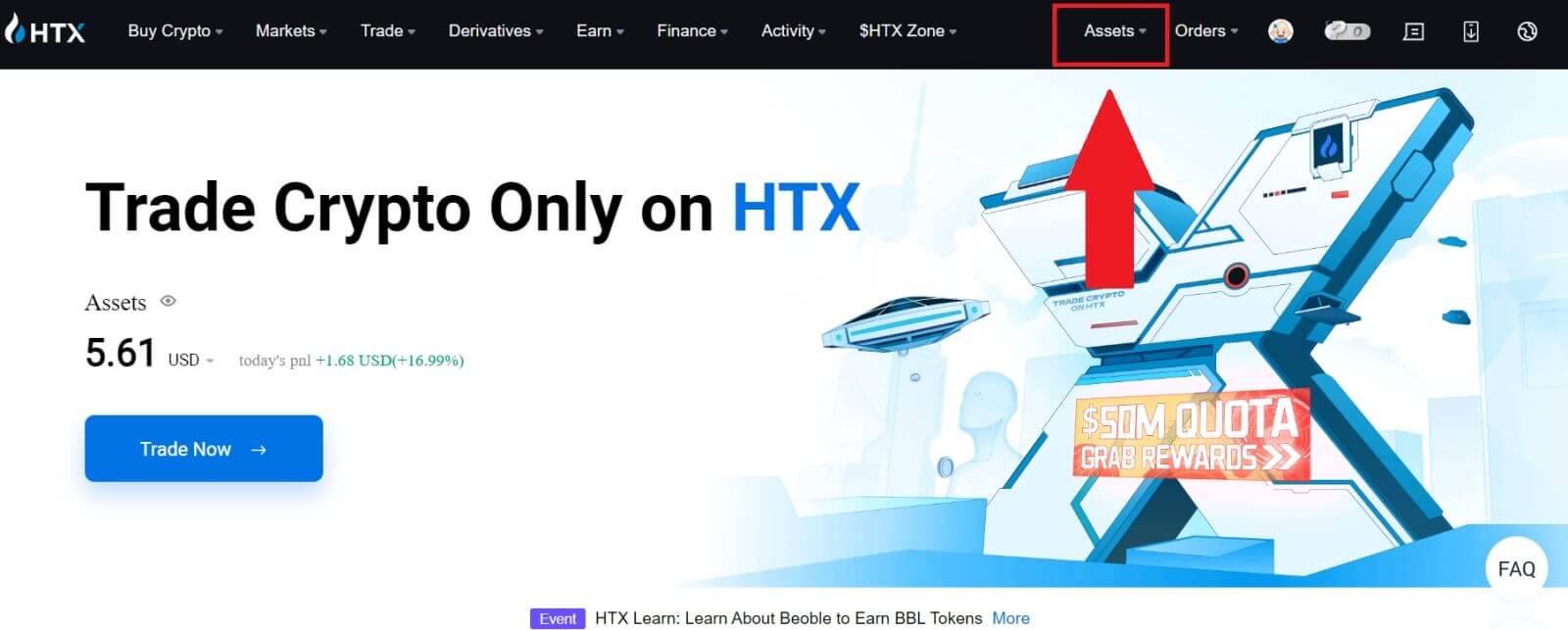
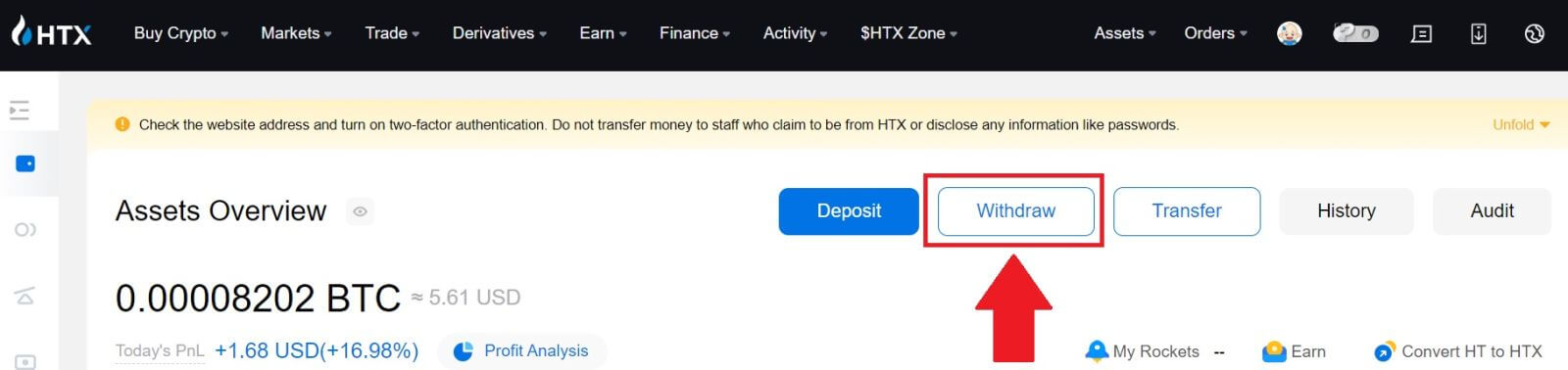
2. Vyberte [Účet HTX].
Vyberte si minci, kterou chcete vybrat, jako způsob výběru vyberte [Telefon/E-mail/HTX UID] .
3. Zadejte podrobnosti o zvoleném způsobu výběru a zadejte částku, kterou chcete vybrat. Poté klikněte na [Vyjmout].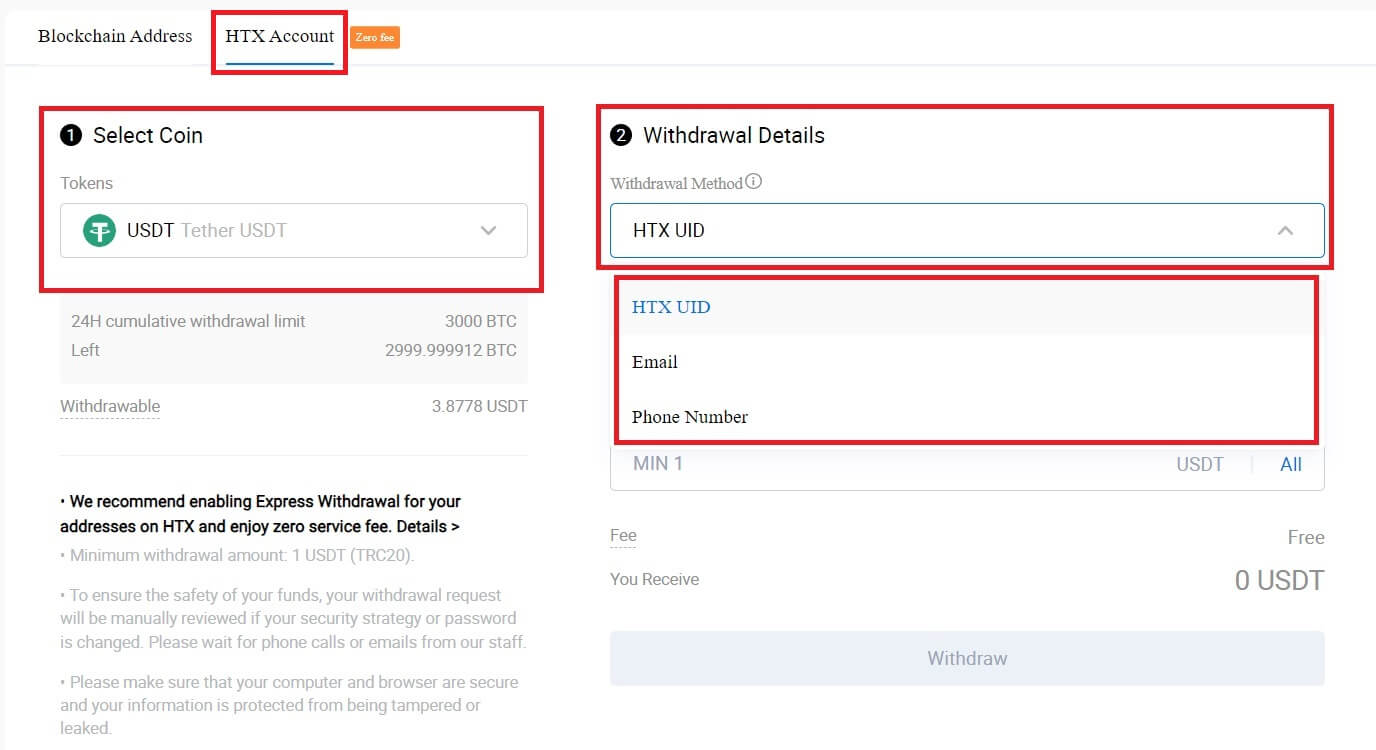
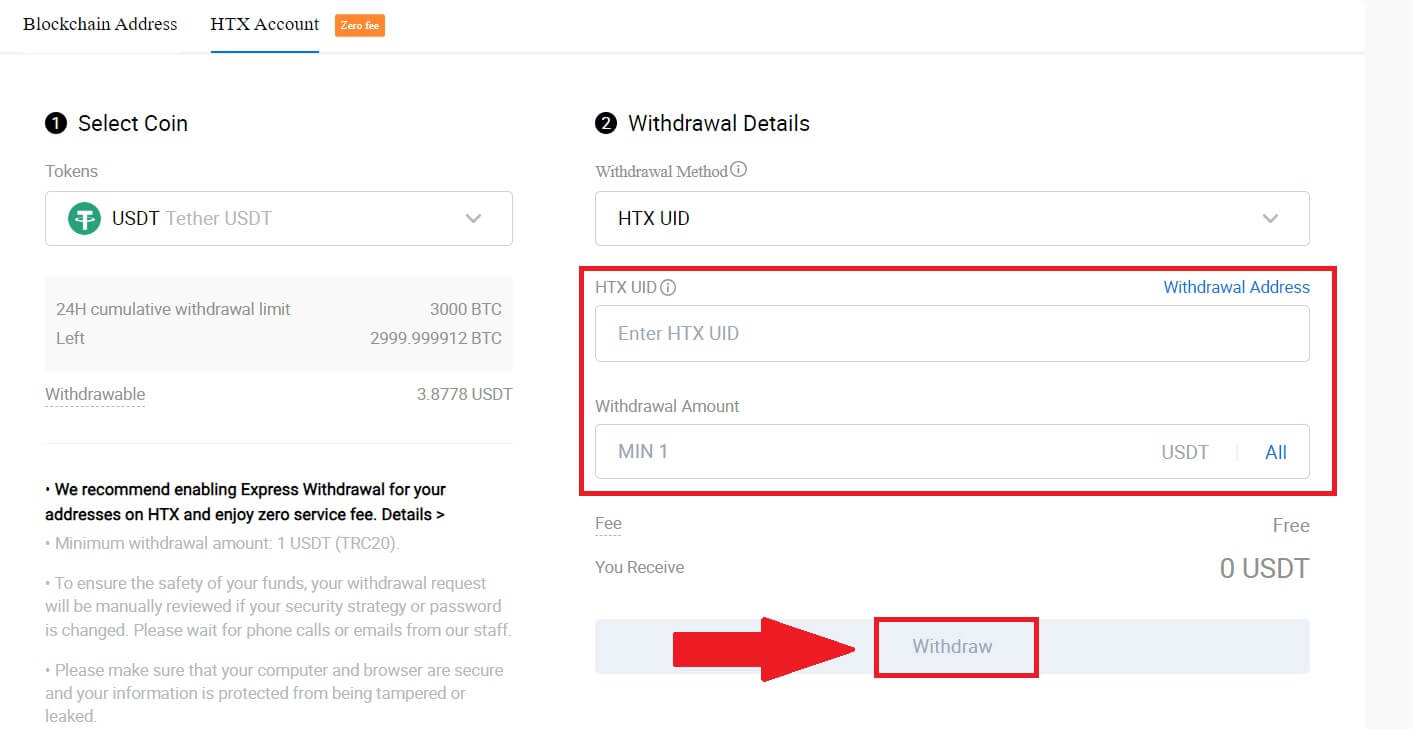
4. Zkontrolujte podrobnosti o výběru, zaškrtněte políčko a klikněte na [Potvrdit] . 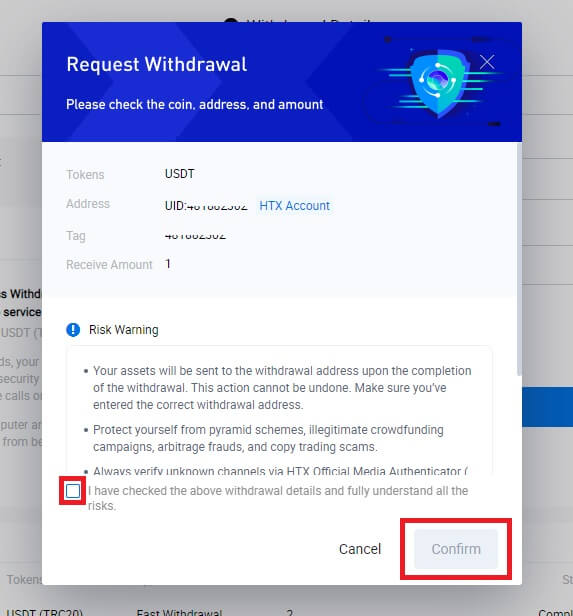
5. Další je Bezpečnostní ověření , kliknutím na [Kliknutím odešlete] získáte ověřovací kód pro svůj e-mail a telefonní číslo, zadejte svůj kód Google Authenticator a klikněte na [Potvrdit].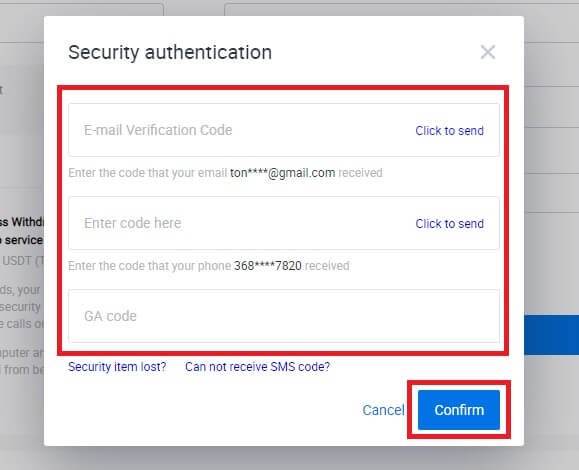
6. Poté počkejte na zpracování vašeho výběru a můžete zkontrolovat kompletní historii výběrů ve spodní části stránky výběru.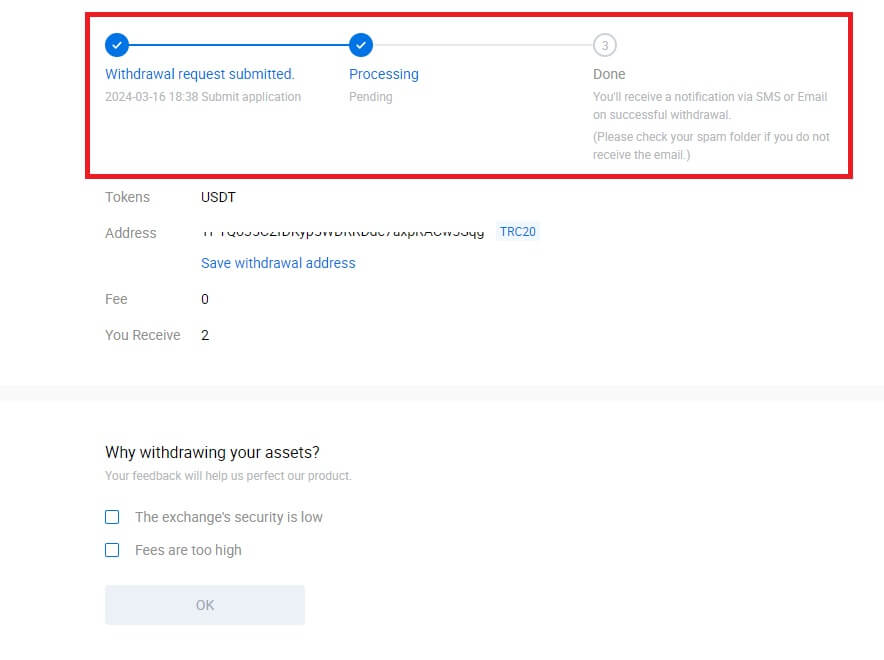

Výběr kryptoměn prostřednictvím účtu HTX (aplikace)
1. Otevřete aplikaci HTX, klepněte na [Assets] a vyberte [Withdraw].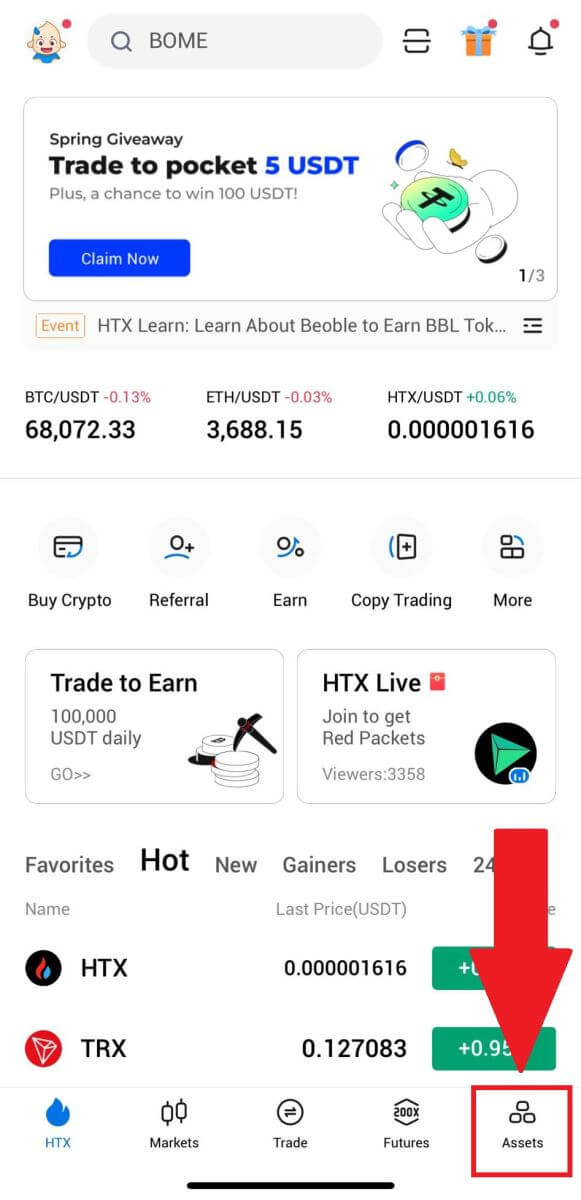
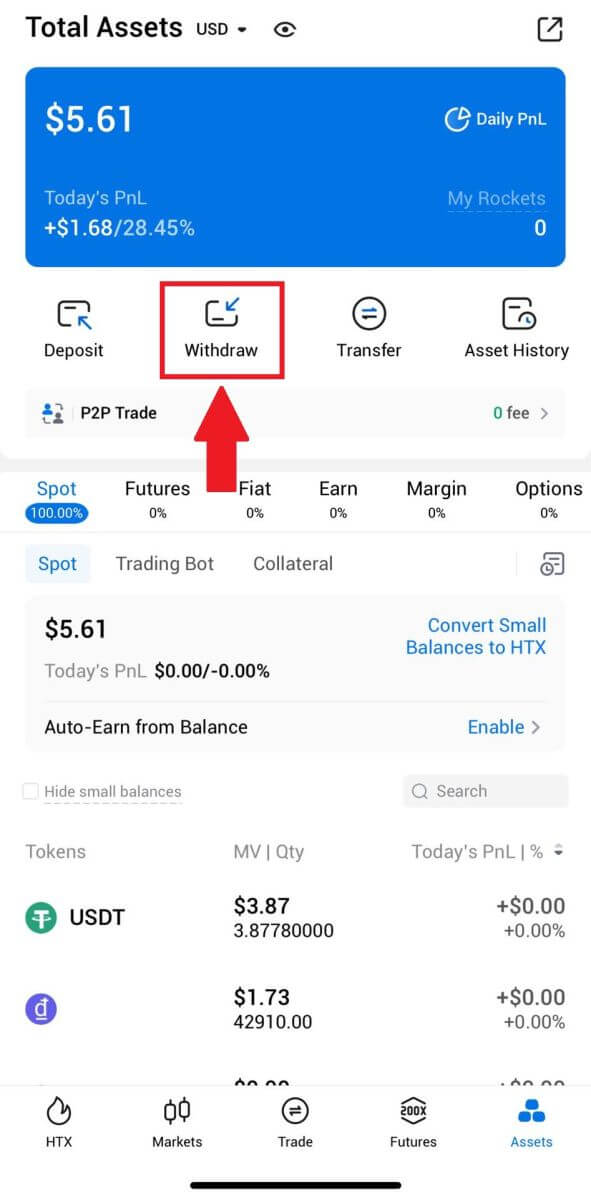 2. Chcete-li pokračovat, vyberte token, který chcete vybrat.
2. Chcete-li pokračovat, vyberte token, který chcete vybrat. 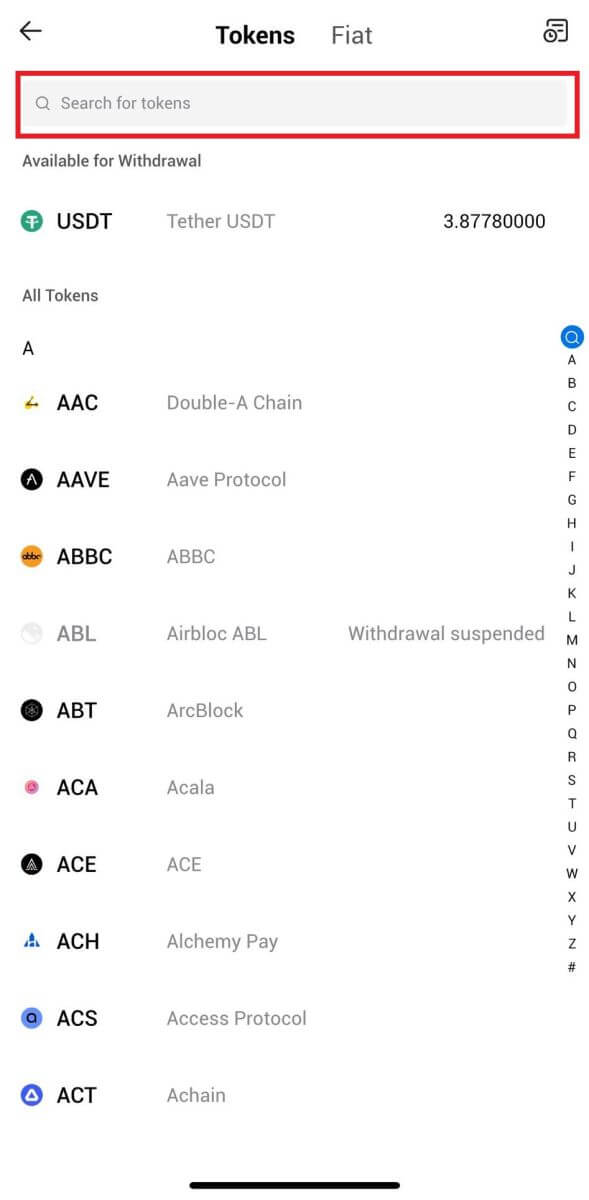
3. Vyberte [Účet HTX].
Vyberte [Phone/Email/HTX UID] jako způsob výběru a zadejte jej. Poté zadejte částku, kterou chcete vybrat, a klepněte na [Vybrat].
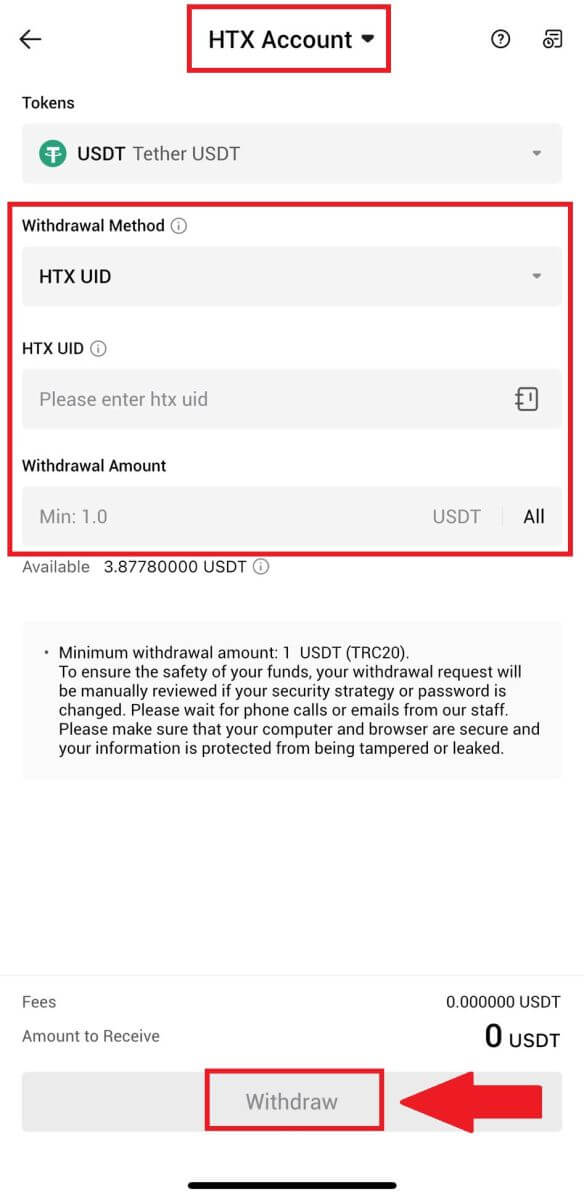
4. Znovu zkontrolujte podrobnosti o výběru, zaškrtněte políčko a klikněte na [Potvrdit] .
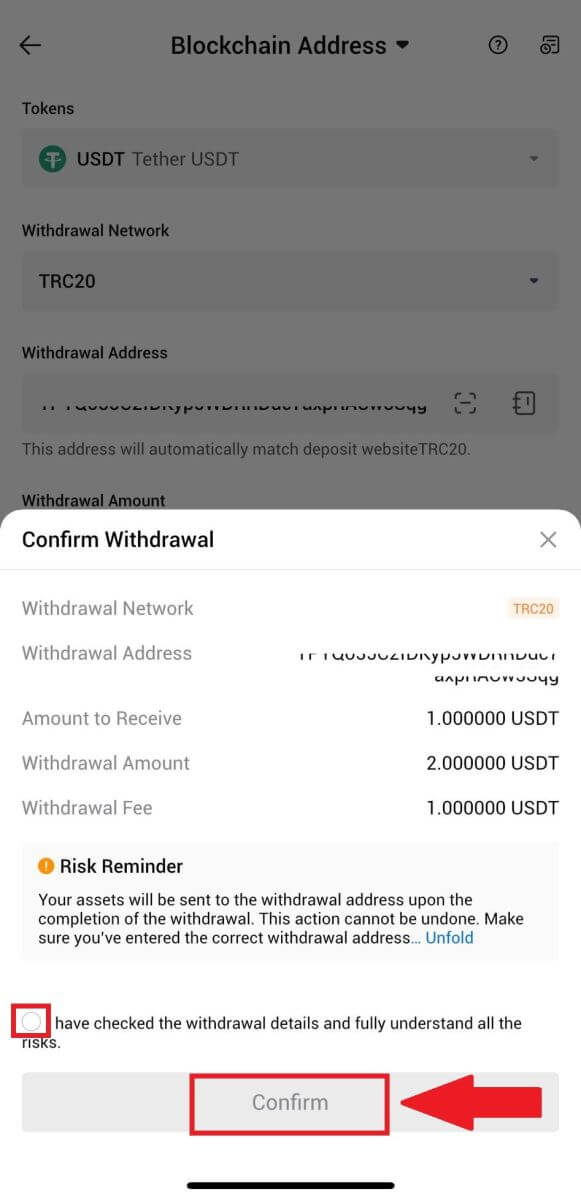
5. Dále zadejte ověřovací kód pro svůj e-mail a telefonní číslo, zadejte kód Google Authenticator a klikněte na [Potvrdit].
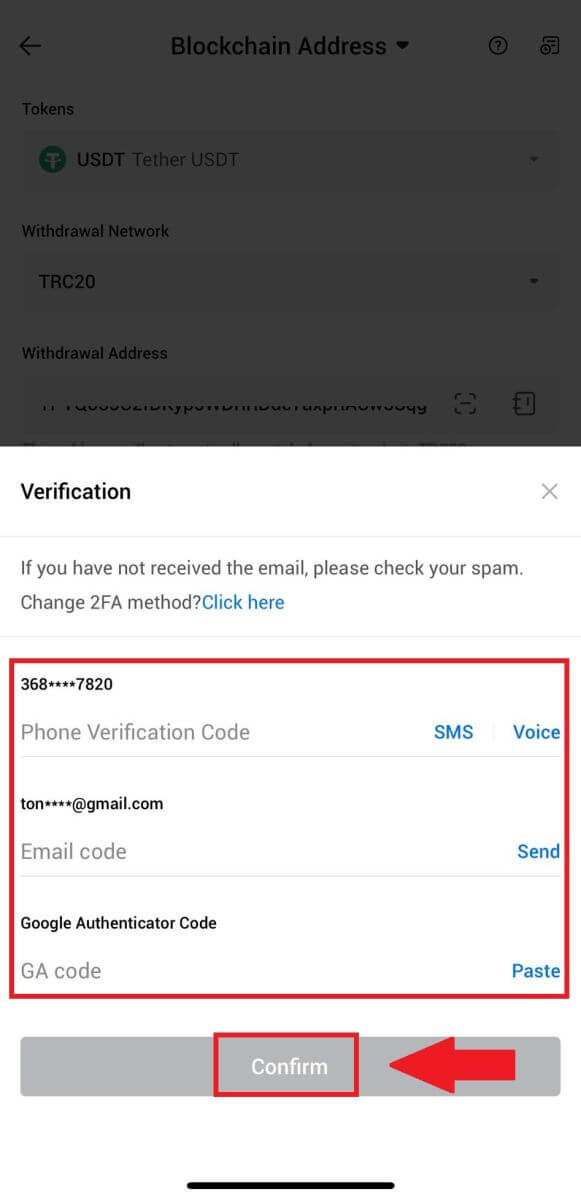
6. Poté počkejte na zpracování vašeho výběru, jakmile bude výběr dokončen, budete informováni.
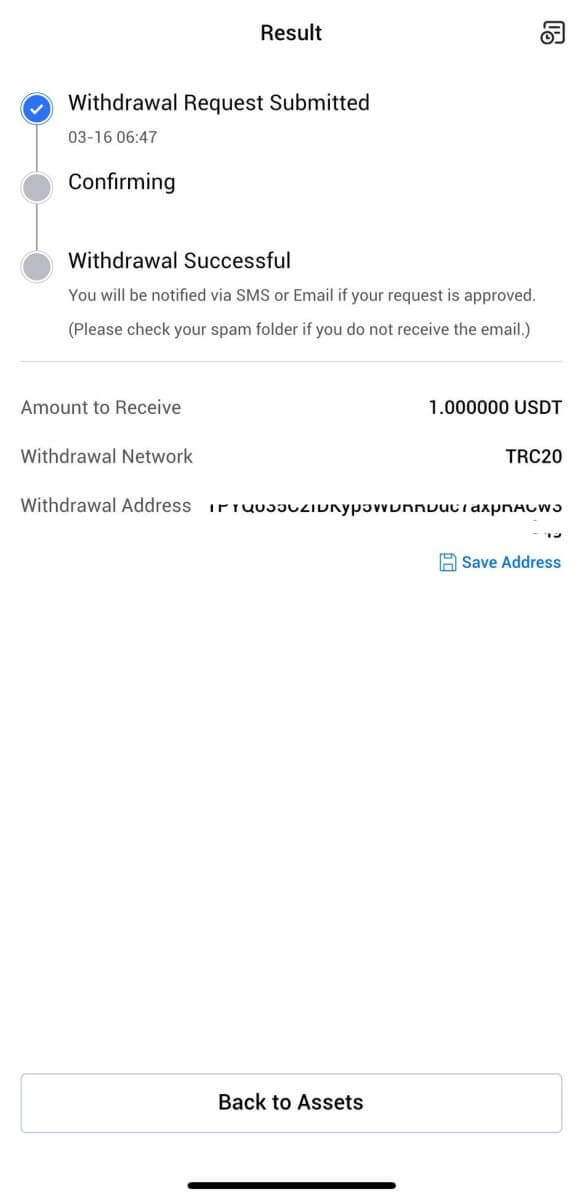
Často kladené otázky (FAQ)
Účet
Proč nemohu přijímat e-maily z HTX?
Pokud nedostáváte e-maily odeslané z HTX, zkontrolujte nastavení e-mailu podle následujících pokynů:Jste přihlášeni na e-mailovou adresu registrovanou k vašemu účtu HTX? Někdy můžete být odhlášeni ze svého e-mailu na svém zařízení, a proto nevidíte e-maily HTX. Přihlaste se a obnovte stránku.
Zkontrolovali jste složku spamu svého e-mailu? Pokud zjistíte, že váš poskytovatel e-mailových služeb posílá e-maily HTX do vaší složky se spamem, můžete je označit jako „bezpečné“ přidáním e-mailových adres HTX na seznam povolených. Chcete-li jej nastavit, můžete se podívat na část Jak na seznam povolených e-mailů HTX.
Je funkce vašeho e-mailového klienta nebo poskytovatele služeb normální? Chcete-li se ujistit, že váš firewall nebo antivirový program nezpůsobuje konflikt zabezpečení, můžete ověřit nastavení e-mailového serveru.
Je vaše schránka plná e-mailů? Pokud jste dosáhli limitu, nebudete moci odesílat ani přijímat e-maily. Chcete-li uvolnit místo pro nové e-maily, můžete některé starší odstranit.
Zaregistrujte se pomocí běžných e-mailových adres, jako je Gmail, Outlook atd., pokud je to možné.
Jak to, že nemohu získat ověřovací kódy SMS?
HTX neustále pracuje na zlepšení uživatelského zážitku rozšířením našeho pokrytí SMS autentizací. Některé národy a regiony však aktuálně nejsou podporovány. Pokud nemůžete povolit ověřování SMS, zkontrolujte prosím náš globální seznam pokrytí SMS a zjistěte, zda je pokryta vaše poloha. Pokud vaše poloha není zahrnuta v seznamu, použijte prosím Google Authentication jako primární dvoufaktorové ověření.
Pokud stále nemůžete přijímat SMS kódy ani poté, co jste aktivovali SMS autentizaci, nebo pokud aktuálně žijete v zemi nebo regionu, na který se vztahuje náš globální seznam pokrytí SMS, je třeba provést následující kroky:
- Ujistěte se, že je na vašem mobilním zařízení silný síťový signál.
- Vypněte v telefonu jakékoli blokování hovorů, firewall, antivirové programy a/nebo programy pro volání, které by mohly bránit fungování našeho čísla SMS kódu.
- Znovu zapněte telefon.
- Místo toho zkuste hlasové ověření.
Jak změnit svůj e-mailový účet na HTX?
1. Přejděte na webovou stránku HTX a klikněte na ikonu profilu. 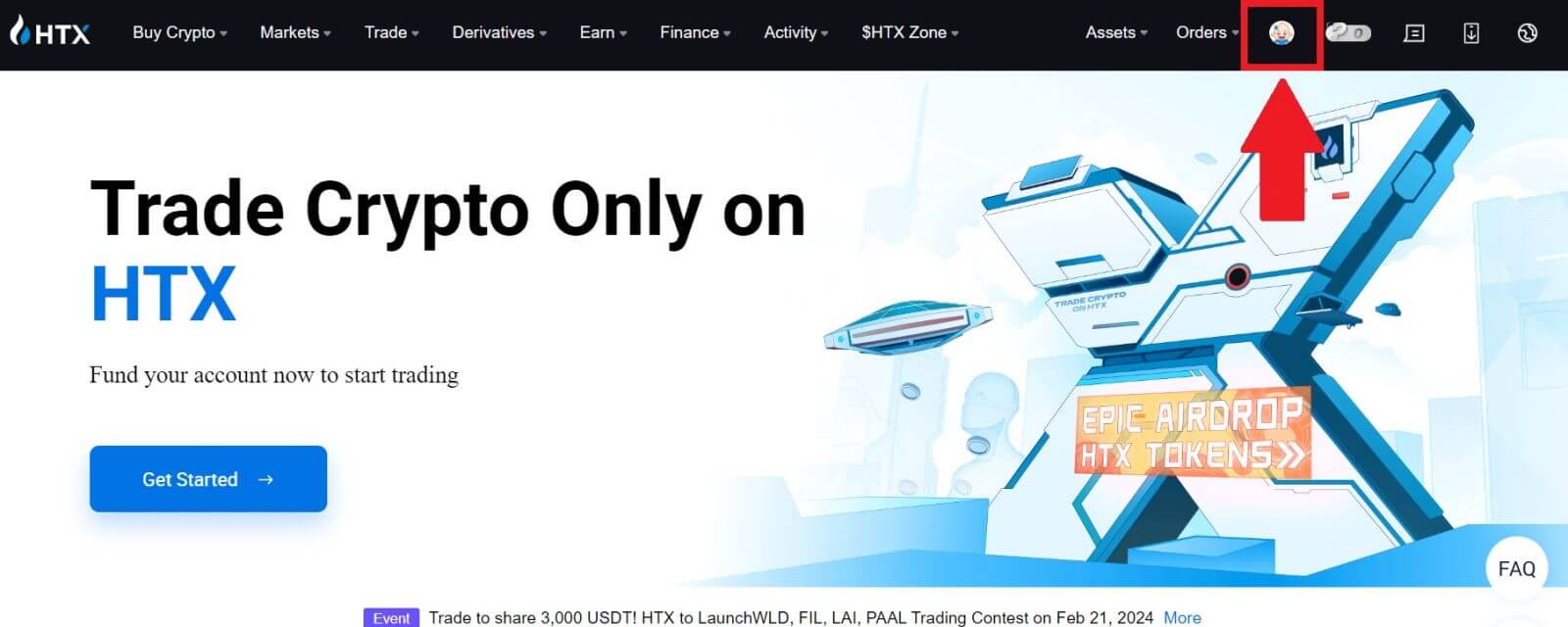
2. V sekci e-mailu klikněte na [Změnit e-mailovou adresu].
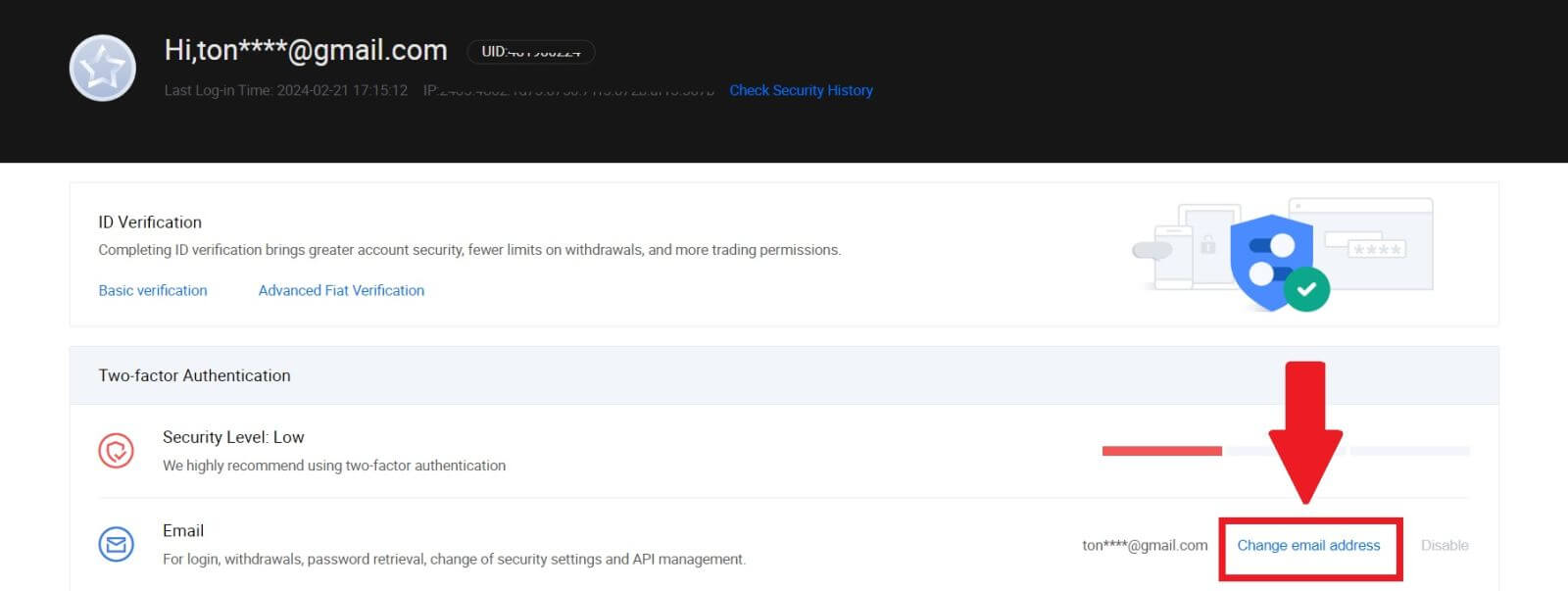
3. Kliknutím na [Získat ověření] zadejte ověřovací kód e-mailu. Poté pokračujte kliknutím na [Potvrdit]
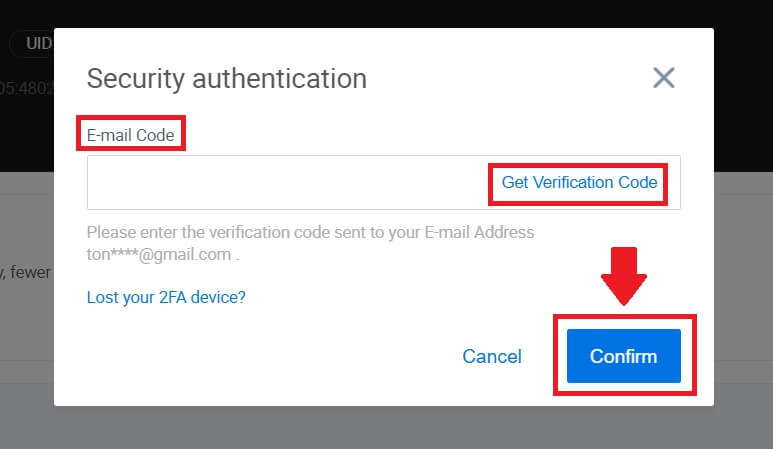
. 4. Zadejte svůj nový e-mail a nový ověřovací kód e-mailu a klikněte na [Potvrdit]. Poté jste úspěšně změnili svůj e-mail.
Poznámka:
- Po změně e-mailové adresy se budete muset znovu přihlásit.
- Kvůli bezpečnosti vašeho účtu budou výběry dočasně pozastaveny na 24 hodin po změně vaší e-mailové adresy
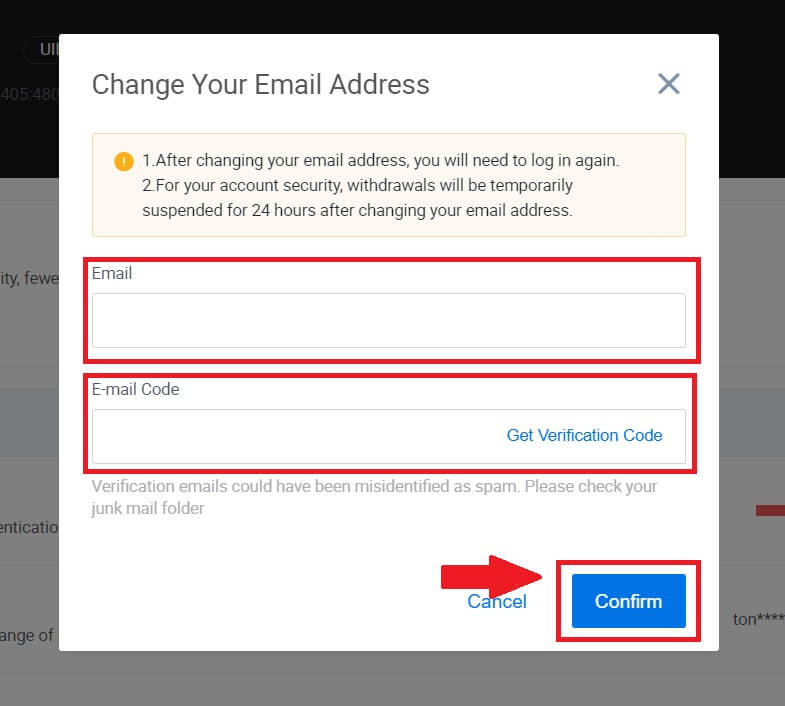
Ověření
Během ověřování KYC nelze nahrát fotografii
Pokud se během procesu KYC setkáte s problémy s nahráváním fotografií nebo se vám zobrazí chybová zpráva, zvažte prosím následující body ověření:- Ujistěte se, že formát obrázku je JPG, JPEG nebo PNG.
- Ujistěte se, že velikost obrázku je menší než 5 MB.
- Použijte platný a originální průkaz totožnosti, jako je osobní průkaz, řidičský průkaz nebo cestovní pas.
- Váš platný průkaz totožnosti musí patřit občanovi země, která umožňuje neomezené obchodování, jak je uvedeno v "II. Zásady poznejte svého zákazníka a boj proti praní špinavých peněz" - "Dozor nad obchodem" v uživatelské smlouvě HTX.
- Pokud váš příspěvek splňuje všechna výše uvedená kritéria, ale ověření KYC zůstává neúplné, může to být způsobeno dočasným problémem se sítí. Pro vyřešení postupujte podle následujících kroků:
- Před opětovným odesláním žádosti nějakou dobu počkejte.
- Vymažte mezipaměť v prohlížeči a terminálu.
- Odešlete žádost prostřednictvím webu nebo aplikace.
- Zkuste pro odeslání použít různé prohlížeče.
- Ujistěte se, že je vaše aplikace aktualizována na nejnovější verzi.
Proč nemohu obdržet ověřovací kód e-mailem?
Zkontrolujte prosím a zkuste to znovu následovně:
- Zkontrolujte zablokovaný e-mailový spam a koš;
- Přidejte e-mailovou adresu pro upozornění HTX ([email protected]) na seznam povolených e-mailů, abyste mohli obdržet ověřovací kód e-mailu;
- Počkejte 15 minut a zkuste to.
Běžné chyby během procesu KYC
- Pořizování nejasných, rozmazaných nebo neúplných fotografií může vést k neúspěšnému ověření KYC. Při rozpoznávání obličeje sejměte klobouk (pokud jej máte) a otočte se přímo před kameru.
- Proces KYC je připojen k veřejné bezpečnostní databázi třetí strany a systém provádí automatické ověřování, které nelze ručně přepsat. Pokud máte zvláštní okolnosti, jako jsou změny v dokladech o pobytu nebo v dokladech totožnosti, které brání ověření, obraťte se na online zákaznickou službu a požádejte o radu.
- Pokud aplikaci nebudou udělena oprávnění k fotoaparátu, nebudete moci pořizovat fotografie svého dokladu totožnosti ani provádět rozpoznávání obličeje.
Vklad
Co je tag nebo meme a proč jej musím zadávat při vkládání kryptoměn?
Štítek nebo poznámka je jedinečný identifikátor přiřazený každému účtu pro identifikaci vkladu a připsání na příslušný účet. Při vkládání určitých kryptoměn, jako jsou BNB, XEM, XLM, XRP, KAVA, ATOM, BAND, EOS atd., musíte zadat příslušný štítek nebo poznámku, aby byly úspěšně připsány.
Jak zkontrolovat historii transakcí?
1. Přihlaste se ke svému účtu HTX a klikněte na [Assets] a vyberte [History].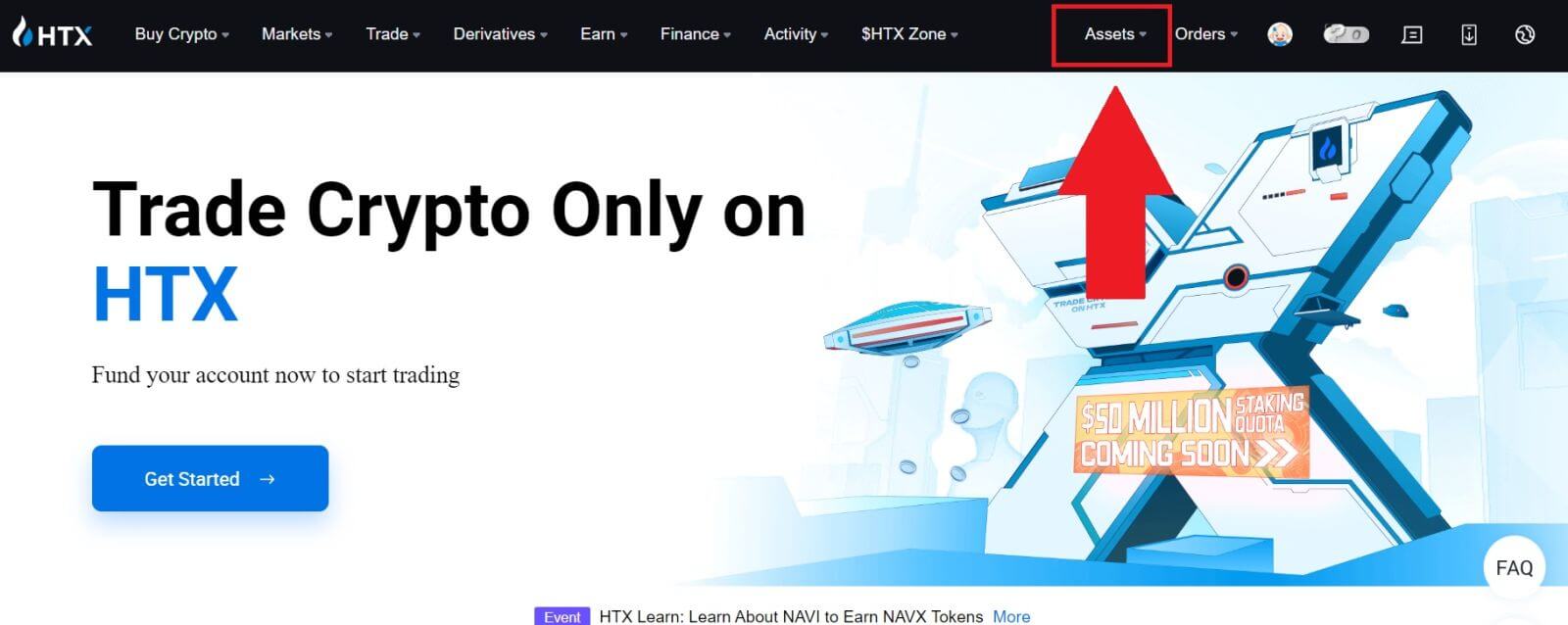
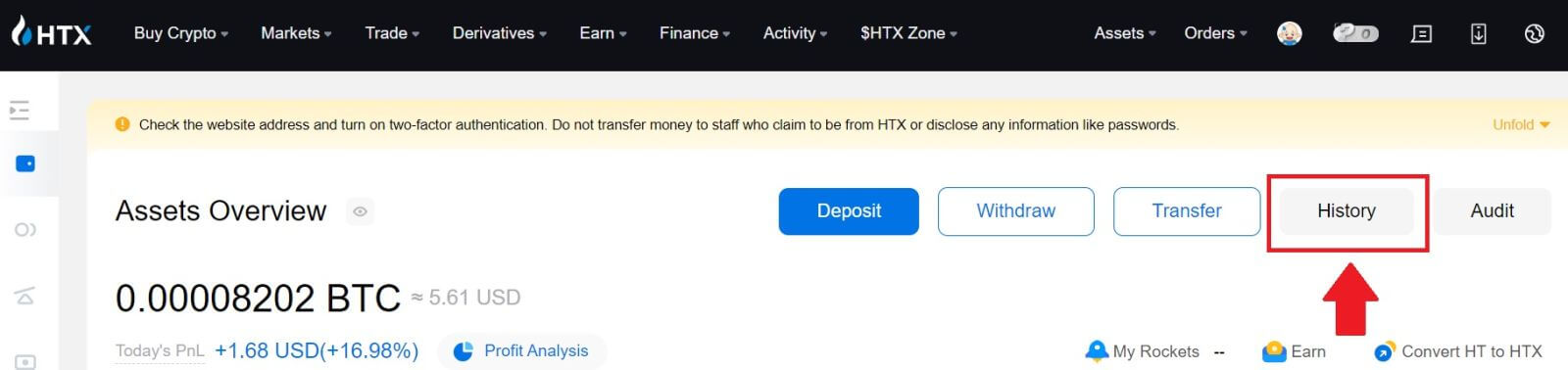
2. Zde můžete zkontrolovat stav svého vkladu nebo výběru.
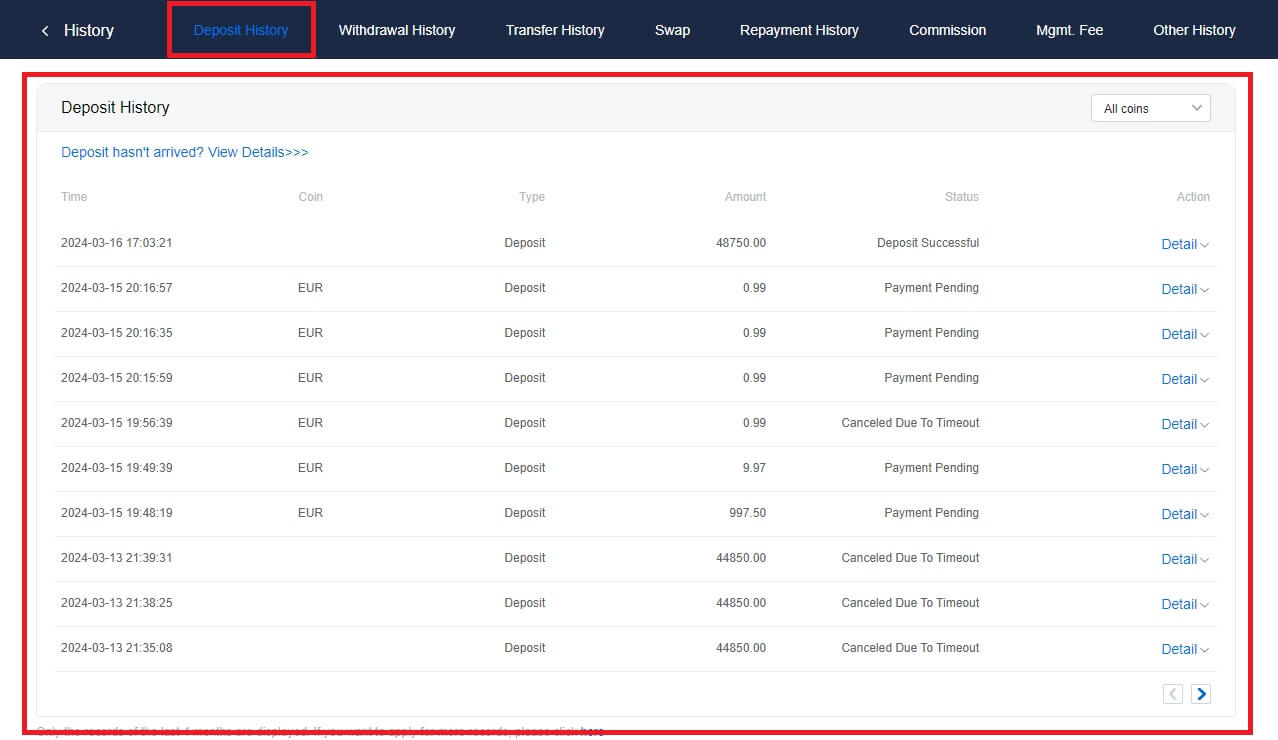
Důvody pro neúvěrové vklady
1. Nedostatečný počet potvrzení blokování pro běžný vklad
Za normálních okolností vyžaduje každá kryptoměna určitý počet potvrzení blokování, než bude možné vložit částku převodu na váš HTX účet. Chcete-li zkontrolovat požadovaný počet potvrzení blokování, přejděte na stránku vkladu příslušné kryptoměny.
Ujistěte se prosím, že kryptoměna, kterou hodláte vložit na platformu HTX, odpovídá podporovaným kryptoměnám. Ověřte celý název kryptoměny nebo její smluvní adresu, abyste předešli případným nesrovnalostem. V případě zjištění nesrovnalostí nemusí být záloha připsána na váš účet. V takových případech odešlete žádost o vymáhání nesprávného vkladu, aby vám pomohl technický tým při zpracování vrácení.
3. Vklad prostřednictvím nepodporované metody smart contract
V současné době nelze některé kryptoměny vkládat na platformu HTX metodou smart contract. Vklady provedené prostřednictvím chytrých smluv se na vašem účtu HTX neprojeví. Vzhledem k tomu, že některé převody inteligentních smluv vyžadují ruční zpracování, okamžitě se obraťte na online zákaznickou službu a odešlete žádost o pomoc.
4. Vklad na nesprávnou kryptoadresu nebo výběr nesprávné sítě vkladů
Před zahájením vkladu se ujistěte, že jste správně zadali adresu pro vklad a vybrali správnou síť vkladů. Pokud tak neučiníte, může dojít k tomu, že aktiva nebudou připsána.
Obchodování
Co je tržní příkaz?
Tržní příkaz je typ příkazu, který se provádí za aktuální tržní cenu. Když zadáte tržní příkaz, v podstatě požadujete nákup nebo prodej cenného papíru nebo aktiva za nejlepší dostupnou cenu na trhu. Příkaz je okamžitě vyplněn za převládající tržní cenu, což zajišťuje rychlé provedení.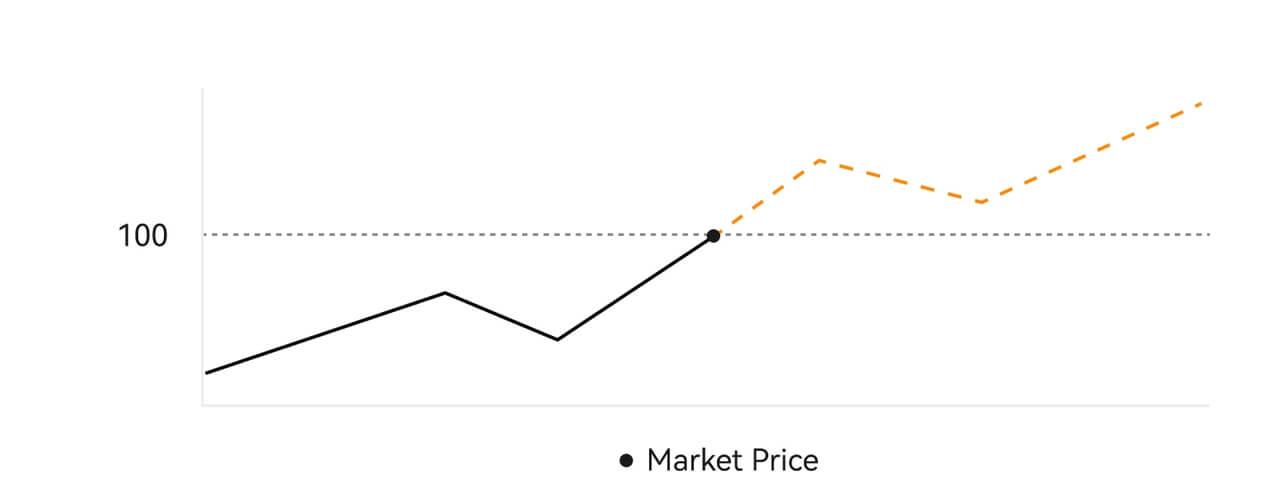 Popis
PopisJe-li tržní cena 100 USD, objednávka k nákupu nebo prodeji je vyplněna přibližně za 100 USD. Částka a cena, za kterou je vaše objednávka vyplněna, závisí na skutečné transakci.
Co je limitní příkaz?
Limitní pokyn je pokyn k nákupu nebo prodeji aktiva za stanovenou limitní cenu a neprovádí se okamžitě jako tržní pokyn. Místo toho je limitní příkaz aktivován pouze v případě, že tržní cena příznivě dosáhne nebo překročí stanovenou limitní cenu. To umožňuje obchodníkům zacílit na konkrétní nákupní nebo prodejní ceny odlišné od aktuálního tržního kurzu.
Ilustrace limitního pokynu
Když Aktuální cena (A) klesne na Limitní cenu pokynu (C) nebo pod tuto hodnotu, pokyn se automaticky provede. Objednávka bude okamžitě vyřízena, pokud je nákupní cena vyšší nebo rovna aktuální ceně. Nákupní cena limitních objednávek proto musí být pod aktuální cenou.
Nákupní limitní příkaz 
Prodejní limitní příkaz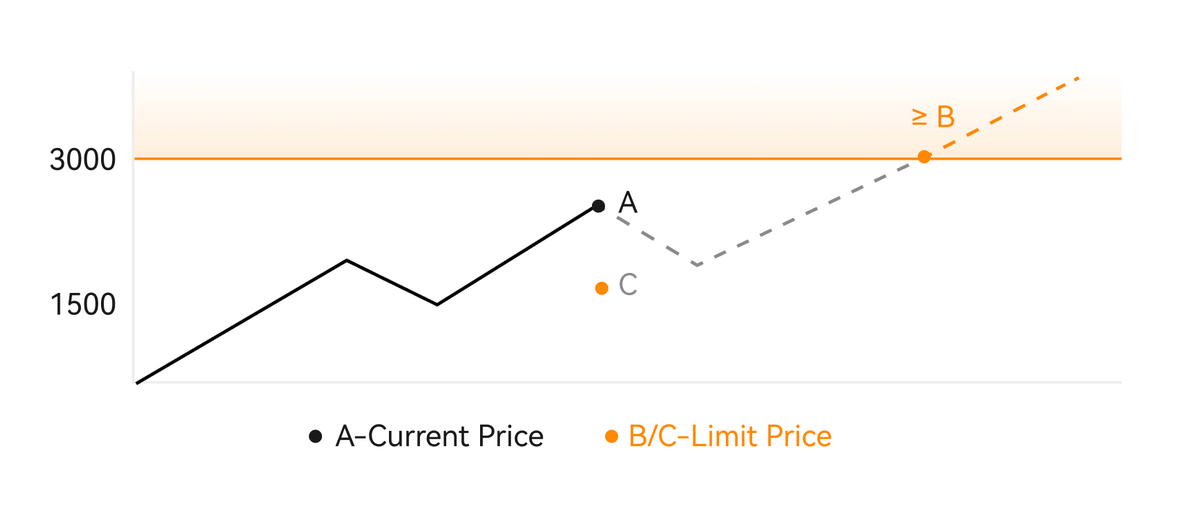
Co je spouštěcí příkaz?
Spouštěcí příkaz, alternativně nazývaný podmíněný nebo stop příkaz, je specifický typ příkazu, který je uzákoněn pouze tehdy, když jsou splněny předem definované podmínky nebo určená spouštěcí cena. Tento pokyn vám umožňuje stanovit spouštěcí cenu a po jejím dosažení se pokyn stane aktivním a je odeslán na trh k provedení. Následně se pokyn transformuje buď na tržní nebo limitní pokyn, přičemž se obchod provádí v souladu se zadanými pokyny.
Můžete například nakonfigurovat spouštěcí příkaz k prodeji kryptoměny, jako je BTC, pokud její cena klesne na určitou hranici. Jakmile cena BTC dosáhne nebo klesne pod spouštěcí cenu, pokyn je spuštěn a transformuje se na aktivní tržní nebo limitní pokyn k prodeji BTC za nejvýhodnější dostupnou cenu. Spouštěcí příkazy slouží k automatizaci provádění obchodů a zmírnění rizika definováním předem stanovených podmínek pro vstup nebo výstup z pozice. 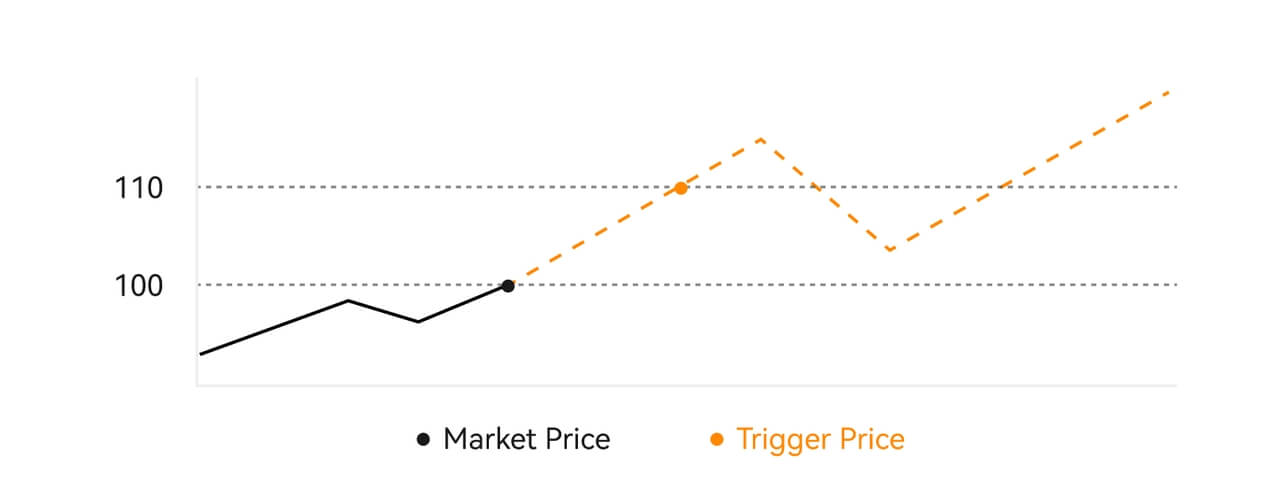 Popis
Popis
Ve scénáři, kde je tržní cena 100 USD, se aktivuje spouštěcí příkaz nastavený na spouštěcí cenu 110 USD, když tržní cena vystoupá na 110 USD a následně se stane odpovídajícím tržním nebo limitním příkazem.
Co je Advanced Limit Order
Pro limitní příkaz existují 3 zásady provádění: "Pouze pro tvůrce (pouze zaúčtovat)", "Vyplnit vše nebo zrušit vše (Vyplnit nebo zabít)", "Vyplnit okamžitě a zrušit zbývající (okamžitě nebo zrušit)"; Pokud není zvolena politika provádění, bude limitní příkaz ve výchozím nastavení „vždy platný“.
Objednávka pouze pro výrobce (pouze pošta) nebude na trhu okamžitě vyplněna. Pokud je taková objednávka okamžitě vyplněna existující objednávkou, bude taková objednávka zrušena, aby bylo zajištěno, že uživatel bude vždy Zhotovitel.
Pokud se příkaz MOV nepodaří okamžitě vyplnit na trhu, nevyplněná část bude okamžitě zrušena.
Objednávka FOK, pokud nebude plně vyplněna, bude okamžitě plně zrušena.
Co je Trailing Order
Trailing order označuje strategii odeslání předem nastaveného pokynu na trh v případě velké korekce trhu. Když smluvní tržní cena splní spouštěcí podmínky a korekční poměr nastavený uživatelem, spustí se taková strategie k zadání limitního příkazu za cenu nastavenou uživatelem (optimální cena N, cena vzorce). Hlavními scénáři jsou nákup, když cena dosáhne úrovně podpory a odrazí se zpět, nebo prodej, když cena dosáhne úrovně odporu a klesne.
Spouštěcí cena: jedna z podmínek určujících spouštění strategie. Pokud chcete nakupovat, podmínkou musí být: spouštěcí cena nejnovější cena.
Korekční poměr: jedna z podmínek určujících spouštěč strategie. Korekční poměr musí být větší než 0 % a ne vyšší než 5 %. Přesnost je na 1 desetinné místo procenta, např. 1,1 %.
Velikost objednávky: velikost limitní objednávky po spuštění strategie.
Typ příkazu (Optimální ceny N, Cena vzorce): typ nabídky limitního příkazu po spuštění strategie.
Směr příkazu: směr nákupu nebo prodeje limitního příkazu po spuštění strategie.
Cena vzorce: cena limitního pokynu umístěného na trhu vynásobením nejnižší ceny na trhu s (1 + korekční poměr) nebo nejvyšší ceny na trhu s (1 - korekční poměr) po úspěšném spuštění koncového pokynu.
Nejnižší (nejvyšší) cena: Nejnižší (nejvyšší) cena na trhu po nastavení strategie pro uživatele až do spuštění strategie.
Spouštěcí podmínky:
Nákupní příkazy musí splňovat podmínky: spouštěcí cena ≥ minimální cena a minimální cena * (1 + korekční poměr) ≤ poslední tržní cena
Prodejní objednávky musí splňovat podmínky: ověřovací cena ≤ nejvyšší cena a nejvyšší cena * (poměr korekce 1)≥ nejnovější tržní cena
Jak zobrazit moji aktivitu spotového obchodování
Své spotové obchodní aktivity můžete zobrazit z panelu Objednávky a pozice ve spodní části obchodního rozhraní. Jednoduše přepínejte mezi kartami a zkontrolujte stav své otevřené objednávky a dříve provedených objednávek.
1. Otevřené objednávky
Na kartě [Otevřené objednávky] můžete zobrazit podrobnosti o otevřených objednávkách. 
2. Historie objednávek
Historie objednávek zobrazuje záznam vašich vyplněných a nevyřízených objednávek za určité období. 
3. Aktiva
Zde můžete zkontrolovat hodnotu aktiv mince, kterou držíte.

Vybrání
Proč nedorazil můj výběr?
Převod prostředků zahrnuje následující kroky:
- Transakce výběru iniciovaná HTX.
- Potvrzení blockchainové sítě.
- Uložení na odpovídající platformu.
Obvykle se TxID (ID transakce) vygeneruje během 30–60 minut, což znamená, že naše platforma úspěšně dokončila operaci výběru a že transakce čekají na blockchain.
Stále však může nějakou dobu trvat, než bude konkrétní transakce potvrzena blockchainem a později i odpovídající platformou.
Kvůli možnému přetížení sítě může dojít ke značnému zpoždění při zpracování vaší transakce. Můžete použít ID transakce (TxID) k vyhledání stavu převodu pomocí blockchain exploreru.
- Pokud průzkumník blockchainu ukáže, že transakce není potvrzena, počkejte na dokončení procesu.
- Pokud průzkumník blockchainu ukáže, že transakce je již potvrzena, znamená to, že vaše prostředky byly úspěšně odeslány z HTX a nejsme schopni v této záležitosti poskytnout žádnou další pomoc. Budete muset kontaktovat vlastníka nebo tým podpory cílové adresy a požádat o další pomoc.
Důležité pokyny pro výběry kryptoměn na platformě HTX
- U kryptoměn, které podporují více řetězců, jako je USDT, se ujistěte, že jste při žádosti o výběr vybrali odpovídající síť.
- Pokud výběr kryptoměny vyžaduje MEMO, ujistěte se, že jste zkopírovali správné MEMO z přijímající platformy a zadali jej přesně. V opačném případě může dojít ke ztrátě majetku po odstoupení.
- Pokud po zadání adresy stránka uvádí, že adresa je neplatná, zkontrolujte adresu nebo se obraťte na naši online zákaznickou službu pro další pomoc.
- Poplatky za výběr se u jednotlivých kryptoměn liší a lze je zobrazit po výběru kryptoměny na stránce výběru.
- Minimální částku výběru a poplatky za výběr pro odpovídající kryptoměnu můžete vidět na stránce výběru.
Jak zkontroluji stav transakce na blockchainu?
1. Přihlaste se do svého Gate.io, klikněte na [Assets] a vyberte [History].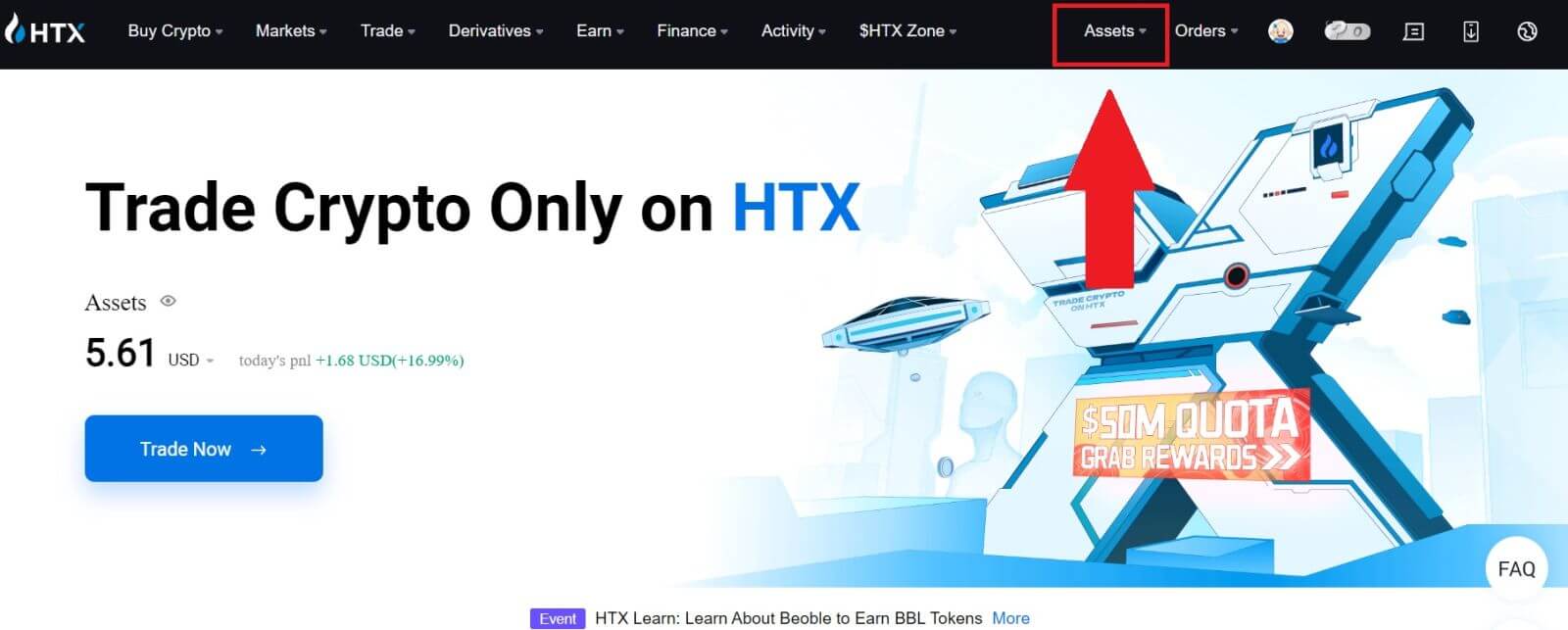
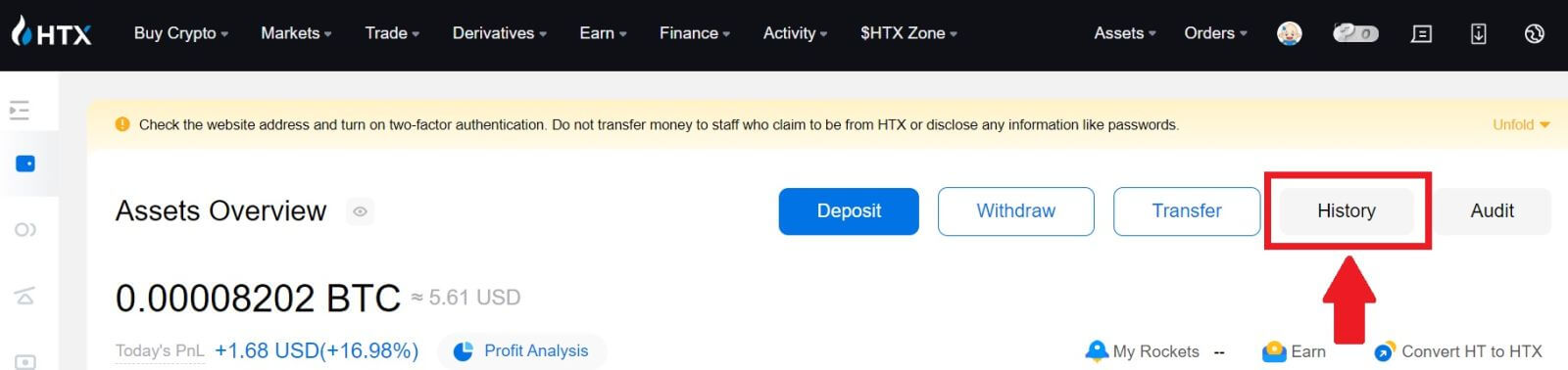
2. Zde si můžete prohlédnout stav vaší transakce.
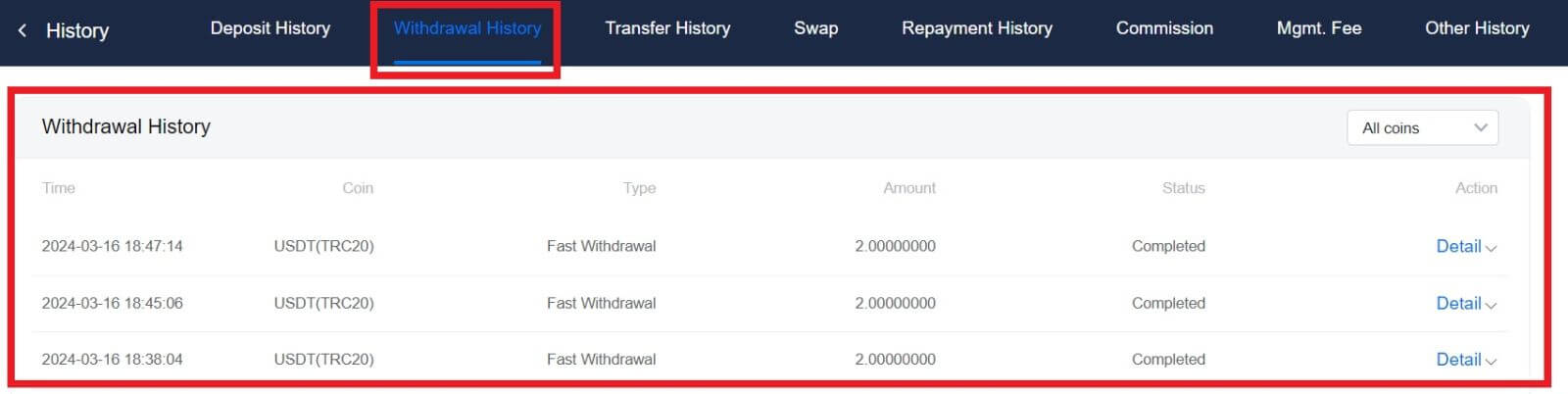
Je pro každou kryptoměnu vyžadován minimální limit pro výběr?
Každá kryptoměna má minimální požadavek na výběr. Pokud částka výběru klesne pod toto minimum, nebude zpracována. U HTX se prosím ujistěte, že váš výběr splňuje nebo překračuje minimální částku uvedenou na naší stránce Výběr.